Sony HDR-UX19E Manual
Sony
Kameraer og videokameraer
HDR-UX19E
Læs nedenfor 📖 manual på dansk for Sony HDR-UX19E (320 sider) i kategorien Kameraer og videokameraer. Denne guide var nyttig for 11 personer og blev bedømt med 4.5 stjerner i gennemsnit af 2 brugere
Side 1/320
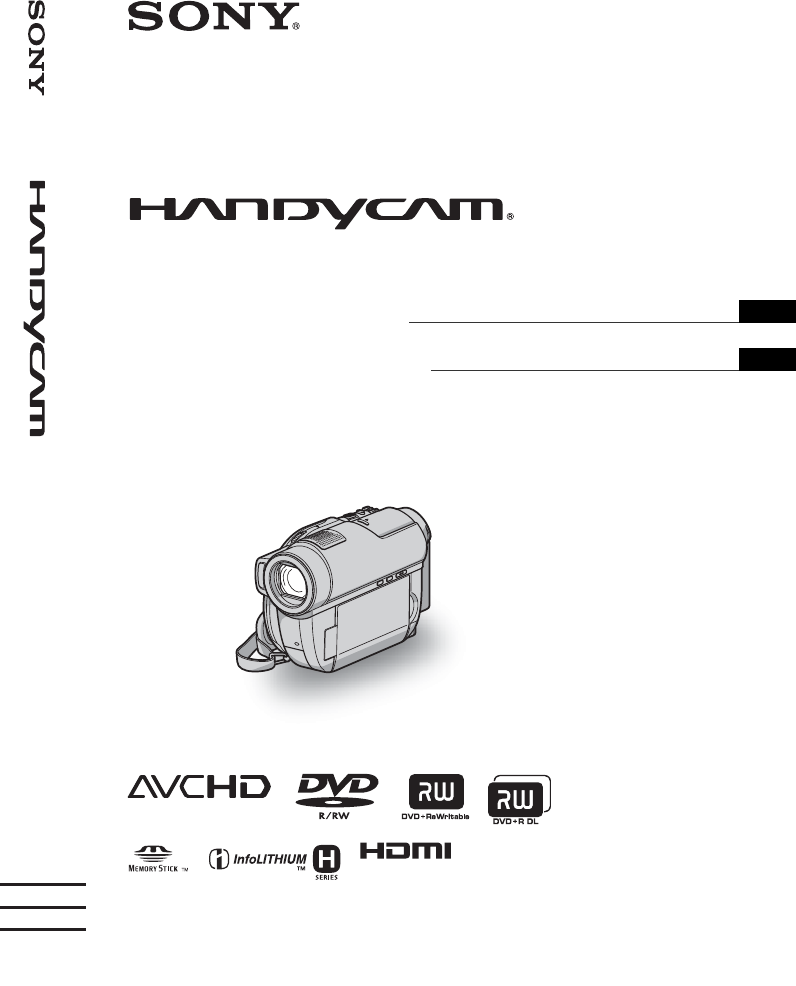
3-285-373-32(1)
© 2008 Sony Corporation
DE/NL
Digital HD Video Camera Recorder
Bedienungsanleitung DE
Bedieningshandleiding NL
HDR-UX9E/UX10E/
UX19E/UX20E

2
DE
Bitte vor Inbetriebnahme des Camcorders lesen
Lesen Sie diese Anleitung vor
Inbetriebnahme des Geräts bitte genau
durch und bewahren Sie sie zum späteren
Nachschlagen sorgfältig auf.
Um Feuergefahr und die Gefahr
eines elektrischen Schlags zu
verringern, setzen Sie das Gerät
weder Regen noch Feuchtigkeit aus.
Schützen Sie Akkus und Batterien
vor übermäßiger Hitze, wie z. B.
direktem Sonnenlicht, Feuer o. Ä.
ACHTUNG
Ersetzen Sie die Batterie bzw. den Akku
ausschließlich durch eine Batterie bzw. einen
Akku des angegebenen Typs. Andernfalls besteht
Feuer- oder Verletzungsgefahr.
Entsorgungshinweis: Bitte werfen Sie nur
entladene Batterien in die Sammelboxen
beim Handel oder den Kommunen.
Entladen sind Batterien in der Regel dann,
wenn das Gerät abschaltet und signalisiert
„Batterie leer“ oder nach längerer
Gebrauchsdauer der Batterien „nicht mehr
einwandfrei funktioniert“. Um
sicherzugehen, kleben Sie die Batteriepole
z.B. mit einem Klebestreifen ab oder geben
Sie die Batterien einzeln in einen
Plastikbeutel.
Achtung
Die elektromagnetischen Felder bei den speziellen
Frequenzen können Bild und Ton dieses Gerätes
beeinflussen.
Dieses Produkt wurde geprüft und erfüllt die
EMV-Richtlinie, sofern Verbindungskabel mit
einer Länge von weniger als 3 Metern verwendet
werden.
Hinweis
Wenn eine Datenübertragung aufgrund statischer
oder elektromagnetischer Störeinflüsse abbricht
(fehlschlägt), starten Sie die entsprechende
Anwendung neu, oder entfernen Sie das USB-
Kabel, und schließen Sie es wieder an.
Entsorgung von
gebrauchten elektrischen
und elektronischen
Geräten (anzuwenden in
den Ländern der
Europäischen Union und
anderen europäischen
Ländern mit einem
separaten Sammelsystem
für diese Geräte)
Das Symbol auf dem Produkt oder seiner
Verpackung weist darauf hin, dass dieses Produkt
nicht als normaler Haushaltsabfall zu behandeln
ist, sondern an einer Annahmestelle für das
Recycling von elektrischen und elektronischen
Geräten abgegeben werden muss. Durch Ihren
Beitrag zum korrekten Entsorgen dieses Produkts
schützen Sie die Umwelt und die Gesundheit Ihrer
Mitmenschen. Umwelt und Gesundheit werden
durch falsches Entsorgen gefährdet.
Materialrecycling hilft, den Verbrauch von
Rohstoffen zu verringern. Weitere Informationen
über das Recycling dieses Produkts erhalten Sie
von Ihrer Gemeinde, den kommunalen
Entsorgungsbetrieben oder dem Geschäft, in dem
Sie das Produkt gekauft haben.
Verwendbares Zubehör: Fernbedienung
WARNUNG
Für Kunden in Deutschland
FÜR KUNDEN IN EUROPA

3
DE
Entsorgung von
gebrauchten Batterien und
Akkus (anzuwenden in den
Ländern der Europäischen
Union und anderen
europäischen Ländern mit
einem separaten
Sammelsystem für diese
Produkte)
Das Symbol auf der Batterie/dem Akku oder der
Verpackung weist darauf hin, dass diese nicht als
normaler Haushaltsabfall zu behandeln sind.
Durch Ihren Beitrag zum korrekten Entsorgen
dieser Batterien/Akkus schützen Sie die Umwelt
und die Gesundheit Ihrer Mitmenschen. Umwelt
und Gesundheit werden durch falsches Entsorgen
gefährdet. Materialrecycling hilft, den Verbrauch
von Rohstoffen zu verringern. Bei Produkten, die
auf Grund ihrer Sicherheit, der Funktionalität oder
als Sicherung vor Datenverlust eine ständige
Verbindung zur eingebauten Batterie benötigen,
sollte die Batterie nur durch qualifiziertes
Servicepersonal ausgetauscht werden. Um
sicherzustellen, dass die Batterie korrekt entsorgt
wird, geben Sie das Produkt zwecks Entsorgung
an einer Annahmestelle für das Recycling von
elektrischen und elektronischen Geräten ab. Für
alle anderen Batterien entnehmen Sie die Batterie
bitte entsprechend dem Kapitel über die sichere
Entfernung der Batterie. Geben Sie die Batterie an
einer Annahmestelle für das Recycling von
Batterien/Akkus ab. Weitere Informationen über
das Recycling dieses Produkts oder der Batterie
erhalten Sie von Ihrer Gemeinde, den
kommunalen Entsorgungsbetrieben oder dem
Geschäft, in dem Sie das Produkt gekauft haben.
Hinweis für kunden in Ländern, in
denen EU-Richtlinien gelten
Der Hersteller dieses Produkts ist Sony
Corporation, 1-7-1 Konan Minato-ku Tokyo, 108-
0075, Japan. Autorisierter Vertreter fur EMV und
Produktsicherheit ist die Sony Deutschland
GmbH, Hedelfinger Strasse 61, 70327 Stuttgart,
Deutschland. Für Fragen im Zusammenhang mit
kundendienst oder Garantie wenden Sie sich bitte
an die in den separaten Kundendienst- oder
Garantieunterlagen genannten Adressen.
Mit diesem Camcorder werden zwei
Arten von Anleitungen geliefert.
– „Bedienungsanleitung“ (diese Anleitung)
– „PMB-Anleitungen“ für die Verwendung
des Camcorders während der Verbindung
mit einem Computer (auf der
mitgelieferten CD-ROM gespeichert)
(S. 111).
Für diesen Camcorder geeignete Disc-
Typen
Sie können nur die folgenden Discs
verwenden.
– 8-cm-DVD-RW
– 8-cm-DVD+RW
– 8-cm-DVD-R
– 8-cm-DVD+R DL
Verwenden Sie Discs mit den unten
aufgeführten Markierungen. Näheres dazu
finden Sie auf Seite 14.
Für hohe Zuverlässigkeit bei der Aufnahme
und dauerhafte Wiedergabequalität
empfiehlt es sich, Sony-Discs oder Discs
mit der Markierung * (for VIDEO
CAMERA) für den Camcorder zu
verwenden.
*Je nachdem, wo Sie sie erwerben, weist die Disc
die Markierung auf.
bHinweise
• Wenn Sie keine der oben aufgeführten, sondern
eine andere Disc verwenden, ist die Aufnahme/
Wiedergabe unter Umständen nicht zufrieden
stellend oder die Disc lässt sich unter
Umständen nicht mehr aus dem Camcorder
herausnehmen.
Hinweise zur Verwendung
Fortsetzung ,
DE

4
Bitte vor Inbetriebnahme des Camcorders lesen (Fortsetzung)
DE
Für diesen Camcorder geeignete
„Memory Stick“-Typen
• Es empfiehlt sich, für Filmaufnahmen
einen „Memory Stick PRO Duo“ mit
mindestens 1 GB und der folgenden
Kennzeichnung zu verwenden:
– („Memory Stick
PRO Duo“)*
– („Memory Stick
PRO-HG Duo“)
*Es ist unerheblich, ob der „Memory Stick
PRO Duo“ mit Mark2 gekennzeichnet ist
oder nicht, denn beide Typen sind für den
Camcorder geeignet.
• Angaben zur Aufnahmedauer bei einem
„Memory Stick PRO Duo“ finden Sie auf
Seite 33.
„Memory Stick PRO Duo“/„Memory Stick
PRO-HG Duo“
(Dieses Format wird vom Camcorder
unterstützt.)
„Memory Stick“
(Dieses Format können Sie im Camcorder
nicht verwenden.)
•„Memory Stick PRO Duo“ und „Memory
Stick PRO-HG Duo“ werden in dieser
Anleitung beide als „Memory Stick PRO
Duo“ bezeichnet.
• Andere Speicherkarten als die oben
genannten sind nicht geeignet.
• Ein „Memory Stick PRO Duo“ kann nur
mit „Memory Stick PRO“-kompatiblen
Geräten verwendet werden.
• Bringen Sie keine Aufkleber oder
Ähnliches am „Memory Stick PRO Duo“
oder am Memory Stick Duo-Adapter an.
• Wenn Sie einen „Memory Stick PRO
Duo“ mit einem „Memory Stick“-
kompatiblen Gerät verwenden wollen,
setzen Sie den „Memory Stick PRO Duo“
in den Memory Stick Duo-Adapter ein.
Verwenden des Camcorders
• Halten Sie den Camcorder nicht an den
folgenden Teilen:
• Der Camcorder ist nicht staub-,
spritzwasser- oder wassergeschützt.
Näheres dazu finden Sie unter „Umgang
mit dem Camcorder“ (S. 140).
• Um eine Beschädigung des
Speichermediums und den Verlust von
Bilddaten zu vermeiden, dürfen Sie
Folgendes nicht tun, wenn eine der
Anzeigen (Film)/ (Standbild) (S. 24)
oder die Anzeige ACCESS (S. 29)/
Zugriffsanzeige (S. 31) leuchtet oder
blinkt:
– Nehmen Sie den Akku nicht ab und
trennen Sie nicht das Netzteil vom
Camcorder.
– Setzen Sie den Camcorder keinen Stößen
und Erschütterungen aus.
– Lassen Sie nicht den „Memory Stick
PRO Duo“ auswerfen.
• Wenn Sie den Camcorder über ein Kabel
an ein anderes Gerät anschließen, achten
Sie darauf, den Stecker richtig
einzustecken. Wenn Sie den Stecker mit
Gewalt in den Anschluss stecken, wird
der Anschluss beschädigt und es kommt
zu Fehlfunktionen am Camcorder.
Sucher LCD-Bildschirm
Akku
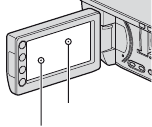
5
DE
Hinweise zu den Menüoptionen, zum
LCD-Bildschirmträger, Sucher und
Objektiv
• Abgeblendete Menüoptionen stehen unter
den aktuellen Aufnahme- bzw.
Wiedergabebedingungen nicht zur
Verfügung.
• Der LCD-Bildschirm und der Sucher
werden in einer Hochpräzisionstechnologie
hergestellt, so dass der Anteil der
effektiven Bildpunkte bei über 99,99 %
liegt. Dennoch können schwarze Punkte
und/oder helle Lichtpunkte (weiß, rot, blau
oder grün) permanent auf dem LCD-
Bildschirm und im Sucher zu sehen sein.
Diese Punkte gehen auf das
Herstellungsverfahren zurück und haben
keinen Einfluss auf die Aufnahmequalität.
• Wenn der LCD-Bildschirm, der Sucher
oder das Objektiv längere Zeit direktem
Sonnenlicht ausgesetzt werden, kann es
zu Fehlfunktionen kommen.
• Richten Sie den Camcorder nicht auf die
Sonne. Andernfalls kann es zu
Fehlfunktionen am Camcorder kommen.
Nehmen Sie die Sonne nur bei mäßiger
Helligkeit, wie z. B. in der Dämmerung, auf.
Hinweise zur Aufnahme
• Machen Sie vor der eigentlichen
Aufnahme eine Probeaufnahme, um
sicherzugehen, dass Bild und Ton ohne
Probleme aufgenommen werden.
HDR-UX9E/UX10E:
Es empfiehlt sich, eine Probeaufnahme
auf eine DVD-RW/DVD+RW zu machen
(S. 38).
HDR-UX19E/UX20E:
Es empfiehlt sich, eine Probeaufnahme im
internen Speicher des Camcorders zu
machen (S. 38).
• Wenn es aufgrund einer Fehlfunktion des
Camcorders, der Speichermedien usw. zu
Störungen bei der Aufnahme oder
Wiedergabe kommt, besteht kein
Anspruch auf Schadenersatz für die nicht
erfolgte oder beschädigte Aufnahme.
• Das Farbfernsehsystem hängt vom
jeweiligen Land oder der Region ab. Um
Ihre Aufnahmen auf einem Fernsehschirm
wiedergeben zu können, benötigen Sie ein
PAL-Fernsehgerät.
• Fernsehsendungen, Filme,
Videoaufnahmen und anderes Material
können urheberrechtlich geschützt sein.
Das unberechtigte Aufzeichnen solchen
Materials verstößt unter Umständen gegen
das Urheberrecht.
Wenn Sie keine Bilder aufnehmen
oder wiedergeben können,
formatieren Sie das Speichermedium.
Durch wiederholtes Aufnehmen und
Löschen von Bildern über einen langen
Zeitraum hinweg kommt es im internen
Speicher (HDR-UX19E/UX20E) bzw. auf
dem „Memory Stick PRO Duo“ zu einer
Dateifragmentierung. In diesem Fall
können keine Bilder mehr gespeichert oder
aufgezeichnet werden. Speichern Sie die
Bilder auf einem anderen Speichermedium
(S. 62, 71, 111) und formatieren Sie dann
das Speichermedium (S. 82).
Wechseln der Sprache
Zur Veranschaulichung der Bedienung des
Camcorders sind die Bildschirmmenüs in
dieser Anleitung in der jeweiligen
Landessprache angegeben. Ändern Sie
gegebenenfalls die Sprache für die
Bildschirmmenüs, bevor Sie den
Camcorder verwenden (S. 25).
Schwarzer Punkt
Weißer, roter, blauer
oder grüner Punkt
Fortsetzung ,

6
Bitte vor Inbetriebnahme des Camcorders lesen (Fortsetzung)
DE
Wiedergeben von Aufnahmen auf
anderen Geräten
• Der Camcorder unterstützt die Aufnahme
mit MPEG-4 AVC/H.264 High Profile für
HD-Bildqualität (High Definition). Daher
können Sie mit diesem Camcorder in HD-
Bildqualität (High Definition)
aufgenommene Bilder nicht mit den
folgenden Geräten wiedergeben:
– Andere AVCHD-kompatible Geräte, die High
Profile nicht unterstützen
– Geräte, die nicht mit dem AVCHD-Format
kompatibel sind
Hinweis zum Entsorgen/Weitergeben
des Geräts (HDR-UX19E/UX20E)
Auch wenn Sie den internen Speicher
formatieren (S. 82), werden die Daten
möglicherweise nicht vollständig aus dem
internen Speicher gelöscht. Wenn Sie den
Camcorder weitergeben, empfiehlt es sich
daher, die Funktion [ LÖSCHEN]
auszuführen (S. 87), so dass eine
Wiederherstellung der Daten nicht mehr
möglich ist. Darüber hinaus empfiehlt es
sich, vor dem Entsorgen des Camcorders
das Gehäuse zu zerstören.
Hinweis zum Carl Zeiss-Objektiv
Der Camcorder ist mit einem Carl Zeiss-
Objektiv ausgestattet, einer gemeinsamen
Entwicklung von Carl Zeiss, Deutschland,
und der Sony Corporation. Dieses Objektiv
ermöglicht eine hervorragende Bildqualität.
Bei diesem Objektiv kommt das MTF-
Messsystem für Videokameras zum
Einsatz. Die Qualität des Objektivs
entspricht der bewährten Qualität der Carl
Zeiss-Objektive. Das Objektiv des
Camcorders ist außerdem T -beschichtet,
um unerwünschte Reflexionen zu
unterdrücken und Farben originalgetreu zu
reproduzieren.
MTF= Modulation Transfer Function. Der
Wert gibt die Lichtmenge an, die vom
Motiv in das Objektiv gelangt.
Zu dieser Anleitung
• Die in dieser Anleitung enthaltenen
Abbildungen des LCD-Bildschirms und
des Suchers wurden mit einer digitalen
Standbildkamera aufgenommen und
sehen daher möglicherweise etwas anders
aus.
• In dieser Anleitung wird eine 8-cm-DVD
als „Disc“ bezeichnet.
• Der interne Speicher, die Disc und der
„Memory Stick PRO Duo“ werden in
dieser Anleitung als „Speichermedien“
bezeichnet.
• Design und Spezifikationen von
Aufnahmemedien und sonstigem Zubehör
unterliegen unangekündigten
Änderungen.
• Die in dieser Anleitung verwendeten
Abbildungen zeigen das Modell HDR-
UX20E.
Hinweis zu den in dieser Anleitung
verwendeten Symbolen
Welche Funktionen zur Verfügung
stehen, hängt vom verwendeten
Speichermedium ab. Die folgenden
Symbole geben an, welches
Speichermedium Sie für eine bestimmte
Funktion verwenden können.
„Memory Stick PRO Duo“
Disc
Interner Speicher

7
DE
Inhalt
Bitte vor Inbetriebnahme des
Camcorders lesen ........................2
Empfehlungen zu verschiedenen
Motiven .......................................10
Verschiedene Speichermedien für
verschiedene Funktionen............11
Arbeitsabläufe................................12
Eigenschaften der Speichermedien
....................................................14
„ HOME“ und „ OPTION“
- Zwei Typen von Menüs stehen zur
Auswahl ......................................16
Schritt 1: Überprüfen des
mitgelieferten Zubehörs .............19
Schritt 2: Laden des Akkus ...........20
Schritt 3: Einschalten und Einstellen
von Datum und Uhrzeit ..............24
Wechseln der Sprache ................. 25
Schritt 4: Vornehmen von
Einstellungen vor der Aufnahme
....................................................25
Schritt 5: Auswählen des
Speichermediums ......................27
Schritt 6: Einsetzen einer Disc oder
eines „Memory Stick PRO Duo“
....................................................29
Komfortables Aufnehmen und
Wiedergeben (Easy Handycam-
Modus) .......................................34
Aufnahme .....................................38
Zoom ............................................. 40
Aufnehmen von Ton mit besserer
Raumklangwirkung (5,1-Kanal-
Raumklang) ................................. 40
Schneller Aufnahmestart (QUICK ON)
..................................................... 41
Aufnehmen von Standbildern in hoher
Qualität während einer
Filmaufnahme (Dual Rec) ........... 41
Aufnehmen in einer dunklen
Umgebung (NightShot) ............... 41
Einstellen der Belichtung für
Gegenlichtaufnahmen ................. 42
Aufnehmen im Spiegelmodus ....... 42
Aufnehmen schneller Bewegungen in
Zeitlupe (ZLUPENAUFN.) ........... 42
Wiedergabe ..................................44
Zielgenaues Suchen nach
bestimmten Szenen
(Filmrollenindex) .......................... 47
Suchen nach bestimmten Szenen
anhand von Gesichtern
(Gesichtsindex) ........................... 47
Suchen nach bestimmten Bildern
anhand des Datums (Datumsindex)
..................................................... 48
Verwenden des Wiedergabe-Zoom
..................................................... 49
Wiedergeben einer Reihe von
Standbildern (Dia-Show) ............. 49
Anzeigen des Bildes auf einem
Fernsehschirm ............................50
Kategorie (SONSTIGES) .........57
Löschen von Bildern .....................58
Aufzeichnen von Standbildern aus
einem Film (HDR-UX10E/UX19E/
UX20E) .......................................61
Überspielen/Kopieren von Bildern
von einem Speichermedium auf ein
anderes im Camcorder ...............62
Teilen von Filmen .........................66
Erstellen einer Playlist ..................67
Überspielen von Filmen auf andere
Aufnahmegeräte .........................71
Ihr neuer Camcorder
Vorbereitungen
Aufnahme/Wiedergabe
Bearbeiten
Fortsetzung ,

8
DE
Drucken von Standbildern
(PictBridge-kompatibler Drucker)
.................................................... 74
Kategorie (MEDIUM
VERWALTEN) ........................... 76
So machen Sie die Disc kompatibel
für die Wiedergabe auf anderen
Geräten (Abschließen) ............... 77
Wiedergeben einer Disc auf anderen
Geräten ...................................... 80
Anzeigen von Informationen zum
Speichermedium ........................ 82
Formatieren eines Speichermediums
.................................................... 82
Aufnehmen weiterer Filme nach dem
Abschließen ............................... 85
Auswählen der geeigneten Disc
(DISC-AUSWAHL) ..................... 86
Reparieren der Bilddatenbankdatei
.................................................... 86
Endgültiges Löschen der Daten im
internen Speicher des Camcorders
(HDR-UX19E/UX20E) ................ 87
Möglichkeiten mit der Kategorie
(EINSTELLUNGEN) im
HOME MENU ....................... 89
Das HOME MENU ......................... 89
Liste der Optionen in der Kategorie
(EINSTELLUNGEN) .............. 89
FILM EINSTELLEN ...................... 91
(Optionen zum Aufnehmen von
Filmen)
FOTO EINSTELLEN .................... 96
(Optionen zum Aufnehmen von
Standbildern)
BILDANZEIGE EIN. ..................... 97
(Optionen zum Einstellen der
Anzeigen)
TON/ANZEIGE EIN. .....................99
(Optionen zum Einstellen von
Signalton und Bildschirm)
AUSGABE EINST. ..................... 100
(Optionen beim Anschließen anderer
Geräte)
ZEIT/ SPRACHE ..................... 101
(Optionen zum Einstellen von Uhrzeit
und Sprache)
ALLGEMEINE EINST ................. 102
(Weitere Optionen)
Aktivieren von Funktionen im
OPTION MENU .................. 103
Das OPTION MENU .................... 103
Aufnahmeoptionen im OPTION MENU
................................................... 103
Wiedergabeoptionen im OPTION
MENU ........................................ 104
Im OPTION MENU einzustellende
Optionen ..................................105
Möglichkeiten mit einem Windows-
Computer .................................111
Störungsbehebung .....................115
Warnanzeigen und -meldungen
.................................................. 127
Verwenden des Camcorders im
Ausland ....................................132
Datei-/Ordnerstruktur im internen
Speicher (HDR-UX19E/UX20E) und
auf einem „Memory Stick PRO Duo“
.................................................. 134
Sicherheitsmaßnahmen und Wartung
.................................................. 135
Hinweis zur Disc .......................... 135
Hinweis zum AVCHD-Format ...... 137
Verwenden von
Speichermedien
Einstellen des Camcorders
Funktionen mit einem
Computer
Störungsbehebung
Weitere Informationen

9
DE
Informationen zum „Memory Stick“
................................................... 137
Informationen zum „InfoLITHIUM“-
Akku .......................................... 139
Informationen zu x.v.Color .......... 140
Umgang mit dem Camcorder ..... 140
Technische Daten .......................144
Lage und Funktion der Teile und
Bedienelemente .......................148
Anzeigen beim Aufnehmen/
Wiedergeben ............................152
Glossar .......................................155
Index ...........................................156
Kurzreferenz
Kurzreferenz

10
DE
Empfehlungen zu verschiedenen Motiven
Überprüfen des
Abschlags beim
Golf
Gelungene
Aufnahmen auf
der Skipiste oder
am Strand
BZLUPENAUFN. .......................... 42 BGegenlicht................................. 42
BSTRAND ................................. 107
BSCHNEE.................................. 107
Aufnehmen von
Standbildern
während einer
Filmaufnahme
Ein Kind auf einer
Bühne im
Spotlicht
BDual Rec ................................... 41 BSPOTLICHT............................. 107
Nahaufnahme von
Blüten
Feuerwerk in
seiner ganzen
Pracht
BPORTRÄT................................ 107
BFOKUS .................................... 105
BTELE-MAKRO.......................... 106
BFEUERWERK........................... 107
BFOKUS.................................... 105
Fokussieren auf
den Hund links im
Bild
Ein schlafendes
Kind bei
schwacher
Beleuchtung
BFOKUS .................................... 105
BPUNKT-FOKUS........................ 105
BNightShot ................................. 41
BCOLOR SLOW SHTR............... 108

11
Ihr neuer Camcorder
DE
Verschiedene Speichermedien für
verschiedene Funktionen
Sie können als Speichermedium für das Aufnehmen/Wiedergeben/Bearbeiten den internen
Speicher (HDR-UX19E/UX20E), eine Disc oder einen „Memory Stick PRO Duo“ auswählen
(S. 27). Zum Einstellen des Speichermediums für Filme oder Standbilder wählen Sie nach
Bedarf [FILMMEDIUM EINST] oder [FOTOMEDIUM EIN.] aus.
Mit der Funktion [FILM ÜBERSPIELEN] des Camcorders können Sie im internen Speicher
(HDR-UX19E/UX20E) oder auf einem „Memory Stick PRO Duo“ aufgezeichnete Filme ohne
weitere Geräte auf eine Disc überspielen (S. 62).
bHinweise
• Bei manchen Camcordermodellen können Sie unter Umständen keine Filme überspielen. Näheres zur
Kompatibilität finden Sie auf Seite 62.
Auswählen des Speichermediums
Überspielen von einem Speichermedium auf ein anderes
Ihr neuer Camcorder

12
DE
Arbeitsabläufe
BVorbereitungen
xAuswählen des Speichermediums (S. 27)
Wählen Sie nach Bedarf das Speichermedium für Filme/Standbilder aus. Stellen Sie bei
Filmen gleichzeitig die gewünschte Bildqualität (HD (High Definition) oder SD (Standard
Definition)) ein.
BAufnehmen mit dem Camcorder (S. 38)
Dieser Camcorder unterstützt das AVCHD-Format „1920 × 1080/
50i“ (S. 137) für detailreiche, schöne Bilder.
bHinweise
• Die Standardeinstellung ist [HD SP], was dem AVCHD-Format „1440 ×
1080/50i“ entspricht. Einzelheiten zum Ändern der Einstellung finden Sie auf Seite 91.
• Sie können Filme auch in SD-Bildqualität (Standard Definition) aufnehmen.
• Das „AVCHD 1080i-Format“ wird in diesem Handbuch als „AVCHD“ abgekürzt, es sei denn, es wird
ausführlich beschrieben.

13
Ihr neuer Camcorder
DE
BWiedergeben von Filmen in HD-Bildqualität (High
Definition)
xWiedergeben auf einem High Definition-Fernsehgerät
Sie können in HD-Bildqualität (High Definition) aufgenommene
Filme wiedergeben lassen (S. 50).
zTipps
• Schlagen Sie dazu auch in den Erläuterungen zu [TV-ANSCHLUSS] nach (S. 50).
• Sie können Filme auch auf einem Nicht-HD-Fernsehgerät (also auf einem SD-Fernsehgerät (Standard
Definition)) wiedergeben lassen.
xWiedergeben auf mit dem AVCHD-Format kompatiblen Geräten
Wenn Ihr Gerät AVCHD-kompatibel ist, können Sie eine Disc oder einen „Memory Stick
PRO Duo“ auch in HD-Bildqualität (High Definition) auf dem Gerät wiedergeben.
Wichtige Hinweise
• Nicht alle mit dem AVCHD-Format kompatiblen Geräte können Discs oder „Memory Stick PRO
Duo“-Medien wiedergeben.
• DVD-Player/-Recorder sind nicht mit dem AVCHD-Format kompatibel und Discs in HD-Bildqualität
(High Definition) können nicht wiedergegeben werden.
• Legen Sie eine Disc in HD-Bildqualität (High Definition) nicht in einen DVD- Player/-Recorder ein.
Die Disc lässt sich aus dem DVD-Player/-Recorder unter Umständen nicht mehr auswerfen.
BSichern von aufgenommenen Bildern
xÜberspielen/Kopieren von Bildern von einem Speichermedium auf ein anderes im
Camcorder (S. 62)
xÜberspielen von Filmen auf andere Aufnahmegeräte (S. 71)
xBearbeiten von Bildern auf einem Computer (S. 111)
Mit der mitgelieferten Anwendungssoftware „Picture Motion Browser“ können Sie Bilder
auf einen Computer importieren und auf einer Disc sichern.
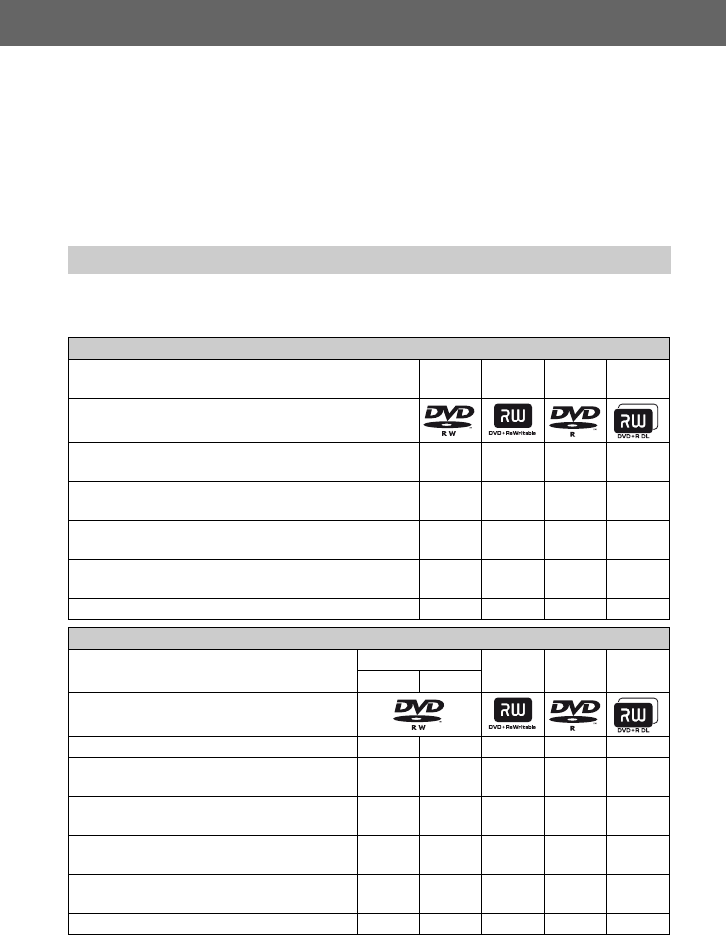
14
DE
Eigenschaften der Speichermedien
Sie können Bilder im internen Speicher (HDR-UX19E/UX20E) oder auf einer DVD-RW,
DVD+RW, DVD-R oder DVD+R DL mit einem Durchmesser von 8 cm im Camcorder
speichern. Außerdem können Sie Bilder auf einem „Memory Stick PRO Duo“ speichern.
Näheres zur Kompatibilität der „Memory Stick“-Typen finden Sie auf Seite 4.
Welche Möglichkeiten Sie mit den aufgenommenen Bildern haben, hängt von der Bildaufnahmequalität,
HD (High Definition) oder SD (Standard Definition), und dem ausgewählten Disc-Typ ab.
Auf den in ( ) Klammern angegebenen Seiten finden Sie weitere Informationen.
*Es gibt bei DVD-RWs 2 Aufnahmeformate: VIDEO-Modus und VR-Modus.
**
Das Abschließen ist für die Wiedergabe der Disc in einem DVD-Laufwerk auf einem Computer
erforderlich. Bei einer nicht abgeschlossenen DVD+RW kann es am Computer zu Fehlfunktionen kommen.
Disc-Typen und Eigenschaften
HD-Bildqualität (High Definition)
Disc-Typ DVD-
RW
DVD+
RW
DVD-R DVD+
R DL
Disc-Symbol
Löschen oder Bearbeiten von Bildern auf dem
Camcorder (58, 66) aa ––
Abschließen zur Wiedergabe auf anderen Geräten
erforderlich (77) aaaa
Hinzufügen weiterer Aufnahmen auf eine
abgeschlossene Disc (85) aa ––
Formatieren der gebrauchten Disc zur
Wiederverwendung (83) aa ––
Längere Aufnahmen auf einer Disc-Seite – – – a
SD-Bildqualität (Standard Definition)
Disc-Typ DVD-RW*DVD+
RW
DVD-R DVD+
R DL
VIDEO VR
Disc-Symbol
Löschen des zuletzt aufgenommenen Films (59)
aaa ––
Löschen oder Bearbeiten von Bildern auf dem
Camcorder (58, 66) –a–––
Abschließen zur Wiedergabe auf anderen
Geräten erforderlich (77) aa–** aa
Hinzufügen weiterer Aufnahmen auf eine
abgeschlossene Disc (85) aaa ––
Formatieren der gebrauchten Disc zur
Wiederverwendung (83) aaa ––
Längere Aufnahmen auf einer Disc-Seite ––––
a
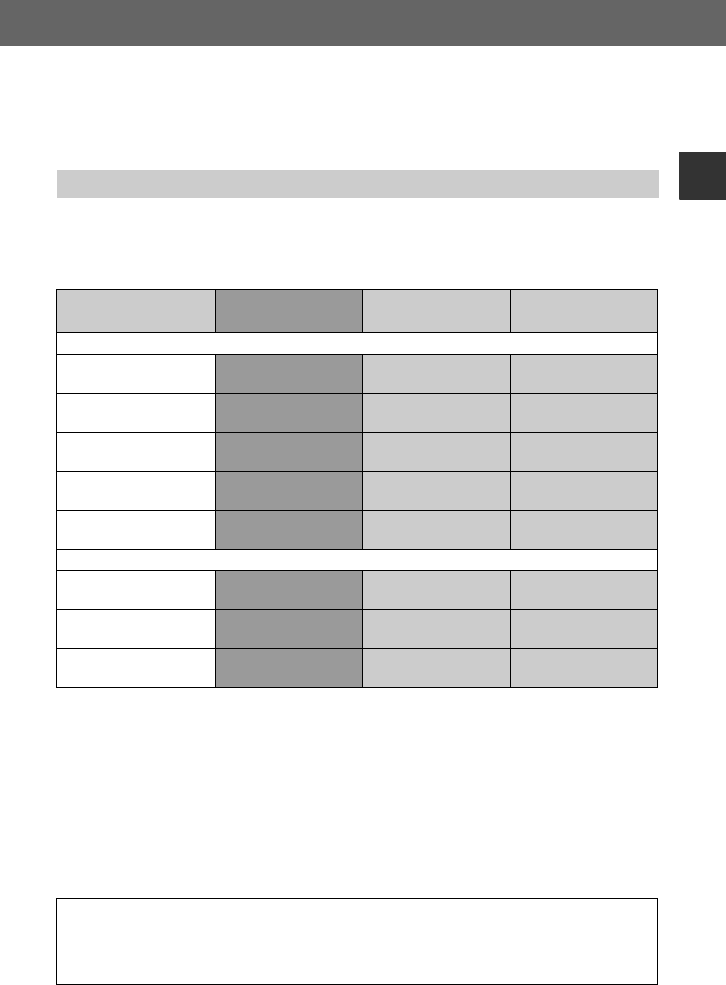
15
Ihr neuer Camcorder
DE
Ungefähre Aufnahmedauer in Minuten im internen Speicher (HDR-UX19E/UX20E) bzw. auf
einer Seite einer Disc. Die Aufnahmedauer hängt von der Einstellung für [AUFN.MODUS]
ab (S. 91).
( ): Mindestaufnahmedauer
*Aufnahme mit dem AVCHD-Format „1920 × 1080/50i“.
** Aufnahme mit dem AVCHD-Format „1440 × 1080/50i“.
bHinweise
• Das Bildformat bei in HD-Bildqualität (High Definition) aufgenommenen Bildern beträgt 16:9 (Breitbild).
zTipps
• Werte wie 16M und 14M in der Tabelle geben die durchschnittliche Bitrate an. M steht für Mbps.
• Sie können die aktuell verfügbare Aufnahmedauer mit [MEDIEN-INFOS] anzeigen lassen (S. 82).
• Wenn Sie eine doppelseitige Disc verwenden, können Sie auf beide Seiten der Disc aufnehmen (S. 135).
• Einzelheiten zur möglichen Filmaufnahmedauer auf einem „Memory Stick PRO Duo“ finden Sie auf Seite 33.
Aufnahmedauer von Filmen
Typ des
Speichermediums
Interner Speicher
(HDR-UX19E/UX20E)
DVD-RW/
DVD+RW/DVD-R
DVD+R DL
HD-Bildqualität (High Definition)
AVC HD 16M (FH)*
(höchste Qualität) 55 (55) – –
AVC HD 14M (FS)*
(höchste Qualität) –11 (11) 21 (21)
AVC HD 9M (HQ)**
(hohe Qualität) 115 (80) 20 (14) 35 (26)
AVC HD 7M (SP)**
(Standardqualität) 140 (100) 25 (18) 45 (34)
AVC HD 5M (LP)**
(Langzeitwiedergabe) 180 (145) 32 (26) 60 (49)
SD-Bildqualität (Standard Definition)
SD 9M (HQ) (hohe
Qualität) 115 (100) 20 (18) 35 (32)
SD 6M (SP)
(Standardqualität) 170 (100) 30 (18) 55 (32)
SD 3M (LP)
(Langzeitwiedergabe) 325 (215) 60 (44) 110 (80)
Dieser Camcorder arbeitet mit dem VBR-Format (Variable Bit Rate). Damit wird die Bildqualität
automatisch an die Aufnahmeszene angepasst. Aufgrund dieser Technologie kann die Aufnahmedauer
variieren.
Filme mit schnell bewegten und komplexen Bildern werden mit einer höheren Bitrate aufgezeichnet.
Dadurch verringert sich die Gesamtaufnahmedauer.

16
DE
„ HOME“ und „ OPTION“
- Zwei Typen von Menüs stehen zur Auswahl
BKategorien und Optionen im HOME MENU
Kategorie (AUFNAHME)
Kategorie (BILDER ANZEIGEN)
Kategorie (SONSTIGES)
Kategorie (MEDIUM
VERWALTEN)
Kategorie (EINSTELLUNGEN)*1
Hier können Sie den Camcorder einstellen
(S. 89).
*1 Diese Optionen können Sie auch im Easy
Handycam-Modus einstellen (S. 34). Die unter
(EINSTELLUNGEN) verfügbaren
Optionen sind auf Seite 89 aufgeführt.
*2 Im Easy Handycam-Modus können Sie diese
Menüoption einstellen, wenn unter
[FILMMEDIUM EINST] der interne Speicher
(HDR-UX19E/UX20E) oder der „Memory
Stick“ eingestellt wurde.
*3 Je nach Camcorder-Modell können Sie diese
Funktion möglicherweise nicht verwenden.
„ HOME MENU“ - Ausgangspunkt für alle Funktionen des Camcorders
(HELP)
Eine Beschreibung der
Option wird angezeigt
(S. 17).
Kategorie
Option Seite
FILM*1 39
FOTO*1 39
ZLUPENAUFN. 42
Option Seite
VISUAL INDEX*1 44
INDEX*1 47
INDEX*1 47
PLAYLIST 68
Option Seite
LÖSCHEN*2 58
FOTOAUFZEICHN.*3 61
FILM ÜBERSPIELEN*3 62
FOTO KOPIEREN*3 64
EDIT 66
PLAYLIST BEARB. 67
DRUCKEN 74
USB-ANSCHL. 111
TV-ANSCHLUSS*1 50
Option Seite
FILMMEDIUM EINST*1 27
FOTOMEDIUM EIN.*1*3 28
ABSCHLIESSEN*1 77
MEDIEN-INFOS 82
MEDIUM FORMAT.*1 82
AUFHEBEN 85
DISC-AUSWAHL 86
BLD-DB-DAT.REP. 86

17
Ihr neuer Camcorder
DE
1Halten Sie zum Einschalten des
Camcorders die grüne Taste
gedrückt und drehen Sie den
Schalter POWER in Pfeilrichtung.
2Drücken Sie (HOME) A (oder
B).
3Berühren Sie die gewünschte
Kategorie.
Beispiel: Kategorie (SONSTIGES)
4Berühren Sie die gewünschte
Option.
Beispiel: [EDIT]
5Gehen Sie bei den weiteren
Funktionen nach den
Anweisungen auf dem Bildschirm
vor.
So blenden Sie das HOME MENU aus
Berühren Sie .
BWenn Sie Informationen zur
Funktion einer Option im HOME
MENU benötigen - HELP
1Drücken Sie (HOME).
Das HOME MENU erscheint.
Das HOME MENU
(HOME) A
(HOME) B
Fortsetzung ,

18
DE
2Berühren Sie (HELP).
Der Hintergrund von (HELP) wird
orange angezeigt.
3Berühren Sie die Option, zu der
Sie Informationen anzeigen
wollen.
Wenn Sie eine Option berühren,
erscheint eine Erläuterung dazu auf dem
Bildschirm.
Wenn Sie die Option aktivieren wollen,
berühren Sie [JA], andernfalls [NEIN].
So deaktivieren Sie HELP
Berühren Sie (HELP) in Schritt 2
erneut.
Wenn Sie während der Aufnahme oder
Wiedergabe den Bildschirm einmal
berühren, werden die gerade verfügbaren
Funktionen angezeigt. Das Vornehmen
verschiedener Einstellungen ist somit
kinderleicht. Näheres dazu finden Sie auf
Seite 103.
Das OPTION MENU
(OPTION)
„ HOME“ und „ OPTION“- Zwei Typen von Menüs stehen zur Auswahl
(Fortsetzung)

19
Vorbereitungen
DE
Vorbereitungen
Schritt 1: Überprüfen des mitgelieferten
Zubehörs
Überprüfen Sie bitte, ob die folgenden Teile
mit dem Camcorder geliefert wurden.
Die Zahl in Klammern gibt jeweils die
Anzahl des mitgelieferten Teils an.
Netzteil (1) (S. 20)
Netzkabel (1) (S. 20)
Komponenten-A/V-Kabel (1) (S. 52, 54)
A/V-Verbindungskabel (1) (S. 54, 71)
USB-Kabel (1) (S. 72, 74)
Drahtlose Fernbedienung (1)
(S. 151)
Eine Lithiumknopfbatterie ist bereits eingelegt.
Akku NP-FH60 (1) (S. 20)
CD-ROM „Handycam Application
Software“ (1) (S. 111)
–Picture Motion Browser (Software)
–PMB-Anleitungen
„Bedienungsanleitung“ (diese Anleitung)
(1)

20
DE
Schritt 2: Laden des Akkus
Sie können den „InfoLITHIUM“-Akku
(Serie H) laden (S. 139), wenn Sie ihn
am Camcorder anbringen.
bHinweise
• Dieser Camcorder arbeitet ausschließlich mit
„InfoLITHIUM“-Akkus der Serie H.
1Drehen Sie den Schalter POWER
in Pfeilrichtung auf OFF (CHG)
(Standardeinstellung).
2Richten Sie die Kontakte am Akku
und am Camcorder aneinander
aus (1) und bringen Sie dann den
Akku in Pfeilrichtung an, bis er
mit einem Klicken einrastet (2).
3Schließen Sie das Netzteil an die
Buchse DC IN am Camcorder an.
Öffnen Sie die Buchsenabdeckung und
schließen Sie den Gleichstromstecker
des Netzteils an.
Achten Sie darauf, dass die Markierung
v am Gleichstromstecker auf die
Markierung v am Camcorder weist.
4Schließen Sie das Netzkabel an
das Netzteil und an eine
Netzsteckdose an.
Die Ladeanzeige CHG leuchtet auf und
der Ladevorgang beginnt. Die
Ladeanzeige CHG erlischt, wenn der
Akku vollständig geladen ist.
5Lösen Sie nach dem Laden des
Akkus das Netzteil von der
Buchse DC IN am Camcorder.
An eine
Netzsteckdose
Netzkabel
Netzteil
Akku
Schalter POWER
Buchse
DC IN
Ladeanzeige CHG
Gleichstromstecker
Buchsenabdeckung

21
Vorbereitungen
DE
bHinweise
• Halten Sie zum Lösen des Netzteils von der
Buchse DC IN den Camcorder fest und ziehen
Sie am Gleichstromstecker.
So nehmen Sie den Akku ab
1Drehen Sie den Schalter POWER auf
OFF (CHG).
2Halten Sie die Akkulösetaste BATT
gedrückt und nehmen Sie den Akku in
Pfeilrichtung ab.
bHinweise
• Vergewissern Sie sich, dass die Anzeige
(Film)/ (Standbild) (S. 24)/Anzeige
ACCESS (S. 29)/Zugriffsanzeige (S. 31) nicht
leuchtet, wenn Sie den Akku oder das Netzteil
abnehmen.
• Entladen Sie den Akku vollständig, wenn Sie
ihn längere Zeit nicht verwenden wollen
(Erläuterungen zum Lagern finden Sie auf Seite
140).
So verwenden Sie eine Netzsteckdose
als Stromquelle
Stellen Sie dieselben Verbindungen wie
beim Laden des Akkus her. In diesem Fall
wird der Akku nicht entladen.
So lassen Sie die Akkurestladung
anzeigen (Battery Info)
Stellen Sie den Schalter POWER auf OFF
(CHG) und drücken Sie DISP/BATT INFO.
Nach einer Weile werden die ungefähre
Aufnahmedauer und die
Akkuinformationen etwa 7 Sekunden lang
angezeigt. Sie können die
Akkuinformationen bis zu 20 Sekunden
lang anzeigen lassen, indem Sie DISP/
BATT INFO erneut drücken, solange die
Informationen angezeigt werden.
Ladedauer
Ungefähre Dauer (Minuten) beim
vollständigen Laden eines vollständig
entladenen Akkus.
Verfügbare Aufnahmedauer
Ungefähre Dauer (Minuten) bei
Verwendung eines vollständig geladenen
Akkus.
„HD“ steht für High Definition-Bildqualität,
„SD“ für Standardbildqualität.
Akkulösetaste BATT
Akku Ladedauer
NP-FH50 135
NP-FH60 (mitgeliefert) 135
NP-FH70 170
NP-FH100 390
Akkurestladung (Näherungswert)
Aufnahmekapazität (Näherungswert)
Fortsetzung ,
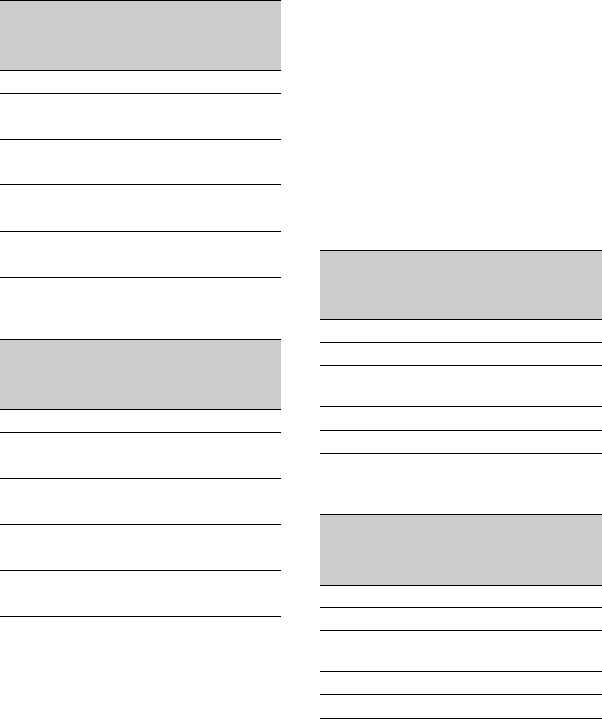
22
Schritt 2: Laden des Akkus (Fortsetzung)
DE
Wenn als Speichermedium der interne
Speicher (HDR-UX19E/UX20E) oder der
„Memory Stick PRO Duo“ eingestellt ist:
Wenn als Speichermedium die Disc
eingestellt ist:
*Die Angaben für die normale Aufnahme gelten,
wenn Sie beim Aufnehmen die Aufnahme
wiederholt starten/stoppen, zoomen und das
Gerät ein- und ausschalten.
bHinweise
• Einzelheiten zum Einstellen des
Speichermediums finden Sie auf Seite 27.
• Die Angaben gelten unter den folgenden
Bedingungen, wenn [AUFN.MODUS] auf [HD
SP]/[SD SP] gesetzt ist:
Obere Zeile: Mit eingeschalteter LCD-
Hintergrundbeleuchtung.
Untere Zeile: Aufnahme mit dem Sucher bei
geschlossenem LCD-Bildschirmträger.
Verfügbare Wiedergabedauer
Ungefähre Dauer (Minuten) bei
Verwendung eines vollständig geladenen
Akkus.
„HD“ steht für High Definition-Bildqualität,
„SD“ für Standardbildqualität.
Wenn als Speichermedium der interne
Speicher (HDR-UX19E/UX20E) oder der
„Memory Stick PRO Duo“ eingestellt ist:
Wenn als Speichermedium die Disc
eingestellt ist:
*Mit eingeschalteter LCD-
Hintergrundbeleuchtung.
bHinweise
• Einzelheiten zum Einstellen des
Speichermediums finden Sie auf Seite 27.
Akku
Dauer bei
kontinuier-
licher
Aufnahme
Dauer bei
normaler
Aufnahme*
Bildqualität HD SD HD SD
NP-FH50 75 90 40 45
80 95 40 50
NP-FH60
(mitgeliefert)
100 120 50 60
105 130 55 65
NP-FH70 160 195 85 100
170 205 90 105
NP-FH100 370 440 190 230
385 470 200 245
Akku
Dauer bei
kontinuier-
licher
Aufnahme
Dauer bei
normaler
Aufnahme*
Bildqualität HD SD HD SD
NP-FH50 65 80 35 40
65 85 35 45
NP-FH60
(mitgeliefert)
85 105 45 55
90 115 45 60
NP-FH70 140 170 70 90
145 185 75 95
NP-FH100 320 385 165 200
335 415 175 215
Akku
LCD-
Bildschirm-
träger
aufgeklappt*
LCD-
Bildschirm-
träger
zugeklappt
Bildqualität HD SD HD SD
NP-FH50 110 125 125 135
NP-FH60
(mitgeliefert)
145 165 165 180
NP-FH70 235 270 270 290
NP-FH100 535 600 600 650
Akku
LCD-
Bildschirm-
träger
aufgeklappt*
LCD-
Bildschirm-
träger
zugeklappt
Bildqualität HD SD HD SD
NP-FH50 90 105 100 115
NP-FH60
(mitgeliefert)
120 140 130 150
NP-FH70 195 230 215 245
NP-FH100 440 515 485 555

23
Vorbereitungen
DE
Hinweise zum Akku
• Drehen Sie vor dem Austauschen des Akkus
den Schalter POWER auf OFF (CHG), so dass
die Anzeige (Film)/ (Standbild) (S. 24)
bzw. die Anzeige ACCESS (S. 29)/die
Zugriffsanzeige (S. 31) nicht mehr leuchtet.
• In den folgenden Fällen blinkt die Blitz-/
Ladeanzeige /CHG während des
Ladevorgangs oder die Battery Info (S. 21) wird
nicht richtig angezeigt:
– Der Akku wurde nicht richtig angebracht.
– Der Akku ist beschädigt.
– Die Lebensdauer des Akkus ist abgelaufen
(betrifft nur die Battery Info).
• Der Camcorder wird nicht über den Akku mit
Strom versorgt, solange das Netzteil an die
Buchse DC IN des Camcorders angeschlossen
ist, auch wenn das Netzkabel nicht in die
Netzsteckdose eingesteckt ist.
• Wenn Sie eine gesondert erhältliche
Videoleuchte anschließen, empfiehlt es sich,
einen NP-FH70- oder NP-FH100-Akku zu
verwenden.
• Die Verwendung eines NP-FH30 mit dem
Camcorder wird nicht empfohlen, weil die
Aufnahme- und die Wiedergabedauer dann kurz
sind.
Hinweise zur Lade-/Aufnahme-/
Wiedergabedauer
• Die Angaben gelten bei einer
Betriebstemperatur des Camcorders von 25 °C
(10 °C bis 30 °C empfohlen).
• Bei niedrigen Temperaturen verkürzen sich die
Aufnahme- und die Wiedergabedauer mit dem
Camcorder.
• Je nach den Betriebsbedingungen des
Camcorders sind die Aufnahme- und die
Wiedergabedauer möglicherweise kürzer als
angegeben.
Hinweise zum Netzteil
• Schließen Sie das Netzteil an eine nahe
gelegene Netzsteckdose an. Trennen Sie das
Netzteil umgehend von der Netzsteckdose,
wenn es beim Betrieb des Camcorders zu einer
Fehlfunktion kommt.
• Verwenden Sie das Netzteil nicht, wenn nur
wenig Platz vorhanden ist, z.B. zwischen einer
Wand und Möbelstücken.
• Schließen Sie den Gleichstromstecker des
Netzteils bzw. den Akkukontakt nicht mit einem
Metallgegenstand kurz. Andernfalls kann es zu
einer Fehlfunktion kommen.
• Auch wenn der Camcorder ausgeschaltet ist,
wird er immer noch mit Netzstrom versorgt,
solange er über ein Netzteil an eine
Netzsteckdose angeschlossen ist.

24
DE
Schritt 3: Einschalten und Einstellen von Datum
und Uhrzeit
Stellen Sie Datum und Uhrzeit ein, wenn
Sie diesen Camcorder zum ersten Mal
benutzen. Wenn Sie Datum und Uhrzeit
nicht einstellen, erscheint der Bildschirm
[UHR EINSTEL.] jedes Mal, wenn Sie den
Camcorder einschalten oder den Schalter
POWER in eine andere Position stellen.
1Halten Sie die grüne Taste
gedrückt und drehen Sie den
Schalter POWER mehrmals in
Pfeilrichtung, bis die gewünschte
Anzeige aufleuchtet.
(Film): Aufnehmen von Filmen
(Standbild): Aufnehmen von
Standbildern
Wenn Sie den Camcorder zum ersten
Mal einschalten, fahren Sie mit Schritt 3
fort.
2Berühren Sie (HOME) t
(EINSTELLUNGEN) t [ZEIT/
SPRACHE] t [UHR
EINSTEL.].
Der Bildschirm [UHR EINSTEL.]
erscheint.
3Wählen Sie die gewünschte
geografische Region mit /
aus und berühren Sie dann
[WEITER].
4Stellen Sie [SOMMERZEIT] ein
und berühren Sie [WEITER].
5Stellen Sie mit / die
Option [J] (Jahr) ein.
6Wählen Sie mit / die
Option [M] aus und stellen Sie mit
/ den Monat ein.
7Stellen Sie [T] (Tag), Stunden und
Minuten genauso ein und
berühren Sie dann [WEITER].
8Vergewissern Sie sich, dass die
Uhrzeit richtig eingestellt ist, und
berühren Sie dann .
Die Uhr beginnt zu laufen.
Sie können ein beliebiges Jahr bis zum
Jahr 2037 eingeben.
Schalter POWER
Berühren Sie die Taste auf dem
LCD-Bildschirm.
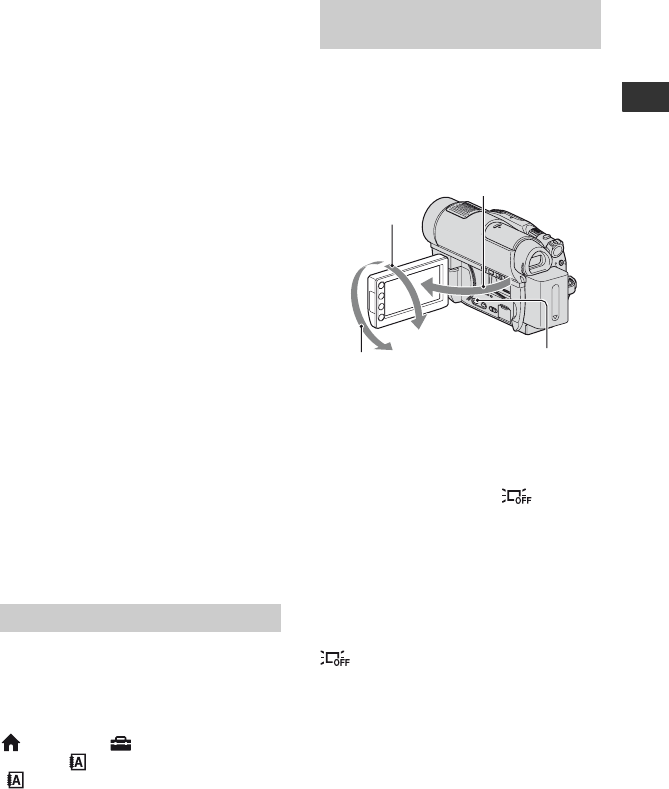
25
Vorbereitungen
DE
So schalten Sie den Camcorder aus
Drehen Sie den Schalter POWER auf OFF
(CHG).
bHinweise
• Wenn Sie den Camcorder etwa 3 Monate
lang nicht verwenden, entlädt sich der
integrierte Akku und die Datums- und
Uhrzeiteinstellungen werden möglicherweise
gelöscht. Laden Sie in diesem Fall den
integrierten Akku und stellen Sie danach Datum
und Uhrzeit erneut ein (S. 143).
• Nach dem Einschalten dauert es einige
Sekunden, bis der Camcorder aufnahmebereit
ist. In dieser Zeit können Sie den Camcorder
nicht bedienen.
• Die Objektivabdeckung öffnet sich automatisch,
wenn das Gerät eingeschaltet wird. Sie schließt
sich, wenn der Wiedergabebildschirm
ausgewählt oder das Gerät ausgeschaltet wird.
• Um den Akku zu schonen, ist der Camcorder
werkseitig so eingestellt, dass er sich nach etwa
5 Minuten automatisch ausschaltet, wenn er
nicht bedient wird ([AUTOM. AUS], S. 102).
zTipps
• Während einer Aufnahme werden Datum und
Uhrzeit nicht angezeigt, aber automatisch auf
dem Speichermedium aufgezeichnet, so dass sie
bei der Wiedergabe angezeigt werden können
([DATENCODE], S. 97).
• Informationen zur „Weltzeittabelle“ finden Sie
auf Seite 133.
• Wenn die Tasten auf dem Berührungsbildschirm
nicht richtig funktionieren, stellen Sie den
Berührungsbildschirm ein (KALIBRIERUNG)
(S. 141).
Sie können die Sprache für die
Bildschirmmenüs wechseln, so dass diese
in der gewünschten Sprache angezeigt
werden. Zum Auswählen der Sprache für
die Bildschirmanzeigen berühren Sie
(HOME) t (EINSTELLUNGEN)
t [ZEIT/ SPRACHE] t
[ SPRACHE EIN.] (S. 101).
Wechseln der Sprache
Schritt 4: Vornehmen
von Einstellungen vor
der Aufnahme
Klappen Sie den LCD-Bildschirmträger um
90 Grad zum Camcorder auf (1) und
stellen Sie ihn dann auf einen komfortablen
Winkel für die Aufnahme bzw. die
Wiedergabe ein (2).
So schalten Sie die LCD-
Hintergrundbeleuchtung aus, um den
Akku zu schonen
Halten Sie DISP/BATT INFO einige
Sekunden lang gedrückt, bis erscheint.
Diese Einstellung ist besonders praktisch,
wenn Sie den Camcorder bei hellem Licht
verwenden oder den Akku schonen wollen.
Das aufgenommene Bild wird durch diese
Einstellung nicht beeinflusst. Zum
Einschalten der LCD-
Hintergrundbeleuchtung halten Sie DISP/
BATT INFO einige Sekunden gedrückt, bis
ausgeblendet wird.
bHinweise
• Drücken Sie beim Aufklappen bzw. beim
Einstellen des LCD-Bildschirmträgers nicht
versehentlich die Tasten am LCD-Rahmen.
Einstellen des LCD-
Bildschirmträgers
190 Grad zum
Camcorder
2180 Grad
(max.)
290 Grad
(max.)
DISP/BATT INFO
Fortsetzung ,
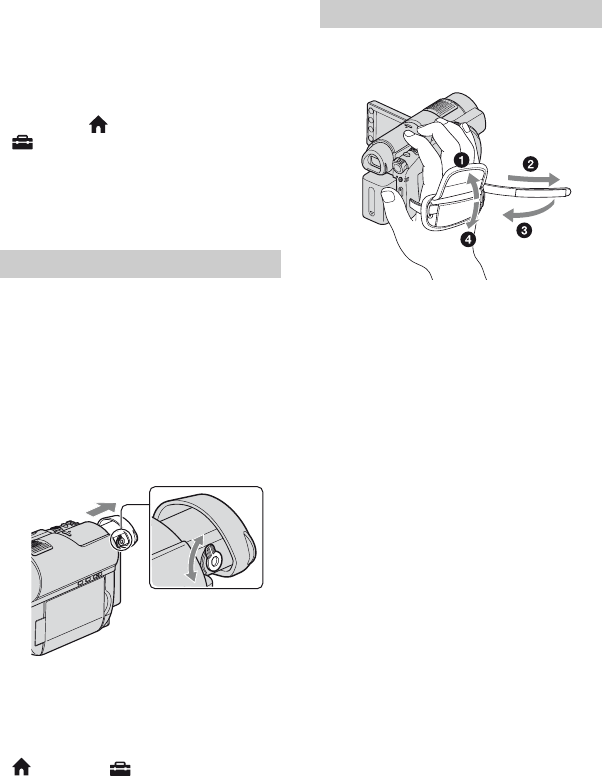
26
Schritt 4: Vornehmen von Einstellungen vor der Aufnahme (Fortsetzung)
DE
zTipps
• Wenn Sie den LCD-Bildschirmträger um 90
Grad zum Camcorder hin aufklappen und um
180 Grad zur Objektivseite hin drehen, können
Sie den LCD-Bildschirmträger mit nach außen
weisendem LCD-Bildschirm zuklappen. Dies ist
besonders bei der Wiedergabe nützlich.
• Berühren Sie (HOME) t
(EINSTELLUNGEN) t [TON/ANZEIGE
EIN.] t [LCD-HELLIG.] (S. 99) und stellen
Sie die Helligkeit des LCD-Bildschirms ein.
• Die Informationen werden mit jedem
Tastendruck auf DISP/BATT INFO ein- bzw.
ausgeblendet (angezeigt y nicht angezeigt).
Sie können bei zugeklapptem LCD-
Bildschirmträger Bilder im Sucher
betrachten, wenn Sie den Akku schonen
wollen oder wenn das Bild auf dem LCD-
Bildschirm schlecht zu sehen ist.
Ziehen Sie den Sucher heraus und legen Sie
das Auge an den Sucher. Stellen Sie den
Sucher entsprechend Ihrer Sehstärke so ein,
dass das Bild deutlich zu sehen ist.
zTipps
• Die Helligkeit der Hintergrundbeleuchtung im
Sucher können Sie einstellen, indem Sie
(HOME) t (EINSTELLUNGEN) t
[TON/ANZEIGE EIN.] t [SUCHER INT.]
berühren (S. 99).
Ziehen Sie das Griffband fest und halten
Sie Ihren Camcorder richtig.
Einstellen des Suchers
Einstellhebel des
Sucherobjektivs
Verschieben Sie
den Hebel, bis das
Bild deutlich zu
sehen ist.
Sucher
Befestigen des Griffbandes

27
Vorbereitungen
DE
Schritt 5: Auswählen des Speichermediums
Sie können das gewünschte Speichermedium zum Aufnehmen/Wiedergeben/Bearbeiten für
Filme oder Standbilder nach Bedarf auswählen.
Als Speichermedium für Filme stehen der interne Speicher*/die Disc/der „Memory Stick PRO
Duo“ und als Bildqualität (High Definition) und (Standard Definition) zur Auswahl.
Als Speichermedium für Standbilder steht der interne Speicher*/der „Memory Stick PRO
Duo“ zur Auswahl. Im Folgenden sind die Standardeinstellungen angegeben.
HDR-UX9E/UX10E:
Film: Disc
Standbild: „Memory Stick PRO Duo“**
HDR-UX19E/UX20E:
Film: Interner Speicher
Standbild: Interner Speicher
*HDR-UX19E/UX20E
** Beim HDR-UX9E/UX10E ist der „Memory Stick PRO Duo“ als Speichermedium für Standbilder fest
eingestellt.
1Berühren Sie (HOME) t
(MEDIUM VERWALTEN) t
[FILMMEDIUM EINST].
Der Bildschirm zum Auswählen des
Speichermediums für Filme wird
angezeigt.
2Berühren Sie die gewünschte
Bildqualität und das
Speichermedium.
1[ INT.SPEICHER]
(HDR-UX19E/UX20E)
Speichermedium: Interner Speicher
Bildqualität: HD (High Definition)
2[ MEMORY STICK]
Speichermedium: „Memory Stick PRO
Duo“
Bildqualität: HD (High Definition)
3[DISC]
Speichermedium: Disc
Bildqualität: HD (High Definition) oder SD
(Standard Definition)
Die Bildqualität wird wie in „Schritt 6“
erläutert ausgewählt (S. 29).
4[ INT.SPEICHER]
(HDR-UX19E/UX20E)
Speichermedium: Interner Speicher
Bildqualität: SD (Standard Definition)
5[ MEMORY STICK]
Speichermedium: „Memory Stick PRO
Duo“
Bildqualität: SD (Standard Definition)
Interner Speicher*
Disc
„Memory Stick PRO Duo“
Film Standbild
Auswählen des
Speichermediums für Filme
Fortsetzung ,

28
Schritt 5: Auswählen des Speichermediums (Fortsetzung)
DE
3Berühren Sie [JA].
4Wenn [Vorgang beendet.]
erscheint, berühren Sie .
Das Speichermedium für Filme ist
damit eingestellt.
1Berühren Sie (HOME) t
(MEDIUM VERWALTEN) t
[FOTOMEDIUM EIN.].
Der Bildschirm zum Auswählen des
Speichermediums für Standbilder wird
angezeigt.
2Berühren Sie das gewünschte
Speichermedium.
bHinweise
• Als Speichermedium für Standbilder können Sie
nicht die Disc auswählen.
3Berühren Sie [JA].
4Wenn [Vorgang beendet.]
erscheint, berühren Sie .
Das Speichermedium für Standbilder ist
damit eingestellt.
So erkennen Sie das eingestellte
Speichermedium
1Betätigen Sie den Schalter POWER so
oft, bis die gewünschte Anzeige (
(Film)/ (Standbild)) aufleuchtet.
2Überprüfen Sie, welches
Speichermediumsymbol oben rechts auf
dem Bildschirm angezeigt wird.
zTipps
• Wenn Sie auf einem anderen Speichermedium
aufnehmen/wiedergeben/bearbeiten wollen,
müssen Sie die Einstellung für das
Speichermedium ändern.
Auswählen des
Speichermediums für
Standbilder (HDR-UX19E/
UX20E)
Interner Speicher (HDR-UX19E/
UX20E)
Disc
Welches Symbol auf dem Bildschirm
angezeigt wird, hängt von der
verwendeten Disc ab (S. 6).
„Memory Stick PRO Duo“

29
Vorbereitungen
DE
Schritt 6: Einsetzen einer Disc oder eines
„Memory Stick PRO Duo“
Wenn Sie in „Schritt 5“ als
Speichermedium zum Aufnehmen von
Bildern den internen Speicher (HDR-
UX19E/UX20E) eingestellt haben,
brauchen Sie das in „Schritt 6“ erläuterte
Verfahren nicht auszuführen.
Wenn Sie in „Schritt 5“ als
Speichermedium [DISC] eingestellt haben,
ist für das Aufnehmen eine neue DVD-RW,
DVD+RW, DVD-R oder DVD+R DL mit
8 cm erforderlich (S. 14).
bHinweise
• Entfernen Sie zuvor mit einem weichen Tuch
Staub oder Fingerabdrücke von der Disc
(S. 136).
1Vergewissern Sie sich, dass der
Camcorder eingeschaltet ist.
2Schieben Sie den Schalter OPEN
für das Disc-Fach in Pfeilrichtung
(OPEN ).
[WIRD GEÖFFNET] erscheint auf dem
LCD-Bildschirm, dann öffnet sich das
Disc-Fach automatisch ein Stück weit.
3Setzen Sie die Disc mit der
Aufnahmeseite auf den
Camcorder weisend ein und
drücken Sie auf die Mitte der Disc,
bis sie mit einem Klicken
einrastet.
Disc
Schalter OPEN für das Disc-Fach
Sensorlinse
Klappen Sie das ein Stück weit
geöffnete Disc-Fach weiter auf.
Anzeige ACCESS (Disc)
Bei einer einseitigen Disc setzen Sie die
Disc mit der Beschriftung nach außen
weisend ein.
Fortsetzung ,

30
Schritt 6: Einsetzen einer Disc oder eines „Memory Stick PRO Duo“
(Fortsetzung)
DE
4Schließen Sie das Disc-Fach.
[DISC-ZUGRIFF] erscheint auf dem
LCD-Bildschirm.
Je nach Typ und Zustand der Disc kann
es etwas dauern, bis der Camcorder die
Disc erkennt.
Fahren Sie mit Schritt 7 fort, wenn Sie
eine DVD-R/DVD+R DL verwenden.
5Wenn Sie eine DVD-RW/DVD+RW
verwenden, berühren Sie [DISC-
AUSWAHL verwenden.].
bHinweise
• Die Option [DISC-AUSWAHL verwenden.]
kann im Easy Handycam-Modus nicht
verwendet werden (S. 34). Formatieren Sie die
Disc nach den Anweisungen auf dem
Bildschirm.
6Berühren Sie [HD-Bildaufnahme
(High Definition).].
Berühren Sie [SD-Bildaufnahme
(Standard Definition).], um mit SD-
Bildqualität (Standard Definition)
aufzunehmen.
Die angezeigten Optionen hängen vom
Status des Camcorders bzw. vom Typ
der eingesetzten Disc ab.
7Berühren Sie die auf Sie
zutreffende Option auf dem
Bildschirm.
Die Disc wird mit der ausgewählten
Bildqualität formatiert. Wenn die
Formatierung abgeschlossen ist, können
Sie auf die Disc aufnehmen.
Bei Auswahl von SD-Bildqualität
(Standard Definition)
• Bei einer DVD-RW müssen Sie ein
Aufnahmeformat auswählen ([VIDEO]
oder [VR]) (S. 14). Wenn Sie eine Disc
im Easy Handycam-Modus formatieren
(S. 34), ist das Aufnahmeformat fest auf
[VIDEO] eingestellt.
• Bei einer DVD+RW müssen Sie das
Bildformat ([16:9-FORMAT] oder [4:3])
auswählen.
Herausnehmen der Disc
1Gehen Sie wie in Schritt 1 und 2 erläutert
vor, um das Disc-Fach zu öffnen.
2Drücken Sie auf die Disc-Halterung in der
Mitte und ziehen Sie die Disc am Rand
nach oben.
bHinweise
• Sie können die Bildqualität (HD (High
Definition) oder SD (Standard Definition),
S. 14) einer Disc nicht mittendrin wechseln.

31
Vorbereitungen
DE
• Achten Sie darauf, dass das Öffnen oder
Schließen des Disc-Fachs nicht durch die Hand
oder einen Gegenstand verhindert wird.
Schieben Sie das Griffband am Camcorder nach
unten und öffnen oder schließen Sie dann erst
das Disc-Fach.
• Wenn das Griffband beim Schließen des Disc-
Fachs eingeklemmt wird, kann es am
Camcorder zu Fehlfunktionen kommen.
• Berühren Sie nicht die Aufnahmeseite der Disc
oder die Sensorlinse (S. 142).
Wenn Sie eine doppelseitige Disc verwenden,
achten Sie darauf, die Oberfläche nicht durch
Fingerabdrücke zu verunreinigen.
• Wenn Sie eine Disc nicht richtig einsetzen und
das Disc-Fach schließen, kann es am Camcorder
zu Fehlfunktionen kommen.
• Trennen Sie die Stromquellen während des
Formatierens nicht vom Camcorder.
• Schützen Sie den Camcorder besonders in
folgenden Fällen vor Stößen und
Erschütterungen:
– solange die Anzeige ACCESS leuchtet
– solange die Anzeige ACCESS blinkt
– solange [DISC-ZUGRIFF] oder [WIRD
GEÖFFNET] auf dem Bildschirm angezeigt
wird
• Je nach Zustand der Disc und der Art des
aufgezeichneten Materials kann es eine Zeit
lang dauern, bis die Disc herausgenommen
werden kann.
• Bei einer beschädigten oder mit
Fingerabdrücken usw. verunreinigten Disc kann
es bis zu 10 Minuten dauern, bis die Disc
herausgenommen werden kann. In diesem Fall
ist die Disc möglicherweise defekt.
zTipps
• Sie können die Disc auch bei ausgeschaltetem
Camcorder herausnehmen, sofern eine
Stromquelle an den Camcorder angeschlossen
ist. Der Disc-Erkennungsvorgang (Schritt 4)
startet in diesem Fall allerdings nicht.
• Wenn Sie alle bereits aufgenommenen Bilder
von einer DVD-RW/DVD+RW löschen wollen,
um wieder neue Bilder darauf aufnehmen zu
können, schlagen Sie unter „Formatieren eines
Speichermediums“ auf Seite 82 nach.
• Sie können die geeignete Disc über [DISC-
AUSWAHL] im HOME MENU anzeigen
lassen (S. 86).
Wenn Sie in „Schritt 5“ „Memory Stick“
als Speichermedium einstellen, benötigen
Sie zum Aufnehmen einen „Memory Stick
PRO Duo“. Näheres zu mit dem Camcorder
kompatiblen „Memory Stick“-Typen finden
Sie auf Seite 4.
zTipps
• Wenn Sie nur Standbilder auf dem „Memory
Stick PRO Duo“ aufnehmen wollen, brauchen
Sie das Verfahren nach Schritt 3 nicht
auszuführen.
1Klappen Sie den LCD-
Bildschirmträger auf.
2Setzen Sie den „Memory Stick
PRO Duo“ ein.
1Öffnen Sie die Memory Stick Duo-
Abdeckung in Pfeilrichtung.
2Schieben Sie den „Memory Stick PRO
Duo“ richtig herum in den Memory
Stick Duo-Einschub hinein, bis er mit
einem Klicken einrastet.
3Schließen Sie die Memory Stick Duo-
Abdeckung.
„Memory Stick PRO Duo“
Zugriffsanzeige
Die Markierung b muss auf den LCD-
Bildschirm des Camcorders weisen.
Fortsetzung ,

32
Schritt 6: Einsetzen einer Disc oder eines „Memory Stick PRO Duo“
(Fortsetzung)
DE
3Wenn als Speichermedium für
Filme unter „Schritt 5“
[ MEMORY STICK] oder
[ MEMORY STICK] eingestellt
wurde, betätigen Sie den Schalter
POWER, so dass die Anzeige
(Film) leuchtet.
Wenn der Schalter POWER auf OFF
(CHG) steht, halten Sie beim
Einschalten des Camcorders die grüne
Taste gedrückt.
Der Bildschirm [Neue
Bilddatenbankdatei erstellen.] erscheint
auf dem LCD-Bildschirm, wenn Sie
einen neuen „Memory Stick PRO Duo“
einsetzen.
4Berühren Sie [JA].
Auswerfen des „Memory Stick PRO
Duo“
Klappen Sie den LCD-Bildschirmträger auf
und öffnen Sie die Memory Stick Duo-
Abdeckung. Drücken Sie dann einmal
leicht auf den „Memory Stick PRO Duo“
und ziehen Sie ihn am Camcorder-Gehäuse
entlang heraus.
bHinweise
• Damit das Speichermedium nicht beschädigt
wird und keine aufgenommenen Bilder verloren
gehen, dürfen Sie Folgendes nicht tun, wenn die
Zugriffsanzeige (S. 31) leuchtet oder blinkt:
– Abnehmen des Akkus oder Netzteils
– Schütteln oder Stoßen des Camcorders
– Auswerfen des „Memory Stick PRO Duo“
• Öffnen Sie während der Aufnahme nicht die
Memory Stick Duo-Abdeckung.
• Wenn Sie den „Memory Stick PRO Duo“ mit
Gewalt falsch herum in den Einschub
hineindrücken, können der „Memory Stick PRO
Duo“, der Memory Stick Duo-Einschub und die
Bilddaten beschädigt werden.
• Wenn in Schritt 4 [Es konnte keine neue
Bilddatenbankdatei erstellt werden.
Möglicherweise ist nicht genug freier
Speicherplatz vorhanden.] angezeigt wird,
formatieren Sie den „Memory Stick PRO Duo“
(S. 82). Beachten Sie bitte, dass beim
Formatieren alle auf dem „Memory Stick PRO
Duo“ gespeicherten Daten gelöscht werden.
• Versuchen Sie nicht, den „Memory Stick PRO
Duo“ mit den Fingern zu fassen und gewaltsam
herauszuziehen. Andernfalls kann es zu einer
Fehlfunktion kommen.

33
Vorbereitungen
DE
Kapazität eines „Memory Stick PRO
Duo“ und verfügbare
Filmaufnahmedauer
Ungefähre Aufnahmedauer in Minuten.
Die in ( ) angegebene Zahl ist die
Mindestaufnahmedauer.
HD-Bildqualität (High Definition):
SD-Bildqualität (Standard Definition):
bHinweise
• Die Angaben in der Tabelle gelten bei
Verwendung eines „Memory Stick PRO Duo“
von der Sony Corporation. Die Aufnahmedauer
hängt von den Aufnahmebedingungen, dem
„Memory Stick“-Typ und der Einstellung für
[AUFN.MODUS] ab (S. 91).
zTipps
• Informationen zur Anzahl der aufnehmbaren
Standbilder finden Sie auf Seite 96.
AVC HD
16M
(FH)
AVC HD
9M
(HQ)
AVC HD
7M
(SP)
AVC HD
5M
(LP)
1 GB 6
(6)
10
(9)
15
(10)
20
(15)
2 GB 10
(10)
25
(20)
30
(20)
40
(35)
4 GB 25
(25)
55
(40)
65
(45)
85
(70)
8 GB 55
(55)
115
(80)
140
(100)
180
(145)
SD 9M
(HQ) SD 6M
(SP) SD 3M
(LP)
1 GB 10
(10)
20
(10)
35
(25)
2 GB 25
(25)
40
(25)
80
(50)
4 GB 55
(50)
80
(50)
160
(105)
8 GB 115
(100)
170
(100)
325
(215)
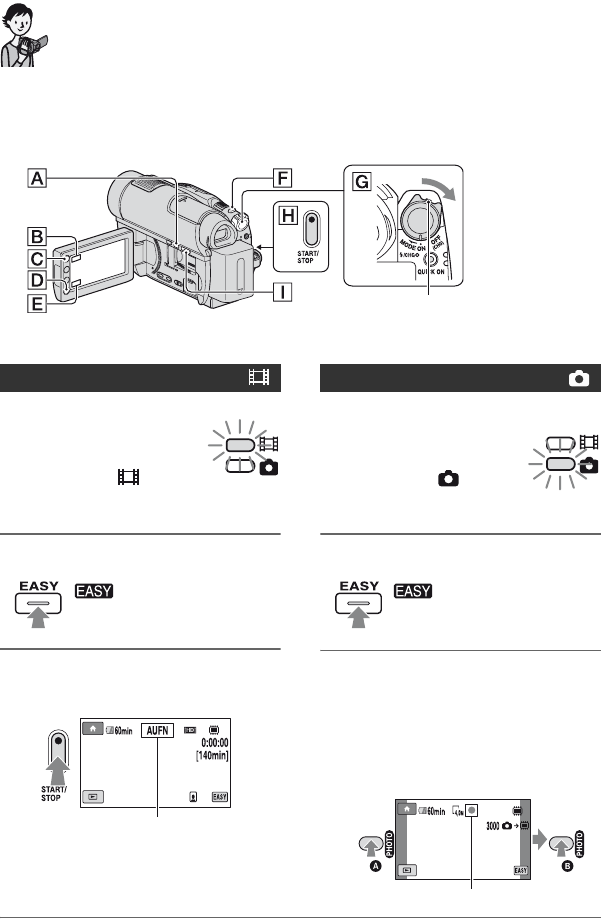
34
DE
Aufnahme/Wiedergabe
Komfortables Aufnehmen und Wiedergeben
(Easy Handycam-Modus)
Im Easy Handycam-Modus werden fast alle Einstellungen automatisch vorgenommen, so dass
Sie die Aufnahme oder Wiedergabe ohne großen Aufwand starten können. Außerdem wird
die Schrift auf dem Bildschirm zur besseren Lesbarkeit vergrößert dargestellt. Die Bilder
werden auf dem eingestellten Speichermedium aufgezeichnet (S. 27).
1Drehen Sie den Schalter
POWER G in
Pfeilrichtung, so dass
die Anzeige (Film)
aufleuchtet.
2Drücken Sie EASY A.
3Starten Sie mit START/STOP H
oder D die Aufnahme.*
Zum Beenden der Aufnahme drücken
Sie erneut START/STOP.
1Drehen Sie den Schalter
POWER G in
Pfeilrichtung, so dass
die Anzeige
(Standbild) aufleuchtet.
2Drücken Sie EASY A.
3Drücken Sie die Taste PHOTO F
leicht, um den Fokus A
einzustellen (ein Signalton ist zu
hören), und drücken Sie sie dann
ganz B (ein Auslöserklicken ist
zu hören).
Wenn der Schalter POWER auf OFF (CHG)
steht, halten Sie beim Drehen des Schalters die
grüne Taste gedrückt.
Aufnehmen von Filmen
erscheint auf dem LCD-
Bildschirm.
[STBY] t [AUFN]
Aufnehmen von Standbildern
erscheint auf dem LCD-
Bildschirm.
Blinkt t Leuchtet

35
Aufnahme/Wiedergabe
DE
*[AUFN.MODUS] (S. 91) ist fest auf [HD SP] oder [SD SP] eingestellt.
zTipps
• Im Easy Handycam-Modus erscheint ein Rahmen um das Gesicht einer Person ([GESICHTSERKENN],
S. 95).
1Schalten Sie den Camcorder mit dem Schalter POWER G ein.
2Drücken Sie (BILDER ANZEIGEN) I oder E.
Der VISUAL INDEX erscheint auf dem LCD-Bildschirm. (Es kann etwas dauern, bis die
Miniaturbilder angezeigt werden.)
1 : Wechseln zum Filmrollenindex (S. 47).
2 : Wechseln zum Gesichtsindex (S. 47).
3 : Filme in HD-Bildqualität (High Definition) werden angezeigt.
Wenn Sie unter [FILMMEDIUM EINST] (S. 27) die SD-Bildqualität (Standard Definition)
ausgewählt haben, wird angezeigt. Wenn [DISC] ausgewählt wurde, wird angezeigt.
4 : Standbilder werden angezeigt.
*Sie können nicht anhand des Aufnahmedatums nach dem gewünschten Film suchen, wenn Sie [DISC]
für [FILMMEDIUM EINST] einstellen (S. 27).
Wiedergeben aufgenommener Filme/Standbilder
Vorherige 6 Bilder
Nächste 6 Bilder
Bildsuche nach
Aufnahmedatum
(S. 48)*
Wird bei allen Registern auf dem Bild angezeigt, das zuletzt wiedergegeben bzw. aufgezeichnet
wurde (B bei einem auf einem „Memory Stick PRO Duo“ aufgezeichneten Standbild).
Zurück zum
Aufnahmebildschirm
HOME
Fortsetzung ,

36
Komfortables Aufnehmen und Wiedergeben (Easy Handycam-Modus)
(Fortsetzung)
DE
3Starten Sie die Wiedergabe.
Filme:
Berühren Sie das Register , oder und den wiederzugebenden Film.
*[DATENCODE] ist fest auf [DATUM/ZEIT] eingestellt (S. 97).
zTipps
• Wenn bei der Wiedergabe ab einem ausgewählten Film der letzte Film erreicht ist, erscheint wieder
der VISUAL INDEX.
• Sie können die Wiedergabegeschwindigkeit verringern, indem Sie im Pausemodus /
berühren.
• Zum Einstellen der Lautstärke berühren Sie (HOME) t (EINSTELLUNGEN) t [TON
EINSTELLEN] t [LAUTSTÄRKE] und dann / .
• Wenn Sie das Speichermedium für Filme wechseln wollen, stellen Sie das Speichermedium über
[FILMMEDIUM EINST] ein (S. 27).
Standbilder:
Berühren Sie das Register und das anzuzeigende Standbild.
*[DATENCODE] ist fest auf [DATUM/ZEIT] eingestellt (S. 97).
zTipps
• Wenn Sie das Speichermedium für Standbilder wechseln wollen, stellen Sie das Speichermedium
über [FOTOMEDIUM EIN.] (HDR-UX19E/UX20E) ein (S. 28).
Anfang des Films/
Vorheriger Film
Wechseln zwischen Wiedergabe und Pause
Nächster Film
Stopp (Wechseln zum
VISUAL INDEX) Rückwärts/
Vorwärts
Zurück
(zum VISUAL
INDEX)
Aufnahmedatum/
-uhrzeit*
Vorheriges/
nächstes
Wechseln zum
VISUAL INDEX
Zurück
(zum VISUAL
INDEX)
Aufnahmedatum/
-uhrzeit*
Dia-Show (S. 49)

37
Aufnahme/Wiedergabe
DE
So beenden Sie den Easy Handycam-Modus
Drücken Sie EASY A erneut. wird auf dem Bildschirm ausgeblendet.
Menüeinstellungen im Easy Handycam-Modus
Drücken Sie (HOME) B oder C, um die Menüoptionen anzuzeigen, deren Einstellung
geändert werden kann (S. 16, 89,).
bHinweise
• Die meisten Menüoptionen werden automatisch auf die Standardeinstellungen zurückgesetzt. Die
Einstellungen einiger Menüoptionen können nicht geändert werden. Näheres dazu finden Sie auf Seite
115.
• Wenn Sie DVD-RWs mit SD-Bildqualität (Standard Definition) formatieren, ist das Aufnahmeformat fest
auf VIDEO eingestellt (S. 14).
• Im Menü (OPTION) können keine Einstellungen vorgenommen werden.
• Beenden Sie den Easy Handycam-Modus, wenn Sie Bilder mit Effekten versehen oder bestimmte
Einstellungen ändern wollen.
Im Easy Handycam-Modus nicht verfügbare Tasten
Bestimmte Tasten/Funktionen können Sie im Easy Handycam-Modus nicht verwenden, da die
Einstellungen automatisch vorgenommen werden (S. 115). Wenn Sie eine nicht verfügbare
Funktion einzustellen versuchen, erscheint [Während Easy Handycam-Betrieb ungültig] auf
dem Bildschirm.
So machen Sie die Disc kompatibel für die Wiedergabe auf anderen Geräten
(Abschließen)
Sie müssen eine bespielte Disc abschließen, damit sie auf anderen Geräten oder Computern
wiedergegeben werden kann. Auf Seite 77 finden Sie Informationen zum Abschließen.
bHinweise
• Nach dem Abschließen einer DVD-R/DVD+R DL können Sie keine weiteren Aufnahmen zur Disc
hinzufügen, auch wenn noch freier Platz auf der Disc vorhanden ist.
• Im Easy Handycam-Modus können Sie keine weiteren Daten auf eine abgeschlossene Disc aufzeichnen
(S. 85).
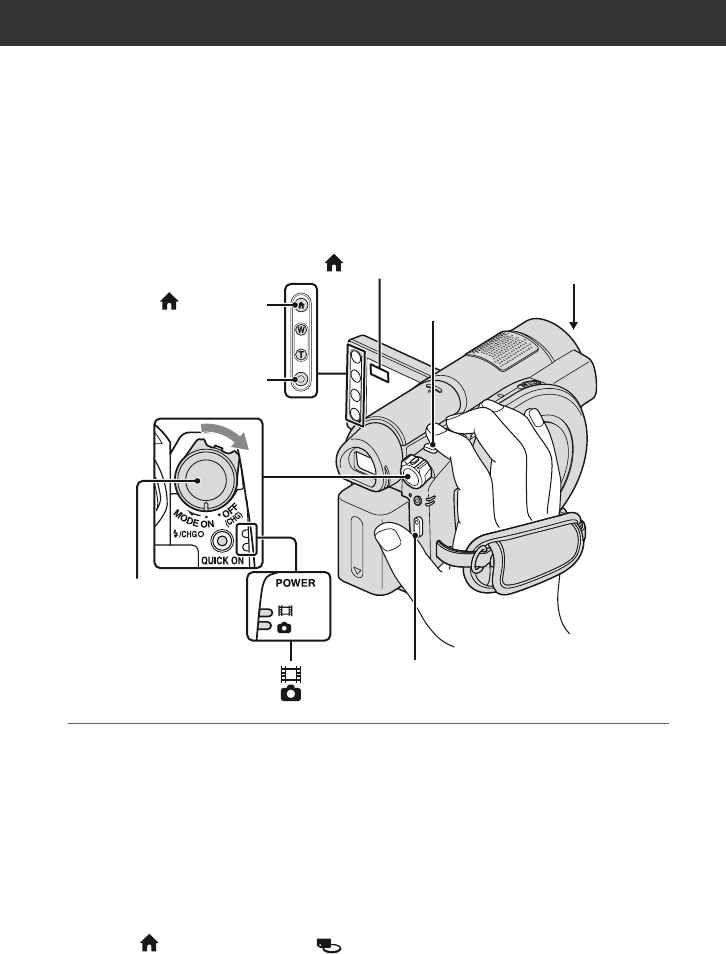
38
DE
Aufnahme
Die Bilder werden auf dem eingestellten Speichermedium aufgezeichnet (S. 27). Im
Folgenden sind die Standardeinstellungen angegeben.
HDR-UX9E/UX10E:
Film: Disc
Standbild: „Memory Stick PRO Duo“
HDR-UX19E/UX20E:
Film: Interner Speicher
Standbild: Interner Speicher
bHinweise
• Wenn die Anzeige ACCESS (S. 29)/Zugriffsanzeige (S. 31) nach dem Aufnahmeende leuchtet oder
blinkt, werden noch Daten auf das Speichermedium geschrieben. Setzen Sie den Camcorder keinen
Stößen oder Erschütterungen aus und nehmen Sie nicht den Akku ab bzw. trennen Sie nicht das Netzteil
vom Camcorder. Lassen Sie auch nicht den „Memory Stick PRO Duo“ aus dem Camcorder auswerfen.
• Wenn als Speichermedium der interne Speicher (HDR-UX19E/UX20E) oder der „Memory Stick“ (S. 27)
eingestellt ist und die Größe einer Filmdatei 2 GB überschreitet, wird automatisch die nächste Filmdatei
erstellt.
zTipps
• Welche „Memory Stick“-Typen Sie mit dem Camcorder verwenden können, ist auf Seite 4 erläutert.
• Sie können die verfügbare Filmaufnahmedauer und die Belegung des Speichermediums anzeigen lassen,
indem Sie (HOME) D (oder E) t (MEDIUM VERWALTEN) t [MEDIEN-INFOS]
berühren (S. 82).
PHOTO F
(HOME) D
START/STOP C
START/STOP B
Objektivabdeckung
Öffnet sich beim Einschalten
des Camcorders automatisch.
(HOME) E
Anzeige (Film)
Anzeige (Standbild)
Schalter POWER A
Wenn der Schalter
POWER auf OFF (CHG)
steht, halten Sie beim
Drehen des Schalters die
grüne Taste gedrückt.
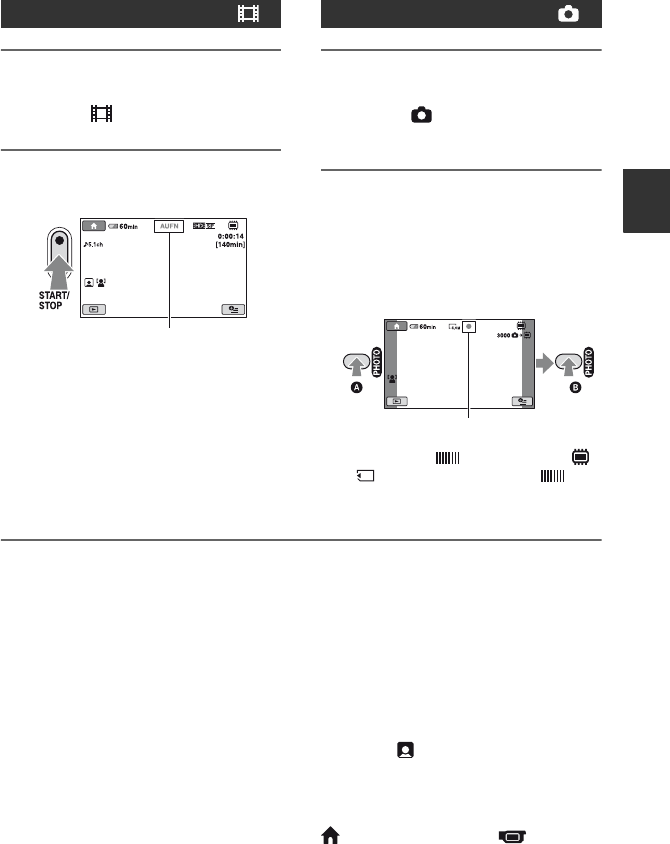
39
Aufnahme/Wiedergabe
DE
1Drehen Sie den Schalter POWER
A in Pfeilrichtung, so dass die
Anzeige (Film) aufleuchtet.
2Drücken Sie START/STOP B
(oder C).
Zum Beenden der Aufnahme drücken
Sie erneut START/STOP.
1Drehen Sie den Schalter POWER
A in Pfeilrichtung, so dass die
Anzeige (Standbild)
aufleuchtet.
2Drücken Sie die Taste PHOTO F
leicht, um den Fokus A
einzustellen (ein Signalton ist zu
hören), und drücken Sie sie dann
ganz B (ein Auslöserklicken ist
zu hören).
Die rote Anzeige erscheint neben
oder . Wenn die rote Anzeige
ausgeblendet wird, wurde das Bild
aufgenommen.
bHinweise
• Sie können keine Standbilder auf eine Disc aufnehmen.
zTipps
• Informationen zur Filmaufnahmedauer finden Sie auf Seite 15 und 33 und zur Anzahl aufnehmbarer
Standbilder auf Seite 96.
• Sie können während einer Filmaufnahme Standbilder aufzeichnen, indem Sie PHOTO F drücken (Dual
Rec, S. 41).
• Ein erkanntes Gesicht wird mit einem Rahmen gekennzeichnet und das entsprechende Bild wird
automatisch optimiert ([GESICHTSERKENN], S. 95).
• Wenn während einer Filmaufnahme ein Gesicht erkannt wird, blinkt und das Gesicht wird im
Gesichtsindex aufgezeichnet. Während der Filmwiedergabe können Sie anhand des Gesichts nach
bestimmten Szenen suchen (Gesichtsindex, S. 47).
• Sie können Szenen aus einem aufgenommenen Film als Standbilder speichern (HDR-UX10E/UX19E/
UX20E) (S. 61).
• Sie können den Aufnahmemodus wechseln, indem Sie (HOME) D (oder E) t
(AUFNAHME) t [FILM] oder [FOTO] berühren.
Aufnehmen von Filmen
[STBY] t [AUFN]
Aufnehmen von Standbildern
Blinkt t Leuchtet
Fortsetzung ,

40
Aufnahme (Fortsetzung)
DE
Mit dem Motorzoom-Hebel oder den
Zoomtasten am LCD-Rahmen können Sie
Bilder auf das bis zu 15-Fache der
Originalgröße vergrößern.
Verschieben Sie den Motorzoom-Hebel für
einen langsamen Zoom nur leicht. Für einen
schnelleren Zoom verschieben Sie den
Hebel weiter.
bHinweise
• Lassen Sie den Finger unbedingt auf dem
Motorzoom-Hebel. Andernfalls wird das
Betriebsgeräusch des Motorzoom-Hebels
möglicherweise mit aufgezeichnet.
• Mit den Zoomtasten am LCD-Rahmen können
Sie die Zoomgeschwindigkeit nicht ändern.
• Der Mindestabstand zwischen Camcorder und
Motiv, der für eine scharfe Fokussierung
erforderlich ist, liegt im Weitwinkelbereich bei
etwa 1 cm und im Telebereich bei etwa 80 cm.
zTipps
• Stellen Sie [DIGITAL ZOOM] ein (S. 92),
wenn Sie bei Filmaufnahmen einen mehr als 15-
fachen Zoom ausführen möchten.
Mit dem eingebauten Mikrofon kann Dolby
Digital 5.1-Kanal-Raumklang
aufgenommen werden. Beim Wiedergeben
von Filmen auf einem Gerät, das 5,1-Kanal-
Raumklang unterstützt, erzielen Sie so eine
besonders naturgetreue Tonwiedergabe.
Dolby Digital 5.1 Creator, 5,1-Kanal-Raumklang
1 Glossar (S. 155)
bHinweise
• Für die Wiedergabe des 5,1-Kanal-Raumklangs
von Aufnahmen in HD-Bildqualität (High
Definition) benötigen Sie ein AVCHD-Gerät,
das mit 5,1-Kanal-Raumklang kompatibel ist
(S. 137).
• Wenn Sie den Camcorder über ein HDMI-Kabel
(gesondert erhältlich) an ein anderes Gerät
anschließen, das mit 5,1-Kanal-Raumklang
kompatibel ist, wird ein in HD-Bildqualität
(High Definition) und mit 5,1-Kanal-Ton
aufgenommener Film automatisch mit 5,1-
Kanal-Ton ausgegeben. Ein in SD-Bildqualität
(Standard Definition) aufgenommener Film
wird automatisch in 2-Kanal-Ton konvertiert
und damit ausgegeben.
Zoom
Nahaufnahme: (Telebereich)
Größerer Blickwinkel:
(Weitwinkelbereich)
Aufnehmen von Ton mit
besserer Raumklangwirkung
(5,1-Kanal-Raumklang)
Eingebautes Mikrofon

41
Aufnahme/Wiedergabe
DE
zTipps
• Bei der Tonaufnahme können Sie als gewünschten
Ton [5.1ch-RAUMKLANG] oder [2ch-STEREO]
auswählen ([TONMODUS], S. 91).
Wenn Sie den Camcorder nicht einschalten,
sondern die Taste QUICK ON drücken,
wechselt der Camcorder in den
Stromsparmodus (Energiesparmodus).
Wenn der Energiesparmodus eingestellt ist,
blinkt die Taste QUICK ON. Wenn Sie mit
der nächsten Aufnahme fortfahren wollen,
drücken Sie erneut die Taste QUICK ON.
Der Camcorder ist nach etwa 1 Sekunde
aufnahmebereit.
zTipps
• Im Energiesparmodus verringert sich die
Leistungsaufnahme des Camcorders im
Vergleich zur Aufnahme um etwa die Hälfte
und der Akku wird geschont.
• Wenn der Camcorder im Energiesparmodus
nicht bedient wird, schaltet er sich automatisch
aus. Sie können die gewünschte Ausschaltzeit
des Camcorders im Energiesparmodus über
[EINSCHALT-STBY] einstellen (S. 102).
Sie können während einer Filmaufnahme
Standbilder in hoher Qualität aufnehmen,
indem Sie PHOTO drücken. Die
Standbilder werden auf dem über
[FOTOMEDIUM EIN.] (HDR-UX19E/
UX20E) eingestellten Speichermedium
aufgezeichnet (S. 28).
bHinweise
• Bei Dual Rec lässt sich der Blitz nicht
verwenden.
• Wenn die Kapazität des Speichermediums nicht
ausreicht oder wenn mehrere Standbilder
hintereinander aufgenommen werden, wird
unter Umständen angezeigt. Solange
angezeigt wird, können Sie keine weiteren
Standbilder aufnehmen.
zTipps
• Wenn die Anzeige (Film) leuchtet, wird für
Standbilder die Größe [ 3,0M] (16:9-
Breitbild) oder [2.2M] (4:3) eingestellt.
• Im Aufnahmebereitschaftsmodus können Sie
Standbilder genauso aufnehmen, wie wenn die
Anzeige (Standbild) leuchtet. In diesem Fall
können Sie auch mit Blitz aufnehmen.
Sie können in dunkler Umgebung
aufnehmen, wenn Sie den Schalter
NIGHTSHOT auf ON stellen. (
erscheint.)
bHinweise
• Bei NightShot und Super NightShot wird mit
Infrarotlicht aufgenommen. Decken Sie den
Infrarotstrahler deshalb nicht mit den Fingern
oder Gegenständen ab.
• Nehmen Sie gegebenenfalls das
Konverterobjektiv (gesondert erhältlich) ab.
Schneller Aufnahmestart
(QUICK ON)
Aufnehmen von Standbildern in
hoher Qualität während einer
Filmaufnahme (Dual Rec)
Aufnehmen in einer dunklen
Umgebung (NightShot)
Infrarotstrahler
Fortsetzung ,

42
Aufnahme (Fortsetzung)
DE
• Stellen Sie den Fokus manuell ein ([FOKUS],
S. 105), wenn der Autofokus nicht korrekt
funktioniert.
• Verwenden Sie die Funktionen NightShot und
Super NightShot nicht an hellen Orten.
Andernfalls kann es zu einer Fehlfunktion
kommen.
zTipps
• Um eine hellere Aufnahme zu erzielen,
verwenden Sie die Funktion Super NightShot
(S. 109). Um naturgetreuere Farben zu erzielen,
verwenden Sie die Funktion Color Slow Shutter
(S. 108).
Zum Einstellen der Belichtung für
Gegenlichtaufnahmen drücken Sie .
(Gegenlicht), so dass . auf dem LCD-
Bildschirm angezeigt wird. Um die
Gegenlichtkompensation auszuschalten,
drücken Sie . (Gegenlicht) erneut.
Sie können Bilder aufnehmen und diese
gleichzeitig der aufgenommenen Person
zeigen.
Klappen Sie den LCD-Bildschirmträger um
90 Grad zum Camcorder auf (1) und
drehen Sie ihn um 180 Grad zur
Objektivseite hin (2).
zTipps
• Auf dem LCD-Bildschirm erscheint das Bild als
Spiegelbild. Aufgenommen wird es jedoch
normal.
• Beim Aufnehmen im Spiegelmodus erscheint
kein Rahmen um das Gesicht einer Person
([GESICHTSERKENN], S. 95).
Schnell bewegte Motive und schnelle
Bewegungen, die sich unter normalen
Aufnahmebedingungen nicht gut
aufnehmen lassen, können Sie mit dieser
Funktion ruckfrei in Zeitlupe aufnehmen.
Diese Funktion ist besonders nützlich,
wenn Sie schnelle Bewegungen, wie z.B.
bei einem Golf- oder Tennisschlag,
aufnehmen möchten.
1Drücken Sie (HOME) t
(AUFNAHME) t [ZLUPENAUFN.].
2Drücken Sie START/STOP.
Eine etwa 3 Sekunden lange
Filmaufnahme wird als 12-Sekunden-
Zeitlupenfilm aufgezeichnet.
[Aufnahme…] wird ausgeblendet, wenn
die Aufnahme abgeschlossen ist.
Beenden Sie mit die
Zeitlupenaufnahme.
So ändern Sie die Einstellung
Berühren Sie (OPTION) t Register
und wählen Sie dann die Einstellung,
die Sie ändern wollen.
Einstellen der Belichtung für
Gegenlichtaufnahmen
Aufnehmen im Spiegelmodus
Aufnehmen schneller
Bewegungen in Zeitlupe
(ZLUPENAUFN.)

43
Aufnahme/Wiedergabe
DE
• [DAUER]
Hiermit legen Sie fest, wann nach dem
Drücken von START/STOP die Aufnahme
beginnt. Die Standardeinstellung ist [3sek
DANACH].
• [TONAUFNAHME]
Wählen Sie [EIN] ( ), wenn Sie die
Zeitlupenaufnahmen mit Ton, zum Beispiel
einem Dialog, unterlegen wollen. (Die
Standardeinstellung ist [AUS].) Der
Camcorder nimmt in Schritt 2 etwa 12
Sekunden lang Ton auf, während
[Aufnahme…] angezeigt wird.
bHinweise
• Während der etwa 3 Sekunden langen
Filmaufnahme kann kein Ton aufgenommen
werden.
• Die Bildqualität ist bei [ZLUPENAUFN.]
weniger gut als bei normalen Aufnahmen.
• Wenn Sie einen Film wiedergeben, bei dessen
Aufnahme [TONAUFNAHME] unter
[ZLUPENAUFN.] auf [AUS] gesetzt war,
erscheint unabhängig von der Einstellung
für [TONMODUS] (S. 91).
[3sek DANACH]
[3sek DAVOR]

44
DE
Wiedergabe
Sie können die auf dem ausgewählten Speichermedium aufgezeichneten Bilder wiedergeben
lassen (S. 27). Im Folgenden sind die Standardeinstellungen angegeben.
HDR-UX9E/UX10E:
Film: Disc
Standbild: „Memory Stick PRO Duo“
HDR-UX19E/UX20E:
Film: Interner Speicher
Standbild: Interner Speicher
1Schalten Sie den Camcorder mit dem Schalter POWER A ein.
2Drücken Sie die Taste (BILDER ANZEIGEN) B (oder C).
Der VISUAL INDEX erscheint auf dem LCD-Bildschirm. (Es kann etwas dauern, bis die
Miniaturbilder angezeigt werden.)
Objektivabdeckung
Schließt je nach
(BILDER ANZEIGEN).
Schalter
POWER A
(BILDER ANZEIGEN) B
(HOME) D
(BILDER
ANZEIGEN) C
(HOME) E
Motorzoom-Hebel
F
Vorherige 6 Bilder
Nächste 6 Bilder
Bildsuche nach
Aufnahmedatum
(S. 48)*
Wird bei allen Registern auf dem Bild angezeigt, das zuletzt wiedergegeben
bzw. aufgezeichnet wurde (B bei einem auf einem „Memory Stick PRO Duo“
aufgezeichneten Standbild).
Zurück zum
Aufnahmebildschirm
(OPTION)
HOME

45
Aufnahme/Wiedergabe
DE
1 : Wechseln zum Filmrollenindex (S. 47).
2 : Wechseln zum Gesichtsindex (S. 47).
3 : Filme in HD-Bildqualität (High Definition) werden angezeigt.
Wenn Sie unter [FILMMEDIUM EINST] (S. 27) die SD-Bildqualität (Standard Definition)
ausgewählt haben, wird angezeigt. Wenn [DISC] ausgewählt wurde, wird angezeigt.
4 : Standbilder werden angezeigt
*Sie können nicht anhand des Aufnahmedatums nach dem gewünschten Film suchen, wenn Sie [DISC]
für [FILMMEDIUM EINST] einstellen (S. 27).
zTipps
• Mit dem Motorzoom-Hebel F können Sie die Anzahl der Bilder im VISUAL INDEX auswählen
(6 y 12). Wenn Sie die Anzahl fest einstellen wollen, berühren Sie (HOME) D (oder E) t
(EINSTELLUNGEN) t [BILDANZEIGE EIN.] t [ -ANZEIGE] (S. 98).
3Starten Sie die Wiedergabe.
Berühren Sie das Register , oder und den wiederzugebenden Film.
Wenn bei der Wiedergabe ab einem ausgewählten Film der letzte Film erreicht ist, erscheint
wieder der VISUAL INDEX.
zTipps
• Berühren Sie im Pausemodus /, um den Film langsamer wiedergeben zu lassen.
• Wenn Sie einen Film im internen Speicher (HDR-UX19E/UX20E) oder auf dem „Memory
Stick PRO Duo“ wiedergeben, erfolgt der Vor-/Rücklauf bei einmaliger Berührung von /
mit etwa 5-facher Geschwindigkeit, bei 2-maliger Berührung mit etwa 10-facher
Geschwindigkeit, bei 3-maliger Berührung mit etwa 30-facher Geschwindigkeit und bei 4-
maliger Berührung mit etwa 60-facher Geschwindigkeit.
• Wenn Sie einen Film auf einer Disc wiedergeben, erfolgt der Vor-/Rücklauf bei einmaliger
Berührung von / mit etwa 5-facher Geschwindigkeit und bei 2-maliger
Berührung mit etwa 10-facher Geschwindigkeit (bzw. etwa 8-facher Geschwindigkeit bei
einer DVD+RW in SD-Bildqualität (Standard Definition)).
Wiedergeben von Filmen
Anfang des Films/
Vorheriger Film
Wechseln zwischen Wiedergabe und Pause
Nächster Film
Stopp (Wechseln zum
VISUAL INDEX)
Rückwärts/Vorwärts
(OPTION)
Zurück (zum
VISUAL INDEX)
Fortsetzung ,

46
Wiedergabe (Fortsetzung)
DE
Berühren Sie das Register und das anzuzeigende Standbild.
So stellen Sie bei Filmen die Lautstärke ein
Berühren Sie während der Filmwiedergabe (OPTION) t Register t
[LAUTSTÄRKE] und stellen Sie dann mit / die Lautstärke ein.
zTipps
• Sie können den VISUAL INDEX wechseln, indem Sie (HOME) D (oder E) t
(BILDER ANZEIGEN) t [VISUAL INDEX] berühren.
Anzeigen von Standbildern
Vorheriges/nächstes
Wechseln zum
VISUAL INDEX (OPTION)
Zurück (zum
VISUAL INDEX)
Dia-Show (S. 49)
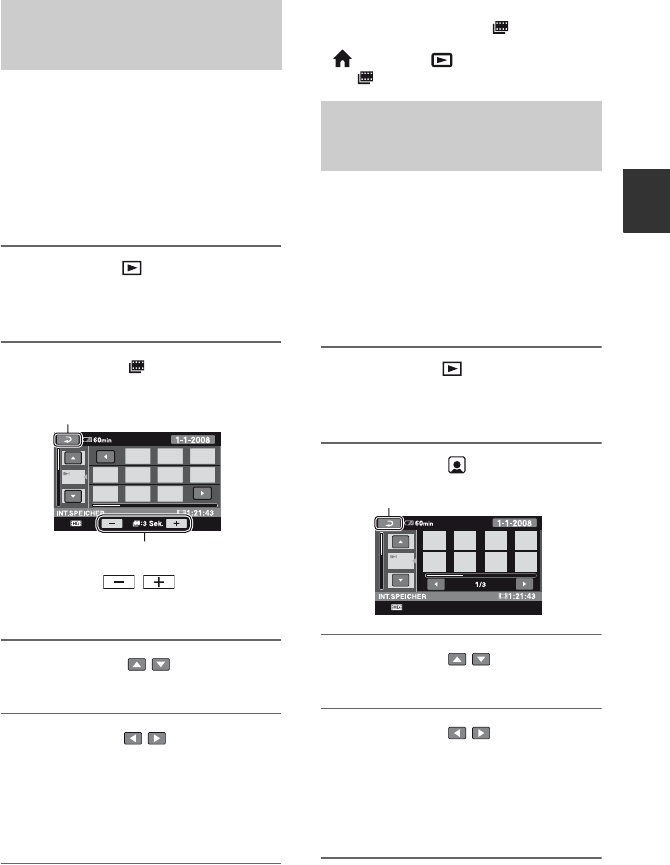
47
Aufnahme/Wiedergabe
DE
Filme können in festen Intervallen unterteilt
werden und die erste Szene der einzelnen
Teile wird auf dem Indexbildschirm
angezeigt. Sie können eine Szene
auswählen und die Filmwiedergabe ab
dieser Szene starten. Stellen Sie zuvor das
Speichermedium ein, das den
wiederzugebenden Film enthält (S. 27).
1Drücken Sie (BILDER
ANZEIGEN).
Der VISUAL INDEX erscheint.
2Berühren Sie
(Filmrollenindex).
*Wählen Sie mit / das gewünschte
Intervall für die auf dem Bildschirm angezeigte
Szene aus.
3Berühren Sie / und wählen
Sie den gewünschten Film aus.
4
Berühren Sie / , um die
gewünschte Szene zu suchen, und
berühren Sie dann das Miniaturbild
der gewünschten Szene.
Die Wiedergabe beginnt ab der
ausgewählten Szene.
zTipps
• Sie können den Bildschirm [ INDEX]
(Filmrollenindex) anzeigen, indem Sie
(HOME) t (BILDER ANZEIGEN)
t [ INDEX] berühren.
Die bei der Aufnahme erkannten Gesichter
werden als Bilder auf dem Indexbildschirm
angezeigt. Sie können eine Szene mit dem
Bild eines bestimmten Gesichts auswählen
und die Filmwiedergabe ab dieser Szene
starten. Stellen Sie zuvor das
Speichermedium ein, das den
wiederzugebenden Film enthält (S. 27).
1Drücken Sie (BILDER
ANZEIGEN).
Der VISUAL INDEX erscheint.
2Berühren Sie (Gesichtsindex).
3Berühren Sie / und wählen
Sie den gewünschten Film aus.
4Berühren Sie / , um das Bild
mit dem gewünschten Gesicht zu
suchen, und berühren Sie dann
das entsprechende Miniaturbild.
Die Wiedergabe beginnt ab der Szene
mit dem ausgewählten Bild.
Zielgenaues Suchen nach
bestimmten Szenen
(Filmrollenindex)
Zurück zum VISUAL INDEX
Intervalleinstellung*
Suchen nach bestimmten
Szenen anhand von Gesichtern
(Gesichtsindex)
Zurück zum VISUAL INDEX
Fortsetzung ,

48
Wiedergabe (Fortsetzung)
DE
bHinweise
• Je nach Aufnahmebedingungen werden
möglicherweise keine Gesichter erkannt.
Beispiel: Personen, die eine Brille oder einen
Hut tragen oder nicht direkt in die Kamera
blicken.
• Setzen Sie [ INDEX EINSTELL.] vor dem
Aufnehmen auf [EIN], wenn Sie im
[ INDEX] (Gesichtsindex) nach Filmen
suchen wollen (Standardeinstellung) (S. 95).
Wenn bei einer Filmaufnahme ein Gesicht im
Gesichtsindex aufgezeichnet wird, leuchtet .
zTipps
• Sie können den Bildschirm [ INDEX]
(Gesichtsindex) anzeigen, indem Sie
(HOME) t (BILDER ANZEIGEN)
t [ INDEX] berühren.
Die Bildsuche nach Datum ist ein sehr
effizientes Suchverfahren. Stellen Sie zuvor
das Speichermedium ein, das das
wiederzugebende Bild enthält (S. 27).
bHinweise
• Sie können den Datumsindex nicht bei auf einer
Disc aufgezeichneten Filmen und nicht bei auf
einem „Memory Stick PRO Duo“
aufgezeichneten Standbildern verwenden.
1Drücken Sie (BILDER
ANZEIGEN).
Der VISUAL INDEX erscheint.
2Wenn Sie nach Filmen suchen
wollen, berühren Sie das Register
oder . Wenn Sie nach
Standbildern suchen wollen,
berühren Sie das Register .
3Berühren Sie auf dem Bildschirm
das Datum.
Die Aufnahmedaten der Bilder werden
auf dem Bildschirm angezeigt.
4Berühren Sie / , um das
Datum des gewünschten Bildes
auszuwählen, und berühren Sie
.
Die am ausgewählten Datum
aufgenommenen Bilder werden
angezeigt.
zTipps
• Sie können die Datumsindexfunktion auf dem
Filmrollenindex oder dem Gesichtsindex
verwenden, indem Sie Schritt 3 und Schritt 4
ausführen.
Suchen nach bestimmten
Bildern anhand des Datums
(Datumsindex)
Datum

49
Aufnahme/Wiedergabe
DE
Sie können Standbilder auf das 1,1- bis 5-
Fache der Originalgröße vergrößern.
Die Vergrößerung können Sie mit dem
Motorzoom-Hebel oder den Zoomtasten am
LCD-Rahmen einstellen.
1Lassen Sie die zu vergrößernden
Standbilder anzeigen.
2Zum Vergrößern des Standbildes
verschieben Sie den Zoom in Richtung
T (Telebereich).
Auf dem Bildschirm erscheint ein
Rahmen.
3Berühren Sie den Bildschirm an der
Stelle, die in der Mitte des angezeigten
Rahmens angezeigt werden soll.
4Stellen Sie die Vergrößerung ein, indem
Sie den Zoom in Richtung W
(Weitwinkelbereich) bzw. T
(Telebereich) verschieben.
Zum Abbrechen berühren Sie .
Berühren Sie auf dem Bildschirm für
die Standbildwiedergabe.
Die Dia-Show beginnt mit dem
ausgewählten Bild.
Berühren Sie , um die Dia-Show zu
stoppen. Zum Fortsetzen berühren Sie
erneut .
bHinweise
• Während einer Dia-Show steht der Wiedergabe-
Zoom nicht zur Verfügung.
zTipps
• Sie können die Dia-Show auch wiedergeben
lassen, indem Sie (OPTION) t Register
t [DIA-SHOW] im VISUAL INDEX
berühren.
• Sie können während der Standbildwiedergabe
die kontinuierliche Dia-Show-Wiedergabe
einstellen, indem Sie (OPTION) t
Register t [DIA-SHOW EINST.]
berühren. Wenn [DIA-SHOW EINST.] auf
[EIN] gesetzt ist (Standardeinstellung),
erscheint auf dem Bildschirm und die Dia-
Show wird wiederholt wiedergegeben. Wenn
Sie die Option auf [AUS] setzen, werden alle
Standbilder ab dem ausgewählten Bild einmal
wiedergegeben und dann stoppt die Dia-Show.
Verwenden des Wiedergabe-
Zoom Wiedergeben einer Reihe von
Standbildern (Dia-Show)

50
DE
Anzeigen des Bildes auf einem Fernsehschirm
Das Anschlussverfahren und die
Bildqualität (HD (High Definition)/SD
(Standard Definition)) hängen vom Typ des
angeschlossenen Fernsehgeräts und den
verwendeten Anschlüssen ab.
Verwenden Sie das mitgelieferte Netzteil
als Stromquelle (S. 20).
Schlagen Sie bitte auch in den
Bedienungsanleitungen zum
anzuschließenden Gerät nach.
bHinweise
• Setzen Sie bei der Aufnahme
[X.V.COLOR] auf [EIN], um die Bilder
auf einem x.v.Color-kompatiblen
Fernsehgerät wiederzugeben (S. 93). Bei
der Wiedergabe müssen am Fernsehgerät
möglicherweise einige Einstellungen
angepasst werden. Schlagen Sie dazu in
der Bedienungsanleitung zum
Fernsehgerät nach.
Unter [TV-ANSCHLUSS] auf dem LCD-
Bildschirm finden Sie Anweisungen,
anhand derer sich der Camcorder
problemlos an das Fernsehgerät
anschließen lässt.
Buchsen am Camcorder
Öffnen Sie die Buchsenabdeckung und
schließen Sie das Kabel an.
Der Camcorder unterstützt Sie beim
Auswählen der optimalen Verbindung für
das Fernsehgerät.
1Berühren Sie (HOME) t
(SONSTIGES) t [TV-
ANSCHLUSS].
Wenn die gewünschte Option nicht
angezeigt wird, wechseln Sie mit /
die Seite.
Arbeitsabläufe
Stellen Sie am Fernsehgerät als
Eingang die für den Anschluss
verwendete Buchse ein.
Schlagen Sie dazu in der
Bedienungsanleitung zum Fernsehgerät
nach.
r
Schließen Sie den Camcorder wie
unter [TV-ANSCHLUSS] erläutert
an das Fernsehgerät an.
r
Nehmen Sie die erforderlichen
Ausgabeeinstellungen am
Camcorder vor (S. 52, 53).
Auswählen der am besten
geeigneten Verbindung (TV-
ANSCHLUSS)
Buchse
HDMI OUT

51
Aufnahme/Wiedergabe
DE
2Berühren Sie die Antwort auf die
am Bildschirm angezeigte Frage.
Schließen Sie dabei den Camcorder mit
dem entsprechenden Verbindungskabel
an das Fernsehgerät an.
Fortsetzung ,

52
Anzeigen des Bildes auf einem Fernsehschirm (Fortsetzung)
DE
In HD-Bildqualität (High Definition) aufgezeichnete Bilder werden in HD-Bildqualität (High
Definition) wiedergegeben. In SD-Bildqualität (Standard Definition) aufgezeichnete Bilder
werden in SD-Bildqualität (Standard Definition) wiedergegeben.
Anschließen an ein HD-Fernsehgerät
: Signalfluss
Typ Camcorder Kabel Fernsehgerät Einstellung im HOME MENU
(EINSTELLUNGEN)
t [AUSGABE EINST.]
t [COMPONENT] t
[1080i/576i] (S. 101)
• Wenn Sie nur die Stecker des Komponentenkabels anschließen, werden keine Audiosignale ausgegeben.
Zum Ausgeben von Audiosignalen verbinden Sie den weißen und den roten Stecker des Komponenten-A/V-
Kabels mit den Audioeingangsbuchsen am Fernsehgerät.
A
(Grün) Y
(Blau) P
B
/C
B
(Rot) P
R
/C
R
(Rot)
(Weiß)
Komponenten-A/V-Kabel
(mitgeliefert)

53
Aufnahme/Wiedergabe
DE
In HD-Bildqualität (High Definition) aufgezeichnete Bilder werden in SD-Bildqualität
(Standard Definition) konvertiert und wiedergegeben. In SD-Bildqualität (Standard
Definition) aufgezeichnete Bilder werden in SD-Bildqualität (Standard Definition)
wiedergegeben.
So stellen Sie das Bildformat auf das angeschlossene Fernsehgerät ein (16:9/4:3)
Setzen Sie [TV-FORMAT] je nach Fernsehgerät auf [16:9] oder [4:3] (S. 100).
• Verwenden Sie ein HDMI-Kabel mit HDMI-Logo (siehe Umschlagseite).
• Verwenden Sie ein HDMI-Kabel mit einem Mini-Stecker an einem Ende (für den Camcorder) und einem
für den Anschluss an das Fernsehgerät geeigneten Stecker am anderen Ende.
• An der Buchse HDMI OUT werden keine Bilder ausgegeben, wenn Copyright-Schutzsignale in den
Bildern enthalten sind.
• Unter Umständen funktionieren einige Fernsehgeräte bei dieser Verbindung nicht ordnungsgemäß
(beispielsweise kein Ton oder kein Bild).
• Verbinden Sie nicht die Buchse HDMI OUT am Camcorder über das HDMI-Kabel mit der Buchse HDMI
OUT am externen Gerät. Andernfalls kann es zu einer Fehlfunktion kommen.
• Wenn Sie den Camcorder über ein HDMI-Kabel (gesondert erhältlich) an ein anderes Gerät anschließen,
das mit 5,1-Kanal-Raumklang kompatibel ist, wird ein in HD-Bildqualität (High Definition) und mit 5,1-
Kanal-Ton aufgenommener Film automatisch mit 5,1-Kanal-Ton ausgegeben. Ein in SD-Bildqualität
(Standard Definition) aufgenommener Film wird automatisch in 2-Kanal-Ton konvertiert und damit
ausgegeben.
: Signalfluss
Typ Camcorder Kabel Fernsehgerät Einstellung im HOME MENU
HDMI-Kabel
(gesondert erhältlich)
HDMI OUT HDMI
Anschließen an ein 16:9- (Breitbild) oder 4:3-Fernsehgerät, das nicht
High Definition entspricht
Fortsetzung ,
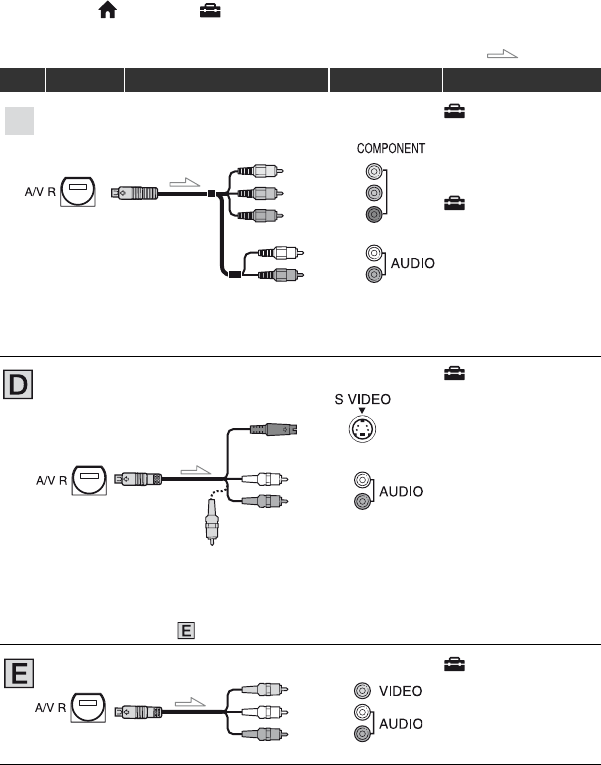
54
Anzeigen des Bildes auf einem Fernsehschirm (Fortsetzung)
DE
bHinweise
• Wenn Sie einen in SD-Bildqualität (Standard Definition) aufgezeichneten Film auf einem 4:3-
Fernsehgerät wiedergeben wollen, das das 16:9-Signal nicht unterstützt, berühren Sie bei der Aufnahme
am Camcorder (HOME) t (EINSTELLUNGEN) t [FILM EINSTELLEN] t
[BREITBILD] t [4:3] (S. 92).
*Wählen Sie die für das verwendete Fernsehgerät geeignete Einstellung.
: Signalfluss
Typ Camcorder Kabel Fernsehgerät Einstellung im HOME MENU
(EINSTELLUNGEN)
t [AUSGABE EINST.]
t [COMPONENT] t
[576i] (S. 101)
(EINSTELLUNGEN)
t [AUSGABE EINST.]
t [TV-FORMAT] t
[16:9]/[4:3]* (S. 100)
• Wenn Sie nur die Stecker des Komponentenkabels anschließen, werden keine Audiosignale ausgegeben.
Zum Ausgeben von Audiosignalen verbinden Sie den weißen und den roten Stecker des Komponenten-A/V-
Kabels mit den Audioeingangsbuchsen am Fernsehgerät.
(EINSTELLUNGEN)
t [AUSGABE EINST.]
t [TV-FORMAT] t
[16:9]/[4:3]* (S. 100)
• Wenn nur der S VIDEO-Stecker (S VIDEO-Kanal) angeschlossen wird, werden keine Audiosignale
ausgegeben. Zum Ausgeben von Audiosignalen verbinden Sie den weißen und den roten Stecker des
A/V-Verbindungskabels mit S VIDEO-Kabel mit den Audioeingangsbuchsen am Fernsehgerät.
• Bei dieser Verbindung ist die Bildauflösung höher als bei einer Verbindung über das
A/V-Verbindungskabel (Typ ).
(EINSTELLUNGEN)
t [AUSGABE EINST.]
t [TV-FORMAT] t
[16:9]/[4:3]* (S. 100)
C
Komponenten-A/V-Kabel
(mitgeliefert)
(Grün) Y
(Blau) P
B
/C
B
(Rot) P
R
/C
R
(Rot)
(Weiß)
A/V-Verbindungskabel mit
S VIDEO (gesondert erhältlich)
(Rot)
(Weiß)
A/V-Verbindungskabel
(mitgeliefert)
(Rot)
(Weiß)
(Gelb)

55
Aufnahme/Wiedergabe
DE
Beim Anschluss des Fernsehgeräts
über einen Videorecorder
Schließen Sie den Camcorder mit dem
A/V-Verbindungskabel an den LINE IN-
Eingang am Videorecorder an. Stellen Sie
den Eingangswählschalter des
Videorecorders auf LINE (VIDEO 1,
VIDEO 2 usw.).
Bei einem monauralen Fernsehgerät
(das Fernsehgerät verfügt nur über
eine Audioeingangsbuchse)
Verbinden Sie den gelben Stecker des A/V-
Verbindungskabels mit der
Videoeingangsbuchse und den weißen
(linker Kanal) oder roten Stecker (rechter
Kanal) mit der Audioeingangsbuchse am
Fernsehgerät oder Videorecorder.
Wenn Ihr Fernsehgerät/Videorecorder
über einen 21-poligen Adapter
(EUROCONNECTOR) verfügt
Verwenden Sie zum Anzeigen des
Wiedergabebildes einen 21-poligen
Adapter (gesondert erhältlich).
Hinweise zu „PhotoTV HD“
Dieser Camcorder ist mit dem Standard
„PhotoTV HD“ kompatibel. „PhotoTV HD“
ermöglicht eine äußerst detailreiche
Darstellung von feinen Abstufungen in
Texturen und Farben, fast wie bei einem
Foto. Beim Anschluss eines PhotoTV HD-
kompatiblen Geräts von Sony über ein
HDMI-Kabel (gesondert erhältlich)* oder ein
Komponenten-A/V-Kabel (mitgeliefert)**
können Fotos in atemberaubender HD-
Qualität angezeigt werden.
*Das Fernsehgerät wird bei der Fotowiedergabe
automatisch auf den geeigneten Modus
eingestellt.
** Das Fernsehgerät muss entsprechend
eingestellt werden. Näheres schlagen Sie bitte
in der Bedienungsanleitung zu Ihrem PhotoTV
HD-kompatiblen Fernsehgerät nach.
bHinweise
• Über das A/V-Verbindungskabel werden Bilder
nur in SD-Bildqualität (Standard Definition)
ausgegeben.
zTipps
• Wenn Sie den Camcorder für die Bildausgabe
mit unterschiedlichen Kabeltypen an das
Fernsehgerät anschließen, gilt für die
Ausgangssignale folgende Priorität:
HDMI t Komponentenvideo t S VIDEO t
Audio/Video
• Die HDMI-Schnittstelle (High Definition
Multimedia Interface) ermöglicht die
Übertragung von Video- und Audiosignalen.
Über die Buchse HDMI OUT werden Bilder in
hoher Qualität und digitale Tonsignale
ausgegeben.
Sie können die Wiedergabe mit der
Fernbedienung Ihres Fernsehgeräts
fernsteuern, wenn Sie den Camcorder über
ein HDMI-Kabel an ein „BRAVIA“ Sync-
kompatibles Fernsehgerät anschließen, das
2008 oder später auf den Markt kommt.
1Schließen Sie den Camcorder
über ein HDMI-Kabel (gesondert
erhältlich) an ein „BRAVIA“ Sync-
kompatibles Fernsehgerät an.
Verwenden von „BRAVIA“ Sync
Fortsetzung ,

56
Anzeigen des Bildes auf einem Fernsehschirm (Fortsetzung)
DE
2Schalten Sie den Camcorder ein.
Der Fernseheingang wird automatisch
umgeschaltet und das Bild des
Camcorders wird auf dem
Fernsehschirm angezeigt.
3Bedienen Sie die Fernbedienung
des Fernsehgeräts.
Folgende Funktionen stehen zur
Verfügung.
–Anzeigen von (BILDER
ANZEIGEN) unter (HOME) mit
der Taste SYNC MENU.
–Anzeigen eines INDEX-Bildschirms,
wie z. B. des VISUAL INDEX, mit
der Taste Auf/Ab/Links/Rechts oder
der Eingabetaste auf der
Fernbedienung und Wiedergabe der
gewünschten Filme oder Standbilder.
bHinweise
• Zum Einstellen des Camcorders für diese
Funktion berühren Sie (HOME) t
(EINSTELLUNGEN) t
[ALLGEMEINE EINST] t [STRG FÜR
HDMI] t [EIN] (Standardeinstellung).
• Am Fernsehgerät müssen Sie ebenfalls
Einstellungen vornehmen. Schlagen Sie dazu in
der Bedienungsanleitung zum Fernsehgerät
nach.
zTipps
• Wenn Sie das Fernsehgerät ausschalten, wird
der Camcorder ebenfalls ausgeschaltet.

57
Bearbeiten
DE
Bearbeiten
Kategorie (SONSTIGES)
Mithilfe der Funktionen in dieser Kategorie
können Sie auf den Speichermedien
aufgenommene Bilder bearbeiten.
Außerdem können Sie den Camcorder an
andere Geräte anschließen und so weitere
Möglichkeiten nutzen.
LÖSCHEN
Sie können auf einem Speichermedium
aufgezeichnete Bilder löschen (S. 58).
FOTOAUFZEICHN. (HDR-UX10E/
UX19E/UX20E)
Sie können eine Szene aus einem
aufgezeichneten Film auswählen und als
Standbild speichern (S. 61).
FILM ÜBERSPIELEN (HDR-UX10E/
UX19E/UX20E)
Sie können im internen Speicher (HDR-
UX19E/UX20E) oder auf einem „Memory
Stick PRO Duo“ (HDR-UX10E/UX20E)
aufgezeichnete Filme auf eine Disc
überspielen (S. 62).
FOTO KOPIEREN (HDR-UX19E/UX20E)
Sie können im internen Speicher
aufgezeichnete Standbilder auf einen
„Memory Stick PRO Duo“ kopieren
(S. 64).
EDIT
Sie können auf einem Speichermedium
aufgezeichnete Bilder bearbeiten (S. 66).
PLAYLIST BEARB.
Sie können eine Playlist erstellen und
bearbeiten (S. 67).
DRUCKEN
Sie können Standbilder auf einem
angeschlossenen PictBridge-Drucker
ausdrucken (S. 74).
USB-ANSCHL.
Sie können den Camcorder mit dem USB-
Kabel an einen Computer oder ein anderes
Gerät anschließen (S. 111).
TV-ANSCHLUSS
Der Camcorder unterstützt Sie bei der
Auswahl des für Ihr Fernsehgerät
geeigneten Anschlussverfahrens (S. 50).
Liste der Optionen
Kategorie (SONSTIGES)
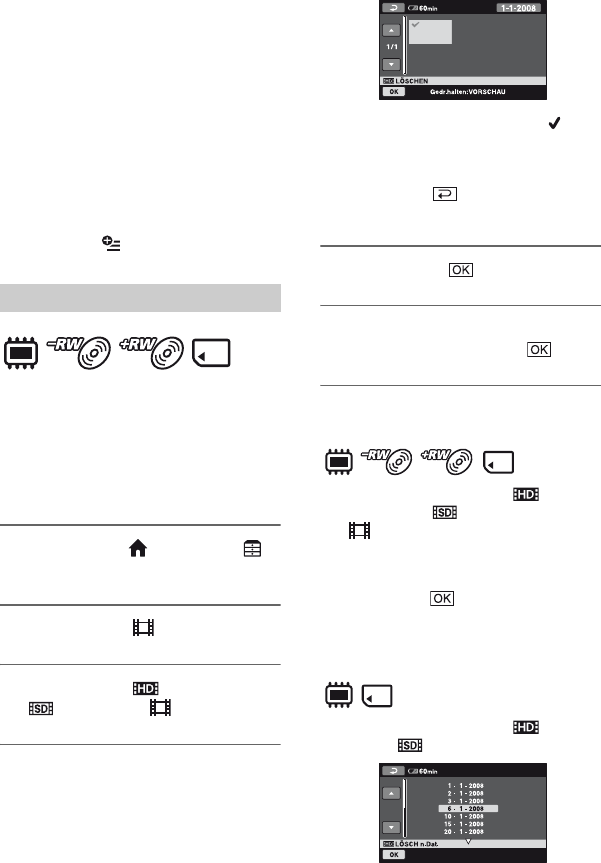
58
DE
Löschen von Bildern
Auf einem Speichermedium gespeicherte
Bilder können Sie mit dem Camcorder
löschen.
bHinweise
• Einmal gelöschte Bilder können nicht
wiederhergestellt werden.
• Sie können auf einem „Memory Stick PRO
Duo“ keine Bilder löschen, wenn diese
schreibgeschützt sind.
zTipps
• Sie können bis zu 100 Bilder auf einmal
auswählen.
• Über das Menü (OPTION) können Sie ein
Bild auf dem Wiedergabebildschirm löschen.
Stellen Sie zuvor das Speichermedium ein,
das den zu löschenden Film enthält (S. 27).
bHinweise
• Im Easy Handycam-Modus können Sie keine
Filme auf einer Disc löschen. Beenden Sie den
Easy Handycam-Modus.
1Berühren Sie (HOME) t
(SONSTIGES) t [LÖSCHEN].
2Berühren Sie [ LÖSCHEN].
3Berühren Sie [ LÖSCHEN]/
[ LÖSCHEN]/[ LÖSCHEN].
4Berühren Sie den zu löschenden
Film.
Der ausgewählte Film wird mit
markiert.
Halten Sie zum Überprüfen den Film auf
dem LCD-Bildschirm gedrückt.
Berühren Sie , um zum vorherigen
Bildschirm zu wechseln.
5Berühren Sie t [JA].
6Wenn [Vorgang beendet.]
erscheint, berühren Sie .
So löschen Sie alle Filme auf einmal
1Berühren Sie in Schritt 3 [ ALLE
LÖSCHEN]/[ ALLE LÖSCHEN]/
[ ALLE LÖSCHEN].
2Berühren Sie [JA] t [JA].
3Wenn [Vorgang beendet.] erscheint,
berühren Sie .
So löschen Sie alle Filme mit dem
gleichen Aufnahmedatum auf einmal
1Berühren Sie in Schritt 3 [LÖSCH
n.Dat.]/[ LÖSCH n.Dat.].
Löschen von Filmen
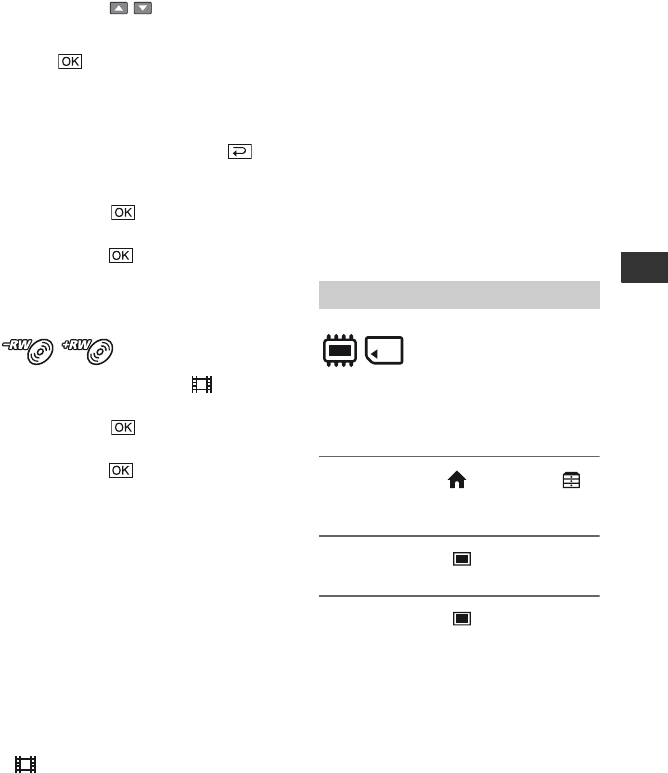
59
Bearbeiten
DE
2Berühren Sie / , um das
Aufnahmedatum der gewünschten
Filme auszuwählen, und berühren Sie
dann .
Die Filme mit dem ausgewählten
Aufnahmedatum werden auf dem LCD-
Bildschirm angezeigt. Berühren Sie
zum Überprüfen den Film auf dem
LCD-Bildschirm. Berühren Sie ,
um zum vorherigen Bildschirm zu
wechseln.
3Berühren Sie t [JA].
4Wenn [Vorgang beendet.] erscheint,
berühren Sie .
So löschen Sie den zuletzt
aufgenommenen Film
1Berühren Sie in Schritt 3 [ LETZTE
LÖSCH].
2Berühren Sie t [JA].
3Wenn [Vorgang beendet.] erscheint,
berühren Sie .
bHinweise
• Sie können den zuletzt auf eine Disc
aufgenommenen Film nicht auf diese Weise
löschen, wenn Sie nach dem Aufnehmen einen
der folgenden Schritte ausführen:
– Auswerfen der Disc
– Ausschalten des Camcorders
So löschen Sie Filme in SD-
Bildqualität (Standard Definition)
• Sie können Filme auf DVD-RWs (VR-
Modus) ohne Einschränkung löschen.
• Bei DVD-RWs (VIDEO-Modus) und
DVD+RWs steht nur die Funktion
[ LETZTE LÖSCH] zur Verfügung.
bHinweise
• Nehmen Sie beim Löschen von Filmen nicht
den Akku ab und trennen Sie nicht das Netzteil
vom Camcorder.
• Lassen Sie nicht den „Memory Stick PRO Duo“
aus dem Camcorder auswerfen, während Bilder
auf dem „Memory Stick PRO Duo“ gelöscht
werden.
• Wenn ein gelöschter Film in einer Playlist
enthalten ist (S. 67), wird der Film auch aus der
Playlist gelöscht.
• Auch wenn Sie nicht benötigte Filme von einer
Disc löschen, steht Ihnen unter Umständen nicht
genug Restkapazität für weitere Aufnahmen auf
der Disc zur Verfügung.
zTipps
• Wenn Sie alle Bilder vom Speichermedium
löschen wollen, formatieren Sie das
Speichermedium (S. 82).
Stellen Sie zuvor das Speichermedium ein,
das das zu löschende Standbild enthält
(S. 28).
1Berühren Sie (HOME) t
(SONSTIGES) t [LÖSCHEN].
2Berühren Sie [ LÖSCHEN].
3Berühren Sie [ LÖSCHEN].
Löschen von Standbildern
Fortsetzung ,

60
Löschen von Bildern (Fortsetzung)
DE
4Berühren Sie das zu löschende
Standbild.
Das ausgewählte Standbild wird mit
markiert. Halten Sie zum Überprüfen das
Standbild auf dem LCD-Bildschirm
gedrückt. Berühren Sie , um zum
vorherigen Bildschirm zu wechseln.
5Berühren Sie t [JA].
6Wenn [Vorgang beendet.]
erscheint, berühren Sie .
So löschen Sie alle Standbilder auf
einmal
1Berühren Sie in Schritt 3 [ ALLE
LÖSCHEN].
2Berühren Sie [JA] t [JA].
3Wenn [Vorgang beendet.] erscheint,
berühren Sie .
So löschen Sie alle Standbilder mit
dem gleichen Aufnahmedatum auf
einmal
1Berühren Sie in Schritt 3 [LÖSCH
n.Datum].
2Berühren Sie / , um das
Aufnahmedatum der gewünschten
Standbilder auszuwählen, und berühren
Sie dann .
Die Standbilder mit dem ausgewählten
Aufnahmedatum werden auf dem
Bildschirm angezeigt. Berühren Sie
zum Überprüfen das Standbild auf dem
LCD-Bildschirm. Berühren Sie ,
um zum vorherigen Bildschirm zu
wechseln.
3Berühren Sie t [JA].
4Wenn [Vorgang beendet.] erscheint,
berühren Sie .
zTipps
• Wenn Sie alle Bilder vom Speichermedium
löschen wollen, formatieren Sie das
Speichermedium (S. 82).

61
Bearbeiten
DE
Aufzeichnen von Standbildern aus einem Film
(HDR-UX10E/UX19E/UX20E)
Sie können eine Szene aus einem
aufgezeichneten Film auswählen und als
Standbild speichern.
Stellen Sie zuvor das Speichermedium mit
den gewünschten Filmen und das
Speichermedium zum Aufzeichnen der
Standbilder ein (S. 27). Wenn Sie als
Speichermedium für Filme oder Standbilder
den „Memory Stick PRO Duo“ einstellen,
setzen Sie einen „Memory Stick PRO Duo“
in den Camcorder ein.
Welches Speichermedium Sie auswählen
können, hängt vom Camcordermodell ab.
Näheres dazu finden Sie in der Tabelle unten.
bHinweise
• Es empfiehlt sich, für diese Funktion das
Netzteil als Stromquelle zu verwenden, damit
sich der Camcorder nicht mittendrin ausschaltet.
1Berühren Sie (HOME) t
(SONSTIGES) t
[FOTOAUFZEICHN.].
Der Bildschirm [FOTOAUFZEICHN.]
erscheint.
2Berühren Sie den Film, aus dem
Sie ein Standbild aufzeichnen
wollen.
Der ausgewählte Film wird
wiedergegeben.
3Berühren Sie , um an der
Stelle in den Pausemodus zu
schalten, an der das Bild
aufgezeichnet werden soll.
Die Wiedergabe des Films wird
angehalten.
Mit jedem Tastendruck auf
wechseln Sie zwischen Wiedergabe und
Pause.
Sie können die Stelle, an der das Bild
aufgezeichnet werden soll, mit /
präziser einstellen.
4Berühren Sie .
Während der Standbildaufzeichnung
wird angezeigt. Wenn der Vorgang
abgeschlossen ist, wird die
Filmwiedergabe angehalten. Wenn Sie
weitere Standbilder aufzeichnen wollen,
berühren Sie und gehen wie ab
Schritt 2 erläutert vor.
Modell
Speicherort
der Filme
Speicherort
der
Standbilder
HDR-UX10E t
t
HDR-UX19E t
t
HDR-UX20E
t
t
t
t
t
t
Wechseln zum Anfang des
ausgewählten Films.
Fortsetzung ,

62
DE
bHinweise
• Die Bildgröße ist je nach der Bildqualität bzw.
dem Bildformat der Filme folgendermaßen fest
eingestellt:
– HD-Bildqualität (High Definition):
[ 2.1M]
– SD-Bildqualität (Standard Definition)/16:9:
[ 0,2M]
– SD-Bildqualität (Standard Definition)/4:3:
[VGA(0,3M)]
• Standbilder können nur aufgezeichnet werden,
wenn auf dem für Standbilder eingestellten
Speichermedium genügend freier Platz
vorhanden ist.
• Aufnahmedatum und -uhrzeit des neu
aufgezeichneten Standbildes entsprechen denen
der ursprünglichen Filmaufnahme.
• Wenn Sie ein Standbild aus einem Film
aufzeichnen, bei dem Aufnahmedatum und
-uhrzeit nicht angezeigt werden, entsprechen
Aufnahmedatum und -uhrzeit des neu
aufgezeichneten Standbildes dem Zeitpunkt der
Standbildaufzeichnung.
Überspielen/Kopieren
von Bildern von einem
Speichermedium auf
ein anderes im
Camcorder
Sie können Filme im internen Speicher
(HDR-UX19E/UX20E) bzw. auf einem
„Memory Stick PRO Duo“ (HDR-UX10E/
UX20E) mit unveränderter Bildqualität auf
eine Disc überspielen.
Die Kompatibilität der
Speichermedientypen hängt vom Modell
des Camcorders ab. Einzelheiten dazu
finden Sie in der folgenden Tabelle.
Sie können nicht in HD-Bildqualität
(High Definition) und in SD-
Bildqualität (Standard Definition)
aufgezeichnete Filme auf eine Disc
überspielen. Außerdem können Sie
die Bildqualität der Disc nicht
zwischendurch ändern.
Legen Sie zunächst eine Disc in den
Camcorder ein. Wenn Sie eine ganz neue
Disc verwenden, fahren Sie mit „Schritt 6“
(S. 29) fort. Wenn Sie eine DVD-RW/
DVD+RW verwenden, die bereits
Aufnahmen enthält, formatieren Sie die
Disc (S. 83) zuerst und achten Sie dann
darauf, dass die Bildqualität der zu
überspielenden Filme mit der der Disc
übereinstimmt.
Überspielen von Filmen (HDR-
UX10E/UX19E/UX20E)
Modell Von Auf
HDR-UX10E t
HDR-UX19E t
HDR-UX20E t
t
Aufzeichnen von Standbildern aus
einem Film (HDR-UX10E/UX19E/
UX20E) (Fortsetzung)

63
Bearbeiten
DE
bHinweise
• Schließen Sie den Camcorder für diese Funktion
über das mitgelieferte Netzteil an eine
Netzsteckdose an.
• Wenn Sie [ÜBERSP:Auswahl],
[ÜBERSP.n.Datum], [ ÜBERSP:ALLE]
oder [ ÜBERSP:ALLE] ausführen und der
Platz auf der Disc nicht für den ganzen Film
ausreicht, erscheint [Nicht genug Speicher.].
zTipps
• Wenn Sie die Filme nach dem Überspielen
überprüfen möchten, setzen Sie
[FILMMEDIUM EINST] auf [DISC] und lassen
die Filme wiedergeben (S. 27).
1Berühren Sie (HOME) t
(SONSTIGES) t [FILM
ÜBERSPIELEN] oder drücken Sie
die Taste DUBBING (HDR-UX19E/
UX20E).
Der Bildschirm [FILM
ÜBERSPIELEN] erscheint.
2Wählen Sie die gewünschte
Bildqualität und das
Speichermedium aus, das den zu
überspielenden Film enthält, und
berühren Sie dann eine geeignete
Taste.
3Berühren Sie [ÜBERSP:Auswahl].
4Berühren Sie den zu
überspielenden Film.
*Zeigt den restlichen Speicherplatz auf der
Disc an. Die einzelnen Farben geben den
folgenden Status an.
Schwarz: Belegter Speicherplatz
Grün: Für Belegung vorgesehener
Speicherplatz
Weiß: Freier Speicherplatz
Der ausgewählte Film wird mit
markiert. Halten Sie zum Überprüfen
den Film auf dem LCD-Bildschirm
gedrückt. Berühren Sie , um zum
vorherigen Bildschirm zu wechseln.
5Berühren Sie t [JA].
6Wenn [Vorgang beendet.]
erscheint, berühren Sie .
Restliche Kapazität der Disc*
Fortsetzung ,

65
Bearbeiten
DE
zTipps
• Wenn Sie die Standbilder nach dem Kopieren
überprüfen möchten, setzen Sie
[FOTOMEDIUM EIN.] auf [MEMORY
STICK] und lassen die Standbilder wiedergeben
(S. 28).
1Berühren Sie (HOME) t
(SONSTIGES) t [FOTO
KOPIEREN].
Der Bildschirm [FOTO KOPIEREN]
erscheint.
2Berühren Sie
[KOPIEREN:Auswahl].
3Berühren Sie das Standbild, das
Sie kopieren wollen.
Das ausgewählte Standbild wird mit
markiert. Halten Sie zum Überprüfen
das Standbild auf dem LCD-Bildschirm
gedrückt. Berühren Sie , um zum
vorherigen Bildschirm zu wechseln.
4Berühren Sie t [JA].
5Wenn [Vorgang beendet.]
erscheint, berühren Sie .
So kopieren Sie alle Standbilder mit
dem gleichen Aufnahmedatum auf
einmal
1Berühren Sie in Schritt 2 die Option
[KOPIE nach Datum].
2Berühren Sie / , um das
Aufnahmedatum der gewünschten
Standbilder auszuwählen, und berühren
Sie dann .
Die Standbilder mit dem ausgewählten
Aufnahmedatum werden auf dem
Bildschirm angezeigt. Berühren Sie
zum Überprüfen das Standbild auf dem
LCD-Bildschirm. Berühren Sie ,
um zum vorherigen Bildschirm zu
wechseln.
3Berühren Sie t [JA].
4Wenn [Vorgang beendet.] erscheint,
berühren Sie .

66
DE
Teilen von Filmen
Stellen Sie zuvor das Speichermedium ein,
das den zu teilenden Film enthält (S. 27).
1Berühren Sie (HOME) t
(SONSTIGES) t [EDIT].
2Berühren Sie [TEILEN].
3Berühren Sie den zu teilenden
Film.
Der ausgewählte Film wird
wiedergegeben.
4Berühren Sie an der Stelle,
an der der Film in Szenen
unterteilt werden soll.
Die Wiedergabe des Films wird
angehalten.
Mit jedem Tastendruck auf
wechseln Sie zwischen Wiedergabe und
Pause.
Sie können die Stelle, an der der Film
geteilt werden soll, mit /
präziser einstellen.
5Berühren Sie t [JA].
6Wenn [Vorgang beendet.]
erscheint, berühren Sie .
bHinweise
• Einmal geteilte Filme können nicht wieder
zusammengefügt werden.
• Nehmen Sie während des Teilens eines Films
nicht den Akku ab und trennen Sie nicht das
Netzteil vom Camcorder.
• Lassen Sie den „Memory Stick PRO Duo“ nicht
auswerfen, während ein Film auf dem „Memory
Stick PRO Duo“ geteilt wird.
• Filme in SD-Bildqualität (Standard Definition)
können Sie nur auf einer DVD-RW (VR-
Modus) teilen.
• Wenn unter [FILMMEDIUM EINST] der
interne Speicher (HDR-UX19E/UX20E) oder
der „Memory Stick PRO Duo“ eingestellt ist,
werden zu einer Playlist hinzugefügte Filme
geteilt, wenn die Originalfilme geteilt werden.
Wenn unter [FILMMEDIUM EINST] die Disc
eingestellt ist, werden zu einer Playlist
hinzugefügte Filme nicht geteilt, auch wenn die
Originalfilme geteilt werden.
• Zwischen der Stelle, an der Sie berühren,
und dem tatsächlichen Teilungspunkt kann eine
geringfügige Differenz auftreten, da der
Camcorder die Teilung etwa in
Halbsekundenschritten vornimmt.
zTipps
• Über das Menü (OPTION) können Sie einen
Film auf dem Wiedergabebildschirm teilen.
• Die auf dem Camcorder aufgezeichneten Bilder
werden als „Originalbilder“ bezeichnet.
Wechseln zum Anfang des
ausgewählten Films.
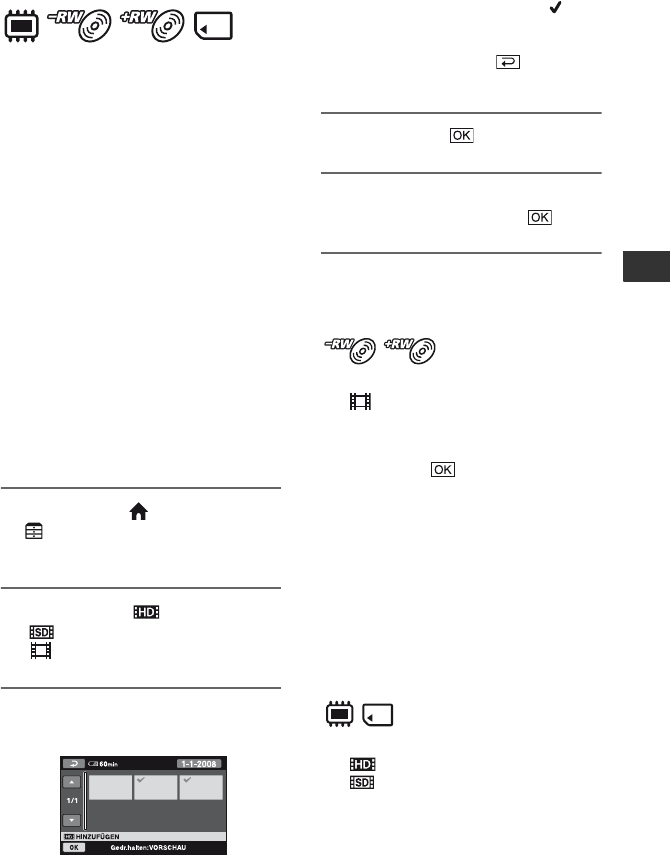
67
Bearbeiten
DE
Erstellen einer Playlist
In einer Playlist werden Miniaturbilder der
Filme angezeigt, die Sie ausgewählt haben.
Wenn Sie Filme in der Playlist bearbeiten
oder löschen, werden die Originalfilme
nicht geändert.
Stellen Sie zunächst das Speichermedium
ein, auf dem Sie eine Playlist erstellen/
wiedergeben/bearbeiten wollen (S. 27).
bHinweise
• Filme in HD-Bildqualität (High Definition) und
SD-Bildqualität (Standard Definition) werden
jeweils in eine eigene Playlist eingefügt.
zTipps
• In eine Playlist im internen Speicher (HDR-
UX19E/UX20E) bzw. auf einem „Memory
Stick PRO Duo“ können maximal 999 Filme in
HD-Bildqualität (High Definition) und 99 Filme
in SD-Bildqualität (Standard Definition)
eingefügt werden. In eine Playlist auf einer Disc
können maximal 999 Filme eingefügt werden.
• Die auf dem Camcorder aufgezeichneten Bilder
werden als „Originalbilder“ bezeichnet.
1Berühren Sie (HOME) t
(SONSTIGES) t [PLAYLIST
BEARB.].
2Berühren Sie [ HINZUFÜGEN]/
[ HINZUFÜGEN]/
[ HINZUFÜGEN].
3Berühren Sie den Film, der in die
Playlist eingefügt werden soll.
.
Der ausgewählte Film wird mit
markiert. Halten Sie zum Überprüfen
den Film auf dem LCD-Bildschirm
gedrückt. Berühren Sie , um zum
vorherigen Bildschirm zu wechseln.
4Berühren Sie t [JA].
5Wenn [Vorgang beendet.]
erscheint, berühren Sie .
So fügen Sie alle Filme zur Playlist
hinzu
1Berühren Sie in Schritt 2 die Option
[ ALLE HINZU].
2Berühren Sie [JA] t [JA].
3Wenn [Vorgang beendet.] erscheint,
berühren Sie .
bHinweise
• Sie können nicht alle auf einer Disc
aufgezeichneten Filme auf einmal in eine
Playlist einfügen, wenn die Disc Filme im
„1920 × 1080/50i“- und im „1440 × 1080/
50i“-Format enthält.
So fügen Sie alle Filme mit dem
gleichen Aufnahmedatum auf einmal
hinzu
1Berühren Sie in Schritt 2 die Option
[ HINZU n.Datum] oder
[ HINZU n.Datum].
Die Aufnahmedaten der Filme werden
auf dem Bildschirm angezeigt.
Fortsetzung ,

68
Erstellen einer Playlist (Fortsetzung)
DE
2Berühren Sie / , um das
Aufnahmedatum der gewünschten
Filme auszuwählen, und berühren Sie
dann .
Die Filme mit dem ausgewählten
Aufnahmedatum werden auf dem LCD-
Bildschirm angezeigt. Berühren Sie
zum Überprüfen den Film auf dem
LCD-Bildschirm. Berühren Sie , um
zum vorherigen Bildschirm zu
wechseln.
3Berühren Sie t [JA].
4Wenn [Vorgang beendet.] erscheint,
berühren Sie .
bHinweise
• Nehmen Sie während des Hinzufügens eines
Films zur Playlist nicht den Akku ab und
trennen Sie nicht das Netzteil vom Camcorder.
• Lassen Sie nicht den „Memory Stick PRO Duo“
aus dem Camcorder auswerfen, während ein
Film zur Playlist auf dem „Memory Stick PRO
Duo“ hinzugefügt wird.
• Sie können keine Standbilder zu einer Playlist
hinzufügen.
• Sie können bei DVD-RWs (VR-Modus) eine
Playlist nur mit Filmen in SD-Bildqualität
(Standard Definition) erstellen.
• Wenn Sie eine Playlist auf einer Disc in HD-
Bildqualität (High Definition) erstellen, können
Sie nicht im „1920 × 1080/50i“- und im „1440 ×
1080/50i“-Format aufgezeichnete Filme zur
gleichen Playlist hinzufügen.
zTipps
• Über das Menü (OPTION) können Sie einen
Film auf dem Wiedergabebildschirm
hinzufügen.
• Mit der mitgelieferten Software können Sie die
Playlist auf einer Disc im Computer speichern.
Stellen Sie zunächst das Speichermedium
ein, auf dem Sie eine Playlist erstellen/
wiedergeben/bearbeiten wollen (S. 27).
bHinweise
• Filme in SD-Bildqualität (Standard Definition)
können Sie nur auf einer DVD-RW (VR-
Modus) bearbeiten.
1Berühren Sie (HOME) t
(BILDER ANZEIGEN) t
[PLAYLIST].
Der Bildschirm mit der Playlist
erscheint.
2Berühren Sie den Film, mit dem
die Wiedergabe gestartet werden
soll.
Die Playlist wird ab dem ausgewählten
Film bis zum Ende wiedergegeben und
der Bildschirm mit der Playlist wird
wieder angezeigt.
So löschen Sie nicht benötigte Filme
aus der Playlist
1Berühren Sie (HOME) t
(SONSTIGES) t [PLAYLIST
BEARB.].
Wiedergeben einer Playlist
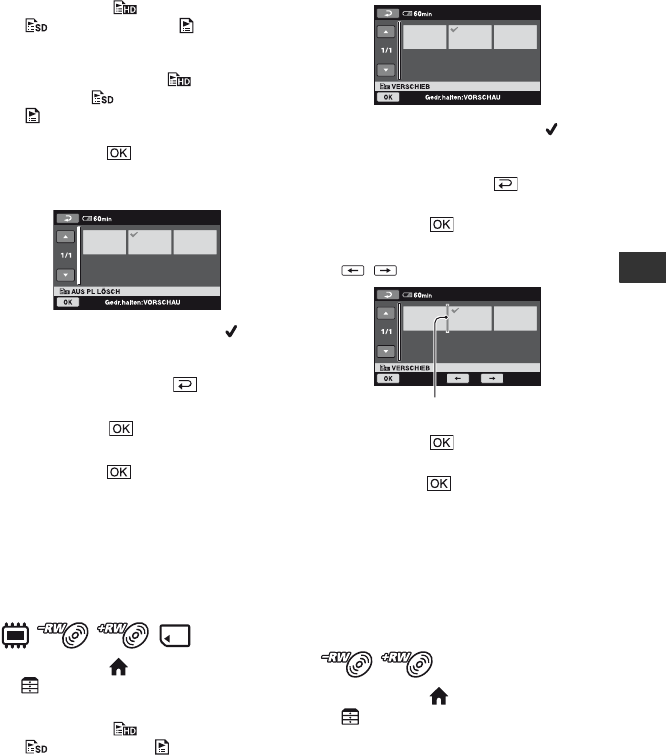
69
Bearbeiten
DE
2Berühren Sie [ AUS PL LÖSCH]/
[ AUS PL LÖSCH]/[ AUS PL
LÖSCH].
Um alle Filme aus der Playlist zu
löschen, berühren Sie [ ALLE
LÖSCH.]/[ ALLE LÖSCH.]/
[ ALLE LÖSCH.] t [JA] t [JA].
Wenn [Vorgang beendet.] erscheint,
berühren Sie .
3Berühren Sie den aus der Liste zu
löschenden Film.
Der ausgewählte Film wird mit
markiert. Halten Sie zum Überprüfen
den Film auf dem LCD-Bildschirm
gedrückt. Berühren Sie , um zum
vorherigen Bildschirm zu wechseln.
4Berühren Sie t [JA].
5Wenn [Vorgang beendet.] erscheint,
berühren Sie .
zTipps
• Das Löschen von Filmen aus der Playlist wirkt
sich nicht auf die Originalfilme aus.
So ändern Sie die Reihenfolge in der
Playlist
1Berühren Sie (HOME) t
(SONSTIGES) t [PLAYLIST
BEARB.].
2Berühren Sie [ VERSCHIEB]/
[ VERSCHIEB]/[ VERSCHIEB].
3Berühren Sie den zu verschiebenden
Film.
Der ausgewählte Film wird mit
markiert. Halten Sie zum Überprüfen
den Film auf dem LCD-Bildschirm
gedrückt. Berühren Sie , um zum
vorherigen Bildschirm zu wechseln.
4Berühren Sie .
5Wählen Sie die gewünschte Stelle mit
/ aus.
6Berühren Sie t [JA].
7Wenn [Vorgang beendet.] erscheint,
berühren Sie .
zTipps
• Wenn Sie mehrere Filme auswählen, werden
diese entsprechend ihrer Reihenfolge in der
Playlist verschoben.
So teilen Sie einen Film innerhalb der
Playlist
1Berühren Sie (HOME) t
(SONSTIGES) t [PLAYLIST
BEARB.].
2Berühren Sie [TEILEN].
3Berühren Sie den zu teilenden Film.
Der ausgewählte Film wird
wiedergegeben.
Zielleiste
Fortsetzung ,
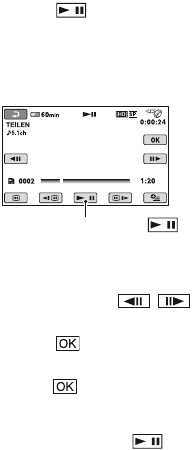
70
Erstellen einer Playlist (Fortsetzung)
DE
4Berühren Sie an der Stelle, an der
der Film in Szenen unterteilt werden
soll.
Die Wiedergabe des Films wird
angehalten.
Sie können die Stelle, an der der Film
geteilt werden soll, mit /
präziser einstellen.
5Berühren Sie t [JA].
6Wenn [Vorgang beendet.] erscheint,
berühren Sie .
bHinweise
• Zwischen der Stelle, an der Sie berühren,
und dem tatsächlichen Teilungspunkt kann eine
geringfügige Differenz auftreten, da der
Camcorder die Teilung etwa in
Halbsekundenschritten vornimmt.
zTipps
• Das Teilen eines Films in der Playlist wirkt sich
nicht auf den Originalfilm aus.
Mit jedem Tastendruck auf
wechseln Sie zwischen Wiedergabe
und Pause.
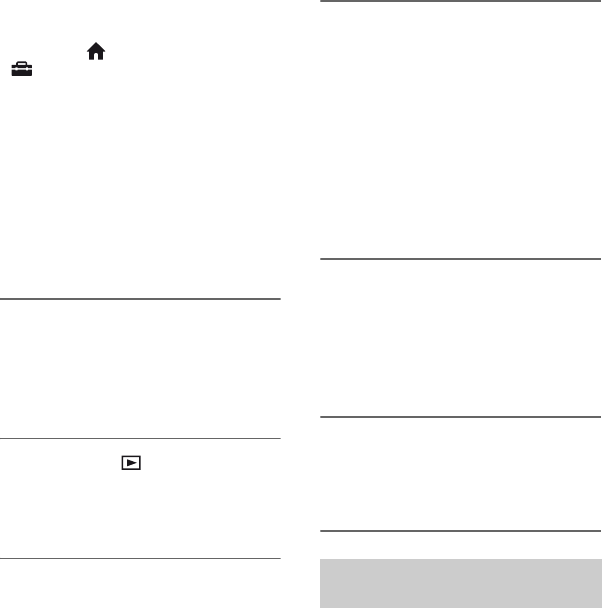
72
Überspielen von Filmen auf andere Aufnahmegeräte (Fortsetzung)
DE
• Damit die Bildschirmanzeigen (wie z. B. der
Zähler) nicht am Bildschirm des
angeschlossenen Geräts angezeigt werden,
berühren Sie (HOME) t
(EINSTELLUNGEN) t [AUSGABE
EINST.] t [ANZEIGEAUSG.] t [LCD]
(Standardeinstellung) (S. 101).
• Wenn Datum/Uhrzeit und die
Kameraeinstellungen aufgezeichnet werden
sollen, lassen Sie sie zunächst auf dem
Bildschirm anzeigen (S. 97).
• Wenn Sie den Camcorder an ein Monogerät
anschließen, verbinden Sie den gelben Stecker
des A/V-Verbindungskabels mit der
Videoeingangsbuchse und den roten (rechter
Kanal) oder weißen Stecker (linker Kanal) mit
der Audioeingangsbuchse am Gerät.
1Schalten Sie den Camcorder ein
und stellen Sie dann das
Speichermedium ein, das die zu
überspielenden Filme enthält
(S. 27).
2Drücken Sie (BILDER
ANZEIGEN).
Stellen Sie [TV-FORMAT] je nach
Anzeigegerät ein (S. 100).
3Bereiten Sie das Aufnahmegerät
vor.
Schalten Sie das Aufnahmegerät ein.
Legen Sie beim Überspielen von Filmen
auf einen Videorecorder eine Kassette
für die Aufnahme ein. Legen Sie beim
Überspielen auf einen DVD-Recorder
eine Disc für die Aufnahme ein.
Wenn das Aufnahmegerät über einen
Eingangswählschalter verfügt, stellen
Sie diesen auf den entsprechenden
Eingang ein.
4Schließen Sie den Camcorder
über das A/V-Verbindungskabel
(mitgeliefert) 1 oder ein A/V-
Verbindungskabel mit S VIDEO-
Kabel (gesondert erhältlich) 2 an
das Aufnahmegerät
(Videorecorder oder DVD/HDD-
Recorder) an.
Schließen Sie den Camcorder an die
Eingangsbuchsen des Aufnahmegeräts
an.
5Starten Sie am Camcorder die
Wiedergabe und am
Aufnahmegerät die Aufnahme.
Weitere Informationen finden Sie in der
Bedienungsanleitung zum jeweiligen
Aufnahmegerät.
6Wenn das Überspielen
abgeschlossen ist, stoppen Sie
das Aufnahmegerät und dann den
Camcorder.
Wenn Sie einen DVD-Brenner usw., der
das Überspielen von Filmen unterstützt,
über eine USB-Verbindung an den
Camcorder anschließen, können Sie Filme
in HD-Bildqualität (High Definition) aus
dem internen Speicher (HDR-UX19E/
UX20E) bzw. von einem „Memory Stick
PRO Duo“ ohne Beeinträchtigung der
Bildqualität überspielen.
Schließen Sie den Camcorder für diese
Funktion über das mitgelieferte Netzteil an
eine Netzsteckdose an (S. 20). Schlagen Sie
bitte auch in den Bedienungsanleitungen zu
den anzuschließenden Geräten nach.
Bei Anschluss mit dem USB-
Kabel

73
Bearbeiten
DE
bHinweise
• Auf einer Disc aufgezeichnete Filme können Sie
nicht über eine USB-Verbindung überspielen.
1Schalten Sie den Camcorder ein.
2Verbinden Sie die Buchse (USB)
am Camcorder über das
mitgelieferte USB-Kabel mit
einem DVD-Brenner usw. (S. 149).
Der Bildschirm [USB AUSW.]
erscheint auf dem Bildschirm.
3Berühren Sie das
Speichermedium, das den zu
überspielenden Film enthält.
4Starten Sie die Aufnahme am
angeschlossenen Gerät.
Weitere Informationen finden Sie in der
mit dem angeschlossenen Gerät
gelieferten Bedienungsanleitung.
5Wenn das Überspielen
abgeschlossen ist, berühren Sie
[END] t [JA] und lösen das USB-
Kabel.
zTipps
• Wenn der Bildschirm [USB AUSW.] nicht
erscheint, berühren Sie (HOME) t
(SONSTIGES) t [USB-ANSCHL.].
USB-Kabel
(mitgeliefert)

74
DE
Drucken von Standbildern
(PictBridge-kompatibler Drucker)
Sie können Standbilder mit einem
PictBridge-kompatiblen Drucker
ausdrucken, ohne den Camcorder an einen
Computer anzuschließen.
Schließen Sie das Netzteil an, um den
Camcorder mit Netzstrom zu versorgen
(S. 20).
Stellen Sie zuvor das Speichermedium ein,
das die zu druckenden Standbilder enthält
(S. 28), und schalten Sie dann den Drucker
ein.
Zum Ausdrucken von Standbildern auf
einem „Memory Stick PRO Duo“ setzen
Sie den „Memory Stick PRO Duo“ mit den
Bildern darauf in den Camcorder ein.
1Schalten Sie den Camcorder ein.
2Verbinden Sie die Buchse (USB)
am Camcorder über das
mitgelieferte USB-Kabel mit dem
Drucker (S. 149).
Der Bildschirm [USB AUSW.]
erscheint auf dem Bildschirm.
3Berühren Sie [DRUCKEN].
4Berühren Sie das zu druckende
Standbild.
Das ausgewählte Standbild wird mit
markiert. Halten Sie zum Überprüfen
das Standbild auf dem LCD-Bildschirm
gedrückt. Berühren Sie , um wieder
zum Bildauswahlbildschirm zu
wechseln.
5Berühren Sie (OPTION),
stellen Sie die folgenden
Optionen ein und berühren Sie
.
[DRUCKMENGE]: Legen Sie die
Anzahl der Exemplare des zu
druckenden Standbildes fest. Sie
können bis zu 20 Exemplare einstellen.
[DATUM/ZEIT]: Wählen Sie
[DATUM], [TAG&ZEIT] oder [AUS]
(Datum/Uhrzeit werden nicht gedruckt).
[FORMAT]: Wählen Sie das
Papierformat aus.
Wenn Sie keine Einstellung ändern
wollen, fahren Sie mit Schritt 6 fort.
6Berühren Sie [AUSF.] t [JA] t
.
Der Standbildauswahlbildschirm wird
wieder angezeigt.
So beenden Sie das Drucken
Berühren Sie auf dem
Bildauswahlbildschirm.
Sobald die Verbindung hergestellt
wurde, erscheint (PictBridge-
Verbindung) auf dem Bildschirm.

75
Bearbeiten
DE
bHinweise
• Der Betrieb kann nur bei PictBridge-
kompatiblen Modellen garantiert werden.
• Schlagen Sie bitte auch in der
Bedienungsanleitung zum verwendeten Drucker
nach.
• Versuchen Sie nicht, die folgenden Vorgänge
auszuführen, solange angezeigt wird. Die
Vorgänge lassen sich möglicherweise nicht
richtig ausführen.
– Betätigen des Schalters POWER.
– Drücken von (BILDER ANZEIGEN)
– Lösen des USB-Kabels vom Camcorder oder
vom Drucker.
– Auswerfen des „Memory Stick PRO Duo“
aus dem Camcorder, solange ein Standbild
auf dem „Memory Stick PRO Duo“ gedruckt
wird.
• Wenn der Drucker nicht richtig funktioniert,
lösen Sie das USB-Kabel, schalten den Drucker
aus und wieder ein und fangen wieder von vorn
an.
• Sie können nur das Papierformat auswählen, das
der Drucker bedrucken kann.
• Bei einigen Druckermodellen werden der obere,
untere, rechte und linke Rand des Standbildes
unter Umständen abgeschnitten. Wenn Sie ein
im Format 16:9 (Breitbild) aufgezeichnetes
Standbild drucken, werden der linke und der
rechte Bildrand möglicherweise weit
abgeschnitten.
• Die Funktion zum Drucken des Datums wird
möglicherweise nicht von allen
Druckermodellen unterstützt. Einzelheiten dazu
schlagen Sie bitte in der Bedienungsanleitung
zum Drucker nach.
• Standbilder mit den unten genannten
Eigenschaften können unter Umständen nicht
ausgedruckt werden:
– Mit einem Computer bearbeitete Standbilder
– Mit anderen Geräten aufgenommene
Standbilder
– Standbilddateien mit mehr als 4 MB
– Standbilddateien mit mehr als 3680 × 2760
Pixeln
zTipps
• PictBridge ist ein von der Camera & Imaging
Products Association (CIPA) entwickelter
Industriestandard. Dieser Standard ermöglicht
das Drucken von Standbildern ohne
Verwendung eines Computers durch direkten
Anschluss eines Druckers an eine digitale
Video- bzw. Standbildkamera, unabhängig vom
Modell oder Hersteller.
• Über das Menü (OPTION) können Sie ein
Standbild auf dem Wiedergabebildschirm
drucken.

76
DE
Verwenden von Speichermedien
Kategorie (MEDIUM VERWALTEN)
Mithilfe der Funktionen in dieser Kategorie
können Sie das Speichermedium für
unterschiedliche Zwecke nutzbar machen.
FILMMEDIUM EINST
Einstellen des Speichermediums für Filme
(S. 27).
FOTOMEDIUM EIN. (HDR-UX19E/
UX20E)
Einstellen des Speichermediums für
Standbilder (S. 28).
ABSCHLIESSEN
Wenn Sie Discs abschließen, können sie
auch auf anderen Geräten abgespielt
werden (S. 77).
MEDIEN-INFOS
Sie können Informationen zum
Speichermedium, wie z. B. die verfügbare
Aufnahmedauer, anzeigen lassen (S. 82).
MEDIUM FORMAT.
Sie können das Speichermedium
formatieren und auf diese Weise freien
Speicherplatz für neue Aufnahmen
gewinnen (S. 82).
AUFHEBEN
Sie können das Abschließen einer Disc
aufheben, so dass Sie mehr Bilder darauf
aufnehmen können (S. 85).
DISC-AUSWAHL
Dieser Camcorder gibt Ihnen Hinweise auf
die für Ihre Zwecke geeignete Disc (S. 86).
BLD-DB-DAT.REP.
Sie können die Managementinformationen
im internen Speicher (HDR-UX19E/
UX20E) bzw. auf dem „Memory Stick PRO
Duo“ reparieren (S. 86).
Liste der Optionen
Kategorie
(MEDIUM VERWALTEN)

77
Verwenden von Speichermedien
DE
So machen Sie die Disc kompatibel für die
Wiedergabe auf anderen Geräten (Abschließen)
Durch das Abschließen wird die bespielte Disc kompatibel für die Wiedergabe auf anderen
Geräten und DVD-Laufwerken von Computern.
Vor dem Abschließen können Sie einen Typ für ein DVD-Menü auswählen, über das Sie dann
eine bestimmte Szene auswählen können (S. 79).
In HD-Bildqualität (High Definition) bespielte Discs
Alle Discs sollten abgeschlossen werden.
In SD-Bildqualität (Standard Definition) bespielte Discs
• Schließen Sie DVD-Rs/DVD+R DLs/DVD-RWs ab.
• Schließen Sie DVD+RWs in folgenden Fällen ab:
– Wenn Sie ein DVD-Menü erstellen wollen
– Wenn die Wiedergabe auf DVD-Laufwerken von Computern erfolgen soll
– Wenn die Aufnahmedauer kurz ist (5 Minuten oder weniger im HQ-Modus, 8 Minuten oder
weniger im SP-Modus und 15 Minuten oder weniger im LP-Modus)
bHinweise
• Die Wiedergabekompatibilität mit allen Geräten kann nicht gewährleistet werden.
• Nur Geräte, die das AVCHD-Format unterstützen, können in HD-Bildqualität (High Definition) bespielte
Discs wiedergeben (S. 80). Zurzeit im Handel erhältliche DVD-Geräte können solche Discs nicht
abspielen.
• Bei Aufnahmen in SD-Bildqualität (Standard Definition) wird kein Disc-Menü, sondern ein DVD-Menü
erstellt.
Die folgenden Schritte sind bei Discs erforderlich, die in HD-Bildqualität (High Definition)
bespielt wurden.
So geben Sie eine Disc zum ersten Mal auf einem anderen Gerät wieder (S. 79)
Arbeitsabläufe
Abschließen
Erstellen Sie das
gewünschte Disc-Menü.
Wiedergabe auf
anderem Gerät
AVCHD-kompatibles
Gerät
Computer
Fortsetzung ,

78
So machen Sie die Disc kompatibel für die Wiedergabe auf anderen
Geräten (Abschließen) (Fortsetzung)
DE
So fügen Sie Aufnahmen auf einer abgeschlossenen Disc hinzu (S. 85)
bHinweise
• Im Easy Handycam-Modus können Sie keine Aufnahmen zu einer abgeschlossenen Disc hinzufügen,
auch wenn Sie eine DVD-RW oder DVD+RW verwenden. Deaktivieren Sie in diesem Fall den Easy
Handycam-Modus (S. 37).
So geben Sie eine Disc nach dem Hinzufügen einer Aufnahme auf einem
anderen Gerät wieder (S. 79)
Erstellen einer
neuen Aufnahme
Aufnahmen können nicht
hinzugefügt werden.
Aufnahmen können nicht
hinzugefügt werden.
Wenn ein Disc-Menü erstellt
wurde, erscheint ein
Bestätigungsbildschirm, mit
dem Sie dazu aufgefordert
werden, das Hinzufügen einer
Aufnahme zu bestätigen.
Wiedergabe auf
anderem Gerät
AVCHD-kompatibles
Gerät
Computer
Erstellen Sie das
gewünschte Disc-
Menü.
Abschließen

79
Verwenden von Speichermedien
DE
bHinweise
• Das Abschließen einer Disc kann zwischen
einer Minute und mehreren Stunden dauern. Je
kürzer die einzelnen Aufnahmen auf der Disc
sind, desto länger dauert das Abschließen.
1Stellen Sie den Camcorder auf
eine stabile Oberfläche und
schließen Sie das Netzteil an die
Buchse DC IN am Camcorder und
an eine Netzsteckdose an.
2Schalten Sie den Camcorder ein.
3Setzen Sie die abzuschließende
Disc ein.
4Berühren Sie (HOME) t
(MEDIUM VERWALTEN) t
[ABSCHLIESSEN].
Um den Disc-Menütyp auszuwählen,
berühren Sie (OPTION) t [DISC-
MENÜ].
Wenn Sie die Einstellung des Disc-
Menütyps nicht ändern wollen, fahren
Sie mit Schritt 5 fort. Als Disc-Menütyp
ist [TYP1] (Standardeinstellung)
eingestellt.
5Berühren Sie [JA] t [JA] t .
bHinweise
• Wenn Sie eine doppelseitige Disc abschließen
wollen, müssen Sie jede Seite der Disc einzeln
abschließen.
• Setzen Sie den Camcorder während des
Abschließens keinen Stößen oder
Erschütterungen aus und trennen Sie nicht das
Netzteil vom Camcorder.
Wenn Sie das Netzteil vom Camcorder trennen
müssen, vergewissern Sie sich, dass der
Camcorder ausgeschaltet ist, und trennen Sie
das Netzteil erst, wenn die Anzeige (Film)
oder (Standbild) erloschen ist. Das
Abschließen wird erneut gestartet, wenn Sie das
Netzteil anschließen und den Camcorder wieder
einschalten.
• Beim Abschließen der folgenden Discs blinkt
, wenn das Abschließen fertig ist. Nehmen
Sie die Disc aus dem Camcorder.
– In HD-Bildqualität (High Definition)
bespielte Discs
– In SD-Bildqualität (Standard Definition)
bespielte Discs, außer DVD-RWs (VR-
Modus)
zTipps
• Wenn Sie das Erstellen eines Disc-Menüs (oder
DVD-Menüs) eingestellt haben und eine Disc
abschließen, erscheint das Disc-Menü einige
Sekunden lang, während die Disc abgeschlossen
wird.
• Wenn die Disc abgeschlossen ist, erscheint
„ “ unter der Anzeige, z. B. „ “ bei
einer DVD-RW.
So wählen Sie einen Disc-Menütyp
aus
1Berühren Sie in Schritt 4 die Option
(OPTION) t [DISC-MENÜ].
2Wählen Sie mit / den
gewünschten Typ aus 4 Mustern aus.
Abschließen einer Disc
Fortsetzung ,

80
DE
Wählen Sie [KEIN MENÜ], wenn Sie
kein Disc-Menü erstellen wollen.
3Berühren Sie .
bHinweise
• Im Easy Handycam-Modus ist das Disc-Menü
fest auf [TYP1] eingestellt.
• Bei DVD-RWs (VR-Modus) in SD-Bildqualität
(Standard Definition) können Sie kein Disc-
Menü erstellen.
Wiedergeben einer
Disc auf anderen
Geräten
Auf was für einem Gerät Sie eine Disc
abspielen können, hängt von der
Bildqualität (HD (High Definition) oder SD
(Standard Definition)) ab, die bei der
Aufnahme der Disc ausgewählt war.
Einzelheiten dazu finden Sie in der mit dem
Gerät gelieferten Bedienungsanleitung oder
fragen Sie bei Ihrem Händler nach.
In HD-Bildqualität (High Definition)
bespielte Discs
Dieser Camcorder zeichnet HD-Material
(High Definition) im AVCHD-Format auf.
DVDs mit AVCHD-Material dürfen nicht
in DVD-Playern oder -Recordern
verwendet werden, da ein DVD-Player/
-Recorder das Speichermedium unter
Umständen nicht mehr auswirft oder seinen
Inhalt ohne Warnung löscht. DVDs mit
AVCHD-Material können auf einem
kompatiblen Blu-ray Disc™-Player/
-Recorder oder anderen kompatiblen
Geräten wiedergegeben werden.
In SD-Bildqualität (Standard
Definition) bespielte Discs
Sie können diese Discs auf DVD-Geräten
wiedergeben lassen. Allerdings kann die
Wiedergabe nicht auf allen DVD-Geräten
gewährleistet werden.
bHinweise
• Schließen Sie eine bespielte Disc unbedingt ab
(S. 79). Wenn Sie jedoch Filme in SD-
Bildqualität (Standard Definition) auf einer
DVD+RW aufnehmen, können Sie die Disc
auch wiedergeben lassen, ohne sie zuvor
abzuschließen (S. 77).
• Verwenden Sie bei einer 8-cm-DVD keinen 8-
cm-CD-Adapter. Andernfalls kann es zu einer
Fehlfunktion kommen.
Informationen zu anderen
Geräten
So machen Sie die Disc kompatibel
für die Wiedergabe auf anderen
Geräten (Abschließen) (Fortsetzung)

82
DE
Anzeigen von
Informationen zum
Speichermedium
Sie können die geschätzte verfügbare
Aufnahmedauer und Speicherbelegung des
Speichermediums anzeigen lassen, das
unter [FILMMEDIUM EINST] eingestellt
ist (S. 27).
Berühren Sie (HOME) t
(MEDIUM VERWALTEN) t
[MEDIEN-INFOS].
Sie können weitere Informationen anzeigen
lassen, indem Sie berühren. Zum
Ausblenden der Anzeige berühren Sie .
bHinweise
• Bei der Berechnung des Platzes im internen
Speicher (HDR-UX19E/UX20E) bzw. auf dem
„Memory Stick PRO Duo“ ist 1 MB =
1.048.576 Byte. Platz von unter einem MB wird
bei der Anzeige des Speicherplatzes nicht
berücksichtigt. Daher ist die angezeigte Menge
an Gesamtspeicherplatz etwas kleiner als die
unten angegebene Menge, obwohl freier und
belegter Speicherplatz angezeigt werden.
• Selbst nachdem Sie die Funktion [MEDIUM
FORMAT.] (S. 82) ausgeführt haben, wird als
belegter Speicherplatz nicht 0 MB angezeigt, da
eine Managementdatei einen Teil des
Speicherplatzes belegt.
zTipps
• Andere Informationen als die für das unter
[FILMMEDIUM EINST] eingestellte
Speichermedium werden nicht angezeigt. Wenn
Sie Informationen für ein anderes
Speichermedium anzeigen wollen, stellen Sie
das andere Speichermedium über
[FILMMEDIUM EINST] ein (S. 27).
Formatieren eines
Speichermediums
Beim Formatieren werden alle
aufgenommenen Bilder von einem
Speichermedium gelöscht, um die
ursprüngliche Speicherkapazität des
Speichermediums wiederherzustellen.
Vor dem Ausführen von [MEDIUM
FORMAT.] müssen Sie von wichtigen
Bildern eine Sicherungskopie auf einem
anderen Gerät oder Speichermedium
erstellen (S. 62, 71, 111).
1Schließen Sie das Netzteil an die
Buchse DC IN am Camcorder und
an eine Netzsteckdose an.
2Schalten Sie den Camcorder ein.
3Setzen Sie den „Memory Stick
PRO Duo“ in den Camcorder ein,
wenn Sie einen „Memory Stick
PRO Duo“ formatieren wollen.
4Berühren Sie (HOME) t
(MEDIUM VERWALTEN) t
[MEDIUM FORMAT.] t
[INT.SPEICHER] (HDR-UX19E/
UX20E) oder [MEMORY STICK].
Formatieren des internen
Speichers (HDR-UX19E/UX20E)
bzw. des „Memory Stick PRO
Duo“
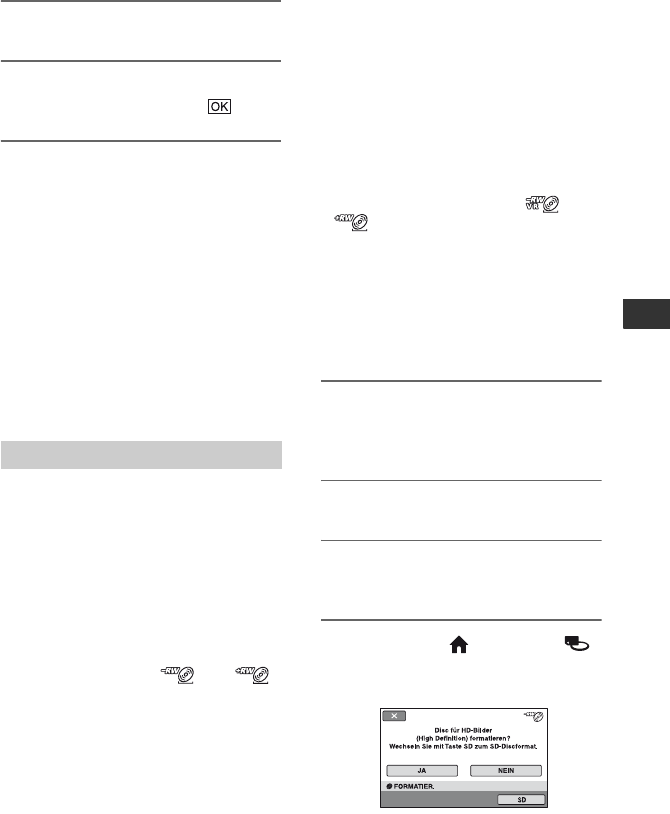
83
Verwenden von Speichermedien
DE
5Berühren Sie [JA] t [JA].
6Wenn [Vorgang beendet.]
erscheint, berühren Sie .
bHinweise
• Setzen Sie den Camcorder während des
Formatierens keinen Stößen oder
Erschütterungen aus und trennen Sie nicht das
Netzteil vom Camcorder.
• Auch Bilder, die auf einem anderen Gerät vor
versehentlichem Löschen geschützt wurden,
werden gelöscht.
• Versuchen Sie nicht, die folgenden Vorgänge
auszuführen, solange [Läuft…] angezeigt wird:
– Betätigen des Schalters POWER oder von
Tasten
– Auswerfen des „Memory Stick PRO Duo“
während der Formatierung des „Memory
Stick PRO Duo“
DVD-Rs/DVD+R DLs können nicht
formatiert werden. Tauschen Sie
eine solche Disc gegen eine neue
aus.
Wenn Sie eine abgeschlossene Disc
formatieren
Beim Formatieren werden alle Filme auf
einer abgeschlossenen Disc gelöscht. Eins
der folgenden Symbole, oder ,
erscheint auf dem Bildschirm, aber Sie
brauchen die Disc nicht erneut
abzuschließen, bevor Sie sie auf einem
AVCHD-kompatiblen Player
wiedergeben.*
Wenn Sie eine Disc in SD-Bildqualität
(Standard Definition) formatieren
• Bei DVD-RWs (VIDEO-Modus) wird das
Abschließen aufgehoben und sie müssen
erneut abgeschlossen werden, wenn die
Disc auf einem anderen Gerät
wiedergegeben werden soll.
• Beim Formatieren von DVD-RWs (VR-
Modus)/DVD+RWs werden alle Bilder
auf einer abgeschlossenen Disc gelöscht.
Eins der folgenden Symbole, oder
, erscheint auf dem Bildschirm,
aber Sie brauchen die Disc nicht erneut
abzuschließen, bevor Sie sie auf einem
anderen Gerät wiedergeben.*
*Wenn Sie auf einer DVD+RW oder DVD-RW
in HD-Bildqualität (High Definition) ein Disc-
Menü (DVD-Menü) erstellen wollen, schließen
Sie die Disc erneut ab (S. 77).
1Schließen Sie das Netzteil an die
Buchse DC IN am Camcorder und
an eine Netzsteckdose an.
2Schalten Sie den Camcorder ein.
3Setzen Sie die zu formatierende
Disc in den Camcorder ein.
4Berühren Sie (HOME) t
(MEDIUM VERWALTEN) t
[MEDIUM FORMAT.] t [DISC].
Formatieren einer Disc
Fortsetzung ,
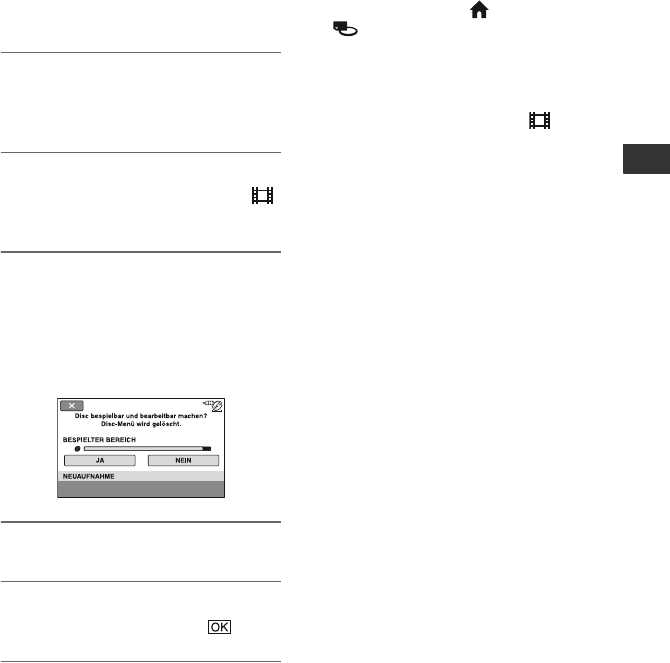
85
Verwenden von Speichermedien
DE
Aufnehmen weiterer Filme nach dem
Abschließen
Nach dem Ausführen der folgenden
Schritte können Sie weitere Filme auf eine
abgeschlossene DVD-RW/DVD+RW
aufnehmen.
Nach dem Abschließen können auf
einer DVD-R/DVD+R DL weitere
Filme aufgezeichnet werden.
Tauschen Sie eine solche Disc
gegen eine neue aus.
1Schließen Sie das Netzteil an die
Buchse DC IN am Camcorder und
an eine Netzsteckdose an.
2Betätigen Sie den Schalter
POWER, so dass die Anzeige
(Film) leuchtet.
3Setzen Sie die abgeschlossene
Disc in den Camcorder ein.
Ein Bestätigungsbildschirm erscheint,
in dem Sie bestätigen müssen, dass
weitere Filme aufgezeichnet werden
sollen.
4Berühren Sie [JA] t [JA].
5Wenn [Vorgang beendet.]
erscheint, berühren Sie .
Bei in SD-Bildqualität (Standard
Definition) bespielten Discs
• Auf abgeschlossene DVD-RWs (VR-
Modus) können Sie weitere Aufnahmen
hinzufügen, ohne weitere Schritte
ausführen zu müssen.
• Wenn Sie bei einer DVD-RW (VIDEO-
Modus) das Abschließen aufheben
wollen, berühren Sie (HOME) t
(MEDIUM VERWALTEN) t
[AUFHEBEN].
• Wenn Sie beim Abschließen einer
DVD+RW ein DVD-Menü erstellt haben
(S. 79) und den Schalter POWER
betätigen, so dass die Anzeige (Film)
leuchtet, erscheint ein Dialogfeld, in dem
Sie bestätigen müssen, dass weitere Filme
aufgezeichnet werden sollen.
bHinweise
• Setzen Sie den Camcorder während dieser
Funktion keinen Stößen oder Erschütterungen
aus und trennen Sie nicht das Netzteil vom
Camcorder.
• Das beim Abschließen erstellte Disc-Menü wird
gelöscht.
• Wenn Sie eine doppelseitige Disc verwenden,
muss diese Funktion auf jeder Seite ausgeführt
werden.

86
DE
Auswählen der
geeigneten Disc
(DISC-AUSWAHL)
Wählen Sie auf dem Bildschirm die auf Sie
zutreffenden Optionen aus. Danach werden
Sie über die für Ihre Zwecke geeignete Disc
informiert.
1Berühren Sie (HOME) t
(MEDIUM VERWALTEN) t [DISC-
AUSWAHL].
2Berühren Sie die auf Sie
zutreffende Option auf dem
Bildschirm.
Wenn Sie eine Disc des Typs einsetzen,
der in der Hilfefunktion als Ergebnis
angegeben wurde, wird die Disc mit den
von Ihnen ausgewählten Optionen
formatiert (S. 83).
Reparieren der
Bilddatenbankdatei
Mit dieser Funktion werden die
Managementinformationen und die Filme
und Standbilder im internen Speicher
(HDR-UX19E/UX20E) bzw. die Filme auf
einem „Memory Stick PRO Duo“ auf ihre
Konsistenz hin geprüft und alle etwaigen
Inkonsistenzen werden behoben.
1Berühren Sie (HOME) t
(MEDIUM VERWALTEN) t
[BLD-DB-DAT.REP.] t
[INT.SPEICHER] (HDR-UX19E/
UX20E) oder [MEMORY STICK].
Der Bildschirm [BLD-DB-DAT.REP.]
erscheint.
2Berühren Sie [JA].
Das Prüfen der Bilddatenbankdatei wird
gestartet.
Wenn keine Inkonsistenzen gefunden
werden, berühren Sie , um das
Prüfen der Bilddatenbankdatei zu
beenden.
3Berühren Sie [JA].
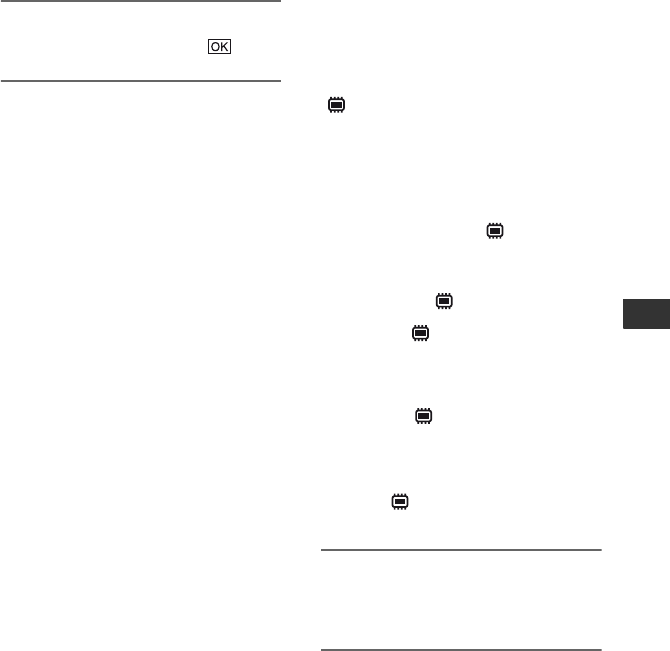
87
Verwenden von Speichermedien
DE
4Wenn [Vorgang beendet.]
erscheint, berühren Sie .
bHinweise
• Setzen Sie den Camcorder während des
Reparierens der Bilddatenbankdatei keinen
Stößen oder Erschütterungen aus.
• Lösen Sie während des Reparierens der
Bilddatenbankdatei nicht das Netzteil vom
Camcorder und nehmen Sie den Akku nicht ab.
• Lassen Sie den „Memory Stick PRO Duo“ nicht
auswerfen, solange die Bilddatenbankdatei auf
dem „Memory Stick PRO Duo“ repariert wird.
• Beim Reparieren der Bilddatenbankdatei im
internen Speicher (HDR-UX19E/UX20E) und
auf dem „Memory Stick PRO Duo“ handelt es
sich um zwei Vorgänge, die getrennt ausgeführt
werden.
Endgültiges Löschen
der Daten im internen
Speicher des
Camcorders (HDR-
UX19E/UX20E)
[ LÖSCHEN] überschreibt die Daten im
internen Speicher des Camcorders mit
bedeutungslosen Daten. Dies erschwert die
Wiederherstellung aller ursprünglich auf
der Festplatte aufgezeichneten Daten.
Wenn Sie den Camcorder entsorgen oder an
jemand anderen weitergeben, empfiehlt es
sich daher, die Funktion [ LÖSCHEN]
auszuführen.
bHinweise
• Bei der Funktion [ LÖSCHEN] werden alle
Bilder im internen Speicher gelöscht. Bevor Sie
die Funktion [ LÖSCHEN] ausführen,
sollten Sie wichtige Aufnahmen auf einem
anderen Gerät oder Speichermedium sichern
(S. 62, 64, 111), damit diese nicht verloren
gehen.
• Die Funktion [ LÖSCHEN] lässt sich nur
ausführen, wenn das Netzteil an eine
Netzsteckdose angeschlossen ist.
• Lösen Sie alle Kabel, nicht jedoch das Netzteil.
• Schützen Sie den Camcorder während der
Funktion [ LÖSCHEN] vor Stößen und
Erschütterungen.
1Schließen Sie das Netzteil an die
Buchse DC IN am Camcorder und
an eine Netzsteckdose an.
2Schalten Sie den Camcorder ein.
Fortsetzung ,

88
Endgültiges Löschen der Daten im internen Speicher des Camcorders
(HDR-UX19E/UX20E) (Fortsetzung)
DE
3Berühren Sie (HOME) t
(MEDIUM VERWALTEN) t
[MEDIUM FORMAT.] t
[INT.SPEICHER].
Eine Bestätigungsmeldung zum
Formatieren des internen Speichers
erscheint.
4Halten Sie . (Gegenlicht)
gedrückt (S. 150).
Der Bildschirm [ LÖSCHEN]
erscheint.
5Berühren Sie [JA] t [JA].
6Wenn [Vorgang beendet.]
erscheint, berühren Sie .
bHinweise
• Wenn Sie die Funktion [ LÖSCHEN]
abbrechen, solange [Läuft…] angezeigt wird,
schließen Sie die Funktion unbedingt durch
Ausführen von [ LÖSCHEN] ab, wenn Sie
den Camcorder das nächste Mal einschalten.

90
DE
FOTO EINSTELLEN (S. 96)
BILDANZEIGE EIN. (S. 97)
TON/ANZEIGE EIN.** (S. 99)
AUSGABE EINST. (S. 100)
ZEIT/ SPRACHE (S. 101)
ALLGEMEINE EINST (S. 102)
*Diese Optionen können Sie auch im Easy
Handycam-Modus einstellen (S. 34).
** [TON EINSTELLEN] im Easy Handycam-
Modus.
BREITBILD 92
DIGITAL ZOOM 92
STEADYSHOT 92
LANG.BEL.AUTO 92
X.V.COLOR 93
HILFSRAHMEN 93
ZEBRA 93
RESTANZEIG.EIN 93
DATUM UTITEL 94
BLITZMODUS*94
BLITZ INTENS 94
ROTE AUGEN R 94
GESICHTSERKENN 95
INDEX EINSTELL.*95
KONVERTEROBJEK. 95
Option Seite
BILDGRÖSSE*96
DATEI-NR. 97
NIGHTSHOT-LICHT 91
STEADYSHOT 92
HILFSRAHMEN 93
ZEBRA 93
BLITZMODUS*94
BLITZ INTENS 94
ROTE AUGEN R 94
GESICHTSERKENN 95
KONVERTEROBJEK. 95
Option Seite
DATENCODE 97
-ANZEIGE 98
Option Seite
Option Seite
LAUTSTÄRKE*99
SIGNALTON*99
LCD-HELLIG. 99
LCD-HELLIGK. 99
LCD-FARBE 99
SUCHER INT. 99
Option Seite
TV-FORMAT 100
ANZEIGEAUSG. 101
COMPONENT 101
Option Seite
UHR EINSTEL.*24
LAND EINST. 101
SOMMERZEIT 101
SPRACHE EIN.*101
Option Seite
DEMO MODUS 102
AUFN.ANZEIGE 102
KALIBRIERUNG 141
AUTOM. AUS 102
EINSCHALT-STBY 102
FERNBEDIENG. 102
STRG FÜR HDMI 102
Möglichkeiten mit der Kategorie (EINSTELLUNGEN) im HOME MENU
(Fortsetzung)

91
Einstellen des Camcorders
DE
FILM EINSTELLEN
(Optionen zum Aufnehmen von Filmen)
Berühren Sie 1 und dann 2.
Wenn die gewünschte Option nicht angezeigt
wird, wechseln Sie mit / die Seite.
Einstellvorgang
(HOME MENU) t Seite 89
(OPTION MENU) t Seite 103
Die Standardeinstellungen sind mit B
gekennzeichnet.
Sie können die Aufnahmequalität für
Filmaufnahmen einstellen.
x Bei HD-Bildqualität (High
Definition):
HD FH* ()
Aufnehmen in höchster Qualität.
(AVC HD 16M (FH))
HD FS**()
Aufnehmen in höchster Qualität.
(AVC HD 14M (FS))
HD HQ ( )
Aufnehmen in hoher Qualität.
(AVC HD 9M (HQ))
BHD SP ( )
Aufnehmen in Standardqualität.
(AVC HD 7M (SP))
HD LP ( )
Verlängern der Aufnahmedauer
(Langzeitwiedergabe).
(AVC HD 5M (LP))
*Nur beim internen Speicher (HDR-UX19E/
UX20E) bzw. bei einem „Memory Stick PRO
Duo“.
** Nur bei einer Disc.
AUFN.MODUS
x Bei SD-Bildqualität (Standard
Definition):
SD HQ ( )
Aufnehmen in hoher Qualität.
(SD 9M (HQ))
BSD SP ( )
Aufnehmen in Standardqualität.
(SD 6M (SP))
SD LP ( )
Verlängern der Aufnahmedauer
(Langzeitwiedergabe).
(SD 3M (LP))
bHinweise
• Wenn Sie im LP-Modus aufnehmen, können
Details in Filmen mit schnellen Bewegungen
bei der Wiedergabe grobkörnig sein.
zTipps
• Auf Seite 15, 33 finden Sie Informationen zur
erwarteten Aufnahmedauer in den einzelnen
Aufnahmemodi.
• Sie können den Aufnahmemodus für jedes
Speichermedium getrennt einstellen (S. 27).
Sie können den Modus für die
Tonaufnahme auswählen.
B5.1ch-RAUMKLANG ( )
Die Aufnahme erfolgt in 5,1-Kanal-
Raumklang.
2ch-STEREO ( )
Die Aufnahme erfolgt in 2-Kanal-Stereo.
Bei Aufnahmen mit der Funktion
NightShot (S. 41) bzw. [SUPER
NIGHTSHOT] (S. 109) erzielen Sie klarere
Bilder, wenn Sie [NIGHTSHOT-LICHT]
auf [EIN] (Standardeinstellung) setzen, so
dass (unsichtbare) Infrarotstrahlen
ausgegeben werden.
TONMODUS
NIGHTSHOT-LICHT
Fortsetzung ,

92
FILM EINSTELLEN (Fortsetzung)
DE
bHinweise
• Decken Sie den Infrarotstrahler nicht mit den
Fingern oder Gegenständen ab (S. 41).
• Nehmen Sie gegebenenfalls das
Konverterobjektiv (gesondert erhältlich) ab.
• Die maximale Entfernung des Motivs bei
Aufnahmen mit [NIGHTSHOT-LICHT] beträgt
etwa 3 m.
Für Aufnahmen in SD-Bildqualität
(Standard Definition) können Sie das
Bildformat entsprechend dem
anzuschließenden Fernsehgerät auswählen.
Schlagen Sie bitte auch in der
Bedienungsanleitung zu Ihrem
Fernsehgerät nach.
B16:9-FORMAT
Bilder werden für die Vollbildanzeige auf
einem 16:9-Fernsehgerät (Breitbild)
aufgenommen.
4:3 ( )
Bilder werden für die Vollbildanzeige auf
einem 4:3-Fernsehgerät aufgenommen.
bHinweise
• Stellen Sie [TV-FORMAT] je nach dem
Fernsehgerät ein, das für die Wiedergabe
angeschlossen werden soll (S. 100).
Sie können bis zur maximalen Einstellung
zoomen, wenn Sie beim Aufnehmen einen
mehr als 15-fachen Zoom (optischer Zoom)
ausführen wollen. Beachten Sie, dass sich
die Bildqualität verringert, wenn Sie den
digitalen Zoom einsetzen.
BAUS
Ein bis zu 15-facher Zoom wird optisch
ausgeführt.
30 ×
Ein bis zu 15-facher Zoom wird optisch
ausgeführt und ein bis zu 30-facher Zoom
wird digital ausgeführt.
180 ×
Ein bis zu 15-facher Zoom wird optisch
ausgeführt und ein bis zu 180-facher Zoom
wird digital ausgeführt.
Mit dieser Funktion lassen sich
Kameraerschütterungen ausgleichen.
Setzen Sie [STEADYSHOT] auf [AUS]
( ), wenn Sie ein Stativ (gesondert
erhältlich) verwenden. Das Bild wirkt in
diesem Fall natürlicher. Die
Standardeinstellung ist [EIN].
Bei Aufnahmen in dunkler Umgebung wird
die Verschlusszeit automatisch auf 1/25
Sekunden gesetzt. Die Standardeinstellung
ist [EIN].
BREITBILD
DIGITAL ZOOM
STEADYSHOT
LANG.BEL.AUTO
(Langzeitbelichtungs-
automatik)
Die rechte Seite des Balkens gibt den
digitalen Zoombereich an. Der
Zoombereich erscheint, wenn Sie den
Vergrößerungsfaktor auswählen.

93
Einstellen des Camcorders
DE
Setzen Sie diese Option bei Aufnahmen auf
[EIN], um einen breiteren Farbbereich
aufzunehmen. Diverse Farben, wie
beispielsweise die leuchtenden Farben von
Blumen und das Türkisblau des Meeres,
werden besonders naturgetreu
wiedergegeben.
bHinweise
• Setzen Sie [X.V.COLOR] nur auf [EIN], wenn
der aufgezeichnete Inhalt auf einem x.v.Color-
kompatiblen Fernsehgerät wiedergegeben wird.
Setzen Sie diese Funktion anderenfalls auf
[AUS] (Standardeinstellung).
• Wenn diese Option bei der Aufnahme auf [EIN]
gesetzt ist und die Filme dann auf einem nicht
mit x.v.Color kompatiblen Fernsehgerät
wiedergegeben werden, sind die Farben
möglicherweise verfälscht.
• [X.V.COLOR] kann in folgenden Fällen nicht
auf [EIN] gesetzt werden:
– Wenn die Disc nicht in HD-Bildqualität (High
Definition) formatiert wurde.
– Wenn Sie einen Film in SD-Bildqualität
(Standard Definition) im internen Speicher
(HDR-UX19E/UX20E) oder auf einem
„Memory Stick PRO Duo“ aufnehmen.
– Wenn Sie gerade einen Film aufnehmen.
Setzen Sie [HILFSRAHMEN] auf [EIN],
um den Hilfsrahmen einzublenden. Anhand
des Rahmens können Sie überprüfen, ob
sich das Motiv in der Horizontalen bzw.
Vertikalen befindet.
Der Hilfsrahmen wird nicht aufgezeichnet.
Wenn Sie DISP/BATT INFO drücken, wird
der Hilfsrahmen ausgeblendet. Die
Standardeinstellung ist [AUS].
zTipps
• Wenn Sie das Fadenkreuz des Hilfsrahmens auf
das Motiv stellen, erzielen Sie eine
ausgewogene Bildkomposition.
Diagonale Streifen erscheinen in den
Bildschirmbereichen, in denen die
Helligkeit einem voreingestellten Wert
entspricht.
Dies ist ein nützliches Hilfsmittel beim
Einstellen der Helligkeit. Wenn Sie eine
andere als die Standardeinstellung wählen,
wird angezeigt. Das Zebramuster wird
nicht aufgezeichnet.
BAUS
Das Zebramuster wird nicht angezeigt.
70
Das Zebramuster erscheint bei einem
Bildschirmhelligkeitspegel von etwa 70
IRE.
100
Das Zebramuster erscheint bei einem
Bildschirmhelligkeitspegel von etwa 100
IRE oder höher.
bHinweise
• Bildschirmbereiche, in denen die Helligkeit
etwa 100 IRE oder höher beträgt, erscheinen
möglicherweise überbelichtet.
zTipps
• IRE ist die Maßeinheit für die
Bildschirmhelligkeit.
BEIN
Die restliche Kapazität des
Speichermediums wird immer angezeigt.
AUTOM.
In den folgenden Situationen wird die
restliche Aufnahmedauer von Filmen etwa
8 Sekunden lang angezeigt:
– Wenn die Anzeige (Film) leuchtet
und der Camcorder die Restkapazität des
Speichermediums erkennt.
– Wenn die Anzeige (Film) leuchtet
und Sie mit der Taste DISP/BATT INFO
die Anzeige einblenden.
X.V.COLOR
HILFSRAHMEN
ZEBRA
RESTANZEIG.EIN
Fortsetzung ,

94
FILM EINSTELLEN (Fortsetzung)
DE
– Wenn Sie im HOME MENU den
Filmaufnahmemodus auswählen.
bHinweise
• Wenn die restliche Aufnahmedauer für Filme
weniger als 5 Minuten beträgt, wird die Anzeige
auf dem Bildschirm nicht ausgeblendet.
Sie können bei der Wiedergabe von Bildern
auf einem Gerät mit
Untertitelanzeigefunktion Datum und
Uhrzeit der Aufnahme anzeigen lassen. Die
Standardeinstellung ist [EIN]. Schlagen Sie
dazu auch in der Bedienungsanleitung zum
Wiedergabegerät nach.
bHinweise
• In HD-Bildqualität (High Definition) bespielte
Discs oder ein „Memory Stick PRO Duo“
können nur auf AVCHD-kompatiblen Geräten
wiedergegeben werden (S. 80).
• Wenn [FILMMEDIUM EINST] auf
[ INT.SPEICHER] (HDR-UX19E/UX20E)
oder [ MEMORY STICK] gesetzt ist,
können Sie diese Funktion nicht verwenden.
Diese Funktion können Sie nur bei
Standbildaufnahmen mit dem eingebauten
Blitz oder einem externen, mit dem
Camcorder kompatiblen Blitz (gesondert
erhältlich) einstellen.
BAUTOM.
Der Blitz wird bei unzureichenden
Lichtverhältnissen automatisch ausgelöst.
EIN ( )
Der Blitz wird unabhängig von den
Lichtverhältnissen immer ausgelöst.
AUS ( )
Die Aufnahme erfolgt ohne Blitz.
bHinweise
• Wenn Sie den eingebauten Blitz verwenden,
sollten Sie einen Abstand von ca. 0,3 bis 2,5 m
zum Motiv einhalten.
• Entfernen Sie Staub von der Oberfläche des
Blitzes, bevor Sie ihn verwenden. Der
Blitzeffekt ist möglicherweise beeinträchtigt,
wenn die Oberfläche aufgrund von Hitze oder
Staub verfärbt ist.
• Die Anzeige /CHG (S. 148) flackert beim
Laden und leuchtet, wenn der Blitz geladen ist.
• Wenn Sie den Blitz bei einer
Gegenlichtaufnahme oder beim Aufnehmen bei
hellem Licht verwenden, hat er möglicherweise
keine Wirkung.
Diese Funktion können Sie nur bei
Standbildaufnahmen mit dem eingebauten
Blitz oder einem externen, mit dem
Camcorder kompatiblen Blitz (gesondert
erhältlich) einstellen.
HOCH( )
Der Blitz ist heller.
BNORMAL( )
NIEDRIG( )
Der Blitz ist dunkler.
Diese Funktion können Sie nur bei
Standbildaufnahmen mit dem eingebauten
Blitz oder einem externen, mit dem
Camcorder kompatiblen Blitz (gesondert
erhältlich) einstellen.
Setzen Sie [ROTE AUGEN R] auf [EIN]
und dann [BLITZMODUS] (S. 94) auf
[AUTOM.] oder [EIN], so dass
angezeigt wird.
Sie können den Rote-Augen-Effekt
verhindern, indem Sie vor der eigentlichen
Aufnahme den Vorblitz auslösen.
bHinweise
• Mit der Funktion zum Verringern des Rote-
Augen-Effekts lässt sich je nach den
individuellen Gegebenheiten möglicherweise
nicht immer die gewünschte Wirkung erzielen.
DATUM UTITEL
BLITZMODUS
BLITZ INTENS
ROTE AUGEN R

95
Einstellen des Camcorders
DE
Bei Bildern mit Gesichtern werden Fokus,
Farbe und Belichtung automatisch
eingestellt. Außerdem werden die
Einstellungen so angepasst, dass die
Gesichter deutlich zu sehen sind.
BEIN ( )
Erkannte Gesichter werden in einen
Rahmen gestellt und die Bildqualität wird
automatisch korrigiert.
EIN [KEIN RAHMEN] ( )
Erkannte Gesichter werden nicht in einen
Rahmen gestellt, aber die Bildqualität wird
automatisch korrigiert.
AUS
Gesichter werden nicht erkannt.
bHinweise
• Je nach Aufnahmebedingungen kann der
Camcorder möglicherweise keine Gesichter
erkennen.
• Je nach Aufnahmebedingungen kann der
Camcorder die Bilder möglicherweise nicht
optimieren. Setzen Sie in diesem Fall
[GESICHTSERKENN] auf [AUS].
Der Camcorder kann bei der Filmaufnahme
automatisch Gesichter erkennen. Die
Standardeinstellung ist [EIN].
Symbole und ihre Bedeutung
: Dieses Symbol erscheint, wenn die
Option auf [EIN] gesetzt ist.
: Dieses Symbol blinkt, wenn der
Camcorder ein Gesicht erkennt. Das
Symbol hört auf zu blinken, wenn das
Gesicht im Gesichtsindex gespeichert
wurde.
: Dieses Symbol erscheint, wenn keine
Gesichter im Gesichtsindex
aufgezeichnet werden können.
Wie Sie die Wiedergabe eines Films über
den Gesichtsindex starten können, erfahren
Sie auf Seite 47.
bHinweise
• Es kann nur eine begrenzte Anzahl an
Gesichtern erkannt werden.
Diese Funktion können Sie nur einstellen,
wenn Sie ein externes, mit dem Camcorder
kompatibles Konverterobjektiv (gesondert
erhältlich) verwenden. Dabei wird die
SteadyShot-Funktion beim Aufnehmen
optimal auf das angebrachte
Konverterobjektiv eingestellt.
Sie können zwischen
[WEITWINKELKONV.] ( ) und
[TELEKONVERTER] ( ) wählen. Die
Standardeinstellung ist [AUS].
GESICHTSERKENN
INDEX EINSTELL.
Gesichtserkennungsrahmen
Gesichtserkennungssymbol
KONVERTEROBJEK.
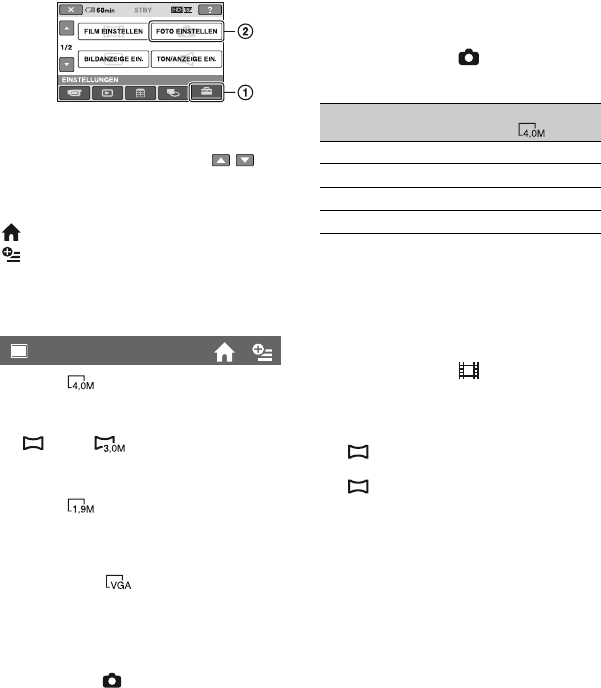
96
DE
FOTO EINSTELLEN
(Optionen zum Aufnehmen von
Standbildern)
Berühren Sie 1 und dann 2.
Wenn die gewünschte Option nicht
angezeigt wird, wechseln Sie mit / die
Seite.
Einstellvorgang
(HOME MENU) t Seite 89
(OPTION MENU) t Seite 103
Die Standardeinstellungen sind mit B
gekennzeichnet.
B4,0M ( 2304 × 1728)
Standbilder werden im Format 4:3 in guter
Qualität aufgenommen.
3,0M ( 2304 × 1296)
Standbilder werden im Format 16:9
(Breitbild) in guter Qualität aufgenommen.
1,9M ( 1600 × 1200)
Hiermit können mehr Standbilder in relativ
guter Qualität im Format 4:3
aufgenommen werden.
VGA(0,3M) ( 640 × 480)
Hiermit können Sie die maximale Anzahl
an Standbildern im Format 4:3 aufnehmen.
bHinweise
• Die eingestellte Bildgröße bleibt gültig, wenn
Sie die Anzeige (Standbild) einschalten.
Anzahl der Standbilder, die im
internen Speicher (HDR-UX19E/
UX20E) aufgenommen werden können
Die Höchstzahl an aufnehmbaren
Standbildern beträgt 9.999. Die Anzahl an
aufnehmbaren Standbildern hängt von den
Aufnahmebedingungen ab.
BILDGRÖSSE
4.0M
Kapazität des „Memory Stick PRO
Duo“ und ungefähre Anzahl an
aufnehmbaren Standbildern*
Wenn die Anzeige (Standbild)
leuchtet:
*Die Werte gelten bei der Aufnahme von
Standbildern mit maximaler Bildgröße. Die
tatsächliche Anzahl an aufnehmbaren
Standbildern wird während der Aufnahme von
Standbildern auf dem LCD-Bildschirm
angezeigt (S. 152).
Wenn die Anzeige (Film) leuchtet:
Die Bildgröße ist je nach Bildqualität und
Bildformat des aufgenommenen Films fest
eingestellt.
– [ 3,0M] in HD-Bildqualität (High
Definition)
– [ 3,0M] im Bildformat 16:9 in SD-
Bildqualität (Standard Definition)
– [2.2M] im Bildformat 4:3 in SD-Bildqualität
(Standard Definition)
bHinweise
• Die Angaben in der Tabelle gelten bei
Verwendung eines „Memory Stick PRO Duo“
von der Sony Corporation. Die Anzahl an
aufnehmbaren Standbildern hängt von den
Aufnahmebedingungen und dem „Memory
Stick“-Typ ab.
• Die den beschriebenen Werten entsprechende
Standbildauflösung wird durch die einzigartige
Pixelmatrix des ClearVid CMOS-Sensors und
des Bildverarbeitungssystems von Sony
(BIONZ) erzielt.
zTipps
• Zum Aufnehmen von Standbildern können Sie
auch einen „Memory Stick PRO Duo“ mit
weniger als 512 MB verwenden.
4,0M 2304 × 1728
1 GB 475
2 GB 970
4 GB 1900
8 GB 3850
4.0M
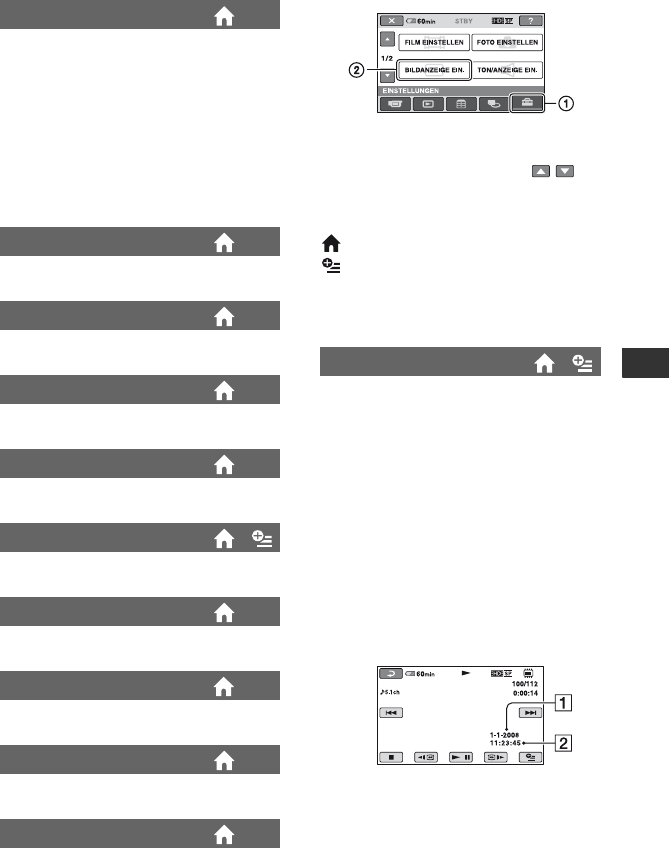
97
Einstellen des Camcorders
DE
BFORTLAUF.
Standbildern werden fortlaufende
Dateinummern zugewiesen, selbst wenn
Sie den „Memory Stick PRO Duo“
austauschen.
ZURÜCKSETZ
Die Dateinummern werden für jeden
„Memory Stick PRO Duo“ getrennt
zugewiesen.
Erläuterungen dazu finden Sie auf Seite 91.
Erläuterungen dazu finden Sie auf Seite 92.
Erläuterungen dazu finden Sie auf Seite 93.
Erläuterungen dazu finden Sie auf Seite 93.
Erläuterungen dazu finden Sie auf Seite 94.
Erläuterungen dazu finden Sie auf Seite 94.
Erläuterungen dazu finden Sie auf Seite 94.
Erläuterungen dazu finden Sie auf Seite 95.
Erläuterungen dazu finden Sie auf Seite 95.
DATEI-NR.
NIGHTSHOT-LICHT
STEADYSHOT
HILFSRAHMEN
ZEBRA
BLITZMODUS
BLITZ INTENS
ROTE AUGEN R
GESICHTSERKENN
KONVERTEROBJEK.
BILDANZEIGE EIN.
(Optionen zum Einstellen der Anzeigen)
Berühren Sie 1 und dann 2.
Wenn die gewünschte Option nicht
angezeigt wird, wechseln Sie mit / die
Seite.
Einstellvorgang
(HOME MENU) t Seite 89
(OPTION MENU) t Seite 103
Die Standardeinstellungen sind mit B
gekennzeichnet.
Hiermit können Sie während der
Wiedergabe Informationen (Datencode)
anzeigen, die während der Aufnahme
automatisch aufgezeichnet wurden.
BAUS
Der Datencode wird nicht angezeigt.
DATUM/ZEIT
Datum und Uhrzeit werden angezeigt.
KAMERADATEN
Die Kameraeinstelldaten werden
angezeigt.
DATUM/ZEIT
ADatum
BUhrzeit
DATENCODE
Fortsetzung ,
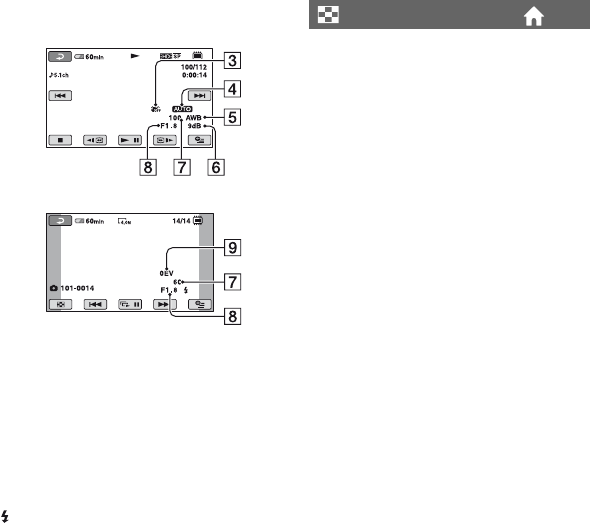
98
BILDANZEIGE EIN. (Fortsetzung)
DE
KAMERADATEN
CSteadyShot aus
DHelligkeit
EWeißabgleich
FGain-Wert
GVerschlusszeit
HBlendenwert
IBelichtung
zTipps
• erscheint bei mit Blitz aufgenommenen
Standbildern.
• Der Datencode wird auf dem Fernsehschirm
angezeigt, wenn Sie den Camcorder an ein
Fernsehgerät anschließen.
• Die Anzeige wechselt in der folgenden
Reihenfolge, wenn Sie DATA CODE auf der
Fernbedienung drücken: [DATUM/ZEIT] t
[KAMERADATEN] t [AUS] (keine Anzeige).
• Je nach Zustand des Speichermediums werden
Striche [--:--:--] angezeigt.
Sie können die Anzahl an Miniaturbildern
festlegen, die im VISUAL INDEX oder in
der Playlist angezeigt werden.
Miniaturbild 1 Glossar (S. 155)
BMIT ZOOMHEBL
Die Anzahl der Miniaturbilder (6 oder 12)
kann mit dem Motorzoom-Hebel am
Camcorder geändert werden.*
6BILDER
Es werden 6 Miniaturbilder angezeigt.
12BILDER
Es werden 12 Miniaturbilder angezeigt.
*Sie können dazu auch die Zoomtasten am
LCD-Rahmen oder auf der Fernbedienung
verwenden.
Film
Standbild
-ANZEIGE

99
Einstellen des Camcorders
DE
TON/ANZEIGE EIN.
(Optionen zum Einstellen von Signalton
und Bildschirm)
Berühren Sie 1 und dann 2.
Wenn die gewünschte Option nicht
angezeigt wird, wechseln Sie mit / die
Seite.
Einstellvorgang
(HOME MENU) t Seite 89
(OPTION MENU) t Seite 103
Die Standardeinstellungen sind mit B
gekennzeichnet.
Berühren Sie / , um die
Lautstärke einzustellen (S. 46).
BEIN
Wenn Sie die Aufnahme starten/stoppen
oder den Berührungsbildschirm berühren,
wird eine Melodie ausgegeben.
AUS
Die Melodie oder der Auslöser ist nicht zu
hören.
Sie können die Helligkeit des LCD-
Bildschirms einstellen.
1Stellen Sie die Helligkeit mit /
ein.
2Berühren Sie .
zTipps
• Diese Einstellung hat keinen Einfluss auf die
Aufnahme.
LAUTSTÄRKE
SIGNALTON
LCD-HELLIG.
Sie können die Helligkeit der
Hintergrundbeleuchtung des LCD-
Bildschirms einstellen.
BNORMAL
Standardhelligkeit.
HELL
Der LCD-Bildschirm wird heller.
bHinweise
• Wenn Sie den Camcorder an eine externe
Stromquelle anschließen, wird als Einstellung
automatisch [HELL] ausgewählt.
• Wenn Sie [HELL] auswählen, verkürzt sich die
Betriebsdauer des Akkus beim Aufnehmen.
• Wenn Sie den LCD-Bildschirmträger
aufklappen, um 180 Grad drehen und mit nach
außen weisendem Bildschirm auf das
Camcorder-Gehäuse hin zuklappen, wird
automatisch [NORMAL] eingestellt.
zTipps
• Diese Einstellung hat keinen Einfluss auf die
Aufnahme.
Sie können die Farben auf dem LCD-
Bildschirm mit / einstellen.
zTipps
• Diese Einstellung hat keinen Einfluss auf die
Aufnahme.
Sie können die Helligkeit des Suchers
einstellen.
BNORMAL
Standardhelligkeit.
HELL
Der Sucher wird heller.
LCD-HELLIGK.
LCD-FARBE
SUCHER INT.
Schwache Farben Kräftige Farben
Fortsetzung ,

100
DE
bHinweise
• Wenn Sie den Camcorder an eine externe
Stromquelle anschließen, wird als Einstellung
automatisch [HELL] ausgewählt.
• Wenn Sie [HELL] auswählen, verkürzt sich die
Betriebsdauer des Akkus beim Aufnehmen.
zTipps
• Diese Einstellung hat keinen Einfluss auf die
Aufnahme.
AUSGABE EINST.
(Optionen beim Anschließen anderer
Geräte)
Berühren Sie 1 und dann 2.
Wenn die gewünschte Option nicht
angezeigt wird, wechseln Sie mit / die
Seite.
Einstellvorgang
(HOME MENU) t Seite 89
Die Standardeinstellungen sind mit B
gekennzeichnet.
Bei der Bildwiedergabe müssen Sie das
Signal je nach dem angeschlossenen
Fernsehgerät konvertieren. Aufgezeichnete
Bilder werden wie in den folgenden
Abbildungen gezeigt wiedergegeben.
B16:9
Wählen Sie diese Einstellung, wenn Sie
Bilder auf einem 16:9-Fernsehgerät
(Breitbild) wiedergeben wollen.
4:3
Wählen Sie diese Einstellung, wenn Sie
Bilder auf einem 4:3-Standardfernsehgerät
wiedergeben wollen.
TV-FORMAT
Bilder im Format
16:9 (Breitbild)
Bilder im Format
4:3
Bilder im Format
16:9 (Breitbild)
Bilder im Format
4:3
TON/ANZEIGE EIN. (Fortsetzung)
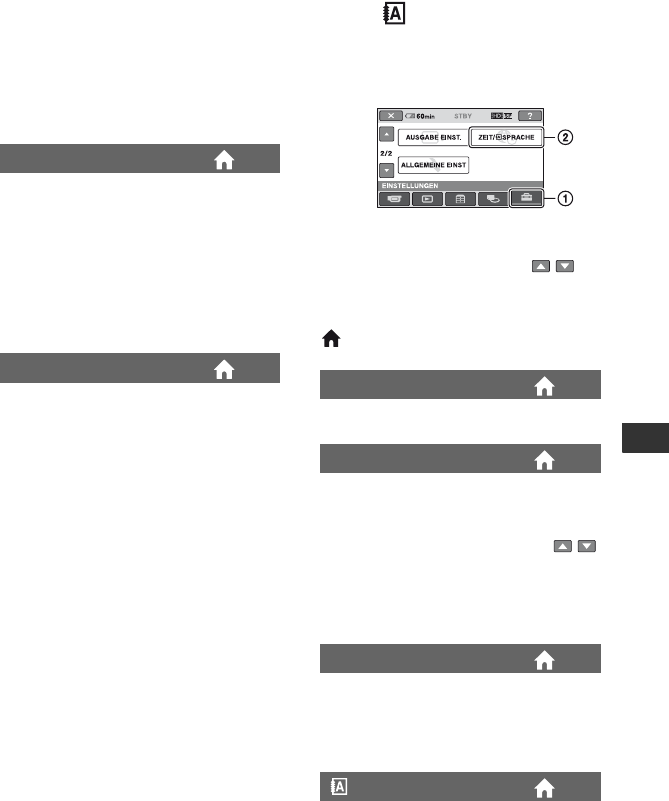
101
Einstellen des Camcorders
DE
bHinweise
• Das Bildformat bei in HD-Bildqualität (High
Definition) aufgenommenen Bildern ist 16:9.
BLCD
Zum Einblenden von Anzeigen, wie z. B.
des Zeitcodes, auf dem LCD-Bildschirm
und im Sucher.
V-AUS/LCD
Zum Einblenden von Anzeigen, wie z. B.
des Zeitcodes, auf dem Fernsehschirm, auf
dem LCD-Bildschirm und im Sucher.
Wählen Sie [COMPONENT] aus, wenn Sie
den Camcorder an ein Fernsehgerät mit
Komponenteneingangsbuchse anschließen.
576i
Wählen Sie diese Einstellung, wenn Sie
den Camcorder an ein Fernsehgerät mit
Komponenteneingangsbuchse anschließen.
B1080i/576i
Wählen Sie diese Einstellung, wenn Sie
den Camcorder an ein Fernsehgerät mit
Komponenteneingangsbuchse anschließen,
auf dem ein 1080i-Signal angezeigt
werden kann.
ANZEIGEAUSG.
COMPONENT
ZEIT/ SPRACHE
(Optionen zum Einstellen von Uhrzeit und
Sprache)
Berühren Sie 1 und dann 2.
Wenn die gewünschte Option nicht
angezeigt wird, wechseln Sie mit / die
Seite.
Einstellvorgang
(HOME MENU) t Seite 89
Erläuterungen dazu finden Sie auf Seite 24.
Sie können die Zeitverschiebung einstellen,
ohne die Uhr anhalten zu müssen.
Wenn Sie den Camcorder in einer anderen
Zeitzone verwenden, stellen Sie mit /
das Gebiet ein, in dem der Camcorder
benutzt wird.
Schlagen Sie in der Weltzeittabelle auf
Seite 133 nach.
Sie können diese Einstellung vornehmen,
ohne die Uhr anhalten zu müssen.
Setzen Sie die Option auf [EIN], wenn Sie
die Uhrzeit 1 Stunde vorstellen wollen.
Sie können die Sprache für die Anzeigen
auf dem LCD-Bildschirm auswählen.
zTipps
• Sie können am Camcorder [ENG[SIMP]]
(vereinfachtes Englisch) einstellen, wenn
Ihre Muttersprache nicht unter den
Optionen aufgeführt ist.
UHR EINSTEL.
LAND EINST.
SOMMERZEIT
SPRACHE EIN.

102
DE
ALLGEMEINE EINST
(Weitere Optionen)
Berühren Sie 1 und dann 2.
Wenn die gewünschte Option nicht angezeigt
wird, wechseln Sie mit / die Seite.
Einstellvorgang
(HOME MENU) t Seite 89
Die Standardeinstellungen sind mit B
gekennzeichnet.
Die Standardeinstellung ist [EIN]. In
diesem Fall beginnt die Demo etwa 10
Minuten, nachdem Sie den Camcorder so
eingeschaltet haben, dass die Anzeige
(Film) leuchtet.
zTipps
• Die Demo wird in den folgenden Fällen
unterbrochen:
– Wenn Sie START/STOP oder PHOTO drücken.
– Wenn Sie die Taste DUBBING (HDR-
UX19E/UX20E) drücken.
– Wenn Sie während der Demo den Bildschirm
berühren. Die Demo wird nach etwa 10
Minuten erneut gestartet.
– Wenn Sie den Schalter OPEN für das Disc-
Fach verschieben.
– Wenn Sie den Schalter POWER betätigen, so
dass die Anzeige (Standbild) leuchtet.
– Wenn Sie (HOME)/ (BILDER
ANZEIGEN) drücken.
Die Standardeinstellung ist [EIN]. Bei dieser
Einstellung leuchtet die
Kameraaufnahmeanzeige an der Vorderseite
des Camcorders während der Aufnahme.
Erläuterungen dazu finden Sie auf Seite 141.
DEMO MODUS
AUFN.ANZEIGE
(Aufnahmeanzeige)
KALIBRIERUNG
B5min
Der Camcorder schaltet sich automatisch
aus, wenn Sie ihn etwa 5 Minuten lang
nicht bedienen.
NIE
Der Camcorder schaltet sich nicht
automatisch aus.
bHinweise
• Wenn Sie den Camcorder an eine Netzsteckdose
anschließen, wird [AUTOM. AUS] automatisch
auf [NIE] gesetzt.
Über [EINSCHALT-STBY] können Sie
einstellen, wie viele Minuten der
Camcorder im Energiesparmodus bleibt,
bevor er sich ausschaltet (S. 41). Die
Standardeinstellung ist [10min].
bHinweise
• Wenn der Energiesparmodus eingestellt ist, hat
[AUTOM. AUS] keine Wirkung.
Mit der Standardeinstellung [EIN] können
Sie die mitgelieferte Fernbedienung
verwenden (S. 151).
zTipps
• Stellen Sie [AUS] ein, um zu verhindern, dass
der Camcorder auf einen Befehl reagiert, der
von der Fernbedienung eines anderen
Videorecorders gesendet wurde.
Die Standardeinstellung ist [EIN]. Damit
können Sie die Wiedergabe mit der
Fernbedienung Ihres Fernsehgeräts
fernsteuern, wenn Sie den Camcorder über
ein HDMI-Kabel (gesondert erhältlich) an
ein „BRAVIA“ Sync-kompatibles
Fernsehgerät anschließen (S. 55).
AUTOM. AUS
(Ausschaltautomatik)
EINSCHALT-STBY
FERNBEDIENG.
(Fernbedienung)
STRG FÜR HDMI

103
Einstellen des Camcorders
DE
Aktivieren von Funktionen im OPTION MENU
Das (OPTION MENU) funktioniert
genauso wie ein Kontextmenü, das Sie am
Computer durch Klicken mit der rechten
Maustaste öffnen können.
Es werden unterschiedliche Funktionen
angezeigt.
1Berühren Sie während der
Benutzung des Camcorders
(OPTION) auf dem Bildschirm.
2Berühren Sie die gewünschte
Option.
Wenn die gewünschte Option nicht
angezeigt wird, wechseln Sie durch
Berühren eines anderen Registers die
Seite.
Wenn Sie eine Option nirgendwo finden
können, steht die Funktion in der
jeweiligen Situation nicht zur
Verfügung.
3Nehmen Sie die Einstellung vor
und berühren Sie .
bHinweise
• Welche Register und Optionen zu einem
bestimmten Zeitpunkt angezeigt werden, hängt
vom Aufnahme-/Wiedergabestatus des
Camcorders ab.
• Einige Optionen erscheinen nicht auf einem
Register.
• Das (OPTION MENU) steht im Easy
Handycam-Modus nicht zur Verfügung.
Das OPTION MENU
(OPTION)
Register
Aufnahmeoptionen im OPTION
MENU
Option *1 Seite
Register
FOKUS –105
PUNKT-FOKUS –105
TELE-MAKRO –106
BELICHTUNG –106
PUNKT-MESS. –106
SZENENWAHL –106
WEISSABGL. –108
COLOR SLOW SHTR –108
SUPER NIGHTSHOT –109
Register
BLENDE –109
DIGIT.EFFEKT –109
BILDEFFEKT –109
Fortsetzung ,

104
DE
*1 Diese Optionen finden Sie auch im HOME
MENU.
*2 Diese Optionen finden Sie auch im HOME
MENU, aber sie weisen dort andere Namen
auf.
*3 [DVD-MENÜ] bei SD-Bildqualität (Standard
Definition)
Register
AUFN.MODUS a91
INT.ZOOM-MIKRO. – 110
MIKREFPEGEL – 110
BILDGRÖSSE a96
SELBSTAUSLÖS – 110
BLITZMODUS a94
DAUER –43
TONAUFNAHME –43
Wiedergabeoptionen im OPTION
MENU
Option *1 Seite
Register
LÖSCHEN*2 a58
LÖSCHEN n.Datum*2 a58
ALLE LÖSCH.*2 a58
Register
TEILEN a66
AUS PL LÖSCH*2 a68
ALLE LÖSCH.*2 a68
VERSCHIEB*2 a69
-- (Das Register hängt von der Situation
ab)/(Kein Register)
HINZUFÜGEN*2 a67
HINZUFÜGEN*2 a67
HINZUFÜGEN*2 a67
HINZU n.Datum*2 a67
HINZU n.Datum*2 a67
ALLE HINZU*2 a67
DRUCKEN a74
DIA-SHOW –49
LAUTSTÄRKE a46
Option *1 Seite
DATENCODE a97
DIA-SHOW EINST. –49
DRUCKMENGE –74
DATUM/ZEIT –74
FORMAT –74
DISC-MENÜ*3 –79
Option *1 Seite
Aktivieren von Funktionen im OPTION MENU (Fortsetzung)
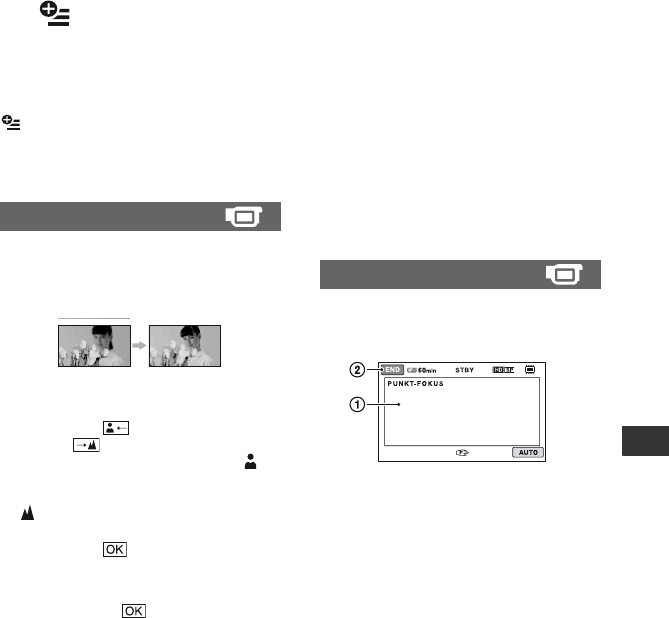
105
Einstellen des Camcorders
DE
Im OPTION MENU einzustellende Optionen
Im Folgenden sind die Optionen
beschrieben, die Sie nur über das
(OPTION MENU) einstellen können.
Die Standardeinstellungen sind mit B
gekennzeichnet.
Sie können den Fokus manuell einstellen.
Sie können diese Funktion auch auswählen,
wenn Sie ein bestimmtes Motiv fokussieren
wollen.
1Berühren Sie [MANUELL].
9 erscheint.
2Berühren Sie (Fokussieren naher
Motive)/ (Fokussieren entfernter
Motive), um den Fokus einzustellen.
erscheint, wenn sich der Fokus nicht auf
eine geringere Entfernung einstellen lässt.
erscheint, wenn sich der Fokus nicht auf
eine größere Entfernung einstellen lässt.
3Berühren Sie .
Um den Fokus wieder automatisch
einstellen zu lassen, berühren Sie in Schritt
1 [AUTOM.] t .
bHinweise
• Der Mindestabstand zwischen Camcorder und
Motiv, der für eine scharfe Fokussierung
erforderlich ist, liegt im Weitwinkelbereich bei
etwa 1 cm und im Telebereich bei etwa 80 cm.
zTipps
• Motive lassen sich leichter scharf stellen, wenn
Sie den Motorzoom-Hebel zum Fokussieren
zunächst in Richtung T (Telebereich) und dann
zum Einstellen des Zooms für die Aufnahme in
Richtung W (Weitwinkelbereich) verschieben.
Wenn Sie eine Nahaufnahme machen möchten,
verschieben Sie den Motorzoom-Hebel in
Richtung W (Weitwinkelbereich) und stellen
dann den Fokus ein.
• Die Brennweite (die Entfernung, bei der das
Motiv fokussiert wird, wenn in dunkler
Umgebung der Fokus schwer einzustellen ist)
wird in folgenden Fällen einige Sekunden lang
angezeigt. Wenn Sie ein gesondert erhältliches
Konverterobjektiv verwenden, sind diese
Informationen allerdings nicht korrekt.
– Wenn Sie vom Autofokus zum manuellen
Fokussieren umschalten.
– Wenn Sie den Fokus manuell einstellen.
Sie können den Fokus so einstellen, dass
der Brennpunkt auf ein Motiv fällt, das sich
nicht in der Mitte des Bildes befindet.
1Berühren Sie auf dem Bildschirm das
Motiv.
9 erscheint.
2Berühren Sie [END].
Um den Fokus wieder automatisch
einstellen zu lassen, berühren Sie in Schritt
1 [AUTO] t [END].
bHinweise
• Wenn Sie [PUNKT-FOKUS] einstellen, wird
[FOKUS] automatisch auf [MANUELL]
gesetzt.
FOKUS
PUNKT-FOKUS
Fortsetzung ,

106
DE
Damit können Sie interessante Aufnahmen
von sehr kleinen Motiven wie Blumen und
Insekten usw. machen. Der Hintergrund ist
dabei verschwommen, so dass das Motiv
deutlicher hervortritt.
Wenn Sie [TELE-MAKRO] auf [EIN]
( ) setzen, wird der Zoom (S. 40) für
Supernahaufnahmen mit einer
Mindestaufnahmeentfernung von etwa
57 cm automatisch so weit wie möglich in
Richtung T (Telebereich) verschoben.
Um die Funktion zu beenden, berühren Sie
[AUS] oder verschieben den Zoom in den
Weitwinkelbereich (W-Seite).
bHinweise
• Beim Aufnehmen weit entfernter Motive ist das
Fokussieren möglicherweise schwierig und
kann recht lange dauern.
• Stellen Sie den Fokus manuell ein ([FOKUS],
S. 105), wenn der Autofokus nicht korrekt
funktioniert.
Sie können die Belichtung für ein Bild
manuell einstellen. Stellen Sie die
Belichtung ein, wenn das Motiv im
Vergleich zum Hintergrund zu hell oder zu
dunkel ist.
1Berühren Sie [MANUELL].
erscheint.
2Berühren Sie / und stellen Sie
die Belichtung ein.
3Berühren Sie .
Um die Belichtungsautomatik wieder zu
aktivieren, berühren Sie in Schritt 1
[AUTOM.] t .
Sie können die Belichtung für das Motiv
einstellen und fixieren, so dass die
Aufnahme in ausreichender Helligkeit
erfolgt, auch wenn der Kontrast zwischen
Motiv und Hintergrund sehr hoch ist, wie
z. B. bei Motiven im hellen
Scheinwerferlicht auf einer Bühne.
1Berühren Sie auf dem Bildschirm die
Stelle, für die die Belichtung eingestellt
und fixiert werden soll.
erscheint.
2Berühren Sie [END].
Um die Belichtungsautomatik wieder zu
aktivieren, berühren Sie in Schritt 1
[AUTO] t [END].
bHinweise
• Wenn Sie [PUNKT-MESS.] einstellen, wird
[BELICHTUNG] automatisch auf
[MANUELL] gesetzt.
Mit dieser Funktion können Sie Bilder in
verschiedenen Situationen mühelos
aufnehmen.
BAUTOM.
Wählen Sie diese Option, wenn Sie
Aufnahmen ohne die Funktion
[SZENENWAHL] erstellen möchten.
TELE-MAKRO
BELICHTUNG
PUNKT-MESS. (flexible
Punktbelichtungs-
messung)
SZENENWAHL
Im OPTION MENU einzustellende Optionen (Fortsetzung)

107
Einstellen des Camcorders
DE
DÄMMERUNG* ()
Wählen Sie diese Option, wenn Sie bei
Aufnahmen weiter entfernter Motive die
typische Atmosphäre von Nachtszenen
erhalten möchten.
DÄMMR.PORTRÄT ( )
Wählen Sie diese Option, wenn Sie bei
Standbildaufnahmen von Menschen und
Hintergrund den Blitz verwenden wollen.
KERZENSCHEIN ( )
Wählen Sie diese Option, wenn Sie beim
Aufnehmen die typische Atmosphäre von
Kerzenschein erhalten möchten.
SONNE TIEF* ()
Wählen Sie diese Option, wenn Sie beim
Aufnehmen die typische Atmosphäre von
Sonnenauf- oder -untergängen erhalten
möchten.
FEUERWERK* ()
Wählen Sie diese Option, wenn Sie
spektakuläre Aufnahmen von Feuerwerk
machen möchten.
LANDSCHAFT* ()
Hiermit erzielen Sie klare Aufnahmen weit
entfernter Motive. Beim Aufnehmen von
Motiven durch ein Fenster oder einen
Maschendraht verhindert diese Option
außerdem, dass der Camcorder auf das
Glas bzw. den Draht fokussiert.
PORTRÄT ( )
Mit dieser Option wird das Hauptmotiv,
wie z. B. ein Mensch oder eine Blume,
scharf eingestellt, während der
Hintergrund leicht verschwommen
aufgezeichnet wird.
SPOTLICHT**()
Mit dieser Option wird verhindert, dass bei
hell beleuchteten Motiven Gesichter
übermäßig blass erscheinen.
STRAND**()
Mit dieser Option erzielen Sie bei
Aufnahmen am Meer oder an einem See
besonders intensive Blautöne.
SCHNEE**()
Wählen Sie diese Option für helle
Aufnahmen in verschneiter Landschaft.
*Fokussierung nur auf weiter entfernte Motive.
** Keine Fokussierung auf nahe Motive.
Fortsetzung ,

108
DE
bHinweise
• Wenn die Anzeige leuchtet und Sie
[SZENENWAHL] auf [DÄMMR.PORTRÄT]
setzen, wechselt die Einstellung automatisch zu
[AUTOM.], sobald Sie die Anzeige
einschalten.
• Wenn Sie [SZENENWAHL] einstellen, wird
die Einstellung für [WEISSABGL.]
aufgehoben.
Sie können die Farbbalance auf die
Helligkeit der Aufnahmeumgebung
einstellen.
BAUTOM.
Der Weißabgleich erfolgt automatisch.
AUSSEN ( )
Der Weißabgleich wird so vorgenommen,
dass die Einstellung für folgende
Aufnahmebedingungen geeignet ist:
– Außenaufnahmen
– Nachtszenen, Feuerwerk oder
Neonreklamen
– Sonnenauf- oder -untergang
– Licht von Tageslicht-Leuchtstoffröhren
INNEN (n)
Der Weißabgleich wird so vorgenommen,
dass die Einstellung für folgende
Aufnahmebedingungen geeignet ist:
– Innenaufnahmen
– Auf Partys oder in Studios, wo die
Lichtverhältnisse rasch wechseln
– Im Licht von Videoleuchten in einem
Studio oder im Licht von Natriumlampen
oder glühlampenähnlichen farbigen Lampen
DIREKT ( )
Der Weißabgleich erfolgt je nach
Umgebungslicht.
1Berühren Sie [DIREKT].
2Richten Sie unter denselben
Lichtverhältnissen, in denen auch das
eigentliche Motiv aufgenommen
werden soll, den Camcorder so auf ein
weißes Objekt, wie z. B. ein Blatt
Papier, dass dieses das Bild vollständig
ausfüllt.
3Berühren Sie [ ].
blinkt schnell. Wenn der
Weißabgleich vorgenommen und der
Weißwert gespeichert ist, hört die
Anzeige auf zu blinken.
bHinweise
• Setzen Sie im Licht von weißen oder kalten
weißen Leuchtstoffröhren [WEISSABGL.] auf
[AUTOM.] oder passen Sie in [DIREKT] die
Farbe an.
• Wenn Sie [DIREKT] auswählen, halten Sie den
Camcorder auf ein weißes Objekt gerichtet,
solange schnell blinkt.
• blinkt langsam, wenn der Weißabgleich
mit [DIREKT] nicht vorgenommen werden
konnte.
• Wenn nach der Auswahl von [DIREKT]
weiter blinkt, nachdem Sie berührt haben,
setzen Sie [WEISSABGL.] auf [AUTOM.].
• Wenn Sie [WEISSABGL.] einstellen, wird
[SZENENWAHL] auf [AUTOM.] gesetzt.
zTipps
• Wenn [AUTOM.] ausgewählt war und Sie den
Akku gewechselt haben oder wenn Sie den
Camcorder von drinnen nach draußen (oder
umgekehrt) gebracht haben, wählen Sie
[AUTOM.] und richten den Camcorder etwa 10
Sekunden lang auf ein nahes weißes Objekt. So
erzielen Sie eine bessere
Farbbalanceeinstellung.
• Wenn der Weißabgleich über [DIREKT]
eingestellt wurde und Sie die Einstellung für
[SZENENWAHL] ändern oder den Camcorder
von drinnen nach draußen (oder umgekehrt)
bringen, müssen Sie den Weißabgleich mit
[DIREKT] erneut vornehmen.
Wenn Sie [COLOR SLOW SHTR] auf
[EIN] setzen, wird angezeigt und Sie
können selbst in einer dunklen Umgebung
Bilder mit klareren Farben aufnehmen.
Um [COLOR SLOW SHTR] zu
deaktivieren, berühren Sie [AUS].
WEISSABGL.
(Weißabgleich)
COLOR SLOW SHTR
(Color Slow Shutter)
Im OPTION MENU einzustellende Optionen (Fortsetzung)

110
DE
PASTELL
Das Bild erscheint wie eine
Pastellzeichnung in zarten Farben.
Wenn Sie [INT.ZOOM-MIKRO.] auf
[EIN] ( ) setzen, können Sie gerichteten
Ton aufnehmen, indem Sie den
Motorzoom-Hebel betätigen. Die
Standardeinstellung ist [AUS].
Sie können zum Aufnehmen von Ton den
Mikrofonpegel auswählen.
Wählen Sie [NIEDRG], wenn Sie
dynamischen, kraftvollen Klang in einem
Konzertsaal usw. aufnehmen wollen.
BNORMAL
Der Ton wird mit einem bestimmten Pegel
aufgenommen.
NIEDRG ( )
Der Ton wird originalgetreu
aufgenommen. Diese Einstellung ist nicht
für Sprachaufnahmen geeignet.
Wenn Sie [SELBSTAUSLÖS] auf [EIN]
setzen, erscheint . Starten Sie mit
PHOTO den Countdown und nach etwa 10
Sekunden wird ein Standbild aufgezeichnet.
Um die Aufnahme zu beenden, berühren
Sie [ZURÜCK].
Um den Selbstauslöser zu deaktivieren,
wählen Sie [AUS].
zTipps
• Sie können die Funktion auch mit der Taste
PHOTO auf der Fernbedienung ausführen
(S. 151).
INT.ZOOM-MIKRO.
MIKREFPEGEL
(Mikrofonreferenzpegel)
SELBSTAUSLÖS
Im OPTION MENU einzustellende Optionen (Fortsetzung)

111
Funktionen mit einem Computer
DE
Funktionen mit einem Computer
Möglichkeiten mit einem Windows-Computer
Wenn Sie „Picture Motion Browser“ von
der mitgelieferten CD-ROM auf einem
Windows-Computer installieren, können
Sie die folgenden Funktionen ausführen.
xWiedergeben einer Disc im
AVCHD-Format
t Player for AVCHD
xImportieren von auf dem
Camcorder aufgenommenen
Bildern
xAnzeigen von importierten Bildern
auf einem Computer
xErstellen einer Disc im AVCHD-
Format
xKopieren einer Disc
t Video Disc Copier
Näheres zu den Funktionen von „Picture
Motion Browser“ finden Sie in den „PMB-
Anleitungen“.
bHinweise
• Dieser Camcorder zeichnet HD-Material (High
Definition) im AVCHD-Format auf. Mit der
mitgelieferten PC-Software können HD-
Aufnahmen (High Definition) auf DVDs kopiert
werden. DVDs mit AVCHD-Material dürfen
jedoch nicht in DVD-Playern oder -Recordern
verwendet werden, da ein DVD-Player/-Recorder
das Speichermedium unter Umständen nicht
mehr auswirft oder seinen Inhalt ohne Warnung
löscht. DVDs mit AVCHD-Material können auf
einem kompatiblen Blu-ray Disc<TM>-Player/
-Recorder oder anderen kompatiblen Geräten
wiedergegeben werden.
xSystemvoraussetzungen für
„Picture Motion Browser“
Betriebssystem: Microsoft Windows 2000
Professional SP4/Windows XP SP2*/
Windows Vista*
*64-Bit-Editionen und Starter (Edition)
werden nicht unterstützt.
• Die Standardinstallation ist erforderlich.
• Der Betrieb kann nicht gewährleistet
werden, wenn eines der oben genannten
Betriebssysteme als Upgrade installiert
wurde oder eine Multiboot-Umgebung
vorliegt.
CPU: Intel Pentium 4 mit mindestens 2,8 GHz
(Intel Pentium 4 mit mindestens 3,6 GHz,
Intel Pentium D mit mindestens 2,8 GHz,
Intel Core Duo mit mindestens 1,66 GHz
oder Intel Core 2 Duo mit mindestens 1,66
GHz empfohlen)
• Die folgenden Funktionen sind bei einem
Intel Pentium III mit mindestens 1 GHz
möglich.
– Importieren von Inhalten auf den Computer
– Erstellen einer Disc im AVCHD-Format/
einer DVD-Video
– Kopieren einer Disc
– Verarbeiten der Inhalte in SD-Bildqualität
(Standard Definition)
Anwendung: DirectX 9.0c oder höher
(Dieses Produkt basiert auf DirectX-
Technologie. DirectX muss daher
installiert sein.)
Sound-System: Direct Sound-kompatible
Sound-Karte
Hauptspeicher: Windows 2000, Windows
XP: mindestens 512 MB (mindestens 1 GB
empfohlen)
Zum Verarbeiten von Inhalten in SD-
Bildqualität (Standard Definition) sind
allein mindestens 256 MB Hauptspeicher
erforderlich.
Windows Vista:
mindestens 1 GB
xBei einem Macintosh-Computer
Die mitgelieferte Software „Picture Motion
Browser“ funktioniert auf einem Macintosh-
Computer nicht.
Welche weiteren Möglichkeiten Ihnen für die
Bilder auf Ihrem Camcorder zur Verfügung
stehen, wenn dieser an den Computer
angeschlossen ist, finden Sie auf folgender
Website:
http://guide.d-imaging.sony.co.jp/mac/ms/de/
Installieren der Software
Fortsetzung ,

112
Möglichkeiten mit einem Windows-Computer (Fortsetzung)
DE
Festplatte: Für die Installation erforderlicher
freier Plattenplatz:
ca. 500 MB (beim Erstellen von Discs im
AVCHD-Format sind u. U. mindestens 10
GB erforderlich)
Bildschirm: mindestens 1024 × 768 Punkte
Sonstiges: USB-Anschluss (muss
standardmäßig vorhanden sein, Hi-Speed
USB (USB 2.0-kompatibel) empfohlen),
DVD-Brenner (CD-ROM-Laufwerk für die
Installation)
bHinweise
• Abgesehen von den Angaben oben benötigen
Sie einen Computer, der die
Systemvoraussetzungen für das auf dem
Computer installierte Betriebssystem erfüllt.
• Selbst bei einer Computerumgebung, in der der
Betrieb garantiert wird, kann es vorkommen,
dass in einem Film einige Vollbilder
übersprungen werden und die Wiedergabe
deshalb nicht ruckfrei ist. Allerdings hat dies
keinen Einfluss auf importierte Bilder und auf
Bilder auf Discs, die nachfolgend erstellt
wurden.
• Der Betrieb kann auch bei Computern, die die
oben genannten Systemvoraussetzungen
erfüllen, nicht garantiert werden. Die Leistung
des Produkts kann zum Beispiel durch andere
gleichzeitig geöffnete oder im Hintergrund
laufende Anwendungen beeinträchtigt werden.
•„Picture Motion Browser“ unterstützt die
Wiedergabe von 5,1-Kanal-Raumklang nicht.
Die Tonwiedergabe erfolgt im 2-Kanal-Format.
• Je nach dem verwendeten Computer können
möglicherweise keine 8-cm-Discs (DVD+R
DLs (mit zwei Schichten) usw.) verwendet
werden.
• Schließen Sie bei Verwendung eines Notebook-
PCs diesen zur Stromversorgung an das Netzteil
an, wenn Sie Filme anzeigen oder bearbeiten
wollen. Andernfalls arbeitet die Software
aufgrund der Energiesparfunktion des
Computers nicht ordnungsgemäß.
• Auf einem „Memory Stick PRO Duo“
aufgezeichnete Aufnahmen können Sie auch
über einen Memory Stick-Einschub eines
Computers anzeigen. In den folgenden Fällen
können Sie den Memory Stick-Einschub am
Computer nicht verwenden, sondern müssen
den Camcorder über das USB-Kabel an den
Computer anschließen:
– Der Computer ist nicht mit dem „Memory
Stick PRO Duo“ kompatibel.
– Ein Memory Stick Duo-Adapter ist
erforderlich.
– Der „Memory Stick PRO Duo“ kann im
Memory Stick-Einschub nicht gelesen
werden.
– Die Daten werden über den Memory Stick-
Einschub nur langsam gelesen.
xInstallation
Bevor Sie den Camcorder an den
Computer anschließen, müssen Sie die
Software auf Ihrem Windows-Computer
installieren. Die Installation ist nur einmal
erforderlich.
Die zu installierenden Inhalte und die
verwendeten Vorgehensweisen können sich
je nach Betriebssystem unterscheiden.
1Vergewissern Sie sich, dass der
Camcorder nicht an den Computer
angeschlossen ist.
2Schalten Sie den Computer ein.
bHinweise
• Für die Installation müssen Sie sich als
Administrator anmelden.
• Schließen Sie alle auf dem Computer laufenden
Anwendungen, bevor Sie die Software
installieren.
3Legen Sie die mitgelieferte CD-ROM in
das Disc-Laufwerk des Computers ein.
Der Installationsbildschirm erscheint.
Wenn der Bildschirm nicht
angezeigt wird
1Klicken Sie auf [Start] und dann auf
[My Computer]. (Bei Windows 2000
doppelklicken Sie auf [My Computer].)
2Doppelklicken Sie auf
[SONYPICTUTIL (E:)] (CD-ROM)
(Disc-Laufwerk) aus.*

113
Funktionen mit einem Computer
DE
*Die Laufwerknamen (z. B. (E:)) hängen
vom Computer ab.
4Klicken Sie auf [Install].
5Wählen Sie die Sprache für die zu
installierende Anwendung und klicken
Sie auf [Next].
6Wenn der Bildschirm zum Bestätigen
der Verbindung erscheint, schließen Sie
den Camcorder wie im Folgenden
erläutert an den Computer an.
1Schließen Sie das Netzteil an die
Buchse DC IN am Camcorder und an
eine Netzsteckdose an.
2Schalten Sie den Camcorder ein.
3Verbinden Sie die Buchse (USB)
(S. 149) am Camcorder über das
mitgelieferte USB-Kabel mit dem
Computer.
4Berühren Sie [ USB-ANSCHL.] auf
dem Bildschirm des Camcorders.
7Klicken Sie auf [Continue].
8Lesen Sie die Lizenzvereinbarung
([License Agreement]), wählen Sie [I
accept the terms of the license
agreement], wenn Sie damit
einverstanden sind, und klicken Sie
dann auf [Next].
9Überprüfen Sie die
Installationseinstellungen und klicken
Sie auf [Install].
bHinweise
• Auch wenn nun ein Bildschirm erscheint, auf
dem Sie zum Neustart des Computers
aufgefordert werden, brauchen Sie ihn jetzt
noch nicht neu zu starten. Starten Sie den
Computer erst nach Abschluss der Installation
neu.
• Die Authentifizierung kann eine Weile dauern.
0Befolgen Sie die Anweisungen auf dem
Bildschirm, um die Software zu
installieren.
Je nach der Computerumgebung
erscheint möglicherweise einer der
folgenden Installationsbildschirme.
Gehen Sie in diesem Fall zur
Installation der Software nach den
Anweisungen auf dem Bildschirm vor.
–Sonic UDF Reader*
Zum Erkennen von Discs im AVCHD-Format
erforderliche Software
–Windows Media Format 9 Series
Runtime (nur Windows 2000)
Zum Erstellen von DVD-Videos erforderliche
Software
–Microsoft DirectX 9.0c*
Zum Verwenden von Filmen erforderliche
Software
*nur Windows 2000, Windows XP
qa Starten Sie den Computer neu, falls dies
erforderlich ist, um die Installation
abzuschließen.
qs Nehmen Sie die CD-ROM aus dem
Disc-Laufwerk des Computers.
xArbeiten mit „Picture Motion
Browser“
Zum Starten von „Picture Motion Browser“
klicken Sie auf [Start] t [All Programs]
t [Sony Picture Utility] t [PMB-Picture
Motion Browser].
Näheres zu den grundlegenden Funktionen
von „Picture Motion Browser“ finden Sie in
den „PMB-Anleitungen“. Zum Aufrufen
der „PMB-Anleitungen“ klicken Sie auf
[Start] t [All Programs] t [Sony Picture
Utility] t [Hilfe] t [PMB-Anleitungen].
Fortsetzung ,

114
Möglichkeiten mit einem Windows-Computer (Fortsetzung)
DE
xAnschließen des Camcorders an
einen Computer
Schließen Sie den Camcorder wie im
Folgenden erläutert an den Computer an.
1Schließen Sie das Netzteil an die
Buchse DC IN am Camcorder und an
eine Netzsteckdose an.
2Schalten Sie den Camcorder ein.
3Verbinden Sie die Buchse (USB)
(S. 149) am Camcorder über das
mitgelieferte USB-Kabel mit dem
Computer.
Der Bildschirm [USB AUSW.]
erscheint auf dem Bildschirm des
Camcorders. Berühren Sie die
gewünschte Funktion auf dem
Bildschirm.
zTipps
• Wenn der Bildschirm [USB AUSW.] nicht
erscheint, berühren Sie (HOME) t
(SONSTIGES) t [USB-ANSCHL.].
Empfohlene USB-Kabelverbindung
Damit der Camcorder einwandfrei
funktioniert, schließen Sie ihn wie im
Folgenden erläutert an den Computer an.
• Schließen Sie keine Geräte an andere
USB-Anschlüsse des Computers an.
• Wenn Sie den Camcorder an einen
Computer anschließen, an den
standardmäßig eine USB-Tastatur und
eine USB-Maus angeschlossen sind,
schließen Sie den Camcorder mit dem
USB-Kabel an einen anderen USB-
Anschluss an.
bHinweise
• Der einwandfreie Betrieb kann nicht garantiert
werden, wenn mehrere USB-Geräte an den
Computer angeschlossen sind.
• Schließen Sie das USB-Kabel unbedingt an
einen USB-Anschluss an. Wenn das USB-Kabel
über eine USB-Tastatur oder einen USB-Hub an
den Computer angeschlossen wird, kann der
einwandfreie Betrieb nicht garantiert werden.
So lösen Sie das USB-Kabel
1Klicken Sie auf das Symbol [Unplug or
eject hardware] auf der Taskleiste unten
rechts auf dem Desktop.
2Klicken Sie auf [Safely remove USB
Mass Storage Device].
3Klicken Sie auf [OK] (nur Windows
2000).
4Berühren Sie [END] auf dem
Bildschirm des Camcorders.
5Berühren Sie [JA] auf dem Bildschirm
des Camcorders.
6Lösen Sie das USB-Kabel vom
Camcorder und vom Computer.
bHinweise
• Lösen Sie das USB-Kabel nicht, solange die
Anzeige ACCESS/die Zugriffsanzeige leuchtet.
• Bevor Sie den Camcorder ausschalten, lösen Sie
das USB-Kabel, wie in den Schritten oben
erläutert.
• Lösen Sie das USB-Kabel immer, wie in den
Schritten oben erläutert. Andernfalls werden die
auf dem Speichermedium gespeicherten Dateien
unter Umständen nicht richtig aktualisiert.
Außerdem kann es am Speichermedium zu einer
Fehlfunktion kommen, wenn das USB-Kabel
nicht ordnungsgemäß gelöst wird.

115
Störungsbehebung
DE
Störungsbehebung
Störungsbehebung
Wenn an Ihrem Camcorder Störungen
auftreten, versuchen Sie bitte, diese anhand
der folgenden Tabelle zu beheben. Wenn
sich das Problem nicht beheben lässt,
trennen Sie den Camcorder von der
Stromquelle und wenden Sie sich an Ihren
Sony-Händler.
• Allgemeines/Easy Handycam-Modus/
Fernbedienung.................................S. 115
• Akkus/Stromversorgung .................S. 117
• LCD-Bildschirm/Sucher .................S. 117
• Speichermedium..............................S. 118
• Aufnahme........................................S. 119
• Wiedergabe auf dem Camcorder
.........................................................S. 121
• Wiedergeben einer Disc auf anderen
Geräten ............................................S. 122
• Wiedergeben eines „Memory Stick PRO
Duo“ auf anderen Geräten...............S. 123
• Bearbeiten von Bildern auf dem
Camcorder.......................................S. 123
• Wiedergabe von Bildern auf einem
Fernsehgerät ....................................S. 124
• Überspielen auf andere Geräte........S. 125
• Anschließen an einen Computer .....S. 125
• Nicht gleichzeitig verwendbare
Funktionen.......................................S. 125
Der Camcorder lässt sich nicht
einschalten.
• Bringen Sie einen geladenen Akku am
Camcorder an (S. 20).
• Der Stecker des Netzteils wurde aus der
Netzsteckdose gezogen. Stecken Sie den
Stecker in die Netzsteckdose (S. 20).
Der Camcorder funktioniert nicht,
obwohl er eingeschaltet ist.
• Nach dem Einschalten dauert es einige
Sekunden, bis der Camcorder
aufnahmebereit ist. Dies ist keine
Fehlfunktion.
• Lösen Sie das Netzteil von der
Netzsteckdose oder nehmen Sie den Akku
ab und schließen Sie das Netzteil bzw. den
Akku nach etwa 1 Minute wieder an. Wenn
die Funktionen immer noch nicht arbeiten,
drücken Sie mit einem spitzen Gegenstand
die Taste RESET (S. 149). (Wenn Sie die
Taste RESET drücken, werden alle
Einstellungen, einschließlich der Uhrzeit,
zurückgesetzt.)
• Der Camcorder ist extrem heiß. Schalten
Sie den Camcorder aus und bringen Sie ihn
eine Zeit lang an einen kühlen Ort.
Die Tasten funktionieren nicht.
• Im Easy Handycam-Modus (S. 34) stehen
folgende Tasten/Funktionen nicht zur
Verfügung.
– Ein-/Ausschalten der LCD-
Hintergrundbeleuchtung (indem DISP/
BATT INFO einige Sekunden lang
gedrückt gehalten wird) (S. 25)
–. (Gegenlicht) (S. 42)
– Wiedergabe-Zoom (S. 49)
– Taste DUBBING (HDR-UX19E/UX20E)
(S. 62)
(OPTION) erscheint nicht auf dem
Bildschirm.
• Das OPTION MENU kann im Easy
Handycam-Modus nicht verwendet
werden.
Menüeinstellungen ändern sich
automatisch.
• Im Easy Handycam-Modus werden fast
alle Menüeinstellungen automatisch auf die
Standardwerte gesetzt.
Allgemeines/Easy Handycam-
Modus/Fernbedienung
Fortsetzung ,

117
Störungsbehebung
DE
• Richten Sie den Fernbedienungssensor
nicht auf starke Lichtquellen wie direktes
Sonnenlicht oder Deckenlampen.
Andernfalls funktioniert die Fernbedienung
unter Umständen nicht richtig.
Wenn Sie die mitgelieferte
Fernbedienung verwenden, kommt
es an anderen DVD-Geräten zu
Fehlfunktionen.
• Wählen Sie für das DVD-Gerät einen
anderen Fernbedienungsmodus als DVD 2
oder decken Sie den Fernbedienungssensor
des DVD-Geräts mit schwarzem Papier ab.
Der Camcorder schaltet sich abrupt
aus.
• Wenn Sie den Camcorder 5 Minuten lang
nicht bedienen, schaltet er sich automatisch
aus (AUTOM. AUS). Ändern Sie die
Einstellung für [AUTOM. AUS] (S. 102),
schalten Sie den Camcorder wieder ein
oder verwenden Sie das Netzteil.
• Wenn die unter [EINSCHALT-STBY]
(S. 102) für den Energiesparmodus
eingestellte Dauer verstrichen ist, schaltet
sich der Camcorder automatisch aus.
Schalten Sie den Camcorder wieder ein.
• Der Akku ist fast oder vollständig entladen.
Laden Sie den Akku (S. 20).
Die Ladeanzeige CHG leuchtet beim
Laden des Akkus nicht.
• Drehen Sie den Schalter POWER auf OFF
(CHG) (S. 20).
• Bringen Sie den Akku richtig am
Camcorder an (S. 20).
• Schließen Sie das Netzkabel richtig an eine
Netzsteckdose an.
• Das Laden des Akkus ist abgeschlossen
(S. 20).
Die Ladeanzeige CHG blinkt beim
Laden des Akkus.
• Bringen Sie den Akku richtig am
Camcorder an (S. 20). Wenn das Problem
bestehen bleibt, lösen Sie das Netzteil von
der Netzsteckdose und wenden sich an
Ihren Sony-Händler. Der Akku ist
möglicherweise beschädigt.
Die Akkurestladungsanzeige zeigt
nicht die korrekte Dauer an.
• Die Umgebungstemperatur ist zu hoch oder
zu niedrig. Dies ist keine Fehlfunktion.
• Der Akku wurde nicht ausreichend
aufgeladen. Laden Sie den Akku erneut
vollständig auf. Wenn das Problem
bestehen bleibt, tauschen Sie den Akku
gegen einen neuen aus (S. 20).
• Je nach den Einsatzbedingungen ist die
Anzeige nicht immer korrekt.
Der Akku entlädt sich sehr schnell.
• Die Umgebungstemperatur ist zu hoch oder
zu niedrig. Dies ist keine Fehlfunktion.
• Der Akku wurde nicht ausreichend
aufgeladen. Laden Sie den Akku erneut
vollständig auf. Wenn das Problem
bestehen bleibt, tauschen Sie den Akku
gegen einen neuen aus (S. 20).
Menüoptionen werden abgeblendet
angezeigt.
• Abgeblendete Menüoptionen können Sie in
der aktuellen Aufnahme-/
Wiedergabesituation nicht auswählen.
• Manche Funktionen können nicht
gleichzeitig aktiviert werden (S. 125).
Auf dem Berührungsbildschirm
erscheinen keine Tasten.
• Berühren Sie den LCD-Bildschirm leicht.
• Drücken Sie DISP/BATT INFO am
Camcorder oder DISPLAY auf der
Fernbedienung (S. 25, 151).
Akkus/Stromversorgung
LCD-Bildschirm/Sucher
Fortsetzung ,

118
Störungsbehebung (Fortsetzung)
DE
Die Tasten auf dem
Berührungsbildschirm funktionieren
nicht richtig oder gar nicht.
• Stellen Sie den Berührungsbildschirm ein
([KALIBRIERUNG]) (S. 141).
Das Bild im Sucher ist nicht scharf.
• Ziehen Sie den Sucher heraus und stellen
Sie das Bild mit dem Einstellhebel des
Sucherobjektivs so ein, dass es deutlich zu
erkennen ist (S. 26).
Das Bild im Sucher wurde
ausgeblendet.
• Klappen Sie den LCD-Bildschirmträger zu.
Bei aufgeklapptem LCD-Bildschirmträger
wird im Sucher kein Bild angezeigt (S. 26).
Die Disc lässt sich nicht
herausnehmen.
• Achten Sie darauf, dass die Stromquelle
(Akku oder Netzteil) korrekt angeschlossen
ist (S. 20).
• Die Disc ist beschädigt oder mit
Fingerabdrücken usw. verunreinigt. In
diesem Fall, kann es bis zu 10 Minuten
dauern, bis die Disc herausgenommen
werden kann.
• Der Camcorder ist extrem heiß. Schalten
Sie den Camcorder aus und bringen Sie ihn
eine Zeit lang an einen kühlen Ort.
• Das Abschließen einer Disc wurde durch
das Ausschalten des Camcorders
unterbrochen. Schalten Sie den Camcorder
ein und nehmen Sie die Disc heraus,
nachdem das Abschließen fertig ist (S. 77).
Bilder auf einer Disc lassen sich
nicht löschen.
• Auf dem Indexbildschirm können Sie
maximal 100 Bilder auf einmal löschen.
• Filme auf einer Disc können in folgenden
Fällen nicht gelöscht werden:
– Auf DVD-Rs/DVD+R DLs
aufgenommene Filme
– Filme in einer anderen SD-Bildqualität
(Standard Definition) als beim letzten
Film auf einer DVD-RW im VIDEO-
Modus
– Filme in einer anderen SD-Bildqualität
(Standard Definition) als beim letzten
Film auf einer DVD+RW
Die Anzeigen für den Disc-Typ und
das Aufnahmeformat auf dem LCD-
Bildschirm werden abgeblendet
angezeigt.
• Die Disc wurde möglicherweise mit einem
anderen Gerät als dem Camcorder erstellt.
Sie können die Disc mit dem Camcorder
wiedergeben lassen, aber Sie können keine
weiteren Szenen darauf aufnehmen.
• Diese Disc ist kein mit dem Camcorder
kompatibles Speichermedium.
• Der Camcorder hat die Disc
möglicherweise nicht erkannt.
Die Funktionen für den „Memory
Stick PRO Duo“ lassen sich nicht
ausführen.
• Wenn Sie einen mit einem Computer
formatierten „Memory Stick PRO Duo“
verwenden, formatieren Sie ihn mit dem
Camcorder erneut (S. 82).
Bilder auf einem „Memory Stick PRO
Duo“ können nicht gelöscht werden.
• Auf dem Indexbildschirm können Sie
maximal 100 Bilder auf einmal löschen.
• Sie können keine Bilder löschen, die mit
einem anderen Gerät geschützt wurden.
Der Datendateiname wird nicht
korrekt angezeigt oder blinkt.
• Die Datei ist beschädigt.
• Das Dateiformat wird von diesem
Camcorder nicht unterstützt (S. 137).
Speichermedium

119
Störungsbehebung
DE
Schlagen Sie bitte auch unter
„Speichermedium“ nach (S. 118).
Sie drücken START/STOP oder
PHOTO, es erfolgt jedoch keine
Aufnahme.
• Der Wiedergabebildschirm wird angezeigt.
Schalten Sie den Camcorder in den
Aufnahmebereitschaftsmodus (S. 39).
• Im Energiesparmodus können Sie keine
Aufnahmen machen. Drücken Sie QUICK
ON nochmals (S. 41).
• Der Camcorder zeichnet die soeben
aufgenommenen Bilddaten auf dem
Speichermedium auf. In dieser Zeit ist
keine neue Aufnahme möglich.
• Das Speichermedium im Camcorder ist
voll. Formatieren Sie das Speichermedium
(nur interner Speicher (HDR-UX19E/
UX20E)/DVD-RW/DVD+RW/„Memory
Stick PRO Duo“, S. 82) oder löschen Sie
nicht benötigte Bilder (S. 58). Oder
verwenden Sie eine neue Disc bzw. einen
neuen „Memory Stick PRO Duo“.
• Wenn Sie eine der folgenden Discs nach
dem Abschließen verwenden wollen,
führen Sie die zum Aufnehmen weiterer
Szenen auf der Disc erforderlichen Schritte
aus (S. 85). Oder verwenden Sie eine neue
Disc.
– DVD+RW
– In HD-Bildqualität (High Definition)
bespielte DVD-RW
– In SD-Bildqualität (Standard Definition)
bespielte DVD-RW (VIDEO-Modus)
• Der Camcorder ist extrem heiß. Schalten
Sie den Camcorder aus und bringen Sie ihn
eine Zeit lang an einen kühlen Ort.
• Feuchtigkeit hat sich niedergeschlagen.
Schalten Sie den Camcorder aus und
warten Sie etwa 1 Stunde lang (S. 141).
• Die Gesamtzahl an Standbildern übersteigt
die Aufnahmekapazität des Camcorders
(S. 96). Löschen Sie nicht mehr benötigte
Bilder (S. 58).
Sie können keine Standbilder
aufnehmen.
• Bei folgenden Funktionen können Sie
während einer Filmaufnahme keine
Standbilder aufnehmen:
– [ZLUPENAUFN.]
– [BLENDE]
– [DIGIT.EFFEKT]
– [BILDEFFEKT]
• Sie können auf eine Disc im Camcorder
kein Standbild aufnehmen.
Wenn Sie die Aufnahme stoppen,
leuchtet die Anzeige ACCESS/die
Zugriffsanzeige weiterhin.
• Der Camcorder zeichnet die soeben
aufgenommenen Bilddaten auf dem
Speichermedium auf.
Der Aufnahmewinkel ist anders als
erwartet.
• Je nach Modus des Camcorders fällt der
Aufnahmewinkel möglicherweise anders
als erwartet aus. Dies ist keine
Fehlfunktion.
Der Blitz funktioniert nicht.
• Sie können keine Blitzaufnahme machen,
wenn Sie während einer Filmaufnahme ein
Standbild aufzeichnen (S. 41).
• Auch wenn Sie [BLITZMODUS] auf
[AUTOM.] setzen, können Sie bei
folgenden Funktionen den Blitz nicht
verwenden:
– NightShot
– [MANUELL] unter [BELICHTUNG]
– [PUNKT-MESS.]
– [DÄMMERUNG], [KERZENSCHEIN],
[SONNE TIEF], [FEUERWERK],
[LANDSCHAFT], [SPOTLICHT],
[STRAND] oder [SCHNEE] unter
[SZENENWAHL]
– [SUPER NIGHTSHOT]
Aufnahme
Fortsetzung ,
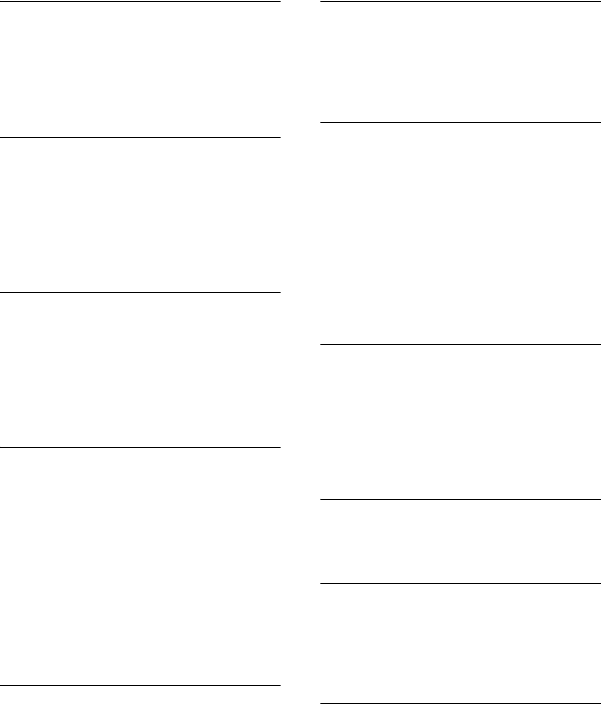
120
Störungsbehebung (Fortsetzung)
DE
Die tatsächliche Aufnahmedauer für
Filme ist kürzer als erwartet.
• Bei manchen Aufnahmesituationen, z. B.
beim Aufnehmen schnell bewegter Motive,
kann sich die verfügbare Aufnahmedauer
verringern (S. 15, S. 33).
Die Aufnahme stoppt.
• Der Camcorder ist extrem heiß. Schalten
Sie den Camcorder aus und bringen Sie ihn
eine Zeit lang an einen kühlen Ort.
• Feuchtigkeit hat sich niedergeschlagen.
Schalten Sie den Camcorder aus und
warten Sie etwa 1 Stunde lang (S. 141).
Die Aufnahme wird nicht sofort
gestartet bzw. gestoppt, wenn Sie
START/STOP drücken.
• Es kann zu einer kurzen Verzögerung
kommen, bis die Aufnahme nach dem
Drücken von START/STOP gestartet bzw.
gestoppt wird. Dies ist keine Fehlfunktion.
Das Bildformat für den Film (16:9/
4:3) lässt sich nicht ändern.
• Sie können das Bildformat in folgenden
Fällen nicht ändern:
– Aufnahme von Filmen in HD-
Bildqualität (High Definition).
– Aufnahme von Filmen auf eine
DVD+RW in SD-Bildqualität (Standard
Definition).
– Das unter [FILMMEDIUM EINST]
eingestellte Speichermedium ist nicht in
den Camcorder eingesetzt.
Der Autofokus funktioniert nicht.
• Setzen Sie [FOKUS] auf [AUTOM.]
(S. 105).
• Die Aufnahmebedingungen sind für den
Autofokus nicht geeignet. Stellen Sie den
Fokus manuell ein (S. 105).
[STEADYSHOT] funktioniert nicht.
• Setzen Sie [STEADYSHOT] auf [EIN]
(S. 92).
• [STEADYSHOT] kann heftige
Erschütterungen nicht ausgleichen.
Motive, die sich sehr schnell am
Bildschirm vorbeibewegen,
erscheinen verkrümmt.
• Dieses Phänomen hängt mit der
Brennebene zusammen. Dies ist keine
Fehlfunktion. Aufgrund der Art und Weise,
wie der Bildwandler (CMOS-Sensor) die
Bildsignale ausliest, können je nach
Aufnahmebedingungen Motive, die sich
schnell am Objektiv vorbeibewegen,
verkrümmt erscheinen.
Kleine weiße, rote, blaue oder grüne
Punkte sind auf dem Bildschirm zu
sehen.
• Die Punkte sind bei Aufnahmen in den
Modi [SUPER NIGHTSHOT] oder
[COLOR SLOW SHTR] zu sehen. Dies ist
keine Fehlfunktion.
Die Farben im Bild sind verfälscht.
• Stellen Sie den Schalter NIGHTSHOT auf
OFF (S. 41).
Das Bild auf dem Bildschirm ist sehr
hell und das Motiv erscheint nicht
auf dem Bildschirm.
• Stellen Sie den Schalter NIGHTSHOT auf
OFF (S. 41).
Das Bild auf dem Bildschirm ist
dunkel und das Motiv erscheint nicht
auf dem Bildschirm.
• Halten Sie DISP/BATT INFO einige
Sekunden lang gedrückt, um die
Hintergrundbeleuchtung einzuschalten
(S. 25).
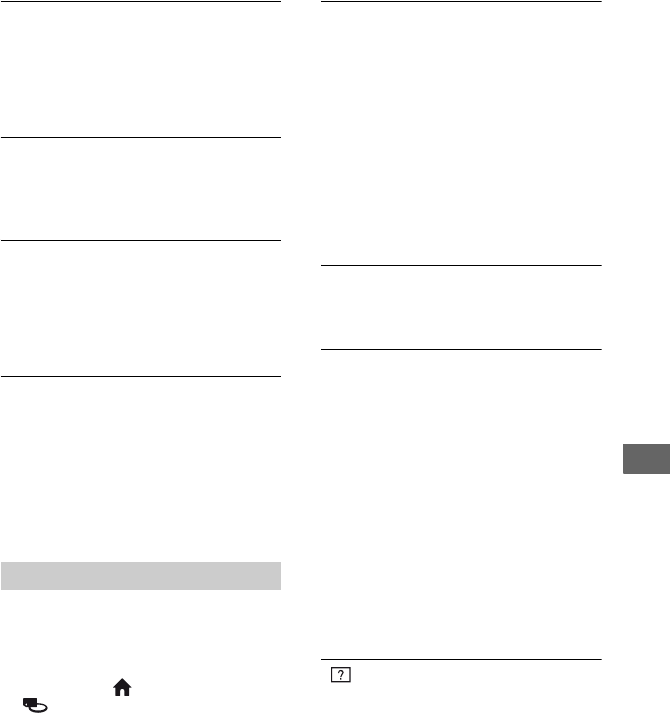
121
Störungsbehebung
DE
Horizontale Streifen erscheinen im
Bild.
• Dieses Phänomen tritt auf, wenn Sie Bilder
im Licht einer Leuchtstoffröhre,
Natriumlampe oder Quecksilberlampe
aufnehmen. Dies ist keine Fehlfunktion.
[SUPER NIGHTSHOT] funktioniert
nicht.
• Stellen Sie den Schalter NIGHTSHOT auf
ON.
[COLOR SLOW SHTR] funktioniert
nicht richtig.
• [COLOR SLOW SHTR] funktioniert bei
völliger Dunkelheit unter Umständen nicht
richtig. Verwenden Sie NightShot oder
[SUPER NIGHTSHOT].
[LCD-HELLIGK.] kann nicht
eingestellt werden.
• [LCD-HELLIGK.] lässt sich in folgenden
Fällen nicht einstellen:
– Der LCD-Bildschirmträger am
Camcorder wurde mit nach außen
weisendem LCD-Bildschirm zugeklappt.
– Der Camcorder wird über das Netzteil
mit Strom versorgt.
Es wird kein Bild für die Wiedergabe
gefunden.
• Stellen Sie das Speichermedium oder die
Bildqualität der wiederzugebenden Bilder
ein, indem Sie (HOME) t
(MEDIUM VERWALTEN) t
[FILMMEDIUM EINST] oder
[FOTOMEDIUM EIN.] (HDR-UX19E/
UX20E) berühren (S. 27).
Eine Disc lässt sich nicht
wiedergeben.
• Überprüfen Sie die Disc-Kompatibilität
(S. 14).
• Setzen Sie die Disc mit der Aufnahmeseite
auf den Camcorder weisend ein (S. 29).
• Eine Disc, die auf einem anderen Gerät
bespielt, formatiert oder abgeschlossen
wurde, lässt sich auf diesem Camcorder
unter Umständen nicht wiedergeben.
• Der Camcorder ist extrem heiß. Schalten
Sie den Camcorder aus und bringen Sie ihn
eine Zeit lang an einen kühlen Ort.
Das Wiedergabebild ist verzerrt.
• Reinigen Sie die Disc mit einem weichen
Tuch (S. 136).
Auf einem „Memory Stick PRO Duo“
gespeicherte Bilder lassen sich nicht
wiedergeben.
• Bilder können nicht wiedergegeben
werden, wenn Sie Dateien oder Ordner
modifiziert oder die Daten auf einem
Computer bearbeitet haben. (In diesem Fall
blinkt der Dateiname auf dem Bildschirm
für die Standbildwiedergabe.) Dies ist
keine Fehlfunktion (S. 138).
• Auf anderen Geräten aufgenommene
Bilder werden unter Umständen nicht
wiedergegeben oder werden
möglicherweise in einer falschen Größe
angezeigt. Dies ist keine Fehlfunktion
(S. 138).
„ “ wird auf einem Bild im VISUAL
INDEX angezeigt.
• Die Daten konnten möglicherweise nicht
gelesen werden. Die Anzeige lässt sich
durch Aus- und Einschalten des
Camcorders oder durch mehrmaliges
Herausnehmen und Einsetzen des
„Memory Stick PRO Duo“ möglicherweise
korrigieren.
Wiedergabe auf dem Camcorder
Fortsetzung ,

123
Störungsbehebung
DE
Bei der Wiedergabe wird nicht zur
vorherigen Szene gewechselt, wenn
Sie . drücken.
• Wenn 2 automatisch vom Camcorder
erstellte Titel nacheinander wiedergegeben
werden, können Sie möglicherweise nicht
mit . zur vorherigen Szene wechseln.
Wählen Sie die gewünschte Szene auf dem
Menübildschirm aus. Weitere
Informationen dazu finden Sie in der
Bedienungsanleitung zum
Wiedergabegerät.
Bei der Wiedergabe einer Disc auf
einem Computer oder einem
anderen Wiedergabegerät ist die
Tonbalance zwischen dem linken
und dem rechten Kanal nicht
ausgewogen.
• Dieses Phänomen kann auftreten, wenn der
5,1-Kanal-Raumklang der Aufnahme von
einem Computer oder einem anderen
Wiedergabegerät in 2-Kanal-Ton
(normalen Stereoton) konvertiert wird
(S. 40). Dies ist keine Fehlfunktion.
• Ändern Sie für die Wiedergabe der Disc
auf 2-Kanal-Stereogeräten das System für
die Tonkonvertierung
(Herunterkonvertieren). Näheres dazu
finden Sie in der Bedienungsanleitung zum
Wiedergabegerät.
• Wählen Sie beim Erstellen einer Disc mit
„Picture Motion Browser“ das 2-Kanal-
Format für den Ton.
• Setzen Sie bei Filmaufnahmen am
Camcorder [TONMODUS] auf [2ch-
STEREO] (S. 91).
Sie können den „Memory Stick PRO
Duo“ nicht wiedergeben oder der
„Memory Stick PRO Duo“ wird nicht
erkannt.
• Zum Wiedergeben eines „Memory Stick
PRO Duo“ in HD-Bildqualität (High
Definition) benötigen Sie ein Gerät, das
mit dem AVCHD-Format kompatibel ist
(S. 6, 137).
Das Bearbeiten ist nicht möglich.
• Stellen Sie das Speichermedium oder die
Bildqualität der zu bearbeitenden Bilder
ein, indem Sie (HOME) t
(MEDIUM VERWALTEN) t
[FILMMEDIUM EINST] oder
[FOTOMEDIUM EIN.] (HDR-UX19E/
UX20E) berühren (S. 27).
• Filme auf einer DVD-R/DVD+R DL
können nicht bearbeitet werden (S. 14).
• Auf dem Speichermedium sind keine
Bilder aufgezeichnet.
• Der Zustand des Bildes lässt das
Bearbeiten nicht zu.
• Sie können keine Bilder bearbeiten, die mit
einem anderen Gerät geschützt wurden.
• Sie können keine Filme von einer Disc in
den internen Speicher (HDR-UX19E/
UX20E) oder auf einen „Memory Stick
PRO Duo“ überspielen.
Zur Playlist lassen sich keine Filme
hinzufügen.
• Auf dem Speichermedium ist kein
Speicherplatz frei.
• In eine Playlist im internen Speicher
(HDR-UX19E/UX20E) bzw. auf einem
„Memory Stick PRO Duo“ können
maximal 999 Filme in HD-Bildqualität
(High Definition) und 99 Filme in SD-
Bildqualität (Standard Definition)
eingefügt werden. In eine Playlist auf einer
Disc können maximal 999 Filme eingefügt
werden.
• Sie können keine Standbilder zu einer
Playlist hinzufügen.
Wiedergeben eines „Memory
Stick PRO Duo“ auf anderen
Geräten
Bearbeiten von Bildern auf dem
Camcorder
Fortsetzung ,

124
Störungsbehebung (Fortsetzung)
DE
• Sie können nicht alle auf einer Disc
aufgezeichneten Filme auf einmal in eine
Playlist einfügen, wenn die Disc Filme im
„1920 × 1080/50i“- und im „1440 × 1080/
50i“-Format enthält.
Ein Film lässt sich nicht teilen.
• Wenn ein Film zu kurz ist, lässt er sich
nicht teilen.
• Ein auf einem anderen Gerät geschützter
Film kann nicht geteilt werden.
Ein Bild lässt sich nicht löschen.
• In folgenden Fällen können Filme nicht
gelöscht werden.
– Auf DVD-Rs/DVD+R DLs
aufgenommene Filme
– Filme in einer anderen SD-Bildqualität
(Standard Definition) als beim letzten
Film auf einer DVD-RW im VIDEO-
Modus
– Filme in einer anderen SD-Bildqualität
(Standard Definition) als beim letzten
Film auf einer DVD+RW
• Im Easy Handycam-Modus können keine
Filme auf einer Disc gelöscht werden.
• Mit anderen Geräten geschützte Bilder
können nicht gelöscht werden.
Aus einem Film können keine
Standbilder aufgezeichnet werden
(HDR-UX10E/UX19E/UX20E).
• Auf dem Speichermedium ist kein Platz
zum Aufnehmen eines Standbildes (S. 61).
Das Abschließen ist nicht möglich.
• Während des Abschließens wird der Akku
leer. Verwenden Sie das Netzteil.
• Die Disc wurde bereits abgeschlossen.
Führen Sie bei den folgenden Discs die
erforderlichen Schritte zum Aufnehmen
weiterer Bilder aus (S. 85):
– DVD+RW
– In HD-Bildqualität (High Definition)
bespielte DVD-RW
– In SD-Bildqualität (Standard Definition)
bespielte DVD-RW (VIDEO-Modus)
Das Ausführen von [AUFHEBEN] ist
nicht möglich.
• Das Ausführen von [AUFHEBEN] ist bei
folgenden Discs nicht möglich:
– DVD-R
– DVD+R DL
– In SD-Bildqualität (Standard Definition)
bespielte DVD+RW
– In SD-Bildqualität (Standard Definition)
bespielte DVD-RW (VR-Modus)
Sie können Aufnahmen auf einer
Disc mit anderen Geräten nicht
bearbeiten und keine weiteren
Aufnahmen hinzufügen.
• Eine mit diesem Camcorder bespielte Disc
lässt sich unter Umständen nicht mit
anderen Geräten bearbeiten bzw. es können
damit keine weiteren Aufnahmen
hinzugefügt werden.
Auf dem Fernsehgerät werden weder
Bild noch Ton wiedergegeben.
• Wenn Sie ein Komponenten-A/V-Kabel
verwenden, stellen Sie [COMPONENT]
entsprechend dem angeschlossenen Gerät
ein (S. 101).
• Es sind nur die Komponentenstecker des
Komponenten-A/V-Kabels an das
Fernsehgerät angeschlossen. Stellen Sie
sicher, dass die roten und weißen Stecker
angeschlossen sind (S. 52, 54).
• An der Buchse HDMI OUT werden keine
Bilder ausgegeben, wenn Copyright-
Schutzsignale in den Bildern enthalten
sind.
• Nur der S VIDEO-Stecker des A/V-
Verbindungskabels mit S VIDEO
(gesondert erhältlich) ist an das
Fernsehgerät angeschlossen. Stellen Sie
sicher, dass die roten und weißen Stecker
angeschlossen sind (S. 54).
Wiedergabe von Bildern auf
einem Fernsehgerät
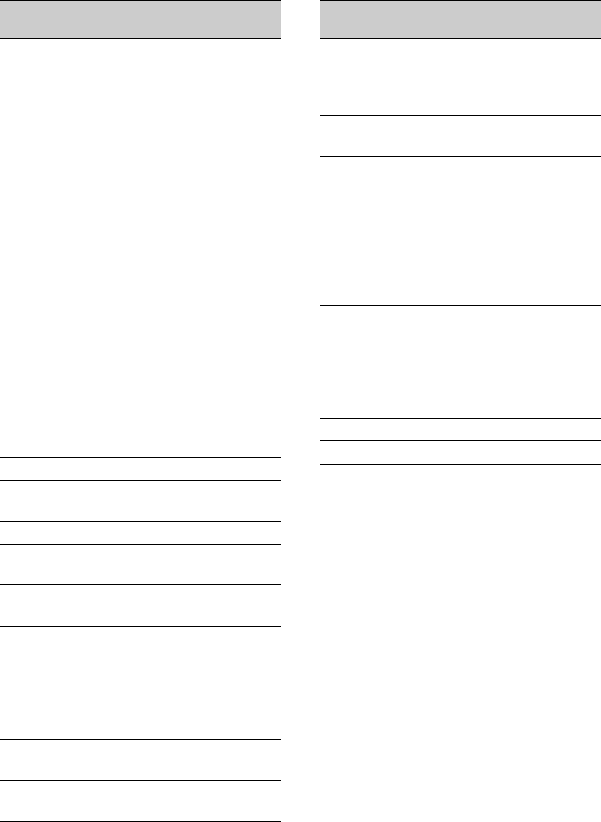
126
Störungsbehebung (Fortsetzung)
DE
[GESICHTSERK
ENN]
[ZLUPENAUFN.],
[FOKUS], [PUNKT-
FOKUS],
[BELICHTUNG],
[PUNKT-MESS.],
NightShot, [SUPER
NIGHTSHOT],
[COLOR SLOW
SHTR],
[WEISSABGL.],
[DIGITAL ZOOM],
[DÄMMERUNG]/
[DÄMMR.PORTRÄT]/
[KERZENSCHEIN]/
[SONNE TIEF]/
[FEUERWERK]/
[LANDSCHAFT]/
[SPOTLICHT]/
[STRAND]/[SCHNEE]
unter
[SZENENWAHL],
[DIGIT.EFFEKT],
[BILDEFFEKT]
[ANZEIGEAUSG.]
[STRG FÜR HDMI]
[PUNKT-
FOKUS]
[SZENENWAHL]
[TELE-MAKRO] [SZENENWAHL]
[BELICHTUNG] NightShot, [SUPER
NIGHTSHOT]
[PUNKT-MESS.] NightShot, [SUPER
NIGHTSHOT]
[SZENENWAHL]
NightShot, [SUPER
NIGHTSHOT],
[COLOR SLOW
SHTR], [ALTER
FILM], [TELE-
MAKRO], [BLENDE]
[WEISSABGL.] NightShot, [SUPER
NIGHTSHOT]
[DIREKT] unter
[WEISSABGL.]
[ZLUPENAUFN.]
Nicht verwendbar Aufgrund folgender
Einstellung
[COLOR SLOW
SHTR]
NightShot,
[DIGIT.EFFEKT],
[SZENENWAHL],
[BLENDE]
[SUPER
NIGHTSHOT]
[DIGIT.EFFEKT],
[BLENDE]
[BLENDE] [DIGIT.EFFEKT],
[SUPER
NIGHTSHOT],
[COLOR SLOW
SHTR],
[KERZENSCHEIN]/
[FEUERWERK] unter
[SZENENWAHL]
[DIGIT.EFFEKT] [SUPER
NIGHTSHOT],
[COLOR SLOW
SHTR], [BLENDE],
[SZENENWAHL],
[BILDEFFEKT]
[BILDEFFEKT] [ALTER FILM]
[MIKREFPEGEL]
[INT.ZOOM-MIKRO.]
Nicht verwendbar Aufgrund folgender
Einstellung

127
Störungsbehebung
DE
Warnanzeigen und -meldungen
Wenn Anzeigen auf dem LCD-Bildschirm
oder im Sucher erscheinen, sehen Sie bitte
in der folgenden Aufstellung nach.
Einige Probleme können Sie selbst
beheben. Wenn sich das Problem auch nach
einigen Versuchen nicht beheben lässt,
wenden Sie sich an Ihren Sony-Händler
oder den lokalen autorisierten Sony-
Kundendienst.
C: (oder E:) ss:ss
(Selbstdiagnoseanzeige)
C:04:ss
• Der verwendete Akku ist kein
„InfoLITHIUM“-Akku (Serie H).
Verwenden Sie einen „InfoLITHIUM“-
Akku (Serie H) (S. 139).
• Stecken Sie den Gleichstromstecker des
Netzteils fest in die Buchse DC IN am
Camcorder (S. 20).
C:13:ss
• Die Disc ist nicht geeignet. Verwenden Sie
eine mit dem Camcorder kompatible Disc
(S. 14).
• Die Disc ist verschmutzt oder zerkratzt.
Reinigen Sie die Disc mit einem weichen
Tuch (S. 136).
C:32:ss
• Oben nicht beschriebene Symptome sind
aufgetreten. Nehmen Sie die Disc heraus,
setzen Sie sie wieder ein und bedienen Sie
den Camcorder.
• Trennen Sie den Camcorder von der
Stromquelle. Schließen Sie die
Stromquelle wieder an und bedienen Sie
den Camcorder.
E:20:ss / E:31:ss / E:61:ss /
E:62:ss / E:91:ss / E:94:ss
• Eine Störung ist aufgetreten, die Sie nicht
selbst beheben können. Wenden Sie sich an
Ihren Sony-Händler oder den lokalen
autorisierten Sony-Kundendienst. Teilen
Sie diesem den 5-stelligen Fehlercode mit,
der mit „E:“ anfängt.
101-0001 (Warnanzeige für Dateien)
Blinkt langsam
• Die Datei ist beschädigt.
• Die Datei ist nicht lesbar.
(Warnanzeige zu Discs)
Blinkt langsam
• Es ist keine Disc eingesetzt.*
• Die restliche Aufnahmedauer für Filme auf
der Disc beträgt weniger als 5 Minuten.
• Die Disc kann nicht gelesen oder bespielt
werden, weil eine einseitige Disc falsch
herum eingesetzt ist.
Blinkt schnell
• Eine nicht erkennbare Disc ist eingesetzt.*
• Im Aufnahmebereitschaftsmodus befindet
sich eine abgeschlossene Disc im
Camcorder.
• Die Disc ist voll.*
• Eine Disc, die mit einem anderen
Farbfernsehsystem als dem des
Camcorders bespielt wurde, ist eingesetzt
und die Anzeige (Film) leuchtet.*
Z (Sie müssen die Disc
herausnehmen)*
Blinkt schnell
• Eine nicht erkennbare Disc ist eingesetzt.
• Die Disc ist voll.
• Am Disc-Laufwerk im Camcorder ist
möglicherweise ein Fehler aufgetreten.
• Im Aufnahmebereitschaftsmodus befindet
sich eine abgeschlossene Disc im
Camcorder (S. 77).
Selbstdiagnoseanzeige/
Warnanzeigen
Fortsetzung ,

128
Warnanzeigen und -meldungen (Fortsetzung)
DE
E (Akkuladungswarnung)
Blinkt langsam
• Der Akku ist fast leer.
• Je nach den Betriebsbedingungen, der
Umgebung und dem Akkuzustand blinkt
die Anzeige E möglicherweise, auch
wenn die Akkuladung noch für etwa 20
Minuten ausreicht.
(Warnanzeige für zu hohe
Temperatur)
Blinkt langsam
• Der Camcorder wird heiß. Schalten Sie den
Camcorder aus und bringen Sie ihn eine
Zeit lang an einen kühlen Ort.
Blinkt schnell*
• Der Camcorder ist extrem heiß. Schalten
Sie den Camcorder aus und bringen Sie ihn
eine Zeit lang an einen kühlen Ort.
(Warnanzeige zum „Memory Stick
PRO Duo“)
Blinkt langsam
• Es ist bald nicht mehr genug freier
Speicher für die Aufnahme von Bildern
vorhanden. Welche „Memory Stick“-
Typen für den Camcorder geeignet sind, ist
auf Seite 4 erläutert.
• Es ist kein „Memory Stick PRO Duo“
eingesetzt (S. 31).
Blinkt schnell*
• Es ist nicht mehr genug freier Speicher für
die Aufnahme von Bildern vorhanden.
Löschen Sie nicht benötigte Bilder oder
sichern Sie die Bilder auf einem anderen
Speichermedium und formatieren Sie dann
den „Memory Stick PRO Duo“ (S. 58, 82,
111).
• Die Bilddatenbankdatei ist beschädigt
(S. 86).
(Warnanzeigen zur Formatierung
des „Memory Stick PRO Duo“)*
• Der „Memory Stick PRO Duo“ ist
beschädigt.
• Der „Memory Stick PRO Duo“ ist nicht
korrekt formatiert (S. 82, 137).
(Warnanzeige zu inkompatiblem
„Memory Stick PRO Duo“)*
• Ein inkompatibler „Memory Stick PRO
Duo“ ist eingesetzt (S. 82, 137).
- (Warnanzeige zum
Schreibschutz des „Memory Stick
PRO Duo“)*
• Der Zugriff auf den „Memory Stick PRO
Duo“ wurde auf einem anderen Gerät
eingeschränkt.
(Warnanzeige für den Blitz)
Blinkt schnell
• Am Blitz liegt ein Problem vor.
(Warnanzeige zu
Kameraerschütterungen)
• Die vorhandene Lichtmenge ist nicht
ausreichend, so dass es leicht zu
Bildverwacklungen kommen kann.
Verwenden Sie einen Blitz.
• Sie halten den Camcorder nicht ruhig
genug, so dass es leicht zu
Bildverwacklungen kommen kann. Halten
Sie den Camcorder bei der Aufnahme fest
mit beiden Händen. Beachten Sie jedoch,
dass die Warnanzeige zu
Kameraerschütterungen nicht ausgeblendet
wird.
(Warnanzeige zum Aufnehmen
von Standbildern)
• Auf dem eingestellten Speichermedium ist
kein Platz mehr frei.

129
Störungsbehebung
DE
• Es können vorübergehend keine
Standbilder aufgenommen werden, da für
das Speichermedium gerade andere
Funktionen ausgeführt werden. Versuchen
Sie es später noch einmal.
*Eine Melodie ist zu hören, wenn diese
Warnanzeigen auf dem Bildschirm erscheinen
(S. 99).
Wenn die folgenden Meldungen angezeigt
werden, gehen Sie nach den Anweisungen
vor.
xSpeichermedium
Interner Speicher:Formatfehler.
• Das Format des internen Speichers (HDR-
UX19E/UX20E) im Camcorder
unterscheidet sich vom ursprünglich
werkseitig eingestellten Format. Sie
können das ursprüngliche Format
möglicherweise verwenden, wenn Sie
[MEDIUM FORMAT.] ausführen (S. 82).
Die Daten im aktuellen Format werden alle
gelöscht.
Die Bilddatenbankdatei ist
beschädigt. Soll eine neue Datei
erstellt werden?
Managementinfos für HD-Film sind
beschädigt. Neue Infos erstellen?
• Die Bildmanagementdatei ist beschädigt.
Wenn Sie [JA] berühren, wird eine neue
Bildmanagementdatei erstellt. Die
vorhandenen Aufnahmen auf dem
„Memory Stick PRO Duo“ lassen sich
nicht mehr wiedergeben, die Bilddateien
sind jedoch nicht beschädigt. Wenn Sie
eine neue Bildmanagementdatei erstellen
und dann [BLD-DB-DAT.REP.]
ausführen, lassen sich die vorhandenen
Aufnahmen möglicherweise wiedergeben.
Wenn dies nicht funktioniert, kopieren Sie
das Bild mit der mitgelieferten Software
auf einen Computer.
Inkonsistenzen in der
Bilddatenbankdatei. Soll die
Bilddatenbankdatei repariert
werden?
Die Bilddatenbankdatei ist
beschädigt. Soll die
Bilddatenbankdatei repariert
werden?
Inkonsistenzen in der
Bilddatenbankdatei. Aufn./
Wiedergabe von HD-Filmen
unmöglich. Soll die
Bilddatenbankdatei repariert
werden?
• Sie können keine Bilder aufnehmen/
wiedergeben, weil die Bilddatenbankdatei
beschädigt ist. Berühren Sie [JA], um die
Reparatur vorzunehmen.
Z Aufnahme auf Disc unmöglich.
• An der Disc ist ein Problem aufgetreten
und sie kann nicht verwendet werden.
Wiedergabe untersagt
• Sie versuchen, eine mit dem Camcorder
inkompatible Disc wiederzugeben.
• Sie versuchen, ein Bild wiederzugeben, das
mit Copyright-Schutzsignalen
aufgezeichnet wurde.
Z Abschließen von Disc muss
aufgehoben werden.
• Wenn Sie auf eine abgeschlossene
DVD+RW/DVD-RW (VIDEO-Modus bei
SD-Bildqualität (Standard Definition))
aufnehmen wollen, müssen Sie das
Abschließen aufheben (S. 85).
Z Disc-Fehler Disc
herausnehmen
• Der Camcorder kann die Disc nicht
erkennen, weil diese inkompatibel oder
zerkratzt ist.
Beschreibung der
Warnmeldungen
Fortsetzung ,
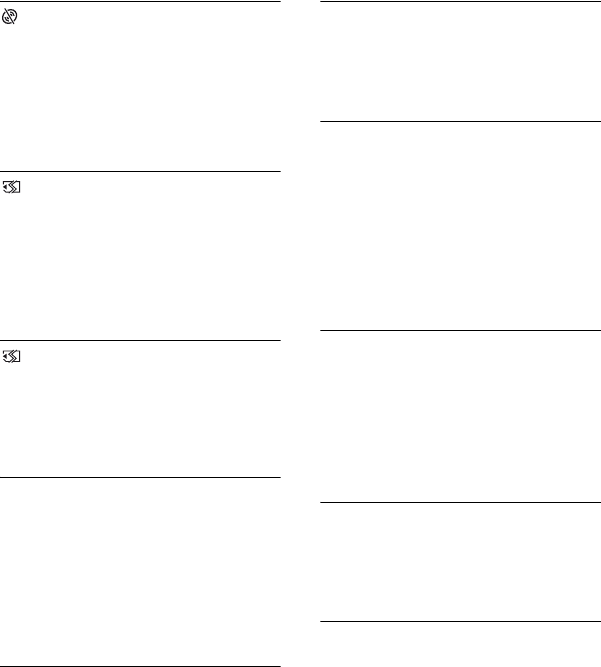
130
Warnanzeigen und -meldungen (Fortsetzung)
DE
Z Disc-Fehler. Format nicht
unterstützt.
• Eine in einem anderen Format bespielte
Disc als das des Camcorders ist eingesetzt.
Wenn Sie die Disc formatieren, können Sie
sie möglicherweise mit dem Camcorder
verwenden (nur DVD-RW/DVD+RW)
(S. 83).
Memory Stick neu einlegen.
• Nehmen Sie den „Memory Stick PRO
Duo“ mehrmals heraus und setzen Sie ihn
wieder ein. Wenn die Anzeige auch dann
noch blinkt, ist der „Memory Stick PRO
Duo“ unter Umständen beschädigt.
Versuchen Sie es mit einem anderen
„Memory Stick PRO Duo“.
Memory Stick nicht korrekt
formatiert.
• Überprüfen Sie das Format und
formatieren Sie den „Memory Stick PRO
Duo“ gegebenenfalls mit dem Camcorder
(S. 82, 137).
Memory Stick-Ordner sind voll.
• Sie können keine Ordner mit einer höheren
Nummer als 999MSDCF erstellen. Mit
dem Camcorder können Sie keine Ordner
erstellen bzw. die erstellten Ordner nicht
löschen.
• Sie müssen den „Memory Stick PRO Duo“
(S. 82) formatieren oder die Ordner am
Computer löschen.
Foto kann nicht gespeichert werden.
• Bei der Funktion Dual Rec dürfen Sie den
„Memory Stick PRO Duo“ erst aus dem
Camcorder auswerfen lassen, wenn die
Filmaufnahme beendet ist und die
Standbilder darauf aufgezeichnet wurden
(S. 41).
Die Aufnahme oder Wiedergabe von
Filmen ist mit diesem Memory Stick
unter Umständen nicht möglich.
• Verwenden Sie einen empfohlenen
„Memory Stick“ (S. 4).
Die ordnungsgemäße Aufnahme
oder Wiedergabe von Bildern ist mit
diesem Memory Stick unter
Umständen nicht möglich.
• Am „Memory Stick PRO Duo“ ist ein
Fehler aufgetreten. Setzen Sie den
„Memory Stick PRO Duo“ erneut ein.
• Wenden Sie sich an Ihren Sony-Händler
oder den lokalen autorisierten Sony-
Kundendienst.
Memory Stick bei Schreibvorgang
nicht entfernen. Andernfalls können
Daten beschädigt werden.
• Setzen Sie den „Memory Stick PRO Duo“
erneut ein und gehen Sie nach den
Anweisungen auf dem Bildschirm vor.
xPictBridge-kompatibler Drucker
Nicht an PictBridge-kompatiblen
Drucker angeschlossen.
• Schalten Sie den Drucker aus und wieder
ein. Lösen Sie das USB-Kabel und
schließen Sie es wieder an.
Drucken nicht möglich.Drucker
überprüfen.
• Schalten Sie den Drucker aus und wieder
ein. Lösen Sie das USB-Kabel und
schließen Sie es wieder an.
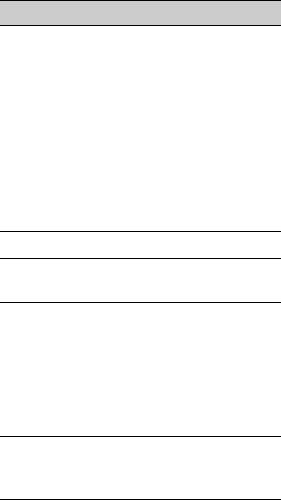
132
DE
Weitere Informationen
Verwenden des Camcorders im Ausland
Stromversorgung
Mithilfe des mit dem Camcorder gelieferten
Netzteils können Sie den Camcorder in
allen Ländern/Regionen verwenden, die
eine Stromversorgung mit 100 V bis 240 V
Wechselstrom und 50/60 Hz anbieten.
Anzeigen von Aufnahmen in HD-
Bildqualität (High Definition)
In Ländern/Regionen, in denen 1080/50i
unterstützt wird, können Sie Aufnahmen in
HD-Bildqualität (High Definition) in der
gleichen Bildqualität wiedergeben lassen,
in der die Bilder aufgenommen wurden.
Dazu benötigen Sie ein PAL-Fernsehgerät,
das mit 1080/50i kompatibel ist und über
Komponenten- und AUDIO/VIDEO-
Eingangsbuchsen verfügt (oder einen
entsprechenden Monitor). Außerdem muss
das Komponenten-A/V-Kabel
(mitgeliefert) oder das HDMI-Kabel
(gesondert erhältlich) angeschlossen sein.
Anzeigen von Aufnahmen in SD-
Bildqualität (Standard Definition)
Für die Wiedergabe von Bildern in SD-
Bildqualität (Standard Definition)
benötigen Sie ein PAL-Fernsehgerät mit
AUDIO/VIDEO-Eingangsbuchsen. Für die
Verbindung benötigen Sie das A/V-
Verbindungskabel.
Hinweis zu den Farbfernsehsystemen
Dieser Camcorder basiert auf dem PAL-
System. Wenn Sie das Wiedergabebild auf
einem Fernsehgerät anzeigen wollen, muss
es sich um ein PAL-Fernsehgerät mit
AUDIO/VIDEO-Eingangsbuchsen
handeln.
System Verwendet in
PAL
Australien, Belgien, China,
Dänemark, Deutschland,
Finnland, Großbritannien,
Hongkong, Italien, Kuwait,
Malaysia, Neuseeland,
Niederlande, Norwegen,
Österreich, Polen, Portugal,
Schweden, Schweiz, Singapur,
Slowakische Republik, Spanien,
Thailand, Tschechische
Republik, Ungarn usw.
PAL - M Brasilien
PAL - N Argentinien, Paraguay,
Uruguay.
NTSC
Bahamas, Bolivien, Chile,
Ecuador, Guyana, Jamaika,
Japan, Kanada, Kolumbien,
Korea, Mexiko,
Mittelamerikanische Länder,
Peru, Philippinen, Surinam,
Taiwan, USA, Venezuela usw.
SECAM
Bulgarien, Frankreich, Guinea,
Irak, Iran, Monaco, Russland,
Ukraine usw.

133
Weitere Informationen
DE
Einstellen der Ortszeit
Wenn Sie den Camcorder im Ausland verwenden, lässt sich die Uhr problemlos auf die
Ortszeit einstellen, indem Sie die Zeitverschiebung einstellen. Berühren Sie (HOME) t
(EINSTELLUNGEN) t [ZEIT/ SPRACHE] t [LAND EINST.] und
[SOMMERZEIT] (S. 101).
Weltzeittabelle
Zeitzonen-
unterschiede Gebietseinstellung
GMT Lissabon, London
+01:00 Berlin, Paris
+02:00 Helsinki, Kairo, Istanbul
+03:00 Moskau, Nairobi
+03:30 Teheran
+04:00 Abu-Dhabi, Baku
+04:30 Kabul
+05:00 Karatschi, Islamabad
+05:30 Kalkutta, Neu-Delhi
+06:00 Almaty, Dhaka
+06:30 Rangun
+07:00 Bangkok, Jakarta
+08:00 Hongkong, Singapur, Peking
+09:00 Seoul, Tokio
+09:30 Adelaide, Darwin
+10:00 Melbourne, Sydney
+11:00 Salomonen
+12:00 Fidschi, Wellington
–12:00 Eniwetok, Kwajalein
–11:00 Midway, Samoa
–10:00 Hawaii
–09:00 Alaska
–08:00 Los Angeles, Tijuana
–07:00 Denver, Arizona
–06:00 Chicago, Mexico City
–05:00 New York, Bogota
–04:00 Santiago
–03:30 St.John
–03:00 Brasilia, Montevideo
–02:00 Fernando de Noronha
–01:00 Azoren, Kapverdische Inseln
Zeitzonen-
unterschiede Gebietseinstellung
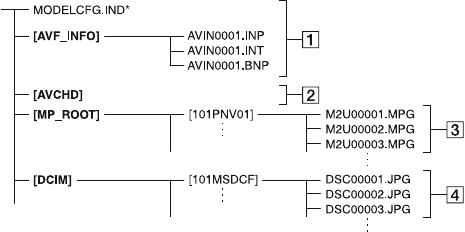
134
DE
Datei-/Ordnerstruktur im internen Speicher
(HDR-UX19E/UX20E) und auf einem „Memory
Stick PRO Duo“
Unten sehen Sie die Datei-/Ordnerstruktur im internen Speicher (HDR-UX19E/UX20E) bzw.
auf einem „Memory Stick PRO Duo“. Beim Aufnehmen und Wiedergeben von Bildern mit
dem Camcorder brauchen Sie diese Datei-/Ordnerstruktur nicht zu kennen. Wenn Sie Filme
oder Standbilder auf einem angeschlossenen Computer ansehen oder bearbeiten wollen,
schlagen Sie bitte in den „PMB-Anleitungen“ nach und verwenden Sie die mitgelieferte
Anwendung.
*Nur beim internen Speicher (HDR-UX19E/UX20E).
ABildmanagementdateien
Wenn Sie diese Dateien löschen, lassen
sich die Bilder nicht mehr korrekt
aufzeichnen oder wiedergeben. Die
Dateien sind standardmäßig verborgene
Dateien und werden nicht angezeigt.
BOrdner mit Managementinfos für
HD-Filme
Dieser Ordner enthält Aufnahmedaten
von Filmen in HD-Bildqualität (High
Definition). Versuchen Sie nicht, diesen
Ordner von einem Computer aus zu
öffnen oder auf den Inhalt zuzugreifen.
Andernfalls werden möglicherweise die
Bilddateien beschädigt, so dass sie nicht
mehr wiedergegeben werden können.
CSD-Filmdateien (MPEG2-Dateien)
Die Erweiterung dieser Dateien lautet
„.MPG“. Sie können bis zu 2 GB groß
sein. Wird eine Datei größer als 2 GB,
so wird sie geteilt. Die Dateinummern
werden automatisch erhöht. Wenn 9999
Dateien vorhanden sind, wird für
weitere Filmdateien ein neuer Ordner
erstellt.
Die Ordner werden mit ansteigenden
Nummern benannt: [101PNV01] t
[102PNV01]
DStandbilddateien (JPEG-Dateien)
Die Erweiterung dieser Dateien lautet
„.JPG“. Die Dateinummern werden
automatisch erhöht. Wenn 9999 Dateien
vorhanden sind, wird für weitere
Standbilddateien ein neuer Ordner
erstellt.
Die Ordner werden mit ansteigenden
Nummern benannt: [101MSDCF] t
[102MSDCF]
• Wenn Sie die Verbindung mit dem USB-Kabel
(mitgeliefert) vornehmen, können Sie vom
Computer aus auf das Speichermedium im
Camcorder zugreifen (S. 111).
• Modifizieren Sie nicht vom Computer aus
Dateien oder Ordner auf dem Speichermedium
im Camcorder. Andernfalls können die
Bilddateien zerstört werden oder sie lassen sich
nicht mehr wiedergeben.
• Beim oben genannten Vorgang kann der Betrieb
nicht gewährleistet werden.

135
Weitere Informationen
DE
• Gehen Sie zum Löschen von Bilddateien wie in
den Schritten auf Seite 58 erläutert vor. Löschen
Sie nicht die Bilddateien auf dem
Speichermedium im Camcorder direkt vom
Computer aus.
• Versuchen Sie nicht, das Speichermedium im
Camcorder mit dem Computer zu formatieren.
Andernfalls funktioniert der Camcorder nicht
mehr ordnungsgemäß.
• Kopieren Sie Dateien nicht vom Computer aus
auf das Speichermedium im Camcorder. Bei
einem solchen Vorgang kann der Betrieb nicht
garantiert werden.
Sicherheitsmaßnahmen
und Wartung
Auf Seite 14 finden Sie
Informationen, welche Discs Sie mit
dem Camcorder verwenden können.
Hinweise zur Verwendung
• Halten Sie die Disc am Rand und stützen
Sie sie leicht an der Öffnung in der Mitte.
Berühren Sie nicht die Aufnahmeseite
(bei einer einseitigen Disc die nicht
bedruckte Seite).
• Reinigen Sie Discs vor der Aufnahme mit
einem weichen Tuch von Staub und
Fingerabdrücken. Andernfalls ist in
bestimmten Situationen eine Aufnahme
bzw. Wiedergabe mit der verwendeten
Disc unter Umständen nicht möglich.
• Wenn Sie die Disc in den Camcorder
einsetzen, drücken Sie fest, bis sie mit
einem Klicken einrastet. Wenn die
Meldung [C:13:ss] auf dem LCD-
Bildschirm erscheint, öffnen Sie das Disc-
Fach und setzen Sie die Disc erneut ein.
• Bringen Sie auf der Oberfläche von Discs
keine klebrigen Materialien wie
Aufkleber an. Andernfalls ist die Disc
hinterher möglicherweise nicht mehr
ausbalanciert, was eine Fehlfunktion der
Disc und des Camcorders verursachen
kann.
Verwenden doppelseitiger Discs
Bei doppelseitigen Discs können Sie auf
beide Seiten einer Disc aufnehmen.
Hinweis zur Disc
Fortsetzung ,
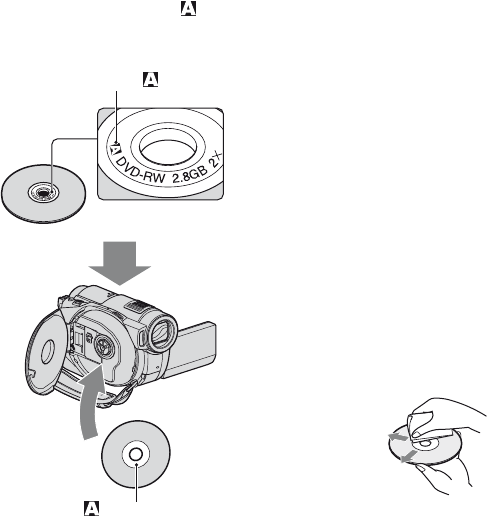
136
Sicherheitsmaßnahmen und Wartung (Fortsetzung)
DE
xAufnehmen auf die Seite A
Setzen Sie die Disc so in den Camcorder ein,
dass die Seite mit dem Symbol in der
Mitte nach außen weist und die Disc mit
einem Klicken einrastet.
• Achten Sie bei einer doppelseitigen Disc
darauf, dass keine Fingerabdrücke auf die
Oberfläche gelangen.
• Wenn Sie eine doppelseitige Disc mit dem
Camcorder verwenden, erfolgt die
Aufnahme/Wiedergabe nur auf dieser
Seite. Solange die Disc in den Camcorder
eingesetzt ist, können Sie nicht zur
anderen Seite umschalten, um diese zu
bespielen oder wiederzugeben. Wenn das
Ende der Aufnahme/Wiedergabe auf der
einen Seite erreicht ist, nehmen Sie die
Disc heraus, drehen Sie sie um und setzen
Sie sie wieder ein, um auf die andere Seite
zuzugreifen.
• Folgende Funktionen müssen Sie bei einer
doppelseitigen Disc für jede Seite extra
ausführen:
– Abschließen (S. 77)
– Formatieren (S. 83)
– Aufheben des Abschließens (S. 85)
Pflege und Aufbewahrung der Discs
• Halten Sie die Disc sauber. Andernfalls
kann die Qualität von Ton- und
Bildausgabe beeinträchtigt werden.
• Reinigen Sie die Disc mit einem weichen
Tuch. Wischen Sie dabei von der Mitte
nach außen. Wenn die Disc stärker
verschmutzt ist, reinigen Sie sie mit einem
weichen Tuch, das Sie leicht mit Wasser
angefeuchtet haben. Wischen Sie sie
anschließend mit einem weichen,
trockenen Tuch trocken. Verwenden Sie
keine Lösungsmittel wie Benzin und
keine Reinigungsmittel für Schallplatten
oder Antistatik-Sprays, denn diese können
Discs beschädigen.
• Setzen Sie Discs keinem direktem
Sonnenlicht aus und lassen Sie sie nicht
an einem Ort mit hoher Luftfeuchtigkeit.
• Bewahren Sie Discs beim Transportieren
oder Lagern in ihrer Hülle auf.
• Wenn Sie eine einseitige Disc beschriften
wollen, schreiben Sie mit einem Filzstift
auf Ölbasis nur auf die bedruckte Seite
und berühren Sie die Schrift erst, wenn sie
trocken ist. Erhitzen Sie die Disc nicht
und verwenden Sie kein spitzes
Schreibwerkzeug, wie z. B. einen
Kugelschreiber. Trocknen Sie die
Oberfläche nicht durch Erhitzen.
Doppelseitige Discs können Sie nicht
beschriften.
Symbol
Das Symbol muss nach außen weisen.
Die Aufnahme erfolgt auf der Rückseite.

137
Weitere Informationen
DE
Was ist das AVCHD-Format?
Das AVCHD-Format ist ein High
Definition-Format für digitale
Videokameras, mit dem HD-Signale (High
Definition) der 1080i-Spezifikation*1 oder
der 720p-Spezifikation*2 mithilfe einer
effizienten Codiertechnologie zur
Datenkomprimierung aufgenommen
werden können. Videodaten werden im
Format MPEG-4 AVC/H.264, Audiodaten
im Format Dolby Digital oder Linear PCM
komprimiert.
Mit dem Format MPEG-4 AVC/H.264
können Bilder noch effizienter als mit
herkömmlichen
Bildkomprimierungsformaten komprimiert
werden. Dank des Formats MPEG-4 AVC/
H.264 können mit einer digitalen
Videokamera aufgezeichnete High
Definition-Videosignale auf 8-cm-DVDs
usw. aufgenommen werden.
Aufnahme und Wiedergabe auf dem
Camcorder
Basierend auf dem AVCHD-Format nimmt
der Camcorder in der im Folgenden
beschriebenen HD-Bildqualität (High
Definition) auf.
Videosignal:
MPEG-4 AVC/H.264 1920 × 1080/50i,
1440 × 1080/50i
Audiosignal:
Dolby Digital 5.1ch, 2 Kanäle
Aufnahmemedium:
Interner Speicher (HDR-UX19E/UX20E),
8-cm-Discs (DVD-RW, DVD+RW, DVD-
R, DVD+R DL), „Memory Stick PRO
Duo“
• Speichermedien mit in einem anderen als dem
oben erläuterten AVCHD-Format
aufgezeichneten Daten können auf diesem
Camcorder nicht wiedergegeben werden. 8-cm-
DVD-RAMs können mit diesem Camcorder
nicht bespielt oder wiedergegeben werden.
Dieser Camcorder kann nicht nur in HD-
Bildqualität (High Definition), sondern
auch SD-Signale (Standard Definition) auf
8-cm-DVDs usw. aufnehmen.
*1: 1080i-Spezifikation
Eine High Definition-Spezifikation, bei der
1080 effektive Abtastzeilen und das Interlace-
System genutzt werden.
*2: 720p-Spezifikation
Eine High Definition-Spezifikation, bei der
720 effektive Abtastzeilen und das
progressive System genutzt werden.
Der „Memory Stick“ ist ein kompaktes und
tragbares IC-Speichermedium mit einer
hohen Datenkapazität.
Sie können mit diesem Camcorder
ausschließlich den „Memory Stick Duo“
verwenden. Dieser ist etwa halb so groß wie
ein normaler „Memory Stick“. Allerdings
können nicht unbedingt alle „Memory Stick
Duo“-Typen mit dem Camcorder eingesetzt
werden.
*Dieser Camcorder unterstützt nicht die parallele
8-Bit-Datenübertragung. Unterstützt wird die
parallele 4-Bit-Datenübertragung wie beim
„Memory Stick PRO Duo“.
• Mit diesem Camcorder ist die Aufnahme oder
Wiedergabe von Daten mit „MagicGate“-
Technologie nicht möglich. „MagicGate“ ist
eine Urheberrechtsschutztechnologie, mit der
die Daten in verschlüsseltem Format
aufgezeichnet und übertragen werden.
• Es kann nicht garantiert werden, dass ein
„Memory Stick PRO Duo“, der mit einem
Computer (Windows OS/Mac OS) formatiert
wurde, mit dem Camcorder kompatibel ist.
Hinweis zum AVCHD-Format
Informationen zum „Memory
Stick“
„Memory Stick“-Typen Aufnahme/
Wiedergabe
„Memory Stick Duo“
(mit MagicGate)
–
„Memory Stick PRO Duo“ a
„Memory Stick PRO-HG Duo“ a*
Fortsetzung ,
138
Sicherheitsmaßnahmen und Wartung (Fortsetzung)
DE
• Die Lese-/Schreibgeschwindigkeit der Daten
hängt davon ab, welchen „Memory Stick PRO
Duo“ und welches „Memory Stick PRO Duo“-
kompatible Gerät Sie verwenden.
• Für beschädigte oder verloren gegangene Daten
besteht kein Anspruch auf Schadenersatz. Daten
können unter folgenden Umständen beschädigt
werden oder verloren gehen:
– Der Camcorder liest oder schreibt gerade
Bilddateien auf dem „Memory Stick PRO
Duo“ (die Zugriffsanzeige leuchtet oder
blinkt) und Sie lassen den „Memory Stick
PRO Duo“ auswerfen oder schalten den
Camcorder aus.
– Sie bringen den „Memory Stick PRO Duo“ in
die Nähe von Magneten oder Magnetfeldern.
• Es empfiehlt sich, auf der Festplatte des
Computers eine Sicherungskopie von wichtigen
Daten anzulegen.
• Achten Sie darauf, nicht zu stark auf den
„Memory Stick PRO Duo“ zu drücken, wenn
Sie auf den Notizbereich schreiben.
• Bringen Sie keine Aufkleber oder Ähnliches am
„Memory Stick PRO Duo“ oder am Memory
Stick Duo-Adapter an.
• Bewahren Sie den „Memory Stick PRO Duo“
beim Transportieren oder Lagern in seiner Hülle
auf.
• Berühren Sie nicht den Anschluss und achten
Sie darauf, dass keine Metallgegenstände damit
in Berührung kommen.
• Biegen Sie den „Memory Stick PRO Duo“
nicht, lassen Sie ihn nicht fallen und setzen Sie
ihn keinen heftigen Stößen aus.
• Zerlegen Sie den „Memory Stick PRO Duo“
nicht und nehmen Sie keine Veränderungen
daran vor.
• Schützen Sie den „Memory Stick PRO Duo“
vor Feuchtigkeit.
• Halten Sie den „Memory Stick PRO Duo“ von
kleinen Kindern fern. Es besteht die Gefahr,
dass ein Kind ihn verschluckt.
• Setzen Sie in den Memory Stick Duo-Einschub
ausschließlich einen „Memory Stick PRO Duo“
und nichts anderes ein. Andernfalls kann es zu
einer Fehlfunktion kommen.
• Lagern und verwenden Sie den „Memory Stick
PRO Duo“ nicht an Orten, an denen er
folgenden Bedingungen ausgesetzt ist:
– extrem hohen Temperaturen, wie sie in einem
in der Sommersonne geparkten Fahrzeug
auftreten.
– direktem Sonnenlicht.
– extrem hoher Luftfeuchtigkeit oder
korrodierenden Gasen.
xHinweise zum Memory Stick Duo-
Adapter
• Wenn Sie einen „Memory Stick PRO Duo“ in
einem „Memory Stick“-kompatiblen Gerät
verwenden wollen, müssen Sie den „Memory
Stick PRO Duo“ in einen Memory Stick Duo-
Adapter einsetzen.
• Wenn Sie einen „Memory Stick PRO Duo“ in
einen Memory Stick Duo-Adapter einsetzen,
setzen Sie den „Memory Stick PRO Duo“
richtig herum ein und schieben Sie ihn ganz
hinein. Eine fehlerhafte Handhabung kann zu
Fehlfunktionen führen. Wenn Sie den „Memory
Stick PRO Duo“ mit Gewalt falsch herum in
den Memory Stick Duo-Adapter hineindrücken,
kann er beschädigt werden.
• Setzen Sie keinen Memory Stick Duo-Adapter
ohne „Memory Stick PRO Duo“ ein.
Andernfalls kommt es möglicherweise zu
Fehlfunktionen am Gerät.
xHinweis zum „Memory Stick PRO Duo“
• „Memory Stick PRO Duo“- und „Memory Stick
PRO-HG Duo“-Datenträger mit bis zu 8 GB
wurden getestet und können für diesen
Camcorder verwendet werden.
Kompatibilität von Bilddaten
• Der Camcorder speichert die Bilddatendateien
nach den von der JEITA (Japan Electronics and
Information Technology Industries Association)
festgelegten Universalstandards („Design rule
for Camera File system“) auf dem „Memory
Stick PRO Duo“.
• Standbilder, die mit anderen, nicht nach diesem
Universalstandard arbeitenden Geräten (DCR-
TRV900E oder DSC-D700/D770)
aufgenommen wurden, können nicht mit diesem
Camcorder wiedergegeben werden. (Die
genannten Modelle sind in einigen Gebieten
nicht erhältlich.)
• Wenn Sie einen „Memory Stick PRO Duo“, der
mit einem anderen Gerät verwendet wurde,
nicht mit diesem Camcorder verwenden können,
formatieren Sie ihn mit diesem Camcorder
(S. 82). Beachten Sie, dass beim Formatieren
alle Informationen auf dem „Memory Stick
PRO Duo“ gelöscht werden.

139
Weitere Informationen
DE
• Bilder können mit dem Camcorder unter
Umständen nicht wiedergegeben werden:
– wenn es sich um Bilddaten handelt, die auf
einem Computer modifiziert wurden.
– wenn es sich um Bilddaten handelt, die mit
anderen Geräten aufgenommen wurden.
Dieser Camcorder arbeitet ausschließlich
mit „InfoLITHIUM“-Akkus (Serie H).
„InfoLITHIUM“-Akkus der Serie H sind
mit dem Logo gekennzeichnet.
Was ist ein „InfoLITHIUM“-Akku?
Ein „InfoLITHIUM“-Akku ist ein Lithium-
Ionen-Akku mit Funktionen zum
Austauschen von Daten bezüglich der
Betriebsbedingungen zwischen dem
Camcorder und einem gesondert
erhältlichen Netzteil/Ladegerät.
Der „InfoLITHIUM“-Akku berechnet die
Leistungsaufnahme gemäß den
Betriebsbedingungen des Camcorders und
zeigt die Restladung in Minuten an.
Ist ein Netzteil/Ladegerät angeschlossen,
werden Restladung und Ladedauer
angezeigt.
So laden Sie den Akku
• Sie müssen den Akku laden, bevor Sie den
Camcorder in Betrieb nehmen.
• Es empfiehlt sich, den Akku bei einer
Umgebungstemperatur zwischen 10 °C und
30 °C zu laden, bis die Ladeanzeige CHG
erlischt. Wenn Sie den Akku bei anderen
Temperaturen laden, wird er möglicherweise
nicht effizient geladen.
• Wenn der Ladevorgang beendet ist, lösen Sie
das Kabel von der Buchse DC IN am
Camcorder oder nehmen den Akku heraus.
So verwenden Sie den Akku effektiv
• Die Akkuleistung nimmt bei einer
Umgebungstemperatur von 10°C und darunter
ab und die Betriebsdauer des Akkus wird
kürzer. Sie haben in diesem Fall folgende
Möglichkeiten, um den Akku länger nutzen zu
können.
– Stecken Sie den Akku zum Erwärmen in eine
Jacken- oder Hosentasche und bringen Sie ihn
erst unmittelbar vor dem Starten der
Aufnahme am Camcorder an.
– Verwenden Sie einen Akku mit großer
Kapazität: NP-FH70/NP-FH100 (gesondert
erhältlich).
• Wenn Sie den LCD-Bildschirm häufig
verwenden oder häufig die Wiedergabe starten
und vorwärts- oder zurückspulen, wird der
Akku schneller leer.
Es empfiehlt sich, einen Akku mit großer
Kapazität zu verwenden: NP-FH70/NP-FH100
(gesondert erhältlich).
• Stellen Sie den Schalter POWER unbedingt auf
OFF (CHG), wenn Sie mit dem Camcorder
nicht aufnehmen oder wiedergeben. Dem Akku
wird auch dann Strom entzogen, wenn sich der
Camcorder im Aufnahmebereitschaftsmodus
oder in der Wiedergabepause befindet.
• Halten Sie Ersatzakkus für das Zwei- bis
Dreifache der erwarteten Aufnahmedauer bereit
und machen Sie vor der eigentlichen Aufnahme
eine Probeaufnahme.
• Halten Sie den Akku von Wasser fern. Der
Akku ist nicht wassergeschützt.
Die Akkurestladungsanzeige
• Wenn sich das Gerät ausschaltet, obwohl die
Restladungsanzeige angibt, dass noch genügend
Restladung vorhanden ist, laden Sie den Akku
erneut vollständig auf. Die Restladung wird nun
wieder korrekt angezeigt. Beachten Sie jedoch,
dass sich die Ladungsanzeige nicht
wiederherstellen lässt, wenn der Akku lange
Zeit bei hohen Temperaturen oder häufig
verwendet wird oder in vollständig geladenem
Zustand bleibt. Betrachten Sie die
Restladungsanzeige lediglich als groben
Richtwert.
• Die Markierung E, die einen schwachen Akku
anzeigt, blinkt je nach Betriebsbedingungen und
Umgebungstemperatur, auch wenn die
Restladung noch für 20 Minuten ausreicht.
Informationen zum
„InfoLITHIUM“-Akku
Fortsetzung ,

140
Sicherheitsmaßnahmen und Wartung (Fortsetzung)
DE
Aufbewahrung des Akkus
• Wenn der Akku lange Zeit nicht verwendet
wird, laden Sie ihn vollständig auf und entladen
Sie ihn einmal im Jahr mit dem Camcorder,
damit er funktionstüchtig bleibt. Nehmen Sie
den Akku zum Aufbewahren vom Camcorder ab
und lagern Sie ihn kühl und trocken.
• Wenn Sie den Akku mit dem Camcorder
vollständig entladen wollen, berühren Sie
(HOME) t (EINSTELLUNGEN) t
[ALLGEMEINE EINST] t [AUTOM. AUS]
t [NIE] und lassen den Camcorder im
Aufnahmebereitschaftsmodus, bis er sich
ausschaltet (S. 102).
Lebensdauer des Akkus
• Die Akkukapazität verringert sich allmählich im
Laufe der Zeit und je häufiger Sie ihn
verwenden. Wenn sich die Betriebsdauer des
Akkus erheblich verkürzt, sollten Sie ihn gegen
einen neuen austauschen.
• Die Akkulebensdauer hängt von den Lager-,
Betriebs- und Umgebungsbedingungen ab.
• x.v.Color ist ein gebräuchlicherer Begriff für
den von Sony vorgeschlagenen xvYCC-
Standard und ein Markenzeichen von Sony.
• xvYCC ist ein internationaler Standard für den
Farbraum bei Videoanwendungen. Dieser
Standard drückt einen weiteren Farbbereich aus
als der aktuelle Broadcast-Standard.
Betrieb und Pflege
• Lagern und verwenden Sie den Camcorder und
das Zubehör nicht an folgenden Orten:
– Orte mit extrem hohen oder niedrigen
Temperaturen oder hoher Feuchtigkeit.
Setzen Sie den Camcorder und das Zubehör
nie Temperaturen von über 60 °C aus, wie sie
z. B. in direktem Sonnenlicht, in der Nähe
von Heizungen oder in einem in der Sonne
geparkten Auto auftreten können. Andernfalls
kann es zu Fehlfunktionen kommen oder
Teile können sich verformen.
– In der Nähe von starken Magnetfeldern oder
mechanischen Erschütterungen. Andernfalls
kann es am Camcorder zu Fehlfunktionen
kommen.
– In der Nähe von starken Radiowellen oder
Strahlung. Andernfalls kann der Camcorder
möglicherweise nicht richtig aufnehmen.
– In der Nähe von AM-Empfängern und
Videogeräten. Andernfalls kann es zu
Interferenzen kommen.
– An Sandstränden oder in staubiger
Umgebung. Wenn Sand oder Staub in den
Camcorder gelangt, kann es zu
Fehlfunktionen kommen. In manchen Fällen
kann das Gerät irreparabel beschädigt werden.
– In Fensternähe oder im Freien, wo der LCD-
Bildschirm, der Sucher und das Objektiv
direktem Sonnenlicht ausgesetzt sind.
Dadurch kann das Innere des Suchers oder der
LCD-Bildschirm beschädigt werden.
• Betreiben Sie den Camcorder an 6,8 V/7,2 V
Gleichstrom (Akku) oder 8,4 V Gleichstrom
(Netzteil).
• Verwenden Sie für den Betrieb mit Gleich- oder
Netzstrom das in dieser Bedienungsanleitung
empfohlene Zubehör.
• Schützen Sie den Camcorder vor Nässe, wie
z. B. Regen oder Meerwasser. Wenn der
Camcorder nass wird, kann es zu
Fehlfunktionen kommen. In manchen Fällen
kann das Gerät irreparabel beschädigt werden.
• Sollten Fremdkörper oder Flüssigkeiten in das
Gehäuse gelangen, trennen Sie den Camcorder
von der Netzsteckdose und lassen Sie ihn von
Ihrem Sony-Händler überprüfen, bevor Sie ihn
wieder benutzen.
• Gehen Sie sorgsam mit dem Gerät um, zerlegen
und modifizieren Sie es nicht und schützen Sie
es vor Stößen, lassen Sie es nicht fallen und
treten Sie nicht darauf. Bitte behandeln Sie das
Objektiv mit besonderer Sorgfalt.
• Achten Sie darauf, dass der Schalter POWER
auf OFF (CHG) steht, wenn Sie den Camcorder
nicht benutzen.
• Wickeln Sie den Camcorder während des
Betriebs nicht in ein Tuch o. Ä. ein. Andernfalls
kann sich im Inneren des Geräts ein Wärmestau
bilden.
• Ziehen Sie zum Lösen des Netzkabels immer
am Stecker und nicht am Kabel.
Informationen zu x.v.Color
Umgang mit dem Camcorder

141
Weitere Informationen
DE
• Achten Sie darauf, das Netzkabel nicht zu
beschädigen. Stellen Sie beispielsweise keine
schweren Gegenstände darauf.
• Halten Sie die Metallkontakte sauber.
• Bewahren Sie die Fernbedienung und die
Knopfbatterie außerhalb der Reichweite von
Kindern auf. Falls eine Batterie verschluckt
wird, wenden Sie sich umgehend an einen Arzt.
• Wenn die Batterieflüssigkeit ausgelaufen ist,
ergreifen Sie folgende Maßnahmen:
– Wenden Sie sich an den lokalen autorisierten
Sony-Kundendienst.
– Waschen Sie die Flüssigkeit ab, falls sie mit
der Haut in Berührung gekommen ist.
– Wenn die Flüssigkeit in die Augen gelangt ist,
waschen Sie sie mit viel Wasser aus und
konsultieren einen Arzt.
xWenn Sie den Camcorder lange Zeit
nicht benutzen
• Schalten Sie ihn gelegentlich ein und lassen Sie
ihn etwa 3 Minuten lang laufen (Wiedergabe/
Aufnahme).
• Nehmen Sie die Disc aus dem Camcorder.
• Entladen Sie den Akku vollständig, bevor Sie
ihn aufbewahren.
Feuchtigkeitskondensation
Wird der Camcorder direkt von einem
kalten an einen warmen Ort gebracht, kann
sich im Gerät, auf der Disc oder auf der
Sensorlinse Feuchtigkeit niederschlagen.
Dies kann zu einer Fehlfunktion des
Camcorders führen.
xWenn sich Feuchtigkeit
niedergeschlagen hat
Schalten Sie den Camcorder aus und warten
Sie etwa 1 Stunde.
xHinweis zur Feuchtigkeitskondensation
Feuchtigkeit kann sich niederschlagen,
wenn der Camcorder von einem kalten an
einen warmen Ort gebracht wird (oder
umgekehrt) oder wenn Sie den Camcorder
in folgenden Situationen benutzen:
• Sie bringen den Camcorder von einer Skipiste in
einen beheizten Raum.
• Sie bringen den Camcorder von einem
klimatisierten Auto oder Raum in die Hitze
draußen.
• Sie benutzen den Camcorder nach einem
Gewitter oder Regenschauer.
• Sie benutzen den Camcorder an einem heißen
und feuchten Ort.
xSo verhindern Sie
Feuchtigkeitskondensation
Wenn Sie den Camcorder von einem kalten
an einen warmen Ort bringen, stecken Sie
ihn in eine Plastiktüte und verschließen Sie
diese sorgfältig. Nehmen Sie den
Camcorder aus der Tüte heraus, sobald die
Lufttemperatur in der Tüte der
Umgebungstemperatur entspricht. Das
dauert etwa 1 Stunde.
LCD-Bildschirm
• Drücken Sie nicht zu stark auf den LCD-
Bildschirm. Andernfalls kann er beschädigt
werden.
• Wenn Sie den Camcorder in einer kalten
Umgebung benutzen, kann ein Störbild auf dem
LCD-Bildschirm zu sehen sein. Dies ist keine
Fehlfunktion.
• Beim Betrieb des Camcorders kann sich die
Rückseite des LCD-Bildschirms erwärmen.
Dies ist keine Fehlfunktion.
xSo reinigen Sie den LCD-Bildschirm
Zum Entfernen von Fingerabdrücken oder
Staub auf dem LCD-Bildschirm empfiehlt
es sich, ein weiches Tuch zu verwenden.
Wenn Sie ein LCD-Reinigungs-Kit
(gesondert erhältlich) verwenden, tragen
Sie die Reinigungsflüssigkeit nicht direkt
auf den LCD-Bildschirm auf. Feuchten Sie
Reinigungspapier mit der Flüssigkeit an.
xEinstellen des Berührungsbildschirms
(KALIBRIERUNG)
Es kann vorkommen, dass die Tasten auf
dem Berührungsbildschirm nicht richtig
funktionieren. Gehen Sie in diesem Fall wie
unten erläutert vor. Es empfiehlt sich, den
Camcorder für diese Funktion mit dem
mitgelieferten Netzteil an eine
Netzsteckdose anzuschließen.
1Schalten Sie den Camcorder ein.
Fortsetzung ,
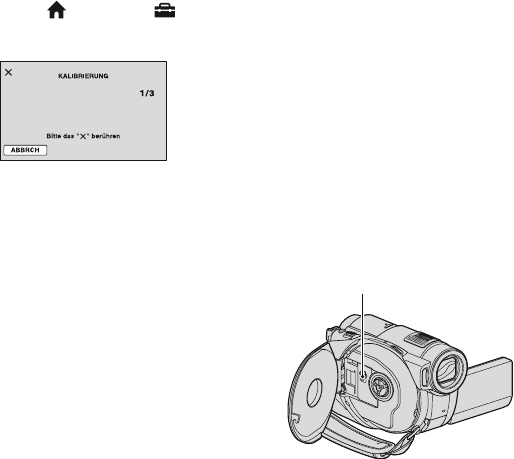
142
Sicherheitsmaßnahmen und Wartung (Fortsetzung)
DE
2Berühren Sie (HOME) t
(EINSTELLUNGEN) t [ALLGEMEINE
EINST] t [KALIBRIERUNG].
3Berühren Sie das auf dem Bildschirm
angezeigte „ד 3-mal mit der Ecke eines
„Memory Stick PRO Duo“ o. Ä. Die
Position von „ד wechselt.
Berühren Sie [ABBRCH], um den Vorgang
zu beenden.
Wenn Sie nicht auf die richtige Stelle
gedrückt haben, versuchen Sie die
Kalibrierung nochmals.
bHinweise
• Verwenden Sie für die Kalibrierung keinen
spitzen Gegenstand. Andernfalls kann der LCD-
Bildschirm beschädigt werden.
• Sie können den LCD-Bildschirm nicht
kalibrieren, wenn er gedreht wurde oder nach
außen weisend zugeklappt wurde.
Pflege des Gehäuses
• Wenn das Gehäuse des Camcorders verschmutzt
ist, reinigen Sie es mit einem weichen Tuch, das
Sie leicht mit Wasser angefeuchtet haben.
Wischen Sie das Gehäuse anschließend mit
einem weichen Tuch trocken.
• Vermeiden Sie Folgendes, damit das Gehäuse
nicht beschädigt wird:
– Verwenden Sie keine Chemikalien wie
Verdünner, Benzin, Alkohol, keine chemisch
imprägnierten Reinigungstücher, keine
Repellents (Insektenabwehrmittel), keine
Insektizide und keine Sonnenschutzmittel.
– Berühren Sie den Camcorder nicht mit den
oben genannten Substanzen an den Händen.
– Achten Sie darauf, dass das Gehäuse nicht
längere Zeit mit Gummi- oder
Vinylmaterialien in Berührung kommt.
Hinweise zur Sensorlinse
• Berühren Sie nicht die Sensorlinse im
Inneren des Disc-Fachs. Halten Sie das
Disc-Fach geschlossen, wenn Sie nicht
gerade eine Disc einsetzen oder
herausnehmen, damit kein Staub
eindringen kann.
• Wenn der Camcorder nicht funktioniert,
weil die Sensorlinse verschmutzt ist,
reinigen Sie sie mit einem Staubbläser
(gesondert erhältlich). Berühren Sie die
Sensorlinse beim Reinigen nicht direkt.
Andernfalls kann es am Camcorder zu
Fehlfunktionen kommen.
Pflege und Aufbewahrung des
Objektivs
• Wischen Sie die Objektivlinse in folgenden
Fällen mit einem weichen Tuch sauber:
– Wenn sich Fingerabdrücke auf der
Objektivlinse befinden.
– In heißer oder feuchter Umgebung.
– Wenn das Objektiv in salzhaltiger Umgebung,
wie z. B. am Meer, verwendet wird.
• Bewahren Sie das Objektiv an einem Ort mit
guter Luftzirkulation und möglichst wenig
Staub oder Schmutz auf.
• Damit sich kein Schimmel bilden kann, reinigen
Sie das Objektiv regelmäßig wie oben
beschrieben. Es empfiehlt sich, den Camcorder
etwa einmal im Monat zu bedienen, damit er
lange Zeit in optimalem Zustand bleibt.
Sensorlinse

143
Weitere Informationen
DE
Pflege des Suchers
Gehen Sie zum Entfernen von Staub im
Sucher wie im Folgenden erläutert vor.
1Ziehen Sie den Sucher heraus.
2Drücken Sie mit einem spitzen
Gegenstand, wie z. B. einem
Kugelschreiber, die Lasche unten am
Sucher nach innen und ziehen Sie dabei
den Okularblock in Pfeilrichtung
heraus.
3Entfernen Sie mit einem Staubbläser
o. Ä. den Staub im Inneren des
Okularblocks.
4Drücken Sie den Sucher wieder zurück
auf das Camcordergehäuse.
5Entfernen Sie mit einem Staubbläser
o. Ä. den Staub im Inneren des
Bereichs, an dem der Okularblock
angebracht war.
6Bringen Sie den Okularblock am Sucher
an und drücken Sie ihn gerade hinein,
bis er mit einem Klicken einrastet.
bHinweise
• Der Okularblock ist ein Präzisionsteil. Zerlegen
Sie ihn nicht weiter.
• Berühren Sie nicht die Linse des Okularblocks.
So laden Sie den werkseitig
installierten Akku
Der Camcorder ist mit einem werkseitig
installierten Akku ausgestattet, der dafür
sorgt, dass Datum, Uhrzeit und andere
Einstellungen gespeichert bleiben, auch
wenn der Schalter POWER auf OFF (CHG)
gestellt wird. Der werkseitig installierte
Akku wird immer geladen, solange der
Camcorder über das Netzteil an eine
Netzsteckdose angeschlossen oder der
Akku am Camcorder angebracht ist. Nach
etwa 3 Monaten ist er vollständig
entladen, wenn Sie den Camcorder in dieser
Zeit gar nicht verwendet haben. Laden Sie
den werkseitig installierten Akku, bevor Sie
den Camcorder verwenden.
Aber auch wenn der werkseitig installierte
Akku nicht geladen ist, ist der Camcorder-
Betrieb problemlos möglich, solange Sie
nicht das Datum aufnehmen wollen.
xVorgehen
Schließen Sie den Camcorder über das
mitgelieferte Netzteil an eine
Netzsteckdose an und lassen Sie ihn
ausgeschaltet (Schalter POWER auf OFF
(CHG)) mehr als 24 Stunden stehen.
Lasche

144
DE
Technische Daten
System
Videokomprimierungsformat
AVCHD (HD)/MPEG2 (SD)/JPEG
(Standbilder)
Audiokomprimierungsformat
Dolby Digital mit 2/5,1 Kanälen
Dolby Digital 5.1 Creator
Videosignal
PAL-Farbsystem, CCIR-Standards
1080/50i-Spezifikation
Interner Speicher (HDR-UX19E/UX20E)
8 GB
Beim Berechnen der Medienkapazität
entspricht 1 GB 1 Milliarde Byte, wobei
ein Teil für das Datenmanagement
verwendet wird.
Geeignete Discs
DVD-RW/DVD+RW/DVD-R/
DVD+R DL mit 8 cm
Filmaufnahmeformat
HD:
AVCHD 1080/50i
SD:
Interner Speicher, „Memory Stick
PRO Duo“:
MPEG2-PS
Disc:
DVD-RW: DVD-VIDEO (VIDEO-
Modus), DVD-Video Recording
(VR-Modus)
DVD+RW: DVD+RW Video
DVD-R/DVD+R DL: DVD-VIDEO
Standbildaufnahmeformat
Exif Ver.2.2*
Sucher
Elektronischer Sucher (Farbe)
Bildwandler
CMOS-Sensor, 3,6 mm (1/5 Typ)
Aufnahmepixel (Standbild, 4:3):
Max. 4,0 Megapixel (2 304 × 1 728)**
Insgesamt: ca. 2 360 000 Pixel
Effektiv (Film, 16:9):
ca. 1 490 000 Pixel
Effektiv (Standbild, 16:9):
ca. 1 490 000 Pixel
Effektiv (Standbild, 4:3):
ca. 1 990 000 Pixel
Objektiv
Carl Zeiss Vario-Sonnar T
15-fach (optisch)
30-fach, 180-fach (digital)
Filterdurchmesser: 30 mm
Brennweite
F1,8 - 2,6
f=3,1 - 46,5 mm
Dies entspräche bei einer 35-mm-
Kleinbildkamera:
Bei Filmen: 40 - 600 mm (16:9)
Bei Standbildern: 37 - 555 mm (4:3)
Farbtemperatur
[AUTOM.], [DIREKT],
[INNEN] (3 200 K),
[AUSSEN] (5 800 K)
Mindestbeleuchtungsstärke
5 lx (Lux) ([LANG.BEL.AUTO] auf
[EIN], Verschlusszeit 1/25 Sek.)
0 lx (Lux) (bei der Funktion NightShot)
*„Exif“ ist ein Dateiformat für
Standbilder, das von der JEITA (Japan
Electronics and Information
Technology Industries Association)
festgelegt wurde. Dateien in diesem
Format können weitere Informationen
enthalten, z. B. die Einstellungen des
Camcorders zum Zeitpunkt der
Aufnahme.
** Die den beschriebenen Werten
entsprechende Standbildauflösung
wird durch die einzigartige Pixelmatrix
des ClearVid CMOS-Sensors und des
Bildverarbeitungssystems von Sony
(BIONZ) erzielt.

145
Weitere Informationen
DE
Eingänge/Ausgänge
A/V-/Fernbedienungsanschluss
Komponenten-/Video- und
Audioausgangsbuchse
Buchse HDMI OUT
HDMI-Anschluss, Typ C, Mini
Buchse USB
Mini-B
HDR-UX9E/UX19E: nur Ausgang
LCD-Bildschirm
Bild
6,7 cm (2,7 Zoll, Bildformat 16:9)
Gesamtzahl der Bildpunkte
211 200 (960 × 220)
Allgemeines
Betriebsspannung
6,8 V/7,2 V Gleichstrom (Akku)
8,4 V Gleichstrom (Netzteil)
Durchschnittliche Leistungsaufnahme
Bei Kameraaufnahme mit Sucher in
normaler Helligkeit:
HDR-UX9E/UX10E:
HD: 4,6 W, SD: 3,7 W
HDR-UX19E/UX20E:
HD: 4,0 W, SD: 3,3 W
Bei Kameraaufnahme mit LCD-
Bildschirm in normaler Helligkeit:
HDR-UX9E/UX10E:
HD: 4,8 W, SD: 4,0 W
HDR-UX19E/UX20E:
HD: 4,2 W, SD: 3,5 W
Betriebstemperatur
0 °C bis +40 °C
Lagertemperatur
-20 °C bis +60 °C
Abmessungen
ca. 58 × 93 × 134 mm (B/H/T)
einschließlich der vorstehenden Teile
ca. 58 × 93 × 150 mm (B/H/T)
einschließlich der vorstehenden Teile
und mit dem Akku NP-FH60
Gewicht
HDR-UX9E/UX10E:
ca. 470 g (nur Hauptgerät)
ca. 560 g (einschließlich Akku NP-
FH60 und Disc)
HDR-UX19E/UX20E:
ca. 470 g (nur Hauptgerät)
ca. 550 g (einschließlich Akku NP-
FH60)
Mitgeliefertes Zubehör
Erläuterungen dazu finden Sie auf Seite
19.
Netzteil AC-L200/L200B
Betriebsspannung
100 V - 240 V Wechselstrom, 50/60 Hz
Stromaufnahme
0,35 - 0,18 A
Leistungsaufnahme
18 W
Ausgangsspannung
8,4 V Gleichstrom*
Betriebstemperatur
0 °C bis +40 °C
Lagertemperatur
-20 °C bis +60 °C
Abmessungen
ca. 48 × 29 × 81 mm (B/H/T) ohne
vorstehende Teile
Gewicht
ca. 170 g ohne Netzkabel
*Weitere technische Daten finden Sie auf dem
Aufkleber am Netzteil.
Fortsetzung ,

146
Technische Daten (Fortsetzung)
DE
Akku NP-FH60
Maximale Ausgangsspannung
8,4 V Gleichstrom
Ausgangsspannung
7,2 V Gleichstrom
Kapazität
7,2 Wh (1 000 mAh)
Typ
Lithium-Ionen-Akku
Änderungen, die dem technischen Fortschritt
dienen, bleiben vorbehalten.
• Dieser Camcorder wird in Lizenz von Dolby
Laboratories hergestellt.
Hinweise zu den Markenzeichen
• „Handycam“ und
sind
eingetragene Markenzeichen der Sony
Corporation.
• „AVCHD“ und der „AVCHD“-Schriftzug sind
Markenzeichen von Matsushita Electric
Industrial Co., Ltd. und der Sony Corporation.
• „Memory Stick“, „ “, „Memory Stick
Duo“, „ “, „Memory Stick
PRO Duo“, „ “,
„Memory Stick PRO-HG Duo“,
„ “, „MagicGate“,
„ “, „MagicGate Memory
Stick“ und „MagicGate Memory Stick Duo“
sind Markenzeichen der Sony Corporation.
• „InfoLITHIUM“ ist ein Markenzeichen von
Sony Corporation.
• Die Logos DVD-RW, DVD+RW, DVD-R und
DVD+R DL sind Markenzeichen.
• „x.v.Colour“ ist ein Markenzeichen von Sony
Corporation.
• „BIONZ“ ist ein Markenzeichen von Sony
Corporation.
• „BRAVIA“ ist ein Markenzeichen von Sony
Corporation.
• Dolby und das Doppel-D-Symbol sind
Markenzeichen von Dolby Laboratories.
• Dolby Digital 5.1 Creator ist ein Markenzeichen
von Dolby Laboratories.
• HDMI, das HDMI-Logo und High-Definition
Multimedia Interface sind Markenzeichen oder
eingetragene Markenzeichen von HDMI
Licensing LLC.
• Microsoft, Windows, Windows Media,
Windows Vista und DirectX sind
Markenzeichen oder eingetragene
Markenzeichen der Microsoft Corporation in
den USA und/oder anderen Ländern.
• Macintosh und Mac OS sind eingetragene
Markenzeichen von Apple Inc. in den USA und
anderen Ländern.
• Intel, Intel Core und Pentium sind Markenzeichen
oder eingetragene Markenzeichen der Intel
Corporation oder ihrer Tochtergesellschaften in
den USA und anderen Ländern.
• Adobe, das Adobe-Logo und Adobe Acrobat
sind Markenzeichen oder eingetragene
Markenzeichen der Adobe Systems
Incorporated in den USA und/oder anderen
Ländern.

148
DE
Kurzreferenz
Lage und Funktion der Teile und
Bedienelemente
Auf den in Klammern ( ) angegebenen Seite finden Sie weitere Informationen.
AMotorzoom-Hebel (40, 49)
BTaste PHOTO (34, 39)
CSchalter POWER (24)
DBlitz-/Ladeanzeige /CHG (20, 94)
ETaste QUICK ON (41)
FA/V-/Fernbedienungsanschluss (50, 71)
GBuchse DC IN (20)
HSchalter OPEN für das Disc-Fach (29)
IAnzeige ACCESS (29)
Die Anzeige ACCESS leuchtet beim
Zugriff auf die Disc.
JDisc-Fach (29)
KModusanzeigen (Film)/
(Standbild) (24)
LTaste START/STOP (34, 39)
MGriffband (26)
NHaken für Schulterriemen
Bringen Sie hier einen Schulterriemen
(gesondert erhältlich) an.

150
Lage und Funktion der Teile und Bedienelemente (Fortsetzung)
DE
AEingebautes Mikrofon (40)
Wenn ein mit dem Active Interface
Shoe kompatibles Mikrofon (gesondert
erhältlich) angeschlossen ist, hat dieses
Vorrang.
BObjektiv (Carl Zeiss Lens)
CBlitz (94)
DInfrarotstrahler/Fernbedienungssensor
Richten Sie die Fernbedienung (S. 151)
zum Bedienen des Camcorders auf den
Fernbedienungssensor.
EKameraaufnahmeanzeige (102)
Leuchtet während der Aufnahme rot.
Blinkt bei geringem Restspeicherplatz
auf dem Speichermedium oder bei
schwachem Akku.
FBuchse HDMI OUT (50)
GActive Interface Shoe
Der Active Interface Shoe versorgt
gesondert erhältliches Zubehör, wie z.B.
eine Videoleuchte, ein Blitzlicht oder
ein Mikrofon, mit Strom. Das Zubehör
wird mit dem Schalter POWER am
Camcorder ein- bzw. ausgeschaltet.
Weitere Informationen finden Sie in der
Bedienungsanleitung zum jeweiligen
Zubehör.
Der Active Interface Shoe ist mit einer
Sicherheitseinrichtung ausgestattet, mit
der sich das angebrachte Zubehör sicher
befestigen lässt. Zum Anschließen von
Zubehör drücken Sie dieses nach unten,
schieben es bis zum Anschlag hinein
und ziehen die Schraube an. Zum
Abnehmen von Zubehör lösen Sie die
Schraube, drücken das Zubehör nach
unten und ziehen es heraus.
• Beim Aufnehmen von Filmen mit einem
externen Blitz (gesondert erhältlich), der am
Zubehörschuh angebracht ist, schalten Sie
den externen Blitz bitte aus, da das
Geräusch beim Laden des Blitzes sonst
möglicherweise mit aufgenommen wird.
• Einen externen Blitz (gesondert erhältlich)
und den eingebauten Blitz können Sie nicht
gleichzeitig verwenden.
• Wenn ein externes Mikrofon (gesondert
erhältlich) angeschlossen ist, hat es Vorrang
vor dem eingebauten Mikrofon (S. 40).
• Ziehen Sie den Sucher heraus, bevor Sie die
Schuhabdeckung verschieben.
HEinstellhebel des Sucherobjektivs (26)
ITaste (BILDER ANZEIGEN)
(34, 44)
JTaste EASY (34)
KTaste . (Gegenlicht) (42)
LStativhalterung
Bringen Sie das Stativ (gesondert
erhältlich) mithilfe einer Stativschraube
(diese muss kürzer als 5,5 mm sein)
an der Stativhalterung an.

151
Kurzreferenz
DE
Fernbedienung
ATaste DATA CODE (97)
Datum und Uhrzeit bzw. Kameraeinstellungen
der aufgenommenen Bilder werden angezeigt,
wenn Sie diese Taste während der Wiedergabe
drücken.
BTaste PHOTO (39)
Das Bild, bei dem Sie diese Taste drücken, wird
als Standbild aufgezeichnet.
CTasten SCAN/SLOW (45, 46)
DTasten . > (Vorheriges/
Nächstes) (36, 45, 46)
ETaste PLAY (36, 45)
FTaste STOP (36, 45)
GTaste DISPLAY (25)
HSender
ITaste START/STOP (39)
JMotorzoomtasten (40, 49)
KTaste PAUSE (45)
LTaste VISUAL INDEX (44)
Ruft den VISUAL INDEX auf, wenn Sie die
Taste während der Wiedergabe drücken.
MTasten b / B / v / V / ENTER
Wenn Sie im VISUAL INDEX/Filmrollenindex/
Gesichtsindex oder in einer Playlist eine beliebige
Taste drücken, erscheint ein orangefarbener
Rahmen auf dem LCD-Bildschirm. Wählen Sie
mit
b
/
B
/
v
/
V
die gewünschte Taste oder Option
aus und drücken Sie anschließend ENTER, um
die Auswahl zu bestätigen.
bHinweise
• Entfernen Sie das Isolierblatt, bevor Sie die
Fernbedienung verwenden.
• Richten Sie die Fernbedienung zum Bedienen des
Camcorders auf den Fernbedienungssensor (S. 150).
• Werden innerhalb eines bestimmten Zeitraums
keine Befehle über die Fernbedienung gesendet,
wird der orangefarbene Rahmen ausgeblendet.
Wenn Sie b / B / v / V oder ENTER erneut
drücken, wird der Rahmen wieder an der
vorherigen Position angezeigt.
• Nicht alle Tasten auf dem LCD-Bildschirm lassen
sich mit b / B / v / V auswählen.
So tauschen Sie die Batterie der
Fernbedienung aus
1Halten Sie die Lasche gedrückt, greifen Sie
mit dem Fingernagel in die Öffnung und
ziehen Sie die Batteriehalterung heraus.
2Legen Sie eine neue Batterie mit der Seite
+ nach oben ein.
3Schieben Sie die Batteriehalterung wieder
in die Fernbedienung hinein, bis sie mit
einem Klicken einrastet.
• Wenn die Lithiumbatterie schwächer wird,
verringert sich die Reichweite der
Fernbedienung oder die Fernbedienung
funktioniert nicht mehr richtig. Tauschen Sie die
Batterie in diesem Fall gegen eine
Lithiumbatterie CR2025 von Sony aus. Bei
Verwendung einer anderen Batterie besteht
Feuer- oder Explosionsgefahr.
WARNUNG
Die Batterie kann bei unsachgemäßem
Umgang explodieren. Laden Sie sie nicht
auf, zerlegen Sie sie nicht und werfen Sie
sie nicht ins Feuer.
Isolierblatt
Lasche

152
DE
Anzeigen beim Aufnehmen/Wiedergeben
Aufnehmen von Filmen
Aufnehmen von Standbildern
Anzeigen von Filmen
Anzeigen von Standbildern
ATaste HOME (16)
BAkkurestladung (Näherungswert) (21)
CAufnahmestatus ([STBY] (Bereitschaft)
oder [AUFN] (Aufnahme))
DAufnahmeformat (HD/SD) und
Aufnahmemodus (FH/FS/HQ/SP/LP)
(91)
EEingestelltes Speichermedium (27)
FZähler (Stunde/Minuten/Sekunden)
GRestliche Aufnahmedauer für Filme
(93)
HDual Rec (41)
ITaste OPTION (103)
JGESICHTSERKENN (95)
KTaste BILDER ANZEIGEN (44)
LGesichtsindex eingestellt (95)
MTONMODUS (91)
NBildgröße (96)
ORestliche Anzahl an aufnehmbaren
Standbildern
PAufnahmeordner
Wenn für [FOTOMEDIUM EIN.] der
„Memory Stick PRO Duo“ eingestellt
ist.
QZurück-Taste
RWiedergabemodus
SNummer des Films, der gerade
wiedergegeben wird/Gesamtzahl der
aufgenommenen Filme
Wenn für [FILMMEDIUM EINST] der
interne Speicher (HDR-UX19E/
UX20E) oder der „Memory Stick PRO
Duo“ eingestellt ist.
TTasten für Vorheriges/Nächstes (45, 46)
UVideofunktionstasten (45)
VNummer des Standbilds, das gerade
wiedergegeben wird/Gesamtzahl der
aufgenommenen Standbilder

153
Kurzreferenz
DE
WWiedergabeordner
Wenn für [FOTOMEDIUM EIN.] der
„Memory Stick PRO Duo“ eingestellt
ist.
XTaste für Dia-Show (49)
YDatendateiname/Szenennummer
ZTaste VISUAL INDEX (44)
Die folgenden Anzeigen erscheinen
während der Aufnahme/Wiedergabe und
geben die Einstellungen des Camcorders an.
Oben links
Oben rechts
Mitte
Unten
bHinweise
• Die Anzeigen und ihre Position können sich je
nach Camcordermodell von der tatsächlichen
Anzeige unterscheiden.
Anzeigen bei verschiedenen
Einstellungen
Anzeige Bedeutung
TONMODUS (91)
Selbstauslöseraufnahme
(110)
Blitzlicht (94)
MIKREFPEGEL niedrig
(110)
BREITBILD (92)
INT.ZOOM-MIKRO.
(110)
Anzeige Bedeutung
Blende (109)
LCD-
Hintergrundbeleuchtung
(25)
Oben links Oben rechts
Unten
Mitte
Anzeige Bedeutung
NightShot (41)
Super NightShot (109)
Color Slow Shutter (108)
PictBridge-Verbindung
(74)
E
Warnung (127)
Anzeige Bedeutung
Gesichtsindex (95)
GESICHTSERKENN
(95)
9 Manuelles Fokussieren
(105)
SZENENWAHL (106)
.Gegenlicht (42)
n Weißabgleich (108)
SteadyShot aus (92)
Digitaleffekt (109)
Bildeffekt (109)
Telemakro (106)
Zebramuster (93)
X.V.COLOR (93)
KONVERTEROBJEK.
(95)
PUNKT-MESS. (106)/
BELICHTUNG (106)
Fortsetzung ,

154
Anzeigen beim Aufnehmen/Wiedergeben (Fortsetzung)
DE
Datum, Uhrzeit und Kameraeinstelldaten
für die aufgenommenen Bilder werden
automatisch auf dem Speichermedium
aufgezeichnet. Sie werden während der
Aufnahme nicht angezeigt. Sie können sie
bei der Wiedergabe aber über
[DATENCODE] anzeigen lassen (S. 97).
Sie können Aufnahmedatum und -uhrzeit
auf einem anderen Gerät usw. anzeigen
lassen ([DATUM UTITEL], S. 94).
Datencode während der
Aufnahme

155
Kurzreferenz
DE
Glossar
x 5,1-Kanal-Raumklang
Bei diesem System erfolgt die Tonwiedergabe
über 6 Lautsprecher, und zwar 3 vorne (links,
rechts und Mitte), 2 hinten (rechts und links) und
einen zusätzlichen Tiefpass-Subwoofer für
Frequenzen von 120 Hz und darunter, der als
Kanal 0,1 gezählt wird.
x AVCHD-Format
Ein High Definition-Format für digitale
Videokameras, mit dem HD-Signale (High
Definition) im Format MPEG-4 AVC/H.264
aufgenommen werden können.
x Dolby Digital
Ein von Dolby Laboratories Inc. entwickeltes
Audiocodiersystem (Komprimierungssystem).
x Dolby Digital 5.1 Creator
Von Dolby Laboratories Inc. entwickelte
Tonkomprimierungstechnologie, die eine
effiziente Komprimierung bei hoher Tonqualität
ermöglicht. Bei guten Komprimierungsraten
unterstützt dieses System 5,1-Kanal-Raumklang
mit hoher Tonqualität.
x DVD-Format
Ein Format zum Aufnehmen von SD-Signalen
(Standard Definition) auf 8-cm-DVDs.
x JPEG
JPEG steht für Joint Photographic Experts Group
und den gleichnamigen Standard für die
Komprimierung von Standbilddaten, mit dem sich
der Datenumfang verringern lässt. Dieser
Camcorder zeichnet Standbilder im JPEG-Format
auf.
x Miniaturbild
Verkleinertes Bild der Originalaufnahme, so dass
mehrere Bilder gleichzeitig angezeigt werden
können. Beim VISUAL INDEX, beim
Filmrollenindex und beim Gesichtsindex werden
auf dem Bildschirm Miniaturbilder angezeigt.
x MPEG
MPEG steht für Moving Picture Experts Group
und den gleichnamigen Standard für die
Codierung (Bildkomprimierung) von Video-
(Film-) und Audiodaten. Es gibt die Formate
MPEG1 und MPEG2. Dieser Camcorder zeichnet
Filme in SD-Bildqualität (Standard Definition) im
MPEG2-Format auf.
x MPEG-4 AVC/H.264
Das neueste Bildcodierformat. Es wurde 2003 von
zwei internationalen Normungsorganisationen,
der ISO-IEC und der ITU-T, als Norm
verabschiedet. Verglichen mit dem
herkömmlichen MPEG2-Format ist MPEG-4
AVC/H.264 mehr als doppelt so effizient. Dieser
Camcorder verwendet MPEG-4 AVC/H.264 zur
Codierung von High Definition-Filmen.
x VBR
VBR steht für Variable Bit Rate, ein
Aufnahmeformat, bei dem die Bitrate (Menge der
Aufnahmedaten in einem bestimmten Zeitraum)
je nach aufgenommener Szene automatisch
angepasst wird. Bei Videofilmen mit schnell
bewegten Motiven wird für ein klares Bild viel
Speicherplatz auf dem Speichermedium benötigt
und die Aufnahmedauer verkürzt sich
entsprechend.
x VIDEO-Modus
Eins der Aufnahmeformate, das Sie bei einer
DVD-RW in SD-Bildqualität (Standard
Definition) auswählen können. Der VIDEO-
Modus bietet hervorragende Kompatibilität mit
anderen DVD-Geräten.
x VR-Modus
Eins der Aufnahmeformate, das Sie bei einer
DVD-RW in SD-Bildqualität (Standard
Definition) auswählen können. Der VR-Modus
ermöglicht das Bearbeiten (Löschen oder
Neuanordnen) von Aufnahmen mit dem
Camcorder. Wenn Sie die Disc abschließen,
können Sie sie auf einem mit dem VR-Modus
kompatiblen DVD-Gerät abspielen.
156
DE
Index
Numerische
Einträge
1080i/576i...........................101
1440 × 1080/50i............15, 137
16:9.....................................100
16:9-FORMAT.....................92
1920 × 1080/50i............15, 137
21-poliger Adapter ...............55
4:3.................................92, 100
4:3-Fernsehgerät...................53
576i.....................................101
5.1-Kanal-Raumklang ..........40
5.1-Kanal-
Raumklangaufnahme............40
8-cm-Disc .............................14
A
Abschließen ............37, 77, 124
Akku.....................................20
Akkurestladung ....................21
ALLGEMEINE EINST......102
ALTER FILM.....................109
Anschließen
4:3-Fernsehgerät............53
Breitbildfernsehgerät.....53
Drucker..........................74
HD-Fernsehgerät
(High Definition)...........52
Videorecorder/DVD/
HDD-Geräte ..................71
Anzahl an aufnehmbaren
Standbildern..........................96
ANZEIGE.............................98
ANZEIGEAUSG. ......101, 126
Anzeigen.....................152, 153
Anzeigen von Bildern auf
einem Fernsehschirm............50
Aufheben des Abschließens
......................................85, 124
Aufnahme .................34, 38, 39
Aufnahmedauer ........15, 21, 33
Aufnahmeformat ............30, 84
AUFN. MODUS .................. 91
AUFN.ANZEIGE
(Aufnahmeanzeige)............ 102
AUSGABE EINST. .......... 100
AUSSEN............................ 108
AUTOM. AUS
(Ausschaltautomatik) ......... 102
AVCHD-Format ........ 137, 155
A/V-Verbindungskabel
................................. 19, 54, 71
A/V-/Fernbedienungsanschluss
....................................... 50, 71
B
Bearbeiten ............................ 57
BELICHTUNG.......... 106, 126
BILDANZEIGE EIN. ......... 97
BILDEFFEKT ........... 109, 126
Bildformat............................ 53
BILDGRÖSSE..................... 96
BLD-DB-DAT.REP. ........... 86
BLENDE.................... 109, 126
BLITZ INTENS................... 94
BLITZMODUS.................... 94
„BRAVIA“ Sync.................. 55
BREITBILD................. 92, 125
Breitbildfernsehgerät ........... 53
C
CD-ROM ........................... 111
COLOR SLOW SHTR
(Color Slow Shutter)
........................... 108, 121, 126
COMPONENT................... 101
Computer ........................... 111
D
DATEI-NR. (Dateinummer)
............................................. 97
Datei/Ordner ...................... 134
DATENCODE..................... 97
DATUM UTITEL................ 94
Datumsindex.........................48
DATUM/ZEIT .......24, 97, 154
DC IN, Buchse .....................20
DEMO MODUS.................102
Dia-Show..............................49
DIGITAL ZOOM.................92
DIGIT.EFFEKT (Digitaleffekt)
....................................109, 126
DIREKT .....................108, 126
Disc.................................27, 29
DISC-AUSWAHL ...............86
Disc-Menü............................79
Dolby Digital 5.1 Creator
......................................40, 155
Doppelseitige Disc .............135
Drucken ................................74
Dual Rec...............................41
DVD-Format ................14, 155
DVD-Laufwerk ....................81
DVD-Menü...........................79
DVD-R .................................14
DVD-RW .............................14
DVD+R DL..........................14
DVD+RW.............................14
DÄMMERUNG .................107
DÄMMR.PORTRÄT .........107
E
Easy Handycam....................34
EINSCHALT-STBY ..........102
Einstellhebel des
Sucherobjektivs ....................26
EINSTELLUNGEN, Kategorie
..............................................89
F
Farbfernsehsystem..............132
FERNBEDIENG.
(Fernbedienung) .................102
Fernbedienung............116, 151
Feuchtigkeitskondensation
............................................141
Kurzreferenz

157
Kurzreferenz
DE
FEUERWERK....................107
FH .........................................91
Film
Aufnahme................34, 39
Aufnahmemodus ...........91
FILM EINSTELLEN............91
FILM ÜBERSPIELEN .........62
FILMMEDIUM EINST........27
Filmrollenindex ....................47
FOKUS .......................105, 120
Formatieren...........................82
FOTO EINSTELLEN...........96
FOTO KOPIEREN ...............64
FOTOAUFZEICHN. ...........61
FOTOMEDIUM EIN. ..........28
FS..........................................91
G
Gegenlicht.....................42, 125
GESICHTSERKENN...95, 126
Gesichtsindex........................47
Gesichtsindex eingestellt
(INDEX EINSTELL.)...........95
Griffband...............................26
H
HD-Bildqualität
(High Definition)
............................14, 15, 33, 91
HD-Fernsehgerät
(High Definition) ..................52
HDMI-Kabel.........................53
High Profile ....................6, 122
Hilfe......................................17
HILFSRAHMEN..................93
HOME MENU................16, 89
ALLGEMEINE EINST
.....................................102
AUSGABE EINST. ....100
BILDANZEIGE EIN. ...97
EINSTELLUNGEN,
Kategorie .......................89
FILM EINSTELLEN....91
FOTO EINSTELLEN
......................................96
TON/ANZEIGE EIN.
......................................99
ZEIT/SPRACHE.........101
HQ........................................91
I
„InfoLITHIUM“-Akku ...... 139
INNEN ...............................108
Installation.......................... 111
Interner Speicher ..................27
INT.ZOOM-MIKRO. ........ 110
Isolierblatt ..........................151
J
JPEG........................... 134, 155
K
KALIBRIERUNG..............141
KAMERADATEN...............97
KERZENSCHEIN .............107
Komponenten-A/V-Kabel
.................................. 19, 52, 54
KONVERTEROBJEK. ....... 95
Kopieren...............................64
L
Ladedauer............................. 21
Laden des Akkus..................20
LAND EINST. ..................101
LANDSCHAFT .................107
LANG.BEL.AUTO
(Langzeitbelichtungs-
automatik) ....................92, 125
LAUTSTÄRKE ...................99
LCD-Bildschirmträger ......... 25
LCD-FARBE ....................... 99
LCD-HELLIGK. (LCD-
Hintergrundbeleuchtung)
......................................99, 121
LCD-HELLIG. ....................99
LETZTE LÖSCH (Letzte
Szene löschen)......................59
Lithiumbatterie ...................151
LP .........................................91
Löschen.................................58
Film ...............................58
Standbild .......................59
LÖSCHEN (Daten endgültig
löschen).................................87
M
MEDIUM VERWALTEN,
Kategorie ..............................76
„Memory Stick“............27, 137
„Memory Stick PRO Duo“
......................................31, 137
MIKREFPEGEL.........110, 126
MIT ZOOMHEBL................98
MPEG.........................134, 155
MPEG-4 AVC/H.264 .........155
N
Netzkabel..............................20
Netzteil .................................20
NightShot..............................41
NIGHTSHOT-LICHT ..........91
O
Objektivabdeckung...............38
OPTION MENU...........18, 103
Original...........................66, 67
P
PAL.....................................132
PASTELL ...........................110
PictBridge.............................74
Picture Motion Browser .....111
Playlist ..................................67
PLAYLIST BEARB. ...........67
PMB-Anleitungen...............111
PORTRÄT (Softporträt)
............................................107
Fortsetzung ,
158
Index (Fortsetzung)
DE
PUNKT-FOKUS ........105, 126
PUNKT-MESS. (flexible
Punktbelichtungsmessung)
....................................106, 126
Q
QUICK ON...........................41
R
RESET................................149
RESTANZEIG.EIN (Einstellen
der Restanzeige für Filme)
..............................................93
ROTE AUGEN R.................94
S
SCHNEE ............................107
SCHWRZBLENDE............109
Schützen .............................131
SD-Bildqualität (Standard
Definition) ..........14, 15, 33, 91
SELBSTAUSLÖS..............110
Selbstdiagnoseanzeige........127
Sensorlinse....................29, 142
SEPIA.................................109
SICHERUNG .......................64
SIGNALTON .......................99
SOMMERZEIT..................101
SONNE TIEF .....................107
SONSTIGES, Kategorie.......57
SP..........................................91
Spiegelmodus .......................42
SPOTLICHT ......................107
SPRACHE EIN. ................101
Standbild
BILDGRÖSSE ..............96
Kopieren........................64
Stativ...................................150
STEADYSHOT............92, 120
STRAND............................107
STRG FÜR HDMI .............102
SUCHER INT.
(Sucherhelligkeit)................. 99
SUPER NIGHTSHOT
........................... 109, 121, 126
SZENENWAHL ........ 106, 126
S&W (Schwarzweiß) ......... 109
T
Technische Daten............... 144
TEILEN ......................... 66, 69
TELE-MAKRO ......... 106, 126
TON EINSTELLEN ............ 99
TONMODUS....................... 91
TON/ANZEIGE EIN. ......... 99
TV-ANSCHLUSS ............... 50
TV-FORMAT .................... 100
U
UHR EINSTEL. .................. 24
USB 2.0.............................. 112
USB-Anschluss...... 72, 74, 114
V
VBR ............................. 15, 155
Verwenden im Ausland ..... 132
VIDEO-Modus............. 30, 155
VISUAL INDEX ........... 35, 44
Vorbereitungen .................... 19
VR-Modus ................... 30, 155
W
Warnanzeigen .................... 127
Warnmeldungen................. 129
Wartung ............................. 135
WEISSABGL. (Weißabgleich)
................................... 108, 126
WEISSBLENDE................ 109
Weltzeittabelle ................... 133
Wiedergabe .................... 35, 44
Wiedergabedauer ................. 22
Wiedergabe-Zoom ............... 49
Windows.............................111
X
X.V.COLOR.................93, 140
Z
ZEBRA.................................93
ZEIT/SPRACHE ................101
ZLUPENAUFN. (ruckfreie
Zeitlupenaufnahme) .............42
Zoom ....................................40
ZURÜCKSETZ....................97
Ü
Überspielen
auf ein anderes Gerät ....71
auf eine Disc im
Camcorder.....................62

2
NL
Lees dit voordat u de camcorder gebruikt
Voordat u het apparaat gebruikt, moet u
deze gebruiksaanwijzing aandachtig
doorlezen. Bewaar de gebruiksaanwijzing
voor het geval u deze later als
referentiemateriaal nodig hebt.
Om het gevaar van brand of
elektrische schokken te verkleinen,
mag het apparaat niet worden
blootgesteld aan regen of vocht.
Stel de batterijen niet bloot aan
overmatige hitte zoals zonlicht, vuur
en dergelijke.
LET OP
U moet de batterij alleen vervangen door een
batterij van het opgegeven type. Als u dit niet
doet, kan dit brand of letsel tot gevolg hebben.
Let op
De elektromagnetische velden bij de specifieke
frequenties kunnen het beeld en het geluid van dit
apparaat beïnvloeden.
Dit product is getest en voldoet aan de
beperkingen die zijn uiteengezet in de EMC-
richtlijn voor het gebruik van een
verbindingskabel van minder dan 3 meter.
Kennisgeving
Als de gegevensoverdracht halverwege wordt
onderbroken (mislukt) door statische elektriciteit
of elektromagnetische storing, moet u de
toepassing opnieuw starten of de
verbindingskabel (USB, enzovoort) loskoppelen
en opnieuw aansluiten.
Verwijdering van oude
elektrische en
elektronische apparaten
(Toepasbaar in de
Europese Unie en andere
Europese landen met
gescheiden
ophaalsystemen)
Het symbool op het product of op de verpakking
wijst erop dat dit product niet als huishoudelijk
afval mag worden behandeld. Het moet echter
naar een plaats worden gebracht waar elektrische
en elektronische apparatuur wordt gerecycled. Als
u ervoor zorgt dat dit product op de correcte
manier wordt verwijderd, voorkomt u voor mens
en milieu negatieve gevolgen die zich zouden
kunnen voordoen in geval van verkeerde
afvalbehandeling.
De recycling van materialen draagt bij tot het
vrijwaren van natuurlijke bronnen. Voor meer
details in verband met het recyclen van dit
product, neemt u contact op met de gemeentelijke
instanties, het bedrijf of de dienst belast met de
verwijdering van huishoudafval of de winkel waar
u het product hebt gekocht.
Geldt ook voor deze accessoires:
afstandsbediening
Verwijdering van oude
batterijen (in de Europese
Unie en andere Europese
landen met afzonderlijke
inzamelingssystemen)
Dit symbool op de batterij of verpakking wijst
erop dat de meegeleverde batterij van dit product
niet als huishoudelijk afval behandeld mag
worden. Door deze batterijen op juiste wijze af te
voeren, voorkomt u voor mens en milieu
negatieve gevolgen die zich zouden kunnen
voordoen in geval van verkeerde
afvalbehandeling. Het recycleren van materialen
draagt bij tot het vrijwaren van natuurlijke
bronnen. In het geval dat de producten om
redenen van veiligheid, prestaties dan wel in
verband met data-integriteit een permanente
verbinding met batterij vereisen, dient deze
batterij enkel door gekwalificeerd
servicepersoneel vervangen te worden. Om ervoor
te zorgen dat de batterij op een juiste wijze zal
WAARSCHUWING
VOOR KLANTEN IN EUROPA

3
NL
worden behandeld, dient het product aan het eind
van zijn levenscyclus overhandigd te worden aan
het desbetreffende inzamelingspunt voor de
recyclage van elektrisch en elektronisch
materiaal. Voor alle andere batterijen verwijzen
we u naar het gedeelte over hoe de batterij veilig
uit het product te verwijderen. Overhandig de
batterij bij het desbetreffende inzamelingspunt
voor de recyclage van batterijen. Voor meer
details in verband met het recyclen van dit product
of batterij, neemt u contact op met de
gemeentelijke instanties, het bedrijf of de dienst
belast met de verwijdering van huishoudafval of
de winkel waar u het product hebt gekocht.
Kennisgeving voor klanten in de
landen waar EU-richtlijnen van
toepassing zijn
De fabrikant van dit product is Sony Corporation,
1-7-1 Konan Minato-ku Tokyo, 108-0075 Japan.
De geautoriseerde vertegenwoordiger voor EMC
en productveiligheid is Sony Deutschland GmbH,
Hedelfinger Strasse 61, 70327 Stuttgart,
Duitsland. Voor kwesties met betrekking tot
service of garantie kunt u het adres in de
afzonderlijke service- en garantiedocumenten
gebruiken.
Bij de camcorder worden twee
bedieningshandleidingen geleverd.
– "Bedieningshandleiding" (Deze
handleiding)
– "Gids voor PMB" voor het gebruik van
uw camcorder verbonden met een
computer (opgeslagen op de bijgeleverde
CD-ROM) (p. 112).
Informatie over welke discs u in uw
camcorder kunt gebruiken
U kunt alleen de volgende discs gebruiken.
– 8 cm DVD-RW
– 8 cm DVD+RW
– 8 cm DVD-R
– 8 cm DVD+R DL
Gebruik de discs met de hieronder getoonde
aanduidingen. Zie pagina 15 voor meer
details.
Voor betrouwbaarheid en duurzaamheid
van het opnemen/afspelen, raden we u aan
discs van Sony of discs met de aanduiding
*(for VIDEO CAMERA) te
gebruiken op uw camcorder.
*Afhankelijk van de plaats van aankoop, heeft de
disc de volgende aanduiding: .
bOpmerkingen
• Als u een andere dan de hierboven genoemde
disc gebruikt, is het mogelijk dat er
onbevredigend wordt opgenomen/afgespeeld of
dat u niet in staat bent de disc te verwijderen uit
uw camcorder.
Soorten "Memory Stick" die u in uw
camcorder kunt gebruiken
• Voor het opnemen van films is het
aangeraden een "Memory Stick PRO
Duo" van 1 GB of meer te gebruiken met
de aanduiding:
Opmerkingen bij het gebruik
Wordt vervolgd ,
NL

4
Lees dit voordat u de camcorder gebruikt (vervolg)
NL
– ("Memory Stick
PRO Duo")*
– ("Memory Stick
PRO-HG Duo")
*U kunt een "Memory Stick PRO Duo" zowel
gemarkeerd als niet gemarkeerd met Mark2
gebruiken.
• Raadpleeg pagina 35 voor de opnametijd
van een "Memory Stick PRO Duo".
"Memory Stick PRO Duo" / "Memory Stick
PRO-HG Duo"
(Dit formaat kan worden gebruikt met uw
camcorder.)
"Memory Stick"
(Dit formaat kan niet worden gebruikt in uw
camcorder.)
•"Memory Stick PRO Duo" en "Memory
Stick PRO-HG Duo" worden allebei
vermeld als "Memory Stick PRO Duo" in
deze handleiding.
• U kunt geen andere geheugenkaart dan de
hierboven genoemde gebruiken.
• "Memory Stick PRO Duo" kan enkel
worden gebruikt met "Memory Stick
PRO"-compatibele apparatuur.
• Plak geen etiket of dergelijke op een
"Memory Stick PRO Duo" of een
Memory Stick Duo-adapter.
• Wanneer u een "Memory Stick PRO Duo"
gebruikt met "Memory Stick"-
compatibele apparatuur, plaatst u de
"Memory Stick PRO Duo" in de Memory
Stick Duo-adapter.
Informatie over het gebruik van de
camcorder
• Houd de camcorder niet vast bij de
volgende onderdelen.
• De camcorder is niet stof-, druipwater- of
waterbestendig. Zie "Informatie over de
bediening van uw camcorder" (p. 141).
• Om te voorkomen dat de media breken of
dat opgenomen beelden verloren raken,
voer dan de volgende handelingen niet uit
wanneer één van de (Film)/
(Stilstaande beelden) lampen (p. 26) of
de ACCESS-lamp (p. 32) /toegangslamp
(p. 34) brandt of flikkert:
– de accu of de netspanningsadapter
verwijderen van de camcorder.
– mechanische schokken of trillingen
toepassen op de camcorder.
–de "Memory Stick PRO Duo"
uitwerpen.
• Zorg ervoor dat u de stekker correct
insteekt bij het aansluiten van uw
camcorder op een ander apparaat door
middel van een kabel. Door de stekker
geforceerd in de terminal te steken,
beschadigt u de terminal en dit kan een
defect op uw camcorder veroorzaken.
Beeldzoeker LCD-scherm
Accu

5
NL
Informatie over de menu-items, het
LCD-scherm, de beeldzoeker en de
lens
• Een menu-item dat grijs wordt
weergegeven, is niet beschikbaar in de
huidige opname- of
afspeelomstandigheden.
• Het LCD-scherm en de beeldzoeker van
de camcorder zijn vervaardigd met
precisietechnologie, zodat minstens
99,99% van de beeldpunten voor gebruik
beschikbaar is. Soms kunnen er zwarte
stipjes en/of heldere stipjes (wit, rood,
blauw of groen) verschijnen op het LCD-
scherm of in de beeldzoeker. Deze stipjes
duiden niet op fabricagefouten en hebben
geen enkele invloed op de opnamen.
• Als het LCD-scherm, de beeldzoeker of
de lens langdurig worden blootgesteld aan
direct zonlicht, kunnen deze worden
beschadigd.
• Richt de camcorder nooit direct naar de
zon. Als u dit wel doet, kan dit een storing
van de camcorder veroorzaken. Neem de
zon alleen op als het licht niet fel is, zoals
tijdens de schemering.
Informatie over opnemen
• Voordat u begint met opnemen, test u de
opnamefunctie om te controleren of het
beeld en het geluid zonder problemen
worden opgenomen.
HDR-UX9E/UX10E:
Het is aanbevolen een DVD-RW/
DVD+RW te gebruiken voor testopnamen
(p. 40).
HDR-UX19E/UX20E:
Het is aanbevolen het interne geheugen
van uw camcorder te gebruiken voor
testopnamen (p. 40).
• Opnamen worden niet vergoed, zelfs niet
als er niet wordt opgenomen of
weergegeven wegens een storing van de
camcorder, problemen met de
opslagmedia, enzovoort.
• Televisiekleursystemen verschillen
afhankelijk van de landen/regio's. Als u de
opnamen van deze camcorder wilt
bekijken op een televisie, moet u een
televisie met het PAL-kleursysteem
hebben.
• Televisieprogramma's, films,
videobanden en ander beeldmateriaal zijn
wellicht beschermd door auteursrechten.
Het zonder toestemming opnemen van
dergelijk materiaal kan in strijd zijn met
de auteursrechten.
Formatteer het medium als u geen
beelden kunt opnemen/afspelen.
Als u gedurende een langere tijd
herhaaldelijk beelden opneemt/verwijdert,
treedt fragmentatie op van de gegevens in
het interne geheugen (HDR-UX19E/
UX20E) of op de "Memory Stick PRO
Duo". Er kunnen dan geen beelden meer
worden opgeslagen of opgenomen. In dit
geval moet u de beelden eerst op een ander
medium (p. 63, 71, 112) opslaan en
vervolgens het medium formatteren (p. 82).
Zwart stipje
Wit, rood, blauw of
groen stipje
Wordt vervolgd ,

6
Lees dit voordat u de camcorder gebruikt (vervolg)
NL
De taalinstelling wijzigen
De schermdisplays in de plaatselijke taal
worden gebruikt om de
bedieningsprocedures te illustreren. Wijzig
desgewenst de schermtaal voordat u de
camcorder gebruikt (p. 27).
Opgenomen beelden afspelen op
andere apparaten
• Uw camcorder is compatibel met
MPEG-4 AVC/H.264 High Profile voor
opnames met beeldkwaliteit HD (hoge
definitie). Daarom kunt u beelden die zijn
opgenomen met beeldkwaliteit HD (hoge
definitie) niet afspelen op uw camcorder
met de volgende apparaten;
– Andere AVCHD-compatibele apparaten die
niet compatibel zijn met High Profile
– Apparaten die niet compatibel zijn met het
AVCHD-formaat
Opmerking over deponeren/
verplaatsen (HDR-UX19E/UX20E)
Zelfs als u het interne geheugen formatteert
(p. 82), is het mogelijk dat u de gegevens
van het interne geheugen niet volledig kunt
wissen. Wanneer u de camcorder verplaatst,
is het aanbevolen [ LEEG] (p. 87) uit te
voeren om recuperatie van uw gegevens te
voorkomen. Naast de bovenstaande
informatie is het aanbevolen de behuizing
van de camcorder te vernietigen wanneer u
de camcorder deponeert.
Informatie over de Carl Zeiss-lens
De camcorder is uitgerust met een Carl
Zeiss-lens. Deze lens is gezamenlijk
ontwikkeld door Carl Zeiss, in Duitsland en
Sony Corporation en zorgt voor een
superieure beeldkwaliteit. De lens maakt
gebruikt van het MTF-meetsysteem voor
videocamera's en levert de kwaliteit
waardoor Carl Zeiss-lenzen bekend zijn
geworden. De lens voor de camcorder heeft
een T -laag om ongewenste reflectie te
onderdrukken en kleuren waarheidsgetrouw
weer te geven.
MTF= Modulation Transfer Function. De
waarde geeft aan hoeveel licht van een
onderwerp in de lens valt.
Informatie over deze handleiding
• De afbeeldingen van het LCD-scherm en
de beeldzoeker die in deze handleiding
worden gebruikt voor
illustratiedoeleinden, zijn gemaakt met
een digitale camera en kunnen dus
afwijken van wat u ziet.
• 8 cm DVD-disc wordt vermeld als "disc"
in deze handleiding.
• Het interne geheugen, de disc en
"Memory Stick PRO Duo" worden
vermeld als "media" in deze handleiding.
• Wijzigingen in ontwerp en technische
gegevens van opnamemedia en andere
accessoires voorbehouden zonder
voorafgaande kennisgeving.
• De afbeeldingen in deze
gebruiksaanwijzing zijn gebaseerd op het
model HDR-UX20E.
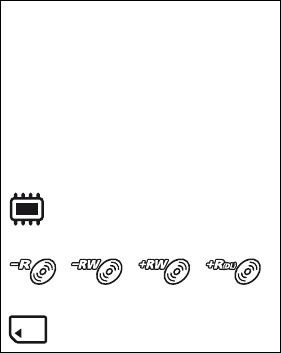
7
NL
Informatie over de gebruikte
aanduidingen in deze handleiding
De beschikbare handelingen zijn
afhankelijk van de gebruikte media. De
volgende aanduidingen worden gebruikt
om het type media aan te duiden dat u
kunt gebruiken voor een bepaalde
handeling.
"Memory Stick PRO Duo"
Disc
Intern geheugen

8
NL
Inhoudspgave
Lees dit voordat u de camcorder
gebruikt ........................................ 2
Onderwerpvoorbeelden en
oplossingen ................................ 11
Geniet van het gebruiken van
verschillende "media" afhankelijk
van uw behoeften ....................... 12
Werkwijze...................................... 13
Functies van de media.................. 15
" HOME" en " OPTION"
- Gebruikmaken van twee soorten
menu's ....................................... 18
Stap 1: Bijgeleverde onderdelen
controleren ................................. 21
Stap 2: De accu opladen .............. 22
Stap 3: De stroom inschakelen en de
datum en tijd instellen ................ 26
De taalinstelling wijzigen ............... 27
Stap 4: Aanpassingen uitvoeren voor
het opnemen .............................. 28
Stap 5: De media selecteren ........ 30
Stap 6: Een disc of een "Memory
Stick PRO Duo" plaatsen ........... 32
Eenvoudig opnemen en afspelen
(Easy Handycam-functie) .......... 36
Opnemen ..................................... 40
Zoom ............................................. 42
Opnemen van geluid met meer
aanwezigheid (5,1-kanaals surround
opnemen) .................................... 42
Snel beginnen opnemen
(QUICK ON) ................................ 43
Stilstaande beelden van hoge
kwaliteit opnemen tijdens het
opnemen van een film (Dual Rec)
..................................................... 43
Opnemen in een donkere omgeving
(NightShot) .................................. 43
Belichting aanpassen voor
onderwerpen met tegenlicht ....... 44
Opnemen in spiegelstand ............. 44
Snelle acties vertraagd opnemen
(VL.LNGZ.OPN.) .......................... 44
Afspelen .......................................46
Gewenste scènes per miniatuur
zoeken (filmrolindex) ................... 49
De gewenste scènes zoeken volgens
gezicht (Gezichtindex) ................ 49
De gewenste beelden zoeken
volgens datum (Datumindex) ...... 50
WEERG.ZOOM gebruiken ............. 50
Een reeks stilstaande beelden
weergeven (diavoorstelling) ........ 51
Het beeld op een televisie afspelen
.................................................... 52
(OVERIG) categorie ................ 58
Beelden wissen ............................ 59
Een stilstaand beeld van een film
vastleggen (HDR-UX10E/UX19E/
UX20E) ......................................62
Beelden kopiëren van het ene
medium naar het andere medium op
uw camcorder ............................63
Films verdelen .............................. 67
De afspeellijst aanmaken .............68
Films kopiëren naar andere
opnameapparatuur ..................... 71
Stilstaande beelden afdrukken
(PictBridge-compatibele
printer) ........................................74
Genieten met uw camcorder
Voorbereidingen
Opnemen/afspelen
Bewerken

69
Bewerken
NL
2Raak / aan om de opnamedatum
van de gewenste films te selecteren en
raak vervolgens aan.
De films die zijn opgenomen op de
geselecteerde datum worden
weergegeven op het LCD-scherm. Raak
de film op het LCD-scherm aan om te
bevestigen. Raak aan om terug te
keren naar het vorige scherm.
3Raak t [JA] aan.
4Raak aan wanneer [Voltooid.]
verschijnt.
bOpmerkingen
• Verwijder de accu of de netspanningsadapter
niet uit uw camcorder tijdens het toevoegen van
films aan de afspeellijst.
• Werp de "Memory Stick PRO Duo" niet uit uw
camcorder tijdens het toevoegen van een film
aan de afspeellijst op de "Memory Stick PRO
Duo".
• U kunt geen stilstaande beelden toevoegen aan
een afspeellijst.
• U kunt de afspeellijst alleen aanmaken met de
DVD-RW (VR-modus) voor de SD
(standaarddefinitie) beeldkwaliteit.
• Om een afspeellijst aan te maken op een disc
met HD (hoge definitie) beeldkwaliteit, kunt u
geen films gebruiken die zijn opgenomen met
zowel de "1920 × 1080/50i"-standaard als de
"1440 × 1080/50i"-standaard in de afspeellijst.
zTips
• U kunt een film toevoegen op het
weergavescherm door middel van het menu
(OPTION).
• U kunt de afspeellijst opslaan op een disc op uw
computer door middel van de bijgeleverde
software.
Stel de gewenste media op voorhand in
voor het aanmaken/afspelen/bewerken van
een afspeellijst (p. 30).
bOpmerkingen
• Voor de SD (standaarddefinitie) beeldkwaliteit
kunt u een film alleen bewerken met DVD-RW
(VR-modus).
1Raak (HOME) t
(BEELDEN WEERGEVEN) t
[AFSPEELLIJST] aan.
Het afspeelscherm wordt weergegeven.
2Raak de film aan die u wilt
afspelen.
De afspeellijst wordt afgespeeld vanaf
de geselecteerde film tot het einde en
vervolgens keert het scherm terug naar
het scherm van de afspeellijst.
Overbodige films wissen uit de
afspeellijst
1Raak (HOME) t (OVERIG)
t [AFSP.LIJST BWRK.] aan.
2Raak [ WISSEN]/[ WISSEN]/
[ WISSEN] aan.
Om alle films uit de afspeellijst te
wissen, raakt u [ ALLES WISSEN]/
[ ALLES WISSEN]/[ ALLES
WISSEN] t [JA] t [JA] aan. Raak
aan wanneer [Voltooid.] verschijnt.
3Raak de film aan die u wilt wissen uit de
afspeellijst.
De afspeellijst afspelen
Wordt vervolgd ,

73
Bewerken
NL
1Schakel uw camcorder in.
2Sluit de (USB)-aansluiting van
uw camcorder aan op een DVD-
schrijver enz. met behulp van de
bijgeleverde USB-kabel (p. 150).
Het scherm [USB SELECT.] wordt
weergegeven op het scherm.
3Raak de media aan waarop de film
staat die u wilt kopiëren.
4Start opnemen op het
aangesloten apparaat.
Raadpleeg de gebruiksaanwijzing bij
het aangesloten apparaat voor meer
informatie.
5Wanneer het kopiëren is voltooid,
raakt u [END] t [JA] aan en
koppelt u de USB-kabel los.
zTips
• Als het [USB SELECT.]-scherm niet verschijnt,
raakt u (HOME) t (OVERIG) t
[USB-AANSLTING] aan.
USB-kabel
(bijgeleverd)
Produkt Specifikationer
| Mærke: | Sony |
| Kategori: | Kameraer og videokameraer |
| Model: | HDR-UX19E |
Har du brug for hjælp?
Hvis du har brug for hjælp til Sony HDR-UX19E stil et spørgsmål nedenfor, og andre brugere vil svare dig
Kameraer og videokameraer Sony Manualer

8 Oktober 2024

9 Juli 2024

8 Juli 2024

7 Juli 2024

4 Juli 2024

4 Juli 2024

4 Juli 2024

4 Juli 2024

4 Juli 2024

28 Juni 2024
Sony Manualer

5 April 2025

5 April 2025

4 April 2025

3 April 2025

3 April 2025

3 April 2025

3 April 2025

3 April 2025

3 April 2025

3 April 2025